● オープンソースカンファレンス2014浜名湖 アジェンダ作成中
3/22にオープンソースカンファレンス2014浜名湖で
Netwalkerの初公演を致します。
所が15分と短く、深い話はできそうにありません。
今回は概要を説明して、本番は夏のOSC名古屋と京都で
一個づつ解説しようかなと思っております。
もちろんブースまで来て頂ける方々には色々お話できると思いますが、
基本的にHPに書いてある事が殆どなので
実はそれ以外には説明できないと思っております。
ただHPに書いてある事は成功談だけで、
それをはるかに上回る失敗談は実は書いてません。
ブログに書くと多すぎてキリがありませんでしたので。
○OSC2104浜名湖の講演内容、アジェンダ
どういう内容にしようかなと未だに悩んでいます。
ざっくりな初心者向けにしてさらっと流す程度にしようかなと
思っておりますが、知りたいことが沢山いる方々には
物足りないかなと思います。
プレゼンにして15分だと一枚2分と換算して
普通に説明するとおおよそ8枚位が時間的に精一杯な感じです。
あれもこれもは初めから諦めて要約します。
時間的に無理なら後ろから2つは諦めて割愛します。
ブースにフォトフレームか印刷して展示しておいても良いかもしれません。
出来ればNetwalkerユーザー以外にも聞いてよかったなと、
ある程度思えるアバウトな内容にもしたいですね。
今でも現役のユーザーは少なそうなので。
ひとまず反応を伺って内容を再調整したいなと思います。
反応が全く読めませんので、
ダメ出しして頂ければ大変助かります。
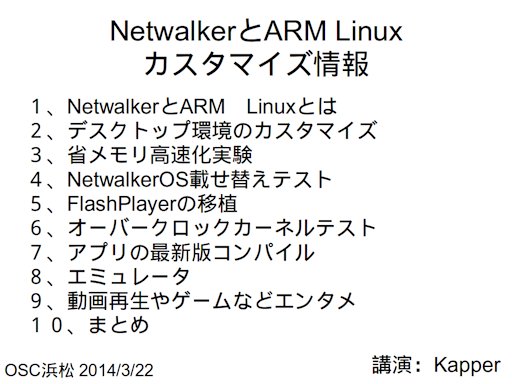
● モバイルUbuntu、NetWalker登場 CUIインターネット速度チェック speedtest-cli編 その218
今日はCUIのインターネット速度チェッカースクリプトの
speedtest-cliを試してみました。
モバイル機器にとってこの手のアプリは
相性が良いので非常に面白いです。
Python汎用なのでどの環境でも使えます。
○speedtest-cliとは
○speedtest-cliインストール
UbuntuGeek参照。
書いてある通りです。
How to check internet bandwidth from command line on Ubuntu Linux
$ wget https://raw.github.com/sivel/speedtest-cli/master/speedtest_cli.py
$ chmod a+rx speedtest_cli.py
$ sudo mv speedtest_cli.py /usr/local/bin/
$ sudo chown root:root /usr/local/bin/speedtest_cli.py
後は実行。
$ speedtest_cli.py
○まとめ
簡単に通信速度が測定できるので助かります。
室内外のモバイル通信の計測用に最適です。
一応大抵の環境で動くはずなので
是非使ってみましょう。
● モバイルUbuntu、NetWalker登場 インストール高速化 ローカルdebファイル レポジトリ登録編 その217
今日は今更ですがダウンロードしたローカルdebファイルを
レポジトリに登録して運用してみました。
リカバリする際に毎回ダウンロードするのも面倒ですし
パケットも使いますし。
必要なファイルをUSBやMicroSDに置いておけば大変便利です。
○レポジトリの登録
今回はこちらを参考にしました。感謝です。
ローカルに置いたdebファイルをapt-get installでインストールする
ローカルにあるパッケージを APT でインストールしたい
まずNetwalkerにapt-getとかでダウンロードして保存したdebファイルを
MicroSDにコピーします。
apt-getでダウンロードしたキャッシュはこちらにあります。
/var/cache/apt/archives
まずは仮にdebフォルダを作成してMicroSDにコピーします。
mkdir /media/disk/deb
sudo cp /var/cache/apt/archives/*.deb /media/disk/deb
一覧ファイルのPackages.gzを作成します。
debファイルを増減変更した際には随時作成する必要があります。
cp /media/disk/deb
sudo apt-ftparchive packages . | gzip -c9 > Packages.gz
sudo apt-ftparchive sources . | gzip -c9 > Sources.gz
作成したらレポジトリに登録します。
sudo gedit /etc/apt/sources.list
コピーしたフォルダ名を入力。保存。
deb file:/media/disk/deb/ ./
使用する際はapt-get updateとupgradeを使います。
自作debファイルも置いておくと良いかもしれませんね。
リカバリ後はいつも通りレポジトリに追加して使ってください。
○まとめ
簡単なので必要ファイルはコピーして残しておきましょう。
オンライン上のサーバでも同様に出来ますので
マイ野良レポジトリを作っても良いかもしれません。
● モバイルUbuntu、NetWalker登場 超名作スーパーマリオ クローン Supertux セルフコンパイル編 その216
少し間が開いてしまいましたのでゲームネタですw
今回はTuxで名高いスーパーマリオクローンのSuperTuxの
安定板をセルフコンパイルしてみました。
Jaunty標準パッケージのSuperTuxはSDLのOpenGL設定の関係で
演算が非常にもっさりして全くゲームになりません。
OpenGLをdisableにして
本来の速度で遊べる様になります。
興味のある方は暇つぶしに遊んでみましょう。
○SuperTuxとSDL
SuperTuxはLinuxのマスコットであるペンギンのTuxを主人公とした
スーパーマリオのクローンゲームで伝統ある名作ゲームです。
実はJaunty標準のSuperTuxをインストールして遊ぶと超もっさりで
全くゲームになりません。
NetwalkerはARM端末でOpenGL非対応です。
CPU演算も整数演算はそこそこですが少数演算は死亡レベルです。
勝手な想像ですが、Lucid以降のSDLの場合エラーが出てゲームは起動しませんが
Jaunty世代のSDLはいい加減でドライバ、ハードが無くても
無理やり少数演算でOpenGL命令を動かそうとします。
当然3Dは表示出来ない、2Dは超もっさりになっているのではと憶測します。
であれば2DゲームはOpenGL使用を外せば普通に動くはずと解釈しました。
○SuperTux安定板 セルフコンパイル
実は結構面倒です。
まず必要ツールのインストール。
sudo apt-get build-dep supertux
sudo apt-get install autoconf automake
sudo apt-get install libsdl-image1.2-dev libsdl-mixer1.2-dev libsdl1.2-dev
本家HPから安定版のソースファイルをダウンロードして展開。
その後、このままだとコンパイルエラーが出ますので一行修正します。
2009年頃のgcc4.2.3を使った際のコンパイルエラーだそうです。
cd supertux/src
gedit main.h
で210行目のMenu::を削除。
void Menu::get_controlfield_key_input(MenuItem *item);
⇒
void get_controlfield_key_input(MenuItem *item);
でconfigure。この際にOpenGLをdisableします。そうしないと意味がありません。
./autogen.sh
./configure --prefix=/usr --disable-opengl
で終わりましたらコンパイル。
make
sudo make install
でプレイする際には
supertux
多分起動するはずです。
遊ぶ際にはキーボード設定を変更しましょう。
何故ならジャンプがスペースキーでダッシュがコントロールキーなので
同時押ししますと日本語入力切替コマンドになる為ですw
スーパーマリオの独特の操作出来ませんw
○まとめ
PulseAudioがかなりCPUプロセスを使用しているのが気になりますが。
ARM特有の情報が無いので憶測でトライするしかないのが残念です。
他の2D もっさりSDLゲームも実は動くかもしれませんね。
本家のゲーム性が完成されているので
SuperTuxも非常に面白いです。
暇つぶしには良好なので是非遊んでみて下さい。
PS.勘違いしていましたのがSuperTuxの安定板は設定画面で
OpenGLのON、Offが出来る様です。コンパイルしなくても設定可能です。
sudo apt-get install supertux-stable
で入れて遊んでみて下さいな。

● モバイルUbuntu、NetWalker登場 超高速独自エンジンブラウザ Netsurf2.9 セルフコンパイル編 その215
今回は高速ブラウザのNetsurfをネタにします。
Jauntyのブラウザは重かったりメモリを食うものばかりで
軽くて低機能で流し読みに適しているのがDilloしか無かったりします。
DilloもHtml基準で表示が崩れてしまうので
ブラウザを多用する人ほど人気の無い物です。
そこでHtml4水準のブラウザのNetsurfを試してみました。
ただJaunty標準のはあまりに不安定なので新しいバージョンの
コンパイルして使ってみました。
○Netsurfとは
Netsurfとは拡張機能の殆どないシンプル、軽量、省メモリのブラウザです。
Dilloと異なる点はHTML4とCSSに対応しており、いつも通りの表示が出来る点です。
Jauntyのバージョンはあまりに古く出来が悪いので
最近のバージョンの2.9を試してみました。
最新の3.0を使っていないのはBisonのバグがあり、
コンパイル出来なかった為です。
まだ一部表示やエンコード文字化けがあり
完全でないので今後に期待です。
○Netsurf2.9のコンパイル
結構面倒ですが
sudo apt-get build-dep netsurf
sudo apt-get install libgtk2.0-dev libcurl3-dev libmng-dev
sudo apt-get install librsvg2-dev liblcms1-dev libjpeg-dev
sudo apt-get install flex bison
sudo apt-get install build-essential fakeroot devscripts
下記のPPAからlibnsbmpのソースパッケージを拾ってコンパイルします。
https://launchpad.net/ubuntu/+source/libnsbmp/0.0.1-1
libnsbmp_0.0.1.orig.tar.gz
libnsbmp_0.0.1-1.diff.gz
libnsbmp_0.0.1-1.dsc
この3つのファイルをダウンロードしてdscファイルを展開します。
dpkg-source -x libnsbmp_0.0.1-1.dsc
cd libnsbmp_0.0.1-1
でコンパイル。
dpkg-buildpackage -us -uc -b -rfakeroot
問題なければバイナリファイルとパッケージが作成されるはずです。
それをインストールします。
dpkg -i libnsbmp_0.0.1-1_armel.deb
Netsurf本家から2.9のソースファイルをダウンロード。
解答してコンパイル
make
実行する際には
cd netsurf-2.9/netsurf-2.9/
./test-nsgtk
無事起動できたはずです。
コンパイルエラーが出た場合はパッケージが不足しているので
apt-getで追加してみましょう。
○まとめ
一応動作しますがまだ表示に課題があります。
CPU負担もそれ程ではないので動作も軽くて良いです。
色々やろうとすると出来ない事が多いので
あくまで表示用として使ってみましょう。
Netwalkerならではのポータブルブラウザです。

● モバイルUbuntu、NetWalker登場 Ren'Py ビジュアルノベルエンジン フリーゲーム動作編 その214
次はRen'Pyのフリーゲーム動作確認です。
x86依存のライブラリとか面倒な所が沢山あるのが難点ですが
本質的には大抵動くと信じるしかなさそうです。
○Ren'Pyフリーゲーム
Ren'Pyゲームは500以上ありまして登録されています。
その中で主なジャンルとしては
・日本風ギャルゲー風味
・同人RPG
・実写系洋風ADV
・インタラクティブフィクション風
(要はZork系テキストアドベンシャー)
・日本人同人ゲーム(主に有料作品)
勢力として最も大きいのが日本風ギャルゲージャンルですが、
意外にもオリジナル作品が殆どです。
日本の同人なら他社の版権を
やっぱりオリジナリティーを主張する国柄でしょうか。
○Ren'Pyゲームインストール
まず対象となるゲームを拾ってきます。
注意してほしいのは下記の点。
・Ren'Pyのバージョンに注意。
新しいバージョンで作られたゲームは古いRen'Pyでは動かない事がある
・Linux-x86でビルドされたゲームはDLLやModuleがx86でリンク
されており動作しない事が多数
という事があるのでマルチプラットフォーム版のパッケージを拾ってきます。
探す方が凄く大変ですがw
Ren'Py games list
ダウンロードしたら展開して、フォルダごと下記にコピーします。
/usr/share/games/renpy
後は普通通りRen'Pyを立ち上げてメニューが出てきますので
“Select Project”を選択して遊ぶゲームを選びます。
上メニューに選んだゲーム名が出たら “Launch”を押した後メニューを閉じます。
動かない場合はDLLかModuleのエラーなのであきらめましょう。
色々と試してみて下さい。
○まとめ
動くゲームを探すのが大変です。
マルチプラットフォームの概念もx86で構成されてしまうと
全く意味がありませんよね。
AndroidとかRapsodyPiとか出てきているので
こういった環境は無くなっていくと良いですね。
また最新版のRen'Pyをビルドするのも必要になるので
気が向いた時に一度試してみます。
環境構築に結構大変そうなので。
● モバイルUbuntu、NetWalker登場 Ren'Py ビジュアルノベルエンジン Demoテスト編 その213
懲りずにゲーム関連です。
ビジュアルノベルエンジンのRen'PyのDemoテストしてみました。
一般入手できるゲームはLinux-x86パッケージが多く
マルチプラットフォームのARM対応と古いバージョンと壁があり
テストしても中々動作率が悪いのが現状です。
英語が多いですが是非試してみましょう。
○Ren'Pyとは
ビジュアルノベルやRPGを中心とした海外発ゲームエンジンです。
英語圏ではオープンソースで独占的な力のあるツールなのですが、
日本ではNscriptorや吉里吉里が強力なので殆ど無名です。
Pythonベースでマルチプラットフォーム、GPLで移植性に優れております。
ただ進化が速くバージョン依存性が大きいので
最新版の導入出来ないと新しいゲームが環境についていけませんので
プレイできなくなるのが悩みです。
最新版はPythonやOpenGLの依存性などARMにはやや厳しい仕様です。
中々プレイできるゲームが無いのでDemoテストからレビューします。
ただしゲームは殆ど海外製英語版。
遊んでみればわかると思いますが、
正直このジャンルに限ればゲーム性や絵でも日本と海外では
商用は当然の事として同人は勿論、フリーでもレベルの差が果てしなく違います。
文化の土壌の差といいますか30年は追い付けない差といいますか。
英語の勉強替わりで遊んでみよう、気楽な感じで触ってみましょう。
○Ren'Pyのデモゲームインストール
今回はDemo版から試してみます。
Ubuntu、Debianの場合本当に表示DemoとThe question
というゲームが一個レポジトリに登録されております。
こちらのゲームがまず遊べます。
JauntyにもRen'Pyはありますのでそのままapt-getでも動作します。
ただバージョンが古すぎるので
今回はDebianのSqueezeから持ってきました。
リスクは一応ありますがRen'pyだけなので後で削除すれば問題ないです。
Squeezeアップデート方法
1、APT::Cache-Limitエラー対策
こちらは過去のブログの転載です。
Natty、Maverick、Lucid、lennyなどの複数のリポジトリや
PPAや野良パッケージのリポジトリを大量にsources.listに登録しますと
apt:cacheのリミットエラーが出ましてリポジトリが使えない現象が出ます。
対策はapt.confのファイルを作りキャッシュサイズを設定します。
sudo gedit /etc/apt/apt.conf
で下記の文章を貼り付けて保存します。
APT
{
Cache-Limit "50331648";
};
で後は再びリポジトリを更新するとエラーが出なくなるはずです。
sudo apt-get update
2、Squeeze通常アップデート
Squeeze ARMの管理はこちらを参照。
まず下記にてSqueezeのリポジトリを追加します。
sudo gedit /etc/apt/sources.list
で下の2行を追加して保存。
deb http://mirrors.kernel.org/debian squeeze main contrib
deb-src http://mirrors.kernel.org/debian squeeze main contrib
でリポジトリを更新。アップデート
sudo apt-get update
sudo apt-get install renpy renpy-demo renpy-thequestion
インストールされるパッケージは少数です。
インストールしたらリポジトリを元のJauntyに戻しておきましょう。
遊ぶ場合は端末かランチャーからRen'pyを立ち上げますとメニューが出てきますので
“Select Project”を選択して遊ぶゲームを選びます。
上メニューに選んだゲーム名が出たら “Launch”を押した後メニューを閉じます。
そうするとPythonがガリガリ裏で動き始めて、数十秒後に
選択したゲームのメインメニューが出てきます。
時間がかかりますがやっとゲーム開始です。
○まとめ
良心的とは言い切れませんが遊べるゲームが1個レポジトリに
ありますのでまず遊んでみましょう。
メモリを結構食いますので他のアプリは落とした方が良いです。
他のゲームも遊びたいですがLinux-x86で多数ディストリされて
リンクがx86のDLLやPythonとつながっているので途中で落ちます。
ARMではソースの一部改編が必要かと。
Squeezeから入れたのはバージョン依存性の為です。
仕様がARMに優しくないのが残念ですがまず手元から遊んでみましょう。
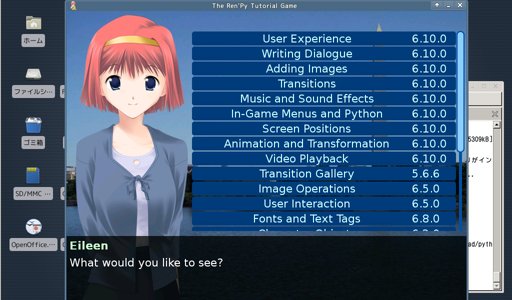
● モバイルUbuntu、NetWalker登場 東方オマージュ 弾幕シューティング Sacred Curry Shooter編 その212
pygameのテストとして弾幕シューティング
Sacred Curry Shooterを動作してみました。
ゲーム自体は相当アレな出来なので残念ですが
まあ気が向いたら遊んでみましょう。
○Pygame
pythonのゲームの一つです。
スクリプト言語なので地味な2Dゲームばかりですが
OpenGLの無いNetwalkerなら十分でしょう。
色々と遊んでみましょう。
○Sacred Curry Shooter
やり方は簡単です。
まずpygameをインストール。
sudo apt-get install python-pygame
本家よりファイル一式をダウンロードして展開。
http://sourceforge.net/projects/shinkashooter/files/latest/download
.pyファイルの先頭に一行追加します。
sudo gedit main.py
みたいな感じでテキストエディタで追加。
#!/usr/bin/env python
追加したら保存します。
ファイルを実行形式に変換します。
chmod +x main.py
後は実行するだけです。
./main.py
多分動作します。
○まとめ
一応動作しますが残念なゲーム性です。
弾幕VS弾幕なのが。
まあpygameには他にも色々なゲームがありますので
試してみましょう。
● モバイルUbuntu、NetWalker登場 python 汎用アプリ動作設定 .pyファイル編 その211
今回はPythonの汎用的.pyファイルをLinuxで実行するための
簡単な初期設定をネタにします。
pythonはやや重めですが環境に依存しないので
Netwalkerで動かす際にも便利です。
○Python
実行形式にしなくても良いのですが、
通常のアプリと同じ様に使える様になるので便利です。
参考としたサイトはこちら。
How to execute Python scripts(.py) in Linux
○Python設定
やり方は簡単です。
通常メインの.py(例:main.pyなど)を中心にサブの.pyが連携しますので
それを見つける必要があります。
ファイル名を見てわからない場合はWindows版の実行ファイル名とか
調べるしかなさそうです。
pythonファイル一式のインストールは割愛します。
.pyファイルの先頭に一行追加します。
sudo gedit (ファイル名).py
みたいな感じでテキストエディタで追加。
#!/usr/bin/env python
追加したら保存します。
ファイルを実行形式に変換します。
chmod +x (ファイル名).py
後は実行するだけです。
動作しなかったら別のファイルを探しましょう。
./(ファイル名).py
意外とこれだけでpythonアプリがかなり動作します。
色々と試してみましょう。
○まとめ
スクリプトにpythonを指定して実行するだけです。
pythonアプリは多数ありますので便利です。
簡単な事ですけど盲点です。
色々とテストしてみましょう。
● モバイルUbuntu、NetWalker登場 高性能Webオフラインビュワー Webhttrack その210
またまた継続してアプリの発掘作業をしております。
Ubuntuは使えるアプリが非常に多いのですが
日本では殆ど埋もれてしまって日の目を見ないのが残念です。
そういったアプリをNetwalkerで便利に使おうと思います。
今日はWebオフラインビュアーのWebhttrackです。
○Webhttrackとか
まずUbuntuからコピペ。
ウェブサイトをコンピュータにコピーする httrack のウェブインターフェース版
WebHTTrack はオフラインブラウザユーティリティで、インターネットから
World Wide web サイトをローカルディレクトリにダウンロードすることができます。
手順 を追ったウェブインターフェースを用いて、再帰的に全ディレクトリを構築し、
html、画像や他のファイルをサーバから取得しコンピュータに保存できます。
言い方を変えますとブラウザ経由のWebサイトのぶっこ抜きです。
リンク先の階層まで指定して落とす事で疑似的なオフラインビュアーを実現しています。
ビュワーとしては結構高性能です。
ただサーバに迷惑をかける設計なので、モバイルで使用する際は
パケット代が大変な事になりますのでトラフィックに十分注意しましょう。
○Webhttrackのインストール
いつも通り普通に。
sudo apt-get install webhttrack
このままだと起動しませんのでブラウザの指定をします。
エディタで編集。
sudo gedit /usr/bin/webhttrack
5行目辺りのBROWSEREXE=にブラウザ名を追加。
例えばFirefoxならこんな感じで。
BROWSEREXE="firefox"
保存したら端末などで実行。
webhttrack
ここでブラウザと設定画面が表示されます。
ダウンロードしたいフォルダとWebページをアドレスで登録します。
リンクをローカルファイルに変換しますので一部の画像データなど、
特殊リンクになっている物を除くと普通に見れます。
意外と重いのでそんなに速くはないです。
注意点は下記の通り
・データサイズとアクセス頻度の関係上、保存フォルダは極力MicroSDとUSBにする
・ダウンロードする階層を必ず指定する。通常は2~4程度で十分。
指定しないとダウンロードが永遠に終わらない、大きいファイルを拾ってくる。
・モバイル回線を使うなら回線数2、パケット数を制限する。
・キャッシュ保存の設定を入れておく。
・初回の実行は必ず定額回線を使用する。1回の通信量を把握する事。
動画とかリンクがあるととんでも無い事になります。
実行開始しますと場合によっては永遠に終わりませんので
適当な所で中断します。
注意しないとパケット代が恐ろしい事になります。
○まとめ
事実上のHttpサーバです。
設定を間違えなければ素晴らしいアプリです。
ニュース系のサイトを登録する際には注意しましょう。
wifi接続スポットなどを生かして落としましょう。
apacheをうまく使えば外部から接続してローカルサーバにも出来なくもないです。
RSSリーダーや2chブラウザなど他の巡回アプリがある場合は自重した方がよさそう。
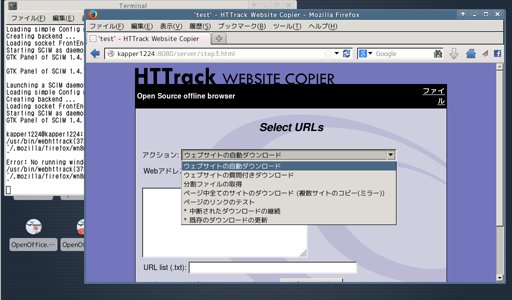
● モバイルUbuntu、NetWalker登場 多機能インスタントメッセンジャー pidgin 最新版コンパイル その209
今日は多機能IMのPidginの最新版をコンパイルしてみました。
ビデオやVOIPは使えませんがチャット位なら出来ます。
この手のアプリは親サーバの設定が変わると直ぐに使えなくなる為、
どうしても最新版更新が必要な泣けてくるアプリです。
Jauntyの泣き所ですよね。
○Pidginとは
LinuxでもNo1に近いIMのアプリ。
対応プロトコルは下記の通り。
.NET Messenger Service - Windows Live Messengerなどで利用されている
Gadu-Gadu
Novell GroupWise
IRC
OpenNap
OSCAR (AIM、ICQ、.Mac)
Lotus Sametime
SIP
SLIC
XMPP - Jabber、Google Talkなどもサポートする
Yahoo!
Zephyr
○Pidgin最新版コンパイル
Jauntyのライブラリで特に特殊な事はありません。助かります。
ちょっと大きいのでコンパイルに時間がかかります。
wget http://sourceforge.net/projects/pidgin/files/Pidgin/2.10.1/pidgin-2.10.1.tar.bz2
sudo apt-get build-dep pidgin
sudo apt-get install autoconf
tar jxfv pidgin-2.10.1.tar.bz2
cd pidgin-2.10.1/
autoconf
./configure --prefix=/usr --disable-vv --disable-idn
make
sudo make install
パッケージを作るならcheckinstallを使います。
sudo checkinstall make install
端末から
pidgin
で起動できるはずです。
○まとめ
コンパイルは簡単ですが動画モジュールが無いので
ビデオチャットとVOIPのコンパイルでエラーが出ます。
残念ですが今の段階ではdisableしときました。
メッセンジャーを使われる方は是非最新版を入れておきましょう。
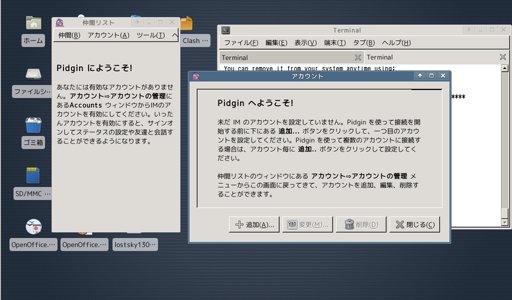
● モバイルUbuntu、NetWalker登場 東方ファイヤーエムブレム風SRPG Story of a Lost Sky その208
久々のNetwalkerですがネタに困りましたので今回もゲームネタです。
python-pygameで書かれております東方2次創作系のSRPG、
Story of a Lost Skyを動作してみました。
BSDライセンスなんで個人的にどうかな?と思いますが
海外の方が作られているらしく英語版です。
Linuxってこの手のゲーム無いですよね。
興味のある方はどうぞ。
○Story of a Lost Skyとは
東方のファイヤーエムブレム風移植です。
python-pygameの2.xを使っていますので様々な環境で動作します。
逆に最新の3.xでは動かないのでNetwalkerでも問題なかったりします。
Windowsでも移植されてますのでとりあえず遊んでみたい方はそちらもどうぞ。
○Story of a Lost Skyインストール
今回はこちらを参考にしました。
Lost Sky Tactical J-RPG [PyGame]
まずインストール。一部書き換えます。
sudo apt-get install python-pygame mercurial python-all
hg clone https://bitbucket.org/featheredmelody/lost-sky-project-public
cd lost-sky-project-public/Story\ of\ a\ Lost\ Sky/
sed -i 's/python2/python/g' srpg.py
chmod +x srpg.py
./srpg.py
多分立ち上がるはずです。
画面の解像度が足らないので下が一部切れてます。
FVWMみたいに縦方向バーチャルデスクトップが無いと読めないので不便かも。
○まとめ
解像度の関係上、画面がみにくいのが難点ですが一応動作しました。
ただ日本語で遊んでみたいですよね。
誰か翻訳にトライするかたしませんかw
最近ゲームばかりですがネタ不足でまたゲームに走りそうです。
他のpython-pygameでも面白いのがあったらトライしてみたいです。
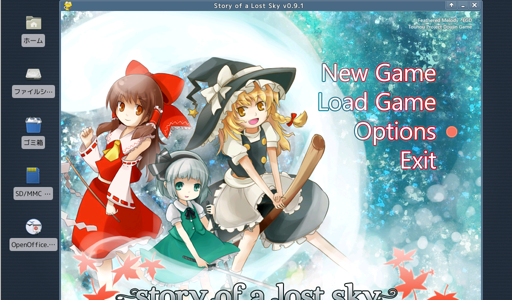
● モバイルUbuntu、NetWalker登場 日本語名作ダンジョンRPG jnethack セルフコンパイル その207
Netwalkerでも日本語のRPGが遊びたい
と言う訳で今回はjnethackのセルフコンパイルがネタです。
何故かUbuntuのレポジトリには英語nethackはありますが
日本語jnethackはありませんので
自分でコンパイルする必要があります。
○jnethackとは
トルネコやシレンで有名になりましたローグライクな
ダンジョン探索型RPGの代表作の一つです。
レトロですがはまると遊べる高難易度ゲーム。
日本語にも移植されてますので、定番中の定番です。
コンパイル設定でGUI版CUI版を選べますのでお好きな方を。
バイナリが両立出来ないのが何故かの難点ですが。
○jnethackのインストール
中身は移植のjnethackのページそのままですが、
気が付いた変更点を中に追加します。
殆ど転載ですけどw
情報元は下記のページを参照しました。
GUI版、CUI版別々にコンパイルが必要です。
JNetHack for Ubuntu のインストール方法
まず、端末の文字コードをEUC-JPにする。
GNOME端末の場合、端末(T)->文字コードの設定(C)->日本語(EUC-JP)に変更する。
エラーメッセージが読めなくなりますので
実は遊ぶ前だけでも良かったりします。
関連ライブラリのインストールの為、英語版と
コンパイルの準備とロケールの追加。
$ sudo apt-get install nethack
$ sudo apt-get build-dep nethack
$ sudo localedef -f EUC-JP -i ja_JP ja_JP.eucJP
一時的にロケールを変更する。
$ LANG=ja_JP.eucJP
nethack-343-src.tgzを取得。
ファイルを展開し、移動する。
$ tar zxvf nethack-343-src.tgz
$ cd nethack-3.4.3
jnethack-3.4.3-0.10_ubuntu0.05.diff.gzを取得。
ファイルを展開し、パッチを当てる。
nethack-3.4.3の中にパッチファイルをコピーしておきます。
$ gunzip jnethack-3.4.3-0.10_ubuntu0.05.diff.gz
$ patch -ZNp1 < jnethack-3.4.3-0.10_ubuntu0.05.diff
各Makefileを準備する。
$ sh sys/unix/setup.sh
X11版のみ、メイクファイルとヘッダファイルを修正する。
(X11版のみ)修正するファイル:Makefile
=の後を修正
VARDATND = x11tiles pet_mark.xbm rip.xpm
(X11版のみ)修正するファイル:src/Makefile
=の後を修正
WINSRC = $(WINTTYSRC) $(WINX11SRC)
WINOBJ = $(WINTTYOBJ) $(WINX11OBJ)
WINLIB = $(WINTTYLIB) $(WINX11LIB)
(X11版のみ)修正するファイル:include/config.h
空いている所に追加
#define X11_GRAPHICS
#define AUTOPICKUP_EXCEPTIONS
コンパイル、そしてインストール。
$ make all
$ sudo make install
(X11版のみ)設定ファイルを所定の場所へコピーする。
$ sudo cp win/X11/JNetHack.ad /etc/X11/app-defaults/JNetHack
一旦起動し、すぐに終了する。
$ jnethack
現在のゲームを破棄し終了するコマンド#quit
作成された記録用ファイルのアクセス権を変更する。
$ sudo chmod g+w /usr/games/lib/jnethackdir/record
$ sudo chmod g+w /usr/games/lib/jnethackdir/logfile
以上でJNetHackの導入は完了しました。
実行は端末からjnethack
もし日本語が表示されない場合はフォントがEUCになっていません。
EUCに変更すれば表示されます。
$ sudo localedef -f EUC-JP -i ja_JP ja_JP.eucJP
$ LANG=ja_JP.eucJP
色々改変してますが、パッケージを作るならcheckinstallを使いましょう。
○まとめ
一応Netwalkerでもjnethackは遊べます。
ユーザーの希望は大きいので、
正式パッケージに昇格してくれたら尚嬉しいんですが
外来のUbuntuは日本人の声が届きませんのが悩み所。
x86ならVineLinuxが日本語パッケージに積極的なんですけど、
これが外国のディストリと日本のディストリの大きな違いと言いますか。
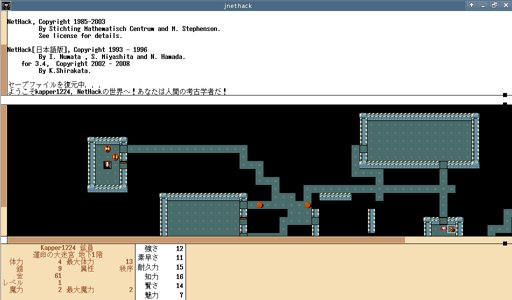
● モバイルUbuntu、NetWalker登場 Frotz 名作テキストアドベンチャー Zorkプレイ その206
ゲームネタばかりですが今回はZorkネタです。
Infocom社のインナープリタ、Z-Machineの移植です。
Zorkを含めたInfocom社のテキストアドベンチャーを
英語で遊べます。
ええ英語です。
○Z-machineとZork
1980年代初期を代表するテキストアドベンチャーゲーム元祖のZorkの
ゲームエンジンで移植されたのがFrotzです。
PCのみならずありとあらゆる環境に移植されています。
まあJavascript版もありますからブラウザさえあれば何でも。
Zork以外にも多数のゲームがありまして
色々遊べるんですが性質上凄くユーザー層が限られます。
英語ですからね。
Zorkの日本語版はPS1に移植されていますのでそちらが入手しやすいです。
○frotzのインストール
特別な事は必要ありません。
端末から
sudo apt-get install frotz
あとは端末から起動しましょう。
frotz (ROM名)
ROMはZorkがInfocomのサイトにありますので落とせます。
他のゲームも公開されているものは沢山あります。
ブラウザでも遊べるものもある様です。
Infocom Download
the Z-Machine Beta
The Interactive Fiction Archive
○Interactive Fiction Competition
実はこの手のゲームの大会が1995年以降行われておりまして
公開されています。
フリーウェアで公開されていますので遊べます。
日本語でもあれば良かったのですけど。
息が長いですね。
The Interactive Fiction Archive
○まとめ
当然一部のマニア向けです。
英語の勉強用には良いかもしれませんが。
日本語でないのが残念かな、とも思えます。
最近のライトノベルブームじゃないですけど、
絵が描けない人向けの小説ゲームと思えば。
名作Zorkの世界へようこそ。
暇つぶしにどうぞ。
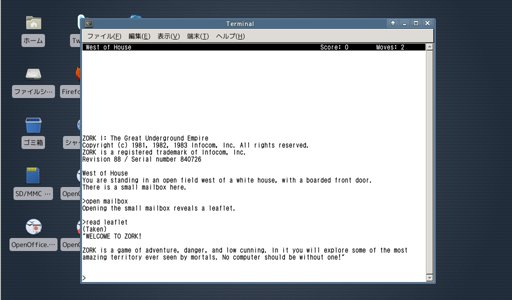
● モバイルUbuntu、NetWalker登場 高速化 GTK-Themes speed trials テスト その205
今日はGTK2のテーマ高速化を目的として
速そうと思われるテーマの測定を行いました。
○gtkperfとGTK2テーマ
GTK2のテーマはメニューの外観設定で変更できるテーマで
gtkperfを用いて表示速度のベンチマークが可能です。
こちらのサイトにてベンチマークテストをされていたので
Netwalkerでも試してみました。
GTK Theme Speed Trials
GTK THEMES PERFORMANCE TESTS
Gtk Engines Benchmarks – What’s the fastest?
○gtkperf
まずはgtkperfをインストール
sudo apt-get install gtkperf
で実行してみます。
テーマはGnome-Lookで検索して拾ってきます。
実行条件は再起動直後にテストと固定してみます。
・HUMAN(標準)
GtkEntry - time: 0.46
GtkComboBox - time: 5.97
GtkComboBoxEntry - time: 4.63
GtkSpinButton - time: 0.68
GtkProgressBar - time: 0.39
GtkToggleButton - time: 1.00
GtkCheckButton - time: 0.63
GtkRadioButton - time: 1.35
GtkTextView - Add text - time: 2.70
GtkTextView - Scroll - time: 1.61
GtkDrawingArea - Lines - time: 4.03
GtkDrawingArea - Circles - time: 7.46
GtkDrawingArea - Text - time: 7.67
GtkDrawingArea - Pixbufs - time: 0.90
---
Total time: 39.51
・Clearlook Bluecurve
GtkEntry - time: 0.45
GtkComboBox - time: 5.82
GtkComboBoxEntry - time: 4.47
GtkSpinButton - time: 0.67
GtkProgressBar - time: 0.37
GtkToggleButton - time: 1.00
GtkCheckButton - time: 0.62
GtkRadioButton - time: 1.34
GtkTextView - Add text - time: 2.71
GtkTextView - Scroll - time: 1.60
GtkDrawingArea - Lines - time: 3.73
GtkDrawingArea - Circles - time: 7.62
GtkDrawingArea - Text - time: 7.84
GtkDrawingArea - Pixbufs - time: 0.87
---
Total time: 39.12
・Bluecurve Icon
GtkEntry - time: 0.44
GtkComboBox - time: 5.79
GtkComboBoxEntry - time: 4.51
GtkSpinButton - time: 0.67
GtkProgressBar - time: 0.39
GtkToggleButton - time: 1.01
GtkCheckButton - time: 0.62
GtkRadioButton - time: 1.34
GtkTextView - Add text - time: 2.70
GtkTextView - Scroll - time: 1.61
GtkDrawingArea - Lines - time: 3.74
GtkDrawingArea - Circles - time: 7.40
GtkDrawingArea - Text - time: 7.63
GtkDrawingArea - Pixbufs - time: 0.84
---
Total time: 38.72
○まとめ
他のベンチマークと異なり思ったほど変わりません。
2Dのレンダリングが圧倒的に遅いのとテーマに影響されてませんね。
残念ですが、Netwalkerの2Dレンダリングは大きな課題がありそうです。

● モバイルUbuntu、NetWalker登場 名作クローンゲーム Xgalaga その204
久しぶりにNetwalkerのネタ行きます。
と言いましても思いつかない時はゲームに走ります。
Galagaのクローンxgalagaを遊んでみました。
意外と難易度高いです。
○xgalaga
レトロゲーム移植物としては定番でしょうか。
細かい説明は不要かと思いますけど。
遊べるシューティングゲームは面白いものが少ないので
暇つぶしにはなるかと。
○xgalagaのインストール
特別な事は必要ありません。
端末から
sudo apt-get install xgalaga
あとはランチャーか端末から起動しましょう。
多分フルスクリーンで起動するはずです。
windowモードもありますが解像度の関係上で隠れてしまうので
設定変更しましょう。
キーボードのほかにマウスでもプレイ可能です。
意外と難しい。
○まとめ
今では確かに遊びたい、ってゲームではないかもしれません。
だがこういう地味な物も標準であるとほっとしますよね。
Linuxはオープンソースなので地味に面白くないアレゲが多いので
何が安定して遊べるゲームかと探すのも面倒かと。
暇つぶしにどうぞ。
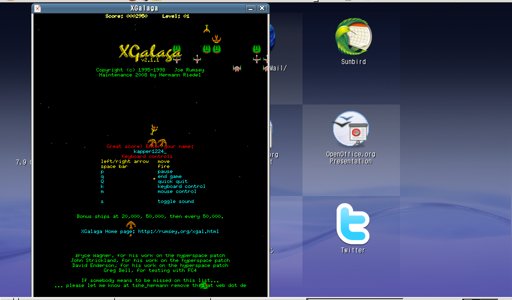
● モバイルUbuntu、NetWalker登場 FCエミュ FCEUX 最新版セルフコンパイル その203
今日はFCエミュのFCEUXをセルフコンパイルしてみましたのでネタにします。
残念ですがサウンドのバグがありましてノイズと処理落ちしてます。
コンパイルしても治りませんのでSDLかソースかかもしれません。
○FCEUX
FCEUXはNESエミュで各OSに移植されています。
懐かしのゲームを遊ぶも良いですしフリーゲームを楽しむも良いでしょう。
ゲーム不足のLinux環境でソフトの足しにすると良いです。
○FCEUXのコンパイル
ライブラリの関係上、まず先にJauntyのFCEU関連を入れておきます。
GUIが欲しい人はgfceuもついでに。
sudo apt-get install fceu
次にコンパイルするライブラリをインストール。
sudo apt-get install scons libsdl1.2-dev subversion libgtk2.0-dev
ソースファイルはリリース版を本家から
開発版はSVNで
svn checkout http://svn.code.sf.net/p/fceultra/code/fceu/trunk fceultra
ソースを展開したら
cd fceultra/
コンパイル前に設定ファイルを変更。
Luaエラーが出たら外しておきます。
gedit SConstruct
でコンパイル。
sudo scons install
エラーが出たら設定ファイルを変更します。
実行は
fceux (ROM名)
多分起動できたはずですが、Kapperの環境だと画面が表示されません。
古いバージョンを試してみましょう。
○まとめ
NESエミュは動作が何故か重くサウンドノイズが入るのが嫌です。
不思議ですよね。
コンパイルしてみましたが解決には至らずです。
その後Jauntyでgfceuを入れなおして動作したら
無事普通に動きます。
まだ原因分からんなー。
NESで遊んでみましょ。
● モバイルUbuntu、NetWalker登場 定番麻雀牌パズルゲーム xshisen その202
今日は暇つぶしに四川省パズルのクローン、
xshisenをNetwalkerで遊んでみました。
シンプルですが完成されたゲームで面白いので
暇つぶしに遊んでみましょう。
○xshisenとは
BSD時代から残る古典的パズルゲームです。
各OSにも移植されてますよね。
あまりに古すぎて移植される機会も減ってるかもしれませんがw
ゲーム自体は角2回まがった際に同じ牌があれば
消去できるゲームです。
直感で消さずに外周から一枚づつ消していって
表面積を増やすのが攻略のコツです。
○xshisenのインストール
特にいつも通りです。端末から
sudo apt-get install xshisen
で端末から実行します。メニューには出てきませんが。
そのまま実行しますとFontSetがありませんってエラーが出ますので、
下記コマンドで実行します。
env LC_ALL=C xshisen
無事起動できたはずです。
言語設定を変えてるんですかね。
○まとめ
シンプルですが面白いです。
昔はよく遊びました。
こういった地味なゲームも大好きなので
暇つぶしに是非遊んでみて下さい。
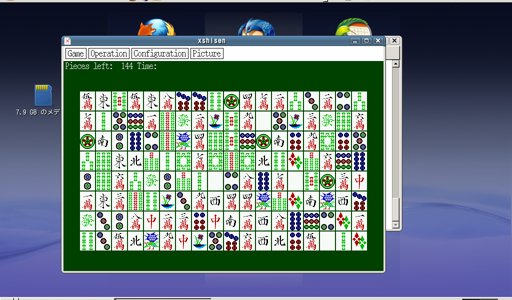
● モバイルUbuntu、NetWalker登場 ストリームTV再生 風雲LIVE日本語 その201
NetwalkerでストリームTVを再生しようというのが今回のネタです。
実は「風雲LIVE日本語」というサイトでFlashだけで
日本のテレビ番組が見れるのでNetwalkerでも試してみました。
さすがに処理速度がおいつかないので
パラパラアニメ程度が精いっぱいなのですが、
一応表示出来るだけでも感動です。
○風雲LIVE日本語とは
中国系のサイトでTVをストリーム再生しています。
広告収入型のサイトでしょうか。
Flashだけで再生できるのでLinuxでも便利です。
もちろんNetwalkerのFlash10.2でも一応再生出来ます。
処理速度が全く追い付かないのが残念です。
現状では壁紙+音声再生が精一杯w
まあ一応動いたという話です。
○風雲LIVE日本語 再生
まずFlash10.2をインストールしましょう。
参考はこちら。
Netwalker上でのFlash10.2 小ネタ 19
インストールしましたら軽量化もセットで。
詳細は割愛。
Netwalker実験所
あとはHPから直接再生します。
風雲LIVE日本語
Firefoxのバージョンによってはエラー画面が出ますが
画面をクリックすれば問題ないです。
再生出来たはずです。
○まとめ
ちょっと重すぎるかもしれませんが、実験なので。
現行法ではコンテンツダウンロードは違法ですが再生だけなら合法です。
ARMはKeyholeTVとか無いので再生の手段がありません。
Youtubeの240P程度に解像度を落とす方法があると助かるんですが。
ご存じの方は是非教えて下さい。

● Netwalker PC-Z1のリカバリディスク作成できない噂
最近ネットでリカバリディスクが作成できない
との書き込みを良く見まして実際試してみました。
結果としては問題なくダウンロードして作成できましたので
デマだという事が分かりました。
ただ昔からなのですが、
1、MicroSDの容量は4G以上必要。
今回MicroSDの容量が7.9GBとしたら、
・使用容量 1.7GB
・空き容量 5.6GB
・合計7.3GB → 0.6GBどこいった?
ext3/ext4の変則フォーマットなのかもしれませんが2GBを超えています。
ディスクによっては保存できない事がある様です。
2、シャープのサイトは接続が切れやすい
前からの話ですが夜中は良く接続が落ちます。
特に無線LANなので不安定です。
朝方が比較的安定していますので朝方スタートさせましょう。
注意点としてはこんな所でしょうか。
新規の方々は分からないかもしれませんが異常はありません。
保険として何枚か確保して事前に作成しておきましょう。
忘れると大変です。
壊してから困るのはシャープや他のユーザーさんに大変迷惑かと思います。
PC-T1のユーザーはダウンロードできないので
絶対消さない様にバックアップしておきましょう。
なんともなりません。
● モバイルUbuntu、NetWalker登場 高速化スクリプト作成 その1編 その200
200回記念として今までのネタを整理する上で
高速化スクリプトとしてまとめてみようかなと思います。
前から思っていたのですがSEDの勉強不足の為、
一度SED整理してから作成したいなという考えでした。
〇高速化スクリプトにあたって
リカバリ毎に一々設定しなおすの面倒なんですよ。
初期設定がもっさりって面倒くさい。
まず簡単な1行スクリプトを使います。
分岐も無しです。
2回実行しないでください。
責任は一切取りません。
テスト中なので。
個別の詳しい話は過去のブログまで
説明すると大変なのでこちらを参考願います。
Netwalker実験所
〇高速化スクリプト作成
今回はリスクを考えてファイル配布しません。
テキストエディタに貼り付けて保存して実行形式にして下さい。
リスク対策としてリカバリディスクは前もって作成しておいてください。
実行する際にはsudo -sを実行してスーパーユーザー権限にしといてください。
リカバリ直後の状態で、まずファイルを作成します。
挙動が変わると嫌ですもんね。
gedit faster-script.sh
下記内容をテキストエディタに貼り付けます。
#!/bin/bash
#-----必要なパッケージをインストールします-----
apt-get install -y --force-yes sysv-rc-conf
#-----不要なデーモンを停止します-----
#-----デーモンの要不要は各自で削除追加ください-----
sysv-rc-conf avashi-daemon off
sysv-rc-conf klogd off
sysv-rc-conf pulseaudio off
sysv-rc-conf sysklogd off
sysv-rc-conf rsync off
sysv-rc-conf rmnologin off
sysv-rc-conf cron off
sysv-rc-conf cups off
sysv-rc-conf anacron off
sysv-rc-conf bluetooth off
sysv-rc-conf readahead off
#-----Gnomeの自動起動アプリを停止します-----
#----タッチパネルの改善を改善します-----
sed -i 's/echo auto \> \/sys\/bus\/usb\/devices\/2-1\/power\/level/echo on \> \/sys\/bus\/usb\/devices\/2-1\/power\/level/g' /etc/init.d/powersavemode.sh
#----SSDのディスクキャッシュを最適化します-----
sed -i "4a tmpfs \/tmp tmpfs defaults,noatime,mode=1777 0 0" /etc/fstab
sed -i "'s/ubi0_0 \/ ubifs defaults,commit=30 0 0/ubi0_0 \/ ubifs defaults,noatime,commit=30 0 0/g'" /etc/fstab
#----仮想メモリを最適化します-----
sed -i "6i vm.swapiness = 10 " /etc/sysctl.conf
sed -i "7i vm.dirty_writeback_centisecs = 1500 " /etc/sysctl.conf
sed -i "8i vm.dirty_background_ratio = 5 " /etc/sysctl.conf
sed -i "9i vm.dirty_ratio = 10 " /etc/sysctl.conf
#----カラーマップを16bitに変更します-----
sed -i "1i Section \"Screen\" " /etc/X11/xorg.conf
sed -i "2i Identifier \"Default Screen\" " /etc/X11/xorg.conf
sed -i "3i Monitor \"Configured Monitor\" " /etc/X11/xorg.conf
sed -i "4i Device \"Configured Video Device\" " /etc/X11/xorg.conf
sed -i "5i DefaultDepth 16 " /etc/X11/xorg.conf
sed -i "6i EndSection " /etc/X11/xorg.conf
#----Gnomeの設定を高速化します-----
gconftool-2 --type bool --set /desktop/gnome/interface/menus_have_icons false
gconftool-2 --type bool --set /apps/gnome-session/options/show_splash_screen false
gconftool-2 --type bool --set /apps/panel/global/enable_animations false
gconftool-2 --type bool --set /apps/nautilus/preferences/show_desktop false
gconftool-2 --type string --set /apps/metacity/general/theme Atlanta
gconftool-2 --type string --set /desktop/gnome/background/picture_options none
gconftool-2 --type string --set /desktop/gnome/background/color_shading_type solid
gconftool-2 --type string --set /desktop/gnome/background/primary_color \#hexadecimal-color
〇まとめ
まだまだかかりそうですが、ひとまず一旦ここでクローズします。
あまり長引かせても問題なので。
また次に更新していきますので
是非使ってみて下さいな。
● モバイルUbuntu、NetWalker登場 高速ストリームエディタ SED 初級1編 その199
今日はストリームエディタのSEDをネタにします。
こいつはUNIXならではの強力なToolで、
テキストの編集を正規表現を応用して一発処理できる優れものです。
〇SEDとは
SEDとはStreamEDitorの略で非対話型のストリームエディタです。
非対話型?
ストリームエディタ?
良く分からないキーワードに聞こえますが、確かにWindows世界では馴染みの無い言葉ですね。
GUIなどでコンピュータが返事を返すシステムが対話型で
そうでない実行完結型が非対話型、みたいなイメージでしょうか。
入力ストリーム (ファイルまたはパイプラインからの入力) に対して
テキスト変換などのデータ処理をおこなうために使用されるプログラムです。
Unixではストリームエディタと言えばこのSEDを指しまして、バッチ処理に向いています。
正規表現でファイルの文字列を結びつける事により数百のテキストファイルですら
一瞬で一括処理できる凄みがあります。
エディタを開く⇒編集する⇒「保存する」クリック⇒エディタを閉じる⇒繰り返し
の1連の作業の繰り返しが1行で全てのファイルを編集できます。
面白いです。
下記の文章は申し訳ありませんが多数のサイトから参照したものを
表示を変えて抜粋させて頂いております。
〇正規表現
POSIX 1003.2で規定されているsedでは、以下の演算子が使用できます。
. 任意の一文字 例)n.twaker
* 直前の正規表現の 0 回以上の繰り返し 例)a*b⇒aaaaaaaa~b
^ 文字列の先頭にマッチします
$ 文字列の末尾にマッチします
\(regexp\) (と)で囲むことにより、ある一部分の文字列や正規表現を ひとまとめに扱う
\1 \2 \3 \4 \5 \6 \7 \8 \9
[char-list] []の中のどれか一文字選択 例)[abc]⇒a,b,cのどれか
また間に-があると文字を簡略 例)[a-g]⇒a,b,c,d,e,f,gのどれか
\{n,m\}
\{n,\}
\{n\}
[:alnum:]
[:alpha:]
[:blank:]
[:cntrl:]
[:digit:]
[:graph:]
[:lower:]
[:print:]
[:punct:]
[:space:]
[:upper:]
[:xdigit:]
GNU sedでは上記のものに加えて、以下のものが使えます。
\<
\>
\+
\|
\b
\B
\`
\'
\w
\W
〇SED
[主なオプション]
-e 次にくる因数はコマンドとみなす
-f 次にくる因数はスクリプトとみなす
-g 対象ファイル全体に適用する
-i 上書きモード(拡張子がある場合はバックアップをとる)
[主なコマンド]
d 行削除
s s/パターン/置換/で指定するパターンに対して置換する
g 最初のパターンだけでなく、すべて置換する
w file 置換できたファイルをファイルfileに保存
y trコマンド同様の置換を行う
[文字列に/が含まれる場合]
文字列に/が含まれる場合は混合されますので/の前に\を入れます。
例)sed -n '/### ksknet\.net/,/<\/VirtualHost>/p' httpd.conf
・置換
s/(パターン)/ (置き換え)/g
例)sed -i 's/kapper/netwalker/g' test.txt
test.txtのファイルの中の全てのkapperの文字列をnetwalkerに置き換える
ただし' '内の文末にgを付けるとファイル内全ての文字列が対象になる。
例)sed -i '1,4s/^/# /" test.txt
test.txtのファイルの中の1~4行目の文頭に"# "を入れる(置換する)
(1~4行をコメントアウトする)
例)sed -e "s/netwalker//g" test.text
test.txtのファイルの中のnetwalker文字列全てを削除する
(netwalkerを空欄で置換)
例)sed -i "1,4s/^#[ ]*//" test.txt
test.txtのファイルの中の1~4行目の文頭の#を削除する(#~を空欄で置換)
(1~4行のコメントアウトを解除する)
・削除
/d
例)sed -e "5,10d" test.txt
test.txtの5~10行目を削除する
・追加
a/
例)sed -e "2a netwalker" test.txt
test.txtの2行目の下(3行目)に、netwalkerという新しい行を追加する
・挿入
i/
例)sed -e "/kapper/i Netwalker" test.txt
test.txtのkapperがある行に、Netwalkerという新しい行を追加する
ただし改行をしたい場合はその前に\を付ける
例)sed -e "2i netwalker" test.txt
test.txtの2行目に、Netwalkerという新しい行を挿入する
・変更
c/
・変換
y/abc/xyz
・表示
p/
例)sed -n '/Netwalker/p' test.txt
test.txtのNetwalkerという文字がある行を表示する
ただし-nオプションを付けないとファイルの全内容を表示する。
・ファイル読み出し
r (ファイル名)
・ファイル書き出し
w (ファイル書き出し)
〇まとめ
慣れるまで面倒かもしれませんが慣れれば便利です。
スクリプトと組み合わせて色々と使ってみて下さい。
何故sedを199回に選んだかと言いますと、
さて次の200回記念は例のネタでいきますかね。
● モバイルUbuntu、NetWalker登場 Debian 最新環境sid インストール debootstrap編 その198
今回はNetwalker上でDebian最新環境のsidをchroot環境上で
debootstrapを使ってインストールしてみました。
Debianを使ったのはUbuntuでNetwalkerのarmel環境がサポート外になったためです。
思ったより簡単にインストールできます。
gentooの際はコンパイルエラーが多発したのですがこちらは問題ありません。
リスクも少ないので試してみて下さい。
○debootstrapとは
debootstrapとはDebianやUbuntuなどのchroot環境を簡単にインストールするツールです。
chroot環境とは元のKernelやネット環境を保持したまま
全ルートフォルダを指定の場所に保存して仮想ディレクトリとして使用出来ます。
複数の環境を重ねあわせた上に本体に依存しないライブラリを拾ってこれるので
便利です。
容量食いますが様々な環境を気にせずインストールできますので
sidとか使えば最新版アプリを簡単にapt-getでインストール出来ます。
Netwalkerのライブラリも補完できるので色々遊べます。
qemuとかと組み合わせればx86 Wineとかも動くそうなので
工夫すれば面白いです。
○debootstrapとsidインストール
今回はこちらとこちらを参考にしました。感謝です。
Ubuntu使いたい人はサーバの設定を変更しましょう。
UbuntuなノートPC上にDebian sidのchroot環境を作る
http://tokyodebian.alioth.debian.org/pdf/debianmeetingresume2008-natsu.pdf
まずdebootstrapとschrootを端末からインストール
sudo apt-get install debootstrap schroot
chrootをインストール。
今回はHomeフォルダを使いますが各自好きな場所に変更下さい。
$ sudo mkdir -p /home/(user)/chroot/sid
$ sudo debootstrap sid /home/(user)/chroot/sid http://cdn.debian.or.jp/debian
必要なディレクトリをマウントできる様にします。
$ sudo gedit /etc/fstab
(以下の内容を追加)
proc-chroot /home/(user)/chroot/sid/proc proc defaults 0 0
devpts-chroot /home/(user)/chroot/sid/dev/pts devpts defaults 0 0
/tmp /home/(user)/chroot/sid/tmp none bind 0 0
/home /home/(user)/chroot/sid/home none bind 0 0
/media /home/(user)/chroot/sid/media none bind 0 0
ユーザー情報をコピーします。
$ sudo cp /etc/passwd /home/(user)/chroot/sid/etc/
$ sudo sed 's/\([^:]*\):[^:]*:/\1:*:/' /etc/shadow | sudo tee /home/(user)/chroot/sid/etc/shadow
$ sudo cp /etc/group /home/(user)/chroot/sid/etc/
$ sudo cp /etc/hosts /home/(user)/chroot/sid/etc/
一般ユーザーからログオンするために設定変更。
スーパーユーザーから起動できないアプリが沢山あるので重要。
$ sudo gedit /etc/schroot/schroot.conf
エディタを開いたら修正。
[sid]
description=Debian sid (unstable)
location=/home/(user)/chroot/sid
users=(自分のユーザー名)
で再起動。
試しにスーパーユーザーでログイン
$ sudo chroot /home/(user)/chroot/sid /bin/bash
ちゃんとrootで入れたらまず必要なアプリを適当にインストール。
特にエディタとsudoがほしい。
apt-get install leafpad sudo
apt-getで色々なアプリを入れてみましょう。
入れたらある程度動くはずです。
入れたらexitして一般ユーザーでログイン。
$ schroot -c sid -p
ログイン出来ましたら先ほどインストールしました
アプリを端末から起動しましょう。
ついでにLocalesの設定
# apt-get install locales
# leafpad /etc/locale.gen
下記1行をコメントアウト
ja_JP.UTF-8 UTF-8
保存したら再起動。
○不具合?
sidではchromium-browserはなぜか動きません。
恐らくx86だけでarmのパッケージが無いようです。
後、動画と音声が動きません。ドライバからみでしょうか?
その他の2Dアプリはだいたい動きます。
Firefox互換のIceweaselやmidori、jdやFreecivなども動作。
さくさくモノですな。
Ubuntuの最新版入れたい人は--arch armhfとか設定を変える必要があるのでしょうか?
まだ試していませんが。
○まとめ
一応動作します。
こんな簡単に最新環境が動いてしまうとは。
今までの苦労が何だったのかと思うほど驚きです。
もっと早く知っていれば。無知って辛いですね。
応用は沢山効きそうなので、色々と試してみます。
chrootならUbuntuでも動作しますのでLucidとか入れてみましょう。
● モバイルUbuntu、NetWalker登場 ccc
今回は昔Palmで伝説になり海外では世界規模にまで流行りました
名作パズルゲームのVexedをNetwalkerで動かしてみました。
昔Mandrakeの時代にも良く遊んでいましたが存在を忘れていましたw
自分のHPのスクリーンショットを見て思い出した今日この頃ですw
シンプルで凄く面白いので是非遊んでみて下さい。
〇SDL-Vexedとは
昔PalmというモバイルPDAが一部で流行っていた時に開発されたゲームで
テトリスなどを押しのけてNo1パズルゲームになった落ち物パズルです。
Kapperも大変遊びました。
今はAndroidやiOSなど含めマルチプラットフォームに移植されて遊ばれ続けてます。
今回はPerlで書かれた汎用アプリをLinuxで動作させます。
ゲーム内容は落下型倉庫番みたいな感じですが、
2つ以上ブロックがくっつくと消えるルールで一気に連鎖させて遊ぶゲームです。
WebブラウザでこちらのHPで今でもJavaで遊べます。
http://www.hodglim.com/java/jexed/jexed.php
試しに遊んでみて、良かったらインストールしてみましょう。
〇SDL-Vexedのインストール
まず必須なのがPerl環境で、libsdl-perlが必要です。
また本家HPからデータが削除されていますので、
今回は昔のMandrakeのRPMパッケージをdebパッケージに変換して入れました。
RPMから変換する際にはalienが必要となります。
sudo apt-get install libsdl-perl alien
こちらからRPMパッケージを頂いてきます。
x86だろうとARMだろうとどんな環境でも問題ありません。
ftp://ftp.sunet.se/pub/Linux/distributions/mandrakelinux/official/10.1/i586/media/contrib/sdlvexed-0.6-1mdk.noarch.rpm
次にalienでパッケージを変換してインストールします。
sudo alien -i sdlvexed-0.6-1mdk.noarch.rpm
多分問題ないはず。
念のためにdebパッケージを作成してみました。
インストールする場合は
sudo dpkg -i sdlvexed_0.6-2_all.deb
してみて下さい。
ファイルはこちらに置いておきます。
sdlvexed_0.6-2_all.deb
〇まとめ
今遊んでも面白いです。
個人的には感動ものです。
自分のHPを見て思い出すなんて間抜けですけどw
暇つぶしに是非遊んでみて下さい。

● モバイルUbuntu、NetWalker登場 高速化 PulseAudio設定編 その196
今日はNetwalkerのPulseAudioの設定を少し変更する事で
ほんのちょっとだけ高速化する方法を試してみました。
PulseAudioを使うアプリは限られていますし
正直そんなに変わりませんが、気になる方は試してみて下さい。
〇PulseAudioのバグ報告
実は2008年前後にPulseAudioのCPU負荷率が高すぎる
とのバグ報告が多数上がっておりまして解決出来ないまま
現状に至っている様子です。
その中で出てきた報告例をいくつか試してみたというのが今回の趣旨です。
LaunchPadの該当内容は下記ご参考願います。
pulseaudio uses too much CPU
設定ファイルを変更してみます。
sudo gedit /etc/pulse/daemon.conf
ファイルを開きましたら下記の行を追加して保存します。
resample-method = trivial
high-priority = no
nice-level = -20
realtime-scheduling = no
default-sample-channels = 2
保存しましたらPulseAudioのデーモンを再起動します。
pulseaudio --kill
pulseaudio --start
多分若干CPU負荷が下がったはずです。
〇まとめ
やっぱり重い事には変わりません。
落としても問題ないアプリなら落としましょう。
CPU負荷率は 8-11% ⇒ 4-8%だと思います。
若干数%落ちる程度です。
どうしてもPulseAudioの音が必要な場合役に立つかもしれません。
● モバイルUbuntu、NetWalker登場 PC88エミュレータ QUASI88 コンパイル編 その195
PC88エミュでありますQuasi88をコンパイルしてみました。
こちらも昔、月夜さんのHPで動作報告がありましたので
現在は月夜さんのHPは削除されており確認できません。
動くことは分かっていましたので興味のある方はどうぞ。
〇Quasi88
Unix用のPC8801mk2エミュレーターです。
マルチな環境でandroidからPSPまで動くはずです。
当時をしのぶレトロゲーマーの方は是非使ってみましょう。
ソフトが残っていましたら通な遊びも出来ます。
〇Quasi88のコンパイル
今回はこちらとこちらを参考、というかそのままです。
感謝。
まずは関連ファイルをインストール。
sudo apt-get install libsdl-mixer1.2 libsdl-mixer1.2-dev libgtk2.0-dev libglib2.0-dev x11proto-xext-dev gcc-avr build-essential
その後本家よりソースファイルをダウンロード、展開します。
tar xjf quasi88-0.6.3.tgz
cd quasi88-0.6.3/
make
./quasi88
特に変更は必要ありません。
インストールされる場合はsudo make installしましょう。
画面が表示すればOK。
懐かしい。
〇まとめ
PC98エミュと異なりあっさり動きます。
BIOSとかfont.bmpとか細かい話は専門の方にゆずって割愛。
実機でゲームとセットで入手しましょ。
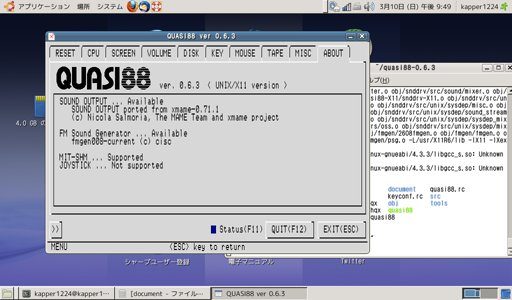
● モバイルUbuntu、NetWalker登場 名作RTSクローンゲーム Freecraft編 その194
今日は名作RTSのWarcraft2のクローンゲームの
Freecraftを遊んでみましたのでネタにします。
標準のパッケージには無いですが、
どこかから持ってこれば大丈夫かと。
〇Freecraftとは
Freecraftとは名作RTSのWarcraft2のクローンです。
昔からあるアプリですがDebian Lennyからレポジトリから外れており
Ubuntuでもサポート外になっておりました。
過去のレポジトリを使うか、再コンパイル、
Debian Wheezyを使えば遊べます。
特に依存性が無いので好きな方法で入れてみましょう。
○Freecraftのインストール
今回は面倒なのでWheezyからもらってきました。
wheezyアップデート方法
1、APT::Cache-Limitエラー対策
こちらは過去のブログの転載です。
Natty、Maverick、Lucid、lennyなどの複数のリポジトリや
PPAや野良パッケージのリポジトリを大量にsources.listに登録しますと
apt:cacheのリミットエラーが出ましてリポジトリが使えない現象が出ます。
対策はapt.confのファイルを作りキャッシュサイズを設定します。
sudo gedit /etc/apt/apt.conf
で下記の文章を貼り付けて保存します。
APT
{
Cache-Limit "50331648";
};
で後は再びリポジトリを更新するとエラーが出なくなるはずです。
sudo apt-get update
2、Wheezy通常アップデート
Wheezy ARMの管理はこちらを参照。
まず下記にてWheezyのリポジトリを追加します。
sudo gedit /etc/apt/sources.list
で下の2行を追加して保存。
deb http://mirrors.kernel.org/debian wheezy main contrib
deb-src http://mirrors.kernel.org/debian wheezy main contrib
でリポジトリを更新。アップデート
sudo apt-get update
sudo apt-get install freecraft
インストールされるパッケージは2個だけです。
インストールしたらリポジトリを元に戻しておきましょう。
〇まとめ
特に問題はないかと。さくさく遊べます。
クローンゲームに偏見の無い方は遊んでみては如何でしょうか。
暇つぶしに興味のある方はどうぞ。

● モバイルUbuntu、NetWalker登場 Firefox19 高速化 12のテクニック設定編 その193
先日の設定に加えて調べまして、Firefox 12の高速化テクニックの
ページを活用してみましたのでネタにします。
内容はほぼ同一なので、英語の原文も見て頂ければと。
この設定は汎用的なものなので、どんな環境にも使えます。
是非使ってみましょう。
〇Firefox 12のテクニック
主にこちらのページの内容です。
簡潔にまとめられていて分かりやすいです。
12 Tricks To Increase Your Firefox Speed By A Noticeable Amount
〇高速化設定
01.URLのアドレスバーに about:config を入力して設定モードにして
” I’ll be careful, I promise!”にクリックする
02.フィルターバーに network.http.pipelining を入力して検索し
value の値をダブルクリックし true にする
Info: HTTP is the application-layer protocol that most web pages are transferred with. In HTTP 1.1, multiple requests can be sent before any responses are received. This is known as pipelining. Pipelining reduces page loading times, but not all servers support it!
03. フィルターバーに network.http.pipelining.maxrequests を入力して検索し
value の値を 8 に変更する。
04. フィルターバーに network.http.proxy.pipelining を入力して検索し
value の値をダブルクリックし true にする
05. フィルターバーに network.dns.disableIPv6 を入力して検索し
value の値をダブルクリックし true にする
Info: In IPv6-capable DNS servers, an IPv4 address may be returned when an IPv6 address is requested. It is possible for Mozilla to recover from this misinformation, but a significant delay is introduced.
06. フィルターバーに content.interrupt.parsing を入力して検索し
about:config windowのどこかで右クリックをして NEWを選択し
Boolean(真偽値) を選び content.interrupt.parsing を入力、Trueを選択。
07. フィルターバーに content.max.tokenizing.time を入力して検索し
about:config windowのどこかで右クリックをして NEWを選択し
Integer(整数値) を選び content.max.tokenizing.time を入力、2250000を入力。
08. フィルターバーに content.notify.interval を入力して検索し
about:config windowのどこかで右クリックをして NEWを選択し
Integer(整数値) を選び content.notify.interval を入力、750000を入力。
09. フィルターバーに content.notify.ontimer を入力して検索し
about:config windowのどこかで右クリックをして NEWを選択し
Boolean(真偽値) を選び content.notify.ontimer を入力、Trueを選択。
10. フィルターバーに content.notify.backoffcount を入力して検索し
about:config windowのどこかで右クリックをして NEWを選択し
Integer(整数値) を選び content.notify.backoffcount を入力、5を入力。
11. フィルターバーに content.switch.threshold を入力して検索し
about:config windowのどこかで右クリックをして NEWを選択し
Integer(整数値) を選び content.switch.threshold を入力、750000を入力。
12. フィルターバーに nglayout.initialpaint.delay を入力して検索し
about:config windowのどこかで右クリックをして NEWを選択し
Integer(整数値) を選び nglayout.initialpaint.delay を入力、0を入力。
○まとめ
基本スペックの劣るNetwalkerの場合、
体感できる位に速度が変わるはずです。
元のスピーディーさを取り戻せます。
快適なブラウザ環境を是非試して見ましょう。
● モバイルUbuntu、NetWalker登場 Firefox19 高速化 ipv6停止設定編 その192
次は久しぶりに入れてみましたFirefox19の挙動で
やけにもっさり違和感がありましたので高速化調査してみました。
最新版なので色々と新しい機能が追加されていますが
謎の挙動まで追加されているのでしょうか?
使っている方は一度試してみてはいかがでしょうか。
〇Netwalker上のFirefox19
Netwalker用のFirefox19はこちらのサイトより公開されております。
インストールその他は割愛します。
http://dl.dropbox.com/u/34541889/netwalker/packages-659.html
大変感謝して使いますが、何やら嫌な違和感が。
立ち上がりが遅いのと中々サイトに繋がりません。
かなり嫌になります。
不思議に思いまして一度調査してみました。
〇Firefox19高速化
まず端末からtopでプロセス状況を見てみました。
firefoxがプロセスを使っており他にアプリは動いておりません。
あ、pdflushがちゃかちゃかいってます。
メモリがどうやら尽きた様であれこれ落としてます。
怪しいな。
サイトに繋がらない所はブラウザ下の表示をみますと
~.comに接続中です。みたいな表示が出ています。アレかな?
原因を考えてみますと2点ありそうです。
1、プロセスとメモリの食いすぎでシステムを圧迫している
2、接続先のサイトのDNSサーバに繋がらない。何かが邪魔している
1、はGnomeが標準設定なので色々外してまず軽量化。
またfasterfoxliteとか入れてみます。
2、はDNS接続エラーだと思うのでブラウザ側のipv6接続が怪しい。
ipv4の接続では今まで同様のエラーが起こらなかったのでipv6を外してみる。
設定方法はこちらを参照。
Firefoxのアドレスバーにabout:configと入力、注意して設定にクリック
検索バーに「ipv6」を入力。
network.dns.disableIPv6の項目一つ表示されますので、
ダブルクリックしてValueをtrueに変更。
ブラウザを再起動。
設定に問題なければ普通に繋がる様になるはずです。
まださくさくとは言えませんが。
試してみましょう。
〇まとめ
以前では問題なかったのですが何故でしょうね?
ipv6は重要なので外すのは本来良くないのですが、
もっさりには耐えられません。
他のバージョンでは問題ないので特有の異常でしょうか。
使っている方で不満があれば試してみて下さい。
● モバイルUbuntu、NetWalker登場 クローンゲーム Battle-city-tanks編 その191
今日は気分転換に名作ゲームのBattlecityの
Python-pygameクローン移植を遊んでみました。
色々移植されていますがFlash移植よりかは軽くて遊べます。
エミュっても良いですが。
〇Battle-city-Tanks
名前の通りでBattlecityのクローンです。
Flash移植は沢山あったのですがNetwalkerと相性が悪いので
今回python版を見つけたので遊んでみました。
相変わらずPulseaudioが重いですがw
暇つぶしに遊んでみましょう。
〇Battle-city-Tanksインストール
インストールは簡単ですが、音入りだと重いので
pulseaudioを外すかオーバークロック軽量化しましょう。
まず動作にはpython-pygameを入れます。
sudo apt-get install python-pygame
インストールが完了しましたら本家サイトからデータをダウンロードします。
https://battle-city-tanks.googlecode.com/files/tanks_v1.1.zip
ダウンロードしましたらZipファイルを展開すると、
実行ファイルのtank.pyファイルを含め展開されます。
後はtank.pyファイルを実行します。
./tank.py
無事動作したかと思います。
ただ非常に重いのでtopで見ますとやはりと言いますかPulseaudioが重い。
音なしで良ければ外してしまいましょう。
sudo apt-get remove pulseaudio
ある程度軽くなるはず。
後は色々な軽量化を使いましょう。Netwalker実験所にいくつかあります。
〇まとめ
flashゲームは重いので出来ればそれ以外の環境で遊べると良いですよね。
特に動きのあるゲームは。
実はナムコのゲームより若干アルゴリズムが良いので難易度は微妙に高いです。
レトロゲーム好きな方は暇つぶし用に遊んでみて下さい。

● モバイルUbuntu、NetWalker登場 Debian Wheezy Testing β4 アップデート実験1編 その190
UbuntuのアップデートはNetwalkerのArmelがサポート対象外になったので
依存関係他が解決できずうまくいかなくなってしまいました。
実はDebian本家は幾つかのARMアーキテクチャをサポートしておりまして、
Raspberry Piも標準アーキテクチャとして本家サポートしています。
まあその関係上ですが、まだ開発版ですがDebianのwheezy β4を
Jauntyと混ぜてみました。思った以上に安定しています。
品質面ではUbuntuより遥かにDebianの方が安定しています。
自己責任で是非試してみて下さい。
○Debian Wheezyは
Debianはご存知deb系GNUディストリ本家で業界大手。
Wheezyは開発中の次期ディストリ。
Raspberry Piのサポートが進みLinaroもサポートされています。
LinuxKernel3.2なのでバージョン的には12.04 LTS preciseの少し後と言うと
Ubuntuユーザーには分かりやすいでしょうか。
Ubuntuは去年の4月にリリースされていますが、同じ世代のパッケージが
Debianではβ4の開発中と言う所が安定性への考え方の違いで面白い所です。
残念ながらUbuntuではArmelやRaspberry Piもサポートされておりませんので事実上標準です。
まだ開発中なのでβ解除されてリリースまで相当時間がかかりそうです。
開発期間が長く、クリティカルなバグが無くなるまで開発を続けられますので、
リリース後は古いですが、品質に優れたディストリであると言えます。
○wheezyアップデート方法
1、APT::Cache-Limitエラー対策
こちらは過去のブログの転載です。
Natty、Maverick、Lucid、lennyなどの複数のリポジトリや
PPAや野良パッケージのリポジトリを大量にsources.listに登録しますと
apt:cacheのリミットエラーが出ましてリポジトリが使えない現象が出ます。
対策はapt.confのファイルを作りキャッシュサイズを設定します。
sudo gedit /etc/apt/apt.conf
で下記の文章を貼り付けて保存します。
APT
{
Cache-Limit "50331648";
};
で後は再びリポジトリを更新するとエラーが出なくなるはずです。
sudo apt-get update
2、Wheezy通常アップデート
Wheezy ARMの管理はこちらを参照。
まず下記にてWheezyのリポジトリを追加します。
sudo gedit /etc/apt/sources.list
で下の2行を追加して保存。
deb http://mirrors.kernel.org/debian wheezy main contrib
deb-src http://mirrors.kernel.org/debian wheezy main contrib
でリポジトリを更新。アップデート
sudo aptitude update
sudo aptitude upgrade
パッケージの競合チェックで保留が6000位になった頃に通るはずです。
ゆっくり待ちましょう。
アップグレードする際に多数のエラーが出ますが一応通ります。
foomatic-filtersのインストールエラーです。
アップデートログは取り忘れました。
今の所は動作に問題は出ておりませんが、エラーはかなり出てまして今後は分かりません。
自己責任で。
3、Wheezy通常アップデート+フルアップデート
Wheezyを追加でフルアップデートを掛けてみます。
sudo aptitude dist-upgrade
これまた依存の解決に時間がかかります。
面倒ですな。
cpp
cpp-4.6
foomatic-filters
locales
libc-dev-bin
libc6
libdconf0
libdbus-glib-1-2
glib-networking-services
gvfs-fuse
dconf-service
gnome-power-manager
udisks
libgdu0
などでエラーが出て止まります。
やはりムリそうです。
簡単にはいきませんね。
● モバイルUbuntu、NetWalker登場 キーボード 入力遅延改善編 その189
2chの方々にて長年の悩みのキーボード入力ミスが
設定により改善出来ましたので転記させて頂きます。
大変感謝です。
552 名前:いつでもどこでも名無しさん[sage] 投稿日:2013/02/05(火) 20:10:07.69 ID:???0
PC-Z1
echo on > /sys/bus/usb/devices/2-1/power/level
でキーボード入力が調子よくなった。
気のせい?
恒久的にするには
/etc/init.d/powersavemode.shの
echo auto > /sys/bus/usb/devices/2-1/power/level
の行を上記のように編集。
電力消費は増えるだろう。
● モバイルUbuntu、NetWalker登場 PDFプリントサーバ cups-pdf編 その188
お次はPDFプリントサーバのCUPS-PDFをネタにします。
と言ってもインストールするだけですが。
Netwalker単体で見ればPDFでファイルを印刷するのは簡単ですが、
プリントサーバを介してネットワーク越しに
PDFファイルの作成管理が可能です。
〇CUPS-PDFとは
CUPSとはプリンターサーバの事で、ネットワークを介して
プリンター共有できるアプリです。標準設定されています。
CUPS-PDFはCUPSサーバを通してPDFプリンターを
ネットワークにて使用できる様になります。
省エネサーバとして使う分には便利かと思います。
電子ブック作成用としても便利です。
〇CUPS-PDFのインストール
まずCUPSを設定します。
簡単な設定はこちら。
LinuxでPDFファイルを作成するには
標準で動作していますがsysv-rc-confなどで停止している人は
再起動させましょう。
起動させたら、ブラウザで開きます。
http://localhost:631/
するとブラウザでCUPSの設定画面が出るはずです。
ここまでで動作確認できればCUPS-PDFをインストールします。
sudo apt-get install cups-pdf
問題なくインストール出来るはずです。
各アプリで印刷を選ぶとPDFというプリンターが出てくるはずです。
これで問題なく使えます。
ネットワーク越しに使う際にはCUPSの設定を変更します。
詳細は割愛しますが詳しい設定はこちら。
まだ繋げていないので参考に。
cups-pdf で Ubuntu をPDFプリンタサーバにする
〇まとめ
PDFファイルを簡単に作成できるのは便利です。
どちらもPostscriptですけど。
Netwalkerをサーバとして使う人は是非使ってみて下さい。
● モバイルUbuntu、NetWalker登場 高機能画像コンバータ ImageMagick編 その187
Calibreの次は画像コンバータのImageMagickです。
Calibreで電子ブックとは同期出来る様になりましたが、
肝心の画像ファイルを変換する手間が残っています。
ImageMagickを使えば簡単に一括変換できるので助かります。
ある意味最強です。
〇ImageMagickとは
ImageMagickとは画像ファイルの統合コンバータで
100種類程度の画像ファイルのコンバータ、リサイズ、回転、特殊処理に
対応しており、コンバータとしては最高性能に位置するアプリです。
特にCUIに対応しておりワイルドカードを用いる事で、
多数のファイルを一度に変換できるのが強みです。
シェルスクリプトに組み込んでおけば何にでも対応できてしまう恐ろしさ。
Windowsでは決してマネ出来ない便利さがここにあります。
GUIもありますが、頑張ってCUIを使いこなしましょう。
〇ImageMagickのインストール
インストールには特別なことはありません。
いつも通り端末から
sudo apt-get install imagemagick
多分問題ないはず。
〇ImageMagickの使い方
基本はこんな感じです。
Optionを変更して様々な処理を加えることが出来ます。
参考HPは沢山あります。
48. ImageMagickで簡単に画像処理
ImageMagick
第102回 ImageMagickでコマンドラインから画像加工
convert [ options ... ] input_file output_file
複数の画像を変換する際は[ ]を付けます。
convert magick[1-2].gif magick-anime.gif
画像のリサイズはこんな風に
convert a.gif -resize 100x100 b.gif
90度回転処理
convert -rotate 90 image_0001.tiff output.tiff
JPEG圧縮率の変更
例えば90%に変換。
convert P001.jpg -quality 90 converted_P001.jpg
モノクロ変換
使うかどうかは分かりませんが。
convert -monochrome magick1.gif magick-monochrome.gif
PDFファイルへの変換
convert *jpg allinone.pdf
複数ページPDFファイルを画像ファイルに変換
_%04dの部分に注意。
複数ページのpdfをimage_0001.png, image_0002.png...と変換。
%dは10進数を示し、%dの間の4は4桁を、0は桁を0埋めすることを示すそうです。
convert allinone.pdf image_%04d.tiff
〇まとめ
色々オプションがありすぎて困りますが、
マニュアルを見て色々と工夫してみて下さい。
画像ファイルの変換は時間がかかりますが、
一括処理できるので終わるまで放置しておきましょう。
便利ですよね。
デジカメやスキャナとセットで。
● モバイルUbuntu、NetWalker登場 統合電子ブックコンバータ Calibre編 その186
今回は統合電子ブックアプリのCalibreをネタにします。
最新版を使ってとても便利だという事に気が付きましたので
Netwalkerでも使ってみたいと思います。
Jauntyは旧式なのでバグが多いのが非常に残念ですが。
〇Calibreとは
主な機能には以下のような物があります(Calibreサイトから抜粋したものに追記)。
・電子書籍ライブラリの管理
・EPub, MOBI, LRF, PDF, HTMLなどを含む20以上のフォーマットに対応
・電子書籍フォーマットの変換
・電子書籍リーダーデバイスとの通信
・ニュースサイトからのダウンロードと電子書籍への変換
・電子書籍ビューワー
・コンテントサーバー
・有料無料の電子書籍取得
・書誌情報・表紙の検索・ダウンロード
・カスタマイズ機能(ニュースサイト・レシピやデバイスのプラグイン)
〇Calibreのインストール
インストールには特別なことはありません。
いつも通り端末から
sudo apt-get install calibre
〇電子ブックのコンバータ
〇まとめ
Netwalkerを電子ブック端末としても使ってみませんか?
バッテリは長時間持ちますし、機能はより多彩です。
勿論電子ブック端末向けのサーバとしても使えます。
タブレット機種では苦手なコンバータも楽々使えます。劇重ですけどw
UbuntuMagazineや雑誌の総集編を入れておいても便利です。
勿論でびあんあんりみてっどやUbuntuFAQなんかもPDF化してしまいましょう。
デジカメやスキャナがあれば簡易自炊出来ますよね。
有料コンテンツが買えないのが残念ですけど。
● モバイルUbuntu、NetWalker登場 超高性能 DVDリッピング&エンコード dvd::rip編 その185
お次はDVDリッピングソフトのdvd::ripをネタにします。
Linuxのリッピングソフトは色々あるのですが、
実はJauntyのリポジトリのmencoderが削除されておりまして、
k9copyなどの一部主要リッピングソフトが使えない事態になってしまいました。
なので今回はリッピングからエンコードまで超高性能の機能を持つ
dvd::ripをNetwalkerで試してみましたのでネタにします。
○dvd::ripとは
dvd::ripとはPerlやGtk+で書かれたDVDリッピング、エンコードの
GUIツールであり、ffmpegやxvid4conf等と連携して面倒な
リッピング設定を半自動化出来る優れたToolです。
動画をAVI、OGG、MP4にエンコード出来るので
Netwalkerでも読みやすい方式にて変換出来る大変すぐれものです。
弱点としてはNetwalkerの特徴と言いますか、
スペックが低いのでエンコードに時間がかかる事と
大規模な動画はファイルスペースを圧迫するので
外部ディスクを利用しないと容量が足らなくなる所でしょうか。
持ち運びするまでに時間がかかるのが難点なので
DVDを持ち運ぶならtotem-xineを使うのも良いかもしれません。
○dvd::ripのインストール
インストールには特別なことはありません。
いつも通り端末から
sudo apt-get install dvdrip
ザクっと大量のアプリとともに簡単に終了するはずです。
メニューから立ち上げますと設定画面が出ますが、
ボタンを押すと何も表示されない画面になってしまいます。
でメニューのFile→New projectから新規の設定を一から入れていきます。
設定項目はいくつかあるのですが
・Storage
・RIP Title
・Clip & Zoom
・Transcode
・Loggingi
を一つづつ確認後、RIP Titleの項目から
DVDのTOBファイル?から動画データを選択して
「RIP selected title(s)/chapter(s)」のボタンを押してエンコードを実行します。
数時間位かかるのでしょうか?
とっても時間がかかるので一つづつエンコードしましょう。
○まとめ
時間がかかるのが難点ですが設定出来るので助かります。
前回のネタでコンパイルしたlibdvdcssを使って市販のDVDをリッピングするのは
法に触れる可能性があるので止めておきましょう。
あくまで自作のDVDをNetwalkerで再生する為に使うのが安全かと。
使わなくなってしまうと勿体ないので、
是非試してみて下さい。

● モバイルUbuntu、NetWalker登場 DVD再生 libdvdcssコンパイル編 その184
今回はNetwalkerでDVD再生してみようと思いまして
libdvdcssをコンパイルしてみました。
libdvdcssはグレーと言われる部分が無きにしもあらずですが、見るだけなら
Ubuntu公式の文章にも書いてありますので多分目をつぶっても良いでしょうか?
是非NetwalkerをDVD再生機にしてみましょう。
○NetwalkerでDVD再生方法
Netwalkerは標準プレイヤーではDVDを再生する事は出来ませんが、
Xineベースの動画プレイヤーで再生できます。
Netwalkerの場合はtotem-xineを使います。
市販のDVDを再生する際にはプロテクトCSSを解除するlibdvdcssのインストールが必要です。
libdvdcssはVLCのプロジェクトで開発されておりますオープンソースのツールです。
通常のUbuntuではlibdvdcssは標準搭載されておらず
medibuntuという特殊レポジトリにあるのですが、
ARM版はありませんので自分でコンパイルする必要がある様です。
コンパイルしてみましょう。
○libdvdcssのコンパイル
まずコンパイルと再生に必要な関連アプリをインストールします。
これはメニューのシステム→ヘルプとサポート→music,Video and Photos→2.1.Playing DVDs
に実は書いてあります。
Jauntyのヘルプは公式HPから外されていますので必読です。
sudo apt-get install totem-xine build-essential libdvdnav4 libdvdread4 gstreamer-0.10-plugins-bad gstreamer-0.10-plugins-ugly
インストールが終わりましたらlibdvdcssをコンパイルします。
こちらは2chを参考にしました。感謝です。
wget http://download.videolan.org/pub/libdvdcss/last/libdvdcss-1.2.12.tar.bz2
tar xfj libdvdcss-1.2.12.tar.bz2
cd libdvdcss-1.2.12
./configure --prefix=/usr
make
sudo make install
ではUSBにDVDを繋いで再生します。
NetwalkerのUSBは出力が小さいので壊れますので
出来るだけ別電源にしましょう。
Kapperは消費電力の小さいIODATEの「DVRP-U8CBR」を使ってます。
動画プレイヤーを立ち上げますが、通常の動画プレイヤーでは動かないので
totem-xine
を使ってください。メニューには出ないので端末などから実行します。
端末を使うと処理プロセスを食うので、
メニュー システム→設定→メインメニュー
のサウンドとビデオの所でtotem(xine)を追加しておきましょう。
DVDが認識してDVD再生を選べば無事再生します。
ただとても重いので少し軽量化します。
topを見ると使っていないpluseaudioが30%もプロセスを
食っていますので外しておきます。
まだフレーム落ちしますのでオーバークロックもしておいた方が良いでしょう。
16bitカラーマップ化も効果があるはずです。
詳しい方法はNetwalker実験所を参考願います。
○まとめ
軽量化を確実に行っていれば意外にもそこそこの速度で再生ができます。
USB‐DVD経由では効率が悪いのでSSDかどこかに置いておくと良いかも。
とにかく軽量化、とにかく高速化で何とか実用的なレベルまで
ギリギリ持ち込めるはずです。腕の見せ所です。
是非試して、眠っているNetwalkerをポーダブルDVD再生機として復活させましょう。
PS1.この手の議論はしたくないのですが、Debianで有名なあわしろいくやさんのブログを
読む限りDVD再生するだけなら合法の様です。複製に関わる使用は違法
だそうです。扱いに注意しましょう。
PS2.2chでの記録はlibdvdcss‐1.2.9でしたが最終版の1.2.12でも同様に
コンパイルして使えましたので本文修正しました。
内容は主にバグフィクスで再生速度が速くなる、と言う事は期待できませんが。

● モバイルUbuntu、NetWalker登場 Keyゲーム RealLive scripting engine rlvm編 その183
今日はかのKeyゲームのRealLive scripting engineである
rlvmを試してみましたのでネタにします。
かなりもっさりですが一応動作しました。
興味のある方はどうぞ。
〇rlvmとは
rlvmとはKeyゲームを動作出来るアプリであり
下記のゲームが動作します。
Kanon Standard Edition,
Air Standard Edition,
CLANNAD,
CLANNAD Full Voice Edition,
the original version of Little Busters!
Planetarian
その他
ただUbuntuではNatty12.04以降、コンパイルはChromeと同じ
googleライブラリを使っていますので、
Netwalkerでは難しい所があります。
xkanonやxclannadが難しい所から結構手ごわい所があります。
〇rlvmの動作
昔の2chの書き込みを試してみました。
DebianのsqueezeからARMパッケージをもらってきます。
危険な環境を良く試されたものです。
ちょっとリスクがありますので自己責任で。
290いつでもどこでも名無しさん [sage]2011/05/02(月) 01:06:19.43ID:???0
既知ならすまん
NetWalkerでkeyのゲームが動きました(リトバス体験版)
~方法~
1.リポジトリにこれを追加する→ deb http://ftp.de.debian.org/debian squeeze main
2.Synapticなどで、rlvmをインストール
3.リポジトリから1で追加した項目を削除
4.ホームディレクトリになんでもいいからフォントを入れる。この時、ファイル名を「msgothic.ttc」にリネームすること
5.端末に rlvm (ゲームのあるディレクトリ)←括弧はいらない と入力
かなり動作が遅いので何らかの対策が必要です。(このへん詳しくないんです)
同じ様に試してみましょう。
多分動作するはずです。
フォントは/usr/share/fonts/truetypeにありますので好きなのをコピーします。
〇まとめ
かなりもっさりでリスクがありますが一応動作しました。
フル音声つきです。
表示面を軽量化させればなんとかなるのでしょうか。
オーバークロックいりますかね。
興味のある方は自己責任でどうぞ。
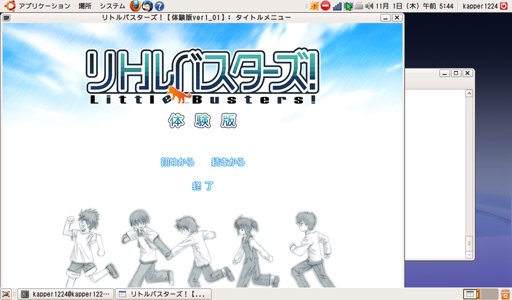
● モバイルUbuntu、NetWalker登場 2Dレンダリング高速化 Xorg.conf高速化設定編 その182
何か良いネタが無いかと2009年頃の
Ubuntuフォーラムの過去ログを読んでいましたら
JauntyのXorgの2Dレンダリングが遅いという記事を見つけまして
適当に最適化オプションを入れてみました。
まあベンチマークを測っておりませんので
ブラシボーかもしれません。
速くなったと感じた方はKapperまで一報くださいな。
〇Xorg.confの設定
今回は細かい所が良く分からんので説明は省略します。
参考はこちらです。
大変感謝。
まずxorg.confを設定します。
sudo gedit /etc/X11/xorg.conf
で下文章をそのままコピペします。
Section "Device"
Identifier "Configured Video Device"
Option "AGPMode" "4"
Option "AGPFastWrite" "True"
Option "EnablePageFlip" "True"
Option "AGPMode" "4"
Option "AGPSize" "64"
Option "RingSize" "8"
Option "BufferSize" "2"
Option "EnableDepthMoves" "true"
Option "RenderAccel" "true"
# Eyecandy Stuff
Option "AccelMethod" "UXA"
Option "EnablePageFlip" "true
Option "DDCMode"
Option "SubPixelOrder" "NONE"
Option "ColorTiling" "false"
Option "MigrationHeuristic" "greedy"
Option "DynamicClocks" "on"
Option "DRI" "off"
EndSection
Section "Screen"
Identifier "Default Screen"
Monitor "Configured Monitor"
Device "Configured Video Device"
DefaultDepth 16
EndSection
コピペしたら保存して再起動します。
ついでに16bit化コードも入れてみました。
設定が間違っていなければちゃんと画面が表示されるはずです。
コンソール画面が出てきたら設定が間違っていますので削除して入れなおしましょう。
確かにfirefoxの引っかかる様な表示もっさりが無くなっている様な気がします。
〇まとめ
高速化したのでしょうか?ブラシボーでしょうか?
KapperはFirefoxの表示がさくさくに感じます。
良く見たらこちらのリリースノートに似たような事が書いてありますね。
Netwalkerの2Dレンダリングに不満のある方は一度試してみて下さい。
速くなったと感じた方は是非どこかにご一報を。
● モバイルUbuntu、NetWalker登場 テキストエディタ Gedit 起動高速化 プラグイン設定編 その181
今日は皆大好きGnome標準テキストエディタの
geditの起動時間高速化を試してみたいと思います。
結論としましては他のエディタに乗り換えた方が遥かに速い、ですが
まあ試してみましょう。
〇Gedit
Geditとはgnomeの標準統合エディタで多機能な割に使いやすい事から
事実上の標準テキストエディタとして使われております。
ただテキストエディタとみるには高機能すぎる所もあり、
機能が重厚でやや重たいアプリとしてみなされています。
geditはCやPythonで書かれており速度が引きづられる面と
多数のプラグインやモジュールを起動時に読み込みますので
その分他のエディタより起動が遅くなります。
まあこちらにベスト14 Linuxテキストエディタが紹介されていますので
気に入ったものを使っていただければ良いかと。
〇プラグインの設定
こちらの情報を参考にしますと、
どうやらプラグインの「ファイル参照ペイン」が悪さをしている様な感じです。
設定変更してみましょう。
geditを立ち上げて、
編集→設定→プラグイン→ファイル参照ペイン
をクリックして外します。
$time gedit
real 0m7.008s
user 0m2.260s
sys 0m1.360s
気持ち速くなった気がします。
まだ7秒くらいかかります。
折角なので全部プラグインを外してみます。
またPythonのバージョンもアップグレードしてみます。
(というかしたままでした)
$time gedit
real 0m5.658s
user 0m2.220s
sys 0m1.210s
正直微妙です。
大幅な速度アップまでは望めませんが。
ちなみに他のエディタを使ってみます。
leafpadとnanoです。
$time leafpad
real 0m3.351s
user 0m1.070s
sys 0m0.380s
$time nano
real 0m0.463s
user 0m0.000s
sys 0m0.000s
流石に速いですよね。
端末さえ立ち上げておけばnanoは一瞬ですw
まあソフト違いますもの。
〇まとめ
まあ贅沢言えませんがちょっとだけ。
体感速度というのは微妙な感覚です。
気にならない程度に速く遅くってのは線引きが難しいです。
色々エディタを試してみましょう。
● モバイルUbuntu、NetWalker登場 PC98エミュレータ XNP2 コンパイル編 その180
Xsystem35に続いてPC98エミュでありますXNP2をコンパイルしてみました。
こちらも昔、月夜さんのHPで動作報告がありましたので
現在は月夜さんのHPは削除されており確認できません。
動くことは分かっていましたので興味のある方はどうぞ。
〇XNP2
NP2のUnix移植のXNP2です。
マルチな環境でandroidからPSPまで動くはずです。
当時をしのぶレトロゲーマーの方は是非使ってみましょう。
ソフトが残っていましたら通な遊びも出来ます。
〇XNP2のコンパイル
今回はこちらとこちらを参考、というかそのままです。
感謝。
まずは関連ファイルをインストール。
sudo apt-get install libsdl-mixer1.2 libsdl-mixer1.2-dev libgtk2.0-dev libglib2.0-dev x11proto-xext-dev xext-dev gcc-avr build-essential
その後本家よりソースファイルをダウンロード、展開します。
tar xjf xnp2-0.83.tar.bz2
cd xnp2-0.83/
cd np2tool
unzip np2tool.zip
mv np2tool/np2tool.d88 .
cd ..
cd x11
gedit config.tmpl
で編集する。
SDL_CONFIGのXCOMMを削除
USE_SDLAUDIOとUSE_SDLMIXERのundefをdefineに変えた。
でxmkmk。
xmkmf -a
ただこのままではJauntyのGTK+のバージョン違いによりコンパイルできない。
ソースファイルの命令定義を書き換える必要がある。
ファイル数が多いのでここはsedで一括変換。
cd gtk2
sed -i -e "s/GTK_SIGNAL_FUNC/G_CALLBACK/g" *.c
cd ..
sedってなんて便利な。
でmake。
make
sudo make install install.man
あとはxnp2を起動させます。
画面が表示して、ピポればOK。
懐かしい。
〇まとめ
ちょっと面倒ですけど、先駆者の方々のおかげで簡単に使える様になります。
BIOSとかfont.bmpとか細かい話は専門の方にゆずって割愛。
実機でゲームとセットで入手しましょ。
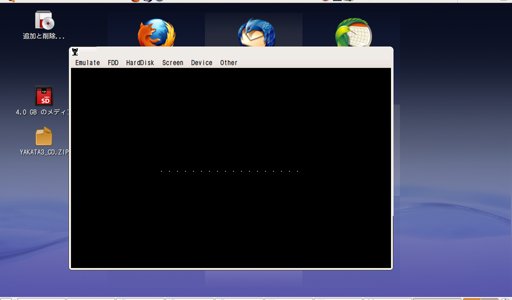
● モバイルUbuntu、NetWalker登場 アリスソフトゲーム Xsystem35 コンパイル編 その179
今回は悩み所多数のGentooの代わりに
Xsystem35をコンパイルしてみました。
昔、月夜さんのHPで動作報告がありましたので
現在は月夜さんのHPは削除されており確認できません。
動くことは分かっていましたので興味のある方はどうぞ。
〇Xsystem35
Xsystem35とは昔のアリスソフトのゲームをUnix上で動かすアプリです。
かなり昔に開発が停止しており残念ですが、
何故かNatty以降にUbuntuにも移植されました。
メンテナ―さんいるんかな?
オリジナルのソースの場合glibcのバージョンエラーが出ますので
configureか何か変更する必要がありますが、ソースを読むのが面倒になりましたので
修正済みのNattyのソースパッケージからコンパイルしました。
〇Xsystem35のコンパイル
まずはコンパイルに必要なパッケージをインストール。
sudo apt-get install debhelper autotools-dev libgtk2.0-dev libvorbis-dev libjpeg62-dev xsltproc docbook-xsl libasound2-dev libesd0-dev build-essential fakeroot devscripts
次に動作に必要なパッケージをインストール。
sudo apt-get install libasound2 libc6 libesd0 libfreetype6 libglib2.0-0 libgtk2.0-0 libjpeg8 libltdl7 libvorbisfile3 libx11-6 libxext6 zlib1g
Nattyのソースパッケージを拾ってきます。
ソースパッケージ: xsystem35 (1.7.3-pre5-2ubuntu1) [universe]
xsystem35_1.7.3-pre5-2ubuntu1.dsc
xsystem35_1.7.3-pre5.orig.tar.gz
xsystem35_1.7.3-pre5-2ubuntu1.debian.tar.gz
で展開。
dpkg-source -x xsystem35_1.7.3-pre5-2ubuntu1.dsc
cd xsystem35_1.7.3
このままコンパイルしようとするとdebhelperバージョンエラーが出ますので一部書き換え。
cd debian
gedit control
この中のdebhelper (>= 7.0.50~)の(>= 7.0.50~)を削除して保存。
コンパイル。
cd ..
./configure --prefix=/usr
make
sudo make install
パッケージを作る際は、checkinstall
sudo checkinstall make install
ゲームのコンバート他は割愛します。
多分動くはず。
〇まとめ
アリスソフトのゲームは一応動きます。
面倒ですが興味のある方は是非。
まだまだNetwalkerも色々使えるはずです。
● モバイルUbuntu、NetWalker登場 陣取りゲームQIX クローンゲーム xoinx編 その178
Gentooコンパイルの合間にシンプルな陣取りゲームの
クローンXonixを遊んでみます。
かなり昔からの伝統のゲームなので
シンプルで飽きやすいかもしれませんが、
暇つぶしに遊んでみましょう。
〇Xonixとは
Xonixとはタイトーの陣取りゲームQIXのクローンで
様々な機種に移植されているものの一つです。
有名なのはナムコの変態ゲームダンシングアイとかありましたよね。
跳ねるボールを横目に囲って領土を広げるゲームですが
やっぱり面白いです。
暇つぶしに最適かと。
〇Xonixのインストール
これもいつも通り。
sudo apt-get install xonix
で端末から起動。
xonix
特に難しい事はありません。
あとはカーソルキーで動かすだけです。
〇まとめ
シンプルイズベストの最たるゲームの一つです。
今さらかもしれませんが、現代にも生き残る名作ゲームです。
Netwalkerには複雑な操作は難しいので
こういったシンプルなゲームの方が暇つぶしにも良いのかもしれません。
是非遊んでみて下さいな。
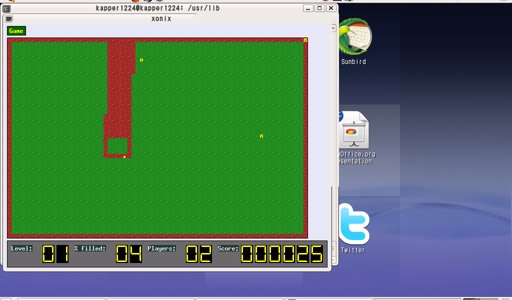
● モバイルUbuntu、NetWalker登場 Gentoo Prefix on Netwalker コンパイルエラー対策 Gentoo勉強編 その177
Gentoo Prefix on Netwalkerを楽しんでいますでしょうか。
Kapperはと言いますとコンパイルエラーの山に悩まされて
中々進んでおりません。
Gentooの勉強も兼ねて、色々試してみます。
今回はGentooの基本的な所をまとめてみました。
〇Gentoo基本 Emerge
まず基本はemergeでしょう。
パッケージ管理システムとしてaptに匹敵するものですが、
慣れていないと操作がややこしいです。
emergeの基本的な使い方はこちらを参考にしましょう。
Portage(emergeコマンド)チートシート
・emerge --sync
emerge-webrsync
PortageのTreeを更新する。(apt-get updateに相当)
rsyncの効かない場合はHttpベースのemerge-webrsyncを使用する。
1日一回おおよそ正午に更新される。
・emerge --search(-s) xxx
xxxという名前を含むパッケージを探す。
・emerge --update(-u) xxx
xxxを(安全な)最新バージョンに更新する。
・emerge --clean(-c) xxx
古くなったバージョンのパッケージと、その依存パッケージを安全に削除。古くても、他が依存しているなら削除しない。xxxの代わりにworldでもいい。
〇Prefixのコンパイル既出エラー
emergeでパッケージをコンパイルする際にエラーが頻出します。
まずはこちらのページに頻出エラーと対策例がありますので一読願います。
面倒ですが。
本家のHPなら先に修正してほしい所です。
Gentoo Prefix/Cygwin
〇/usr/includeのtreeエラー
何故かインストール中に~/gentoo/usr/includeがありません。って出てきます。
フォルダを作成しましょう。
mkdir (略)/gentoo/usr/include
〇autounmaskエラー
一例ですがautounmaskエラーが出た時の対処法はこちら。
autounmaskはもう使うな
=www-client/google-chrome-19.0.1041.0_alpha121843
NOTE: The --autounmask-keep-masks option will prevent emerge
from creating package.unmask or ** keyword changes.
Use --autounmask-write to write changes to config files (honoring CONFIG_PROTECT).
こんなエラーが出たときの対処です。
--autounmask-writeを付けて下さいって書いてありますよね。
こんな感じに実行します。
$ CONFIG_PROTECT_MASK="/etc" emerge -av google-chrome:unstable --autounmask-write
emergeするときにautounmask-writeを常に実行したい場合は
gedit (略)/gentoo/etc/make.conf
で一行追加。
EMERGE_DEFAULT_OPTS = "autounmask-write=y"
〇USEフラグ設定エラー
コンパイルする際にこんな感じのUSEエラーが出ましたら設定ファイルに一行追加しましょう。
こんな感じです。
gedit (略)/gentoo/etc/portage/package.use
で一行追加
dev-lang/perl -berkdb
〇unable to read SONAMEエラー
例えばこんなエラーが出る場合、
gen_usr_ldscript: unable to read SONAME from libiconv.so
下記のファイルを修正します。
gedit /home/prefix/gentoo/usr/portage/eclass/toolchain-funcs.eclass
633行目以下のgen_usr_ldscript() {の次を下記に:
gen_usr_ldscript() {
return 0
}
XXXgen_usr_ldscript() {
早い話、止めてしまうわけです。
多分コンパイルが進むはずです。
〇complaints of missing gen_usr_ldscript
681行
Lines 681 of ~/gentoo/usr/lib/portage/bin/misc-functions.sh:
# [[ ${abort} == "yes" ]] && die "add those ldscripts"
・ncursesコンパイルエラー
コンパイルすると上のエラーが出ますので
編集して対応しましょう。
〇~がありません系エラー
/bin/bashなど基本的なファイルが無いとコンパイルエラーが頻発します。
ちゃんとエラーが出たフォルダにファイルがあるかどうか確認してみましょう。
対処法はインストール時に使用したbootstrap-prefix.shを使用します。
例えばbashの場合、
./bootstrap-prefix.sh $EPREFIX/tmp bash
でGentooの外からbashをコンパイルします。
気づかないので厄介です。
それでも動かない、面倒な場合は強引ですが
cp /bin/* /home/(略)/gentoo/bin
みたいに丸ごとコピーしてしまいましょうw
一時しのぎです。
・xz-utilsコンパイルエラー
上の/bin/bashのコピーを試してみましょう。
〇まとめ
コンパイルエラーはちゃんと出ますので
しっかり読めば本来対処できるはずなんですよね。
ええいややこしい。
(注 ただいま作成中
● モバイルUbuntu、NetWalker登場 tex インストールエラー対策編 その176
Gentooネタは次に回しまして、
今回はapt-get時によく出てくるtexのインストールエラー対策です。
tex自体は重要でないですが、
そこで出てくるインストールエラーは非常に気になります。
Jauntyを使っている方は是非。
○texのインストールエラー
詳しい話は2chから。
texのエラーです。
719 : いつでもどこでも名無しさん : 2011/07/19(火) 23:46:47.72 ID:???0
T1スレで書き込んだけどZ1でも同じなのでコピペ。長文。
TeXシステムで使う一部ファイルは5年以内のソースファイルから生成しなければ
ならないという決まり(?)がある。JauntyのTeXのソースは5年を過ぎてしまっている。
チェックしているのは/usr/share/texmf-texlive/tex/latex/base/latex.ltx
の\ifnum\count@>65という箇所だ。65ヶ月という意味らしい。これをもっと大きい
数字に変えればOK。
本当はもっと新しいTeXにするべきだし自分もそうしているがTeXのビルドはとても
時間がかかるのでおすすめできない。
apt-getが止まるのは迷惑なので対処してみましょう。
○texのインストールエラー対策
インストールエラー対策はテキストを一行変更するだけです。
sudo gedit /usr/share/texmf-texlive/tex/latex/base/latex.ltx
で533行目の65を適当な大きい数字に変更します。
\ifnum\count@>65
→ \ifnum\count@>255
で保存します。
後はアップグレードするだけ。
sudo aptitiude update
sudo aptitude full-upgrade
無事エラーが出なくなったかと。
○まとめ
こういうエラーが消せるのは非常に助かります。
結構気になりますよね。
Gentooネタはエラーが多発していますので
一個づつ処置中です。
Gentoo初心者がバレてしまうw
是非試してみましょう。
● モバイルUbuntu、NetWalker登場 最新環境構築 Gentoo Prefix on Netwalker インストール編 その175
大トリはNetwalker上にGentooの最新環境を構築する
Gentoo Prefix on Netwalkerを試してみました。
これがちゃんと動作出来れば、Netwalker上でGentooを動かしまして
Gentooはローリングリリースなので、
常に最新環境へとemergeで出来る様になります。
長年の大きな悩みが一つなくなることになりますので
是非試してみて下さい。
○Gentoo Prefix on Netwalkerとは
Gentoo PrefixとはGentoo Linux のパッケージ管理システムの
portageを/ 直下以外の接頭辞(prefix)付きの場所($HOME/gentoo など)に
インストールすることにより様々な環境で使えるようにする手法です。
まいどのchrootみたいなものでしょうか。
Linux、Unix問わず様々な環境下で最新のGentooを
ガリガリコンパイルします。
Netwalkerの場合、どうしてもJauntyの制約がある為に
環境をアップデート出来ない悩みがあります。
Jaunty環境を残したまま、Gentooでローリングリリース出来れば
大変重宝します。
Armelなのでコンパイルが大変ですが
是非試してみましょう。
〇Gentoo Prefixコンパイル
今回はこちらの「あんどきゅめんとでびあん」とリンク先のGentoo Prefixを参考にしました。
オープンソースカンファレンスでDebianの開発者さんにふれられなければ、
多分気づきもしなかったと思います。感謝です。
あんどきゅめんとでびあん 大統一Debian勉強会
Gentoo Prefix Bootstrap Process for UNIX-like systems
まずPython 2.7が必要です。Jauntyには対応していないので、
こちらをダウンロードしてコンパイルします。
前回のブログでネタにしましたので割愛します。
モバイルUbuntu、NetWalker登場 Python 2.7.3 最新版コンパイル編 その174
Python2.7をmake installしましたら、
Gentoo Prefix環境のコンパイル。コンパイルには開発環境と関連パッケージが必要です。
今のバージョンの所は特に依存性が満たされてインストール可能です。
たぶんインストール済みかと思いますが。
上のページのままでまずは関連パッケージをインストール。
sudo apt-get install bzip2 build-essential bison libreadline-dev libncurses-dev autoconf lzma
つぎに、Pre fix をインストールする場所を決めて、変数EPREFIX に設定し、PATH も通しておきます。
$ export EPREFIX="$HOME/gentoo"
$ export PATH="$EPREFIX/usr/bin:$EPREFIX/bin:$EPREFIX/tmp/usr/bin:$EPREFIX/tmp/bin:/usr/bin:/bin:$PATH"
次にスクリプトファイルをダウンロード
http://overlays.gentoo.org/proj/alt/browser/trunk/prefix-overlay/scripts/bootstrap-prefix.sh
リンク先のページの左下にテキストファイルのリンクがあります。
ダウンロードしたらさっそく設定。
$ chmod 755 bootstrap-prefix.sh
$ ./bootstrap-prefix.sh $EPREFIX tree
$ ./bootstrap-prefix.sh $EPREFIX portage
NetwalkerのJaunty環境は古すぎるので丸ごとGentooを入れます。
$ ./bootstrap-prefix.sh $EPREFIX/tmp stage1
$ ./bootstrap-prefix.sh $EPREFIX stage2
$ ./bootstrap-prefix.sh $EPREFIX stage3
$ hash -r
終わりましたらemergeでアップデート
$ emerge -e system
ついでにスタートアップスクリプトも作っておきましょう。
再起動した時なんかにPrefix環境にする為にまず実行します。
$ cd $EPREFIX/usr/portage/scripts
$ ./bootstrap-prefix.sh $EPREFIX startscript
ここまで運よくemerge出来た方は後は好きなパッケージをゴリゴリコンパイルするだけです。
Netwalkerのスペックではとっても時間がかかるので今日はここまで。
自己責任で試して見て下さい。
○まとめ
多分動くはずです。動きました。
PythonがJauntyでも比較的簡単に動くので助かります。
タイミングの運が良かったですね...
もう少しずれていたらNGでしょう。
コンパイルはいつもの通り長すぎるのでマジなんともなりません。
終わりませんw
ARMだから仕方のないでしょうね。
SSDが気になる方はMicroSDにPrefixを作りましょう。
スクリーンショットはemergeが動いた所まで。
是非Gentooを使ってみましょう。
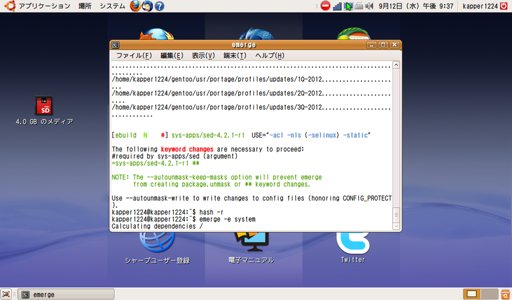
● モバイルUbuntu、NetWalker登場 Python 2.7.3 最新版コンパイル編 その174
お次はPython最新版の2.7.3をコンパイルしてみました。
Pythonは高度なスクリプト言語ですが古くなると動かなくなるアプリが増えます。
可能な限り新しいバージョンを使いたいものです。
是非試してみて下さい。
○Pythonとは
Pythonとはマルチプラットフォームのオブジェクト指向スクリプト言語で
全世界で使われております。
Linuxのプログラムも多数がPythonで書かれており
ある意味必須の環境です。
残念ながらNetwalkerのJauntyは古いので2.6までしか対応しておりません。
新しいバージョンが出るたびに対応しきれなくなっております。
最新版をコンパイルしてみました。
是非使ってみましょう。
〇Pythonコンパイル
Pythonのコンパイルには開発環境と関連パッケージが必要です。
今のバージョンの所は特に依存性が満たされてインストール可能です。
まずは関連パッケージをインストール
sudo apt-get build-dep python
本家からpython 2.7.3のソースコードをダウンロード。
http://www.python.org/download/
tar xvfj ../Python-2.7.3.tar.bz2
cd Python-2.7.3
./configure --prefix=/usr
make
sudo make install
起動する場合は、
python (?).py
野良パッケージが何故か作れませんでしたのでUP出来ません。
自己責任で試して見て下さい。
○まとめ
多分動くはずです。
2.7.3はJauntyでも比較的簡単に動くので助かります。
実はこれからとある壮大な実験の為にPythonを先にコンパイルしてみました。
ふふふ。
是非使ってみましょう。
● モバイルUbuntu、NetWalker登場 高性能メーラー Sylpheed 3.2.0 最新版コンパイル編 その173
今回は高性能メーラーを代表するSylpheed最新版の3.2.0をコンパイルしてみました。
メーラーはセキュリティ上、新しいバージョンを使いたいものです。
ユーザーの方は是非試してみて下さい。
○Sylpheedとは
SylpheedとはマルチプラットフォームのGTK+高性能メーラーで
日本人が作成しておりLinuxでも屈指の人気のメーラーです。
是非使ってみましょう。
〇Sylpheedコンパイル
Sylpheedのコンパイルには開発環境と関連パッケージが必要です。
今のバージョンの所は特に依存性が満たされてインストール可能です。
まずは関連パッケージをインストール
sudo apt-get build-dep sylpheed
本家からsylpheed 3.2.0のソースコードをダウンロード。
http://sylpheed.sraoss.jp/ja/download.html
tar xvfj ../sylpheed-3.2.0.tar.gz
cd sylpheed-3.2.0
./configure --prefix=/usr
make
sudo make install
起動する場合は、
cd src
./sylpheed
野良パッケージを作る場合はこちら。
sudo checkinstall make install
試しに作ってみました。
自己責任で試して見て下さい。
sylpheed_3.2.0-1_armel.deb
○まとめ
多分動くはずです。
SlypheedはJauntyでも比較的簡単に動くので助かります。
是非使ってみましょう。
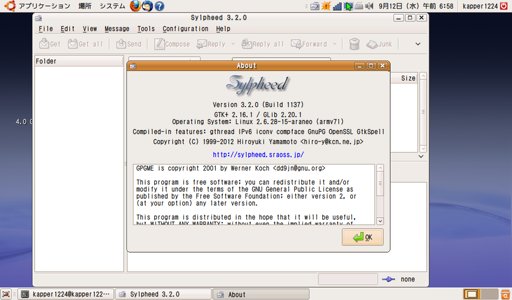
● モバイルUbuntu、NetWalker登場 Debian勉強会 ドキュメント一読編 その172
今回は趣旨を変えましてDebian勉強会資料を通じて
もう一度Linuxを勉強しよう、Linuxを読み物として楽しもうという内容です。
何故こんな内容になるのかと言いますと、
Debianの活動は広範囲に組織化されておりレベルが高い事と
GNUによってドキュメントが開示されており大変勉強になります。
Ubuntu-Jaコミュニティの場合、ドキュメントに拘りがないので、
意図したのかどうかは抜きにして商業誌ベースが
主な情報発信の手段に移ってしまったのが事実でしょうか。
面白いので是非読んでみましょう。
〇Debian勉強会資料
Debian-Jaコミュニティーは開発者の育成を目的として
公式プロジェクトとしてDebian勉強会を関東と関西を中心に活動しております。
勉強会資料も公開されておりまして一読可能です。
実際に勉強会に参加するには課題の提出と出欠予約が必要なので
各自のご判断にお任せしますが興味深い内容もいくつかあります。
コミュニティーが
・Debian→開発者向け視点
・Ubuntu→ユーザー向け視点
かもしれないのはあくまで極論ですが、活動方策と実施媒体のベクトルが異なるのも事実。
開発者への敷居の高さが出ているのも事実。
まあ組織化されたコミュニティーですものね。
まあぶっちゃけますと、Ubuntuのドキュメントはユーザーには非常に勉強になりますが、
Ubuntuフォーラムと各種メディアに限られるのが事実です。
極端な事を言いますと、似たような内容がどうしても重なるので飽きてしまいます。
そこが残念な所でしょうか。
「Ubuntuを一通り触ってみて、じゃあ何に使おうか(分からなくなった)」
と言うユーザー向け情報が不足している所でしょうか。
中級者向けの情報がぽっかり無いんですよね。
逆にDebian(やGentoo)はと言いますと初心者向けの情報は少ない(分かりにくい)のですが
色々と細かい情報がいくつもありまして、中級者向けの情報が沢山あります。
あちらかこちらか、偏見やこだわりを持たず様々な情報に触れてみませんか?
〇Debian勉強会
Debian勉強会のサイトは下記です。
・東京エリアDebian勉強会
・関西エリアDebian勉強会
過去の実施内容と報告資料はPDFで閲覧可能です。
中々こゆい内容なので慣れていない方には苦しいのもあるかもしれません。
そういう方には総集編である下記をお勧めします。
・『あんどきゅめんてっど でびあん』について
『あんどきゅめんてっど でびあん』は勉強会のネタを同人誌にまとめたもので、
PDFにて公開されているので誰でも一読出来ます。
興味深い記事は一例として
・家庭内LANを高速に!-InfiniBand on Debian
・Debianでもマルチタッチデバイスをつかう
・Debianでtwitter連携
・KinectをDebianで使ってみた
・ハンドメイドGPSロガーの構築
・upstart 再入門
・Debian on chumbyの作り方
・Debian パッケージの作り方 (1) – 20 分で作る Debian パッケージ –
・gentoo chroot
・Debian multimedia project
・Debian Multimedia Audio application概観
時系列的に新しくなるに従いハード、ソフト共に幅が広がっています。
最近の記事はまだ同人誌のままでしょうか。
2012年版は特に面白いのですが...
〇まとめ
ちょっとマニアックなネタも多いですが
Ubuntuと違った視点で見れるかと。
勿論GentooやArchやVineと言った他のコミュニティーも
独自のドキュメントを構築していますので
勉強がてら是非のぞいてみましょう。
● モバイルUbuntu、NetWalker登場 周辺ガジェット考察まとめ編 その171
Netwalkerに限定してまだ実験できていない小ネタを整理します。
そのうち試そうかなと思っていますが。
実験してませんので自己責任で。
1、Netwalker PC-Z1の外部バッテリを考える
PC-Z1の電源11Vコネクタなので外部電源がありませんがWillcomD4と同じでありまして、
多分ですがD4で動いた電源がそのまま使えるかと多分思ってます。
ガリガリ活用術にもACアダプタはD4と同じと書いてあります。
じゃあこちらとこちらを参考にD4での実績を見てみます。
・ヤザワ AC/DCアダプター 海外・国内マルチAC/DCアダプター ブラック ACM1000
ごく一般的な12V対応のマルチアダプタ。
コネクタさえ対応していれば動作するはず。
純正、D4用アダプタが手に入りにくい状況では重宝するかもしれませんね。
・KD-52 DC-DCマルチコンバーター
こちらはカーシガレット用の12V対応マルチコンバータ。
主に車で充電するのに使います。
・スマホ対応ソーラーバッテリNOMAD7 GZ-12301
容量が少ないソーラーバッテリの中で数少ないスマホに耐えられる容量の持つバッテリ。
12Vシガレット出力がありますので、上のコンバータを使えばNetwalkerでも使えそうです。
本体より重そうなのが泣けてきますが、困ったときの戦力としては大きそうです。
ああ欲しいな。多分そのうち買いますw
・D4対応外部バッテリ X-PAL AMOS
今はまず手に入らないD4対応ケーブルのついた12Vバッテリ。
多分Netwalkerでも使えるかと。
2、マニアックUSBガジェット 考察
Netwalker対応しているかもしれないUSBガジェットを考察してみます。
折角なので面白い使い方出来るかな?というのは世の常ですがなかなか手が動きません。
ネタとして頭の中でひねってみました。
・USB 省エネDVDドライブ
NetwalkerのUSBはパワーが足りないので電流の大きい機器は外部電源必須が定説ですが、
DVDドライブでも一応USBバスパワーで動くものもあります。
例えばこれとか。一応2.5W。
ただしWindowsゲームやDVD映画とか対応してませんので使い道に悩む。
音楽CD買ってその場でMP3に変換する程度でしょうかw
・USB 3Dオプティカル指マウス
これからの流行りにしても良いかなと思えるのがこれ。
慣れるまでが大変だけど置いて使うのは面白い。置いて?持っては使えませんw
普及しなかった理由が片手をフリーにしないといけなかった所でしょうか?
・USBテンキー電卓、プログラマブルキーボード
本体より重たいキーボードやテンキーを持ち歩くのはどうかな?
という人が電撃的な出会いをしたのがテンキー電卓。
高性能カーソルキーと+αはゲームをするには持って来いw
しかも電卓なら持ち運びに抵抗感がありませんぉ
OpenOfficeにも便利。
こだわりを持つ人にはプログラマブルキーボードで割り当てても良し。
・USB ポケットビデオカメラ
USBカメラと相性があまり良くないので個別に使用。
撮ったデータをその場で変換。Wifiにて転送。
3、
● モバイルUbuntu、NetWalker登場 ボンバーマンクローンゲーム BomberClone編 その170
お次はボンバーマンクローンのゲームネタです。
結構Ubuntuのパッケージはソフトが多いので埋もれてます。
名作ゲームなので説明は不要かと思いますが遊んでみましょう。
〇ボンバーマンクローン
テトリスなどに続いてクローンの多いボンバーマン系列の一つです。
Linuxでは結構人気がありまして、沢山種類があります。
このBomberCloneも結構出来がよく、マルチプレイやネットワークプレイにも対応しております。
グラフィックスも露骨なのが多いのでそのうち訴えられそうな気が。
ハドソン大変ですな。
〇ボンバーマンクローンのインストール
今回も標準パッケージがありますので簡単です。
端末から
sudo apt-get install bomberclone
でオッケイです。
メニューから起動させましたらシングルプレイかマルチプレイを選べばOKです。
特に困ることも無いはず。
Netwalkerのキーがアレかもしれませんが良くできています。
〇まとめ
意外に出来は良いです。
AIがちょっと弱いのが難点ですが十分遊べます。
暇つぶしに是非遊んでみて下さいな。
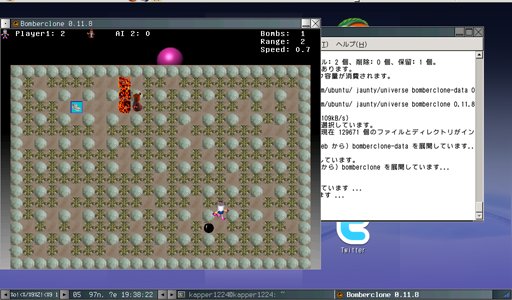
● モバイルUbuntu、NetWalker登場 簡単GUI動画編集コンバータ AVIDEMUX編 その169
今回はNetwalkerがやや弱い動画関連ネタですが性能にあった動画を
単独で簡単にコンバート出来る様になります。
性能的には旧式かもしれませんが再生出来るスペックにすれば良いかと。
iPhoneやAndroidでは単独でコンバートする機能が弱いので
Netwalkerは動画ツールとしてもそこそこ優秀です。
是非試してみましょう。
〇Netwalkerと動画コンバート
Linuxでは動画コンバートと言えばFFMpegやMencoderが主流で
GUIならHandbrakeが有名でしょう。
ただしCUIでは設定が面倒、HandbrakeはJauntyのレポジトリに無いので
使い勝手が良くないという印象をお持ちかと思います。
Jaunty世代では標準でありAVIDEMUXが特に高性能。
是非使ってみましょう。
またNetwalkerではFlash動画などの再生能力がこれまたいまいちなので
Youtubeやニコニコ動画はNicofoxなどのダウンローダーで落としてみている方もいるはず。
ただしファイルによってはTotemの処理が追いつかない事も。
Netwalkerで最適な動画スペックは恐らくこんな感じ。
・H.264 720p 30fps 最大1Mbps相当
・Mpeg4 720p 30fps 最大1Mbps相当
・WMV(VC-1) 720p 30fps 最大1Mbps相当
対応しているフォーマットの速度はそれなりですが、苦手なのはそれ以外のフォーマット。
ニコニコ動画やYoutubeで使われているFLVとかSWFなどは特に厳しい。
動画ファイルをエンコードしてしまいましょう。
これで色々な動画もNetwalkerで完璧です。
〇AVIDEMUXのインストール
これは標準アプリなので簡単です。
エンコードに必要なライブラリも自動にインストールされます。
sudo apt-get install avidemux
で完了です。
メニューより実行してみましょう。
ファイルから動画を開いたら自動で好きなファイル形式を選択します。
PSP方式かiPod方式がスペック的によさそうです。
形式を選択しましたら保存でファイル名を入れたらエンコード実行です。
処理時間は相当かかりますが、操作は簡単かと。
大体4分くらいのMP4で30分弱、13分のMP4でなんと260分。
ちょっと長すぎかなぁ。
〇まとめ
Netwalkerの苦手部分の動画とエンコーダなので
簡単に誰でも使える面では大変助かります。
処理速度に目をつぶれば動画変換マシンとしても使えます。
モバイルでこういった機能を使えるものは少ないので重宝します。
寝る前にでも設定しておきましょうw

● モバイルUbuntu、NetWalker登場 モバイルプラネタリウム KStars編 その168
今日はプラネタリウムソフトのKstarsを試して見ました。
Netwalker関連でご報告のあるこちらを参照。
ありがとうございます。
○Kstarsとは
KstarsとはKDE関連のプラネタリウムソフトで
天体情報を閲覧できるアプリです。
外出した際にモバイルで役に立つはずです。
KDEアプリなんで150MBも関連ファイルがダウンロードされます。
嫌な方は他にもありますのでそちらを使っても良いかと。
○Kstarsのインストール
いつも通りです。
sudo apt-get install kstars
後はメニューから立ち上げればOKです。
簡単ですよね。
○まとめ
Linuxには知られていないアプリが沢山あります。
知名度が低くてUbuntuの実用性を下げているのは残念なことです。
フリーなので是非いろいろ試してみましょう。
Ubuntuには無限の可能性がありますよ。
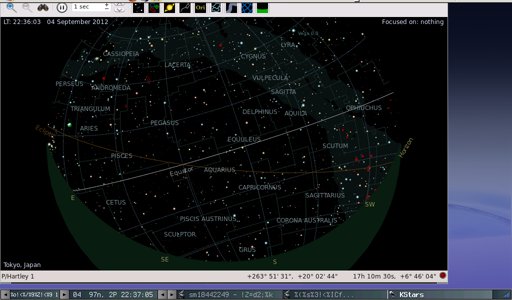
● モバイルUbuntu、NetWalker登場 パブリックドメイン活用 名作映画ダウンロード編 その167
当月はTwitterにかまけてブログを更新出来ておりません。
更新ちゃんと再開しますので、ご容赦願います。
今のスマホはキーボードが付いていないので
長文の更新には不便です。ポメラを復活させようかな。
今回は本質的にはLinuxとは違うネタで攻めていきます。
〇パブリックドメイン動画
パプリックドメインとは著作権の切れた、放棄された著作物を示し
デジタルコンテンツとしては主に絵画、映画、音楽などで
公開から50年もしくは著作者が死亡後50年たって
著作権が法律的に失効したものを指します。
著作権が切れれば当然としてダウンロードやアップロードは合法で
自由にコンテンツを楽しめます。
おおよそ戦後60年代までのブツが該当しまして
残念ながらビデオゲームや音楽CDものは該当しません。
名作格安DVDもパブリックドメインに一部含まれます。
翻訳ものや演奏ものには注意が必要です。
Web上の主なパブリックドメインとしては青空文庫が有名ですが、
海外では様々なコンテンツがパブリックドメインとして公開されております。
著作物の扱いに注意して楽しんでみましょう。
〇Netwalker上でのパブリックドメインもの
パブリックドメインものとしては下記のものがありますので参考願います。
動画などはファイルが大きくなりすぎるのでPDA向けに圧縮されています。
もちろんNetwalkerでもダウンロードして見れるはずです。
1、文章もの
・青空文庫
・プロジェクト・グーテンベルク
・長野電波技術研究所附属図書館
・ウィキソース
2、映画もの
・The Public-Domain Movie Database
・PublicDomeinTorrent
・PublicDomainFlicks.com
・動画サイトで見れるパブリックドメイン映画
3、音楽もの
・PubilcDomein 4U
・PublicDomein Sherpa
・プロジェクト・グーテンベルク MUSIC
〇まとめ
年代からして高度経済成長前後なので日本もののコンテンツは殆ど無いですが、
海外、特にUSAでは絶頂期で沢山のコンテンツがダウンロードできます。
オンラインに繋いでおけば沢山楽しめます。
勿論英語の勉強にもなりますね。
ネットや大規模ストレージ環境時代の恩恵をここでも受けられます。
是非楽しんでみて下さい。
● モバイルUbuntu、NetWalker登場 バブルボブル クローンゲーム Bubbous編 その166
表題の通り今回はバブルボブルのクローンゲームをネタにします。
まさにタイトル通りですw
オンラインサーバ対応なので遠くの友人とも楽しめます。
こういう地味なゲームも移植されてるのがLinuxです。
是非暇つぶしに遊んでみましょう。
○Bubbrosとは
Bubbrosとはタイトル通りバブルボブルのクローンでゲーム性はほぼ同じです。
Pythonで書かれており独自に改良されております。
キー入力に難がありますが、
暇つぶしには最適です。
なんでこんな設定にしたんでしょうね?
○Bubbrosのインストール
特にいつも通りです。
sudo apt-get install bubbros
で終了です。
後は端末から立ち上げてください。
bubbros
なんとブラウザが立ち上がります。
まずはサーバを起動させてからでないと遊べません。
サーバを動かしましたらブラウザを落とします。
bubbros-client
多分動いたはずです。
操作方法は左がz、ジャンプがx右がEnter
どういう操作設定なんでしょうね?
理解できません。
○まとめ
操作性が少し悪いですが一応遊べます。
ゲームとしては地味ですがシンプルで暇つぶしには最適です。
Linuxにはこういう暇つぶし系のクローンゲームが多いですよね。
是非遊んでみて下さいな。

● モバイルUbuntu、NetWalker登場 ブラウザ高速化 ファイルRAMディスク化 自動リンク profile-sync-daemon編 その165
今回はやけに長くなってしまったタイトルですが
ブラウザのprofileとキャッシュデータをRAMディスクtmpfsに
移して同期リンクさせる事で読み込みを高速RAM化させるデーモンの
profile-sync-daemonを試してみました。
以前にも似たような事を何回も行っておりますが、
こちらは簡単に複数のブラウザに対応しているので
とっても便利に簡単にブラウザを超高速化出来ます。
是非試してみましょう。
〇profile-sync-daemonとは
profile-sync-daemonは自動実行のcronを用いて
ブラウザのprofileとキャッシュデータをRAMディスクと共有化させるスクリプトです。
汎用な作りなのでいかなる環境でも使えるはずです。
RAMディスクは高速でSSD比較でも体感できるほど速くなります。
元々はarckLinuxで開発されたスクリプトですが、
deb化されて公開されておりますので是非使ってみましょう。
メモリを食いますがNetwalkerでは重宝します。
〇profile-sync-daemonのインストール
インストールにはまずRAMディスクであるtmpfsを登録します。
・tmpfsの作成
/tmpをメモリに確保する。
sudo gedit /etc/fstab
fstabに一行下記を追加します。
tmpfs /tmp tmpfs defaults,noatime,size=1024m 0 0
・profile-sync-daemonのインストール
細かい所はこちらに書いてあります。
まずパッケージのダウンロード。
wget http://dl.dropbox.com/u/58201974/profile-sync-daemon.deb
でダブルクリックか何かでインストール。
インストールが完了したら設定ファイルを変更。
sudo gedit /etc/psd.conf
8行目のUSESの欄にログイン登録しているユーザー名を入力します。
USERS="(kapper)"
で実行。
sudo chmod 777 /var/run/
/etc/init.d/psd start
/etc/init.d/psd sync
/tmpフォルダに/(user名)-mozilla/フォルダがあればOK。
再起動して実行してみましょう。
〇まとめ
自動管理は便利で助かります。
メモリ残量に要注意ですが、ブラウザが確かに速くなったはず。
RAMディスクの恩恵をあずかりましょ。
● モバイルUbuntu、NetWalker登場 Jaunty-Lucid混載 apt Pin-Priority設定編 その164
今回はNetwalkerで危険なLucidを比較的安全に使うために、
パッケージの優先度であるPin-PriorityをJauntyに設定したまま、
Lucidのパッケージを補完させようというのが今回のネタです。
apt-get install、upgrade、dist-upgradeをJauntyベースにする事でリスクをへらします。
もちろん何かあったら直ぐに破損しますので
バックアップ必須の完全自己責任にてテスト願います。
〇/etc/apt/preferences設定について
Debianのマニュアルを読むに、aptの設定としてPin-Priorityを設定する事で
インストールするバージョンの指定が出来るとあります。
つまりこちらの指定したバージョンに基づき指定しないアップデートを
インストールしないで使う事が可能です。
だからと言って安全ではなく、ユーザー側で危険なアップデートを指定した場合は
破損を避けられない事もありますので注意。
〇/etc/apt/preferences設定方法
まずapt.confのファイルを作りjauntyを指定します。
sudo gedit /etc/apt/apt.conf
で下記の文章を貼り付けて保存します。
APT
{
Default-Release "jaunty";
Cache-Limit "50331648";
};
Pin-Priorityを設定します。
sudo gedit /etc/apt/preferences
で下記の文章を貼り付けて保存します。
Package: *
Pin: release a=jaunty
Pin-Priority: 1000
Package: *
Pin: release a=lucid
Pin-Priority: 0
設定終了しましたらLucidのリポジトリを登録します。
sudo gedit /etc/apt/sources.list
で下の1行を追加して保存。
以前のとURLが違いますので注意。
deb http://ports.ubuntu.com/ubuntu-ports lucid main restricted universe multiverse
でアップデート
sudo apt-get update
これでLucidのレポジトリを安全に使えるはずです。
ちなみにこのPin-Priorityの場合、勝手にLucidのバージョンをインストールする事はまずありません。
手動でインストールが必要です。自己責任で。
sudo apt-get install (パッケージ名)/lucid
強制ダウングレードする場合は、jauntyのPin-Priorityを1001に設定ください。
Pin-Priorityの内容はこちらです。
Pin-Priority 意味
・0未満(マイナス値) インストールしない
・(1) NotAutomatic アーカイブ (experimental や backports 等) の priority
・1-100 指定すればインストールできるが、アップグレードの対象にはならない
・(100) 現在インストールされているパッケージの priority
・101-500 通常のアーカイブよりも優先度が低いが、指定してインストールしたものはアップグレードの対象になる
・(500) 「ターゲットリリース」に指定されていない通常のアーカイブの priority
・501-990 「ターゲットリリース」指定のアーカイブよりも優先度が低いが、アップグレードの対象になる
・(990) 「ターゲットリリース」に指定したアーカイブの priority
・991-1000 現在インストールされているパッケージよりも新しければ「ターゲットリリース」指定に関係なくインストールされる
・1001以上 ダウングレードしてでもそのパッケージをインストールさせる
〇まとめ
この設定の場合、実は殆どLucidを使えませんw
余計面倒かもしれません。
その際はPin-Priorityを各自設定しましょう。自己責任で。
壊れてもフォローは一切出来ません。
この方法でNattyやOneiricも使えるんでしょうかね?
多分壊れるかと思いますがw
● モバイルUbuntu、NetWalker登場 起動後CPU100%対策 update-apt-xapi停止編 その163
今日は起動後にやけにCPUを食って暴走する時の原因であります
update-apt-xapiデーモンの停止をネタにします。
たまーにありますよね。不可解な挙動が。
実は理由はあるんです。
KapperはCronを止めていますので気にはしていませんでしたけど。
Cronを使っている方は是非試してみましょう。
〇update-apt-xapiとは
Ubuntuのaptはupdate-apt-xapiのデーモンを使って定期的に
アップデート情報をダウンロードして更新する形で最新版を提供しています。
裏で気づかないうちに活動しているならば問題なかったのですが、
こいつがやっかいで勝手に動いてCPUパワーを100%食いつくして
Netwalkerを活動休止状態にまで追い込みますw
LinuxはCronデーモンを用いて自動実行する事が可能で
大変便利で重宝するのですが、初期状態では色んなデーモンが動いており
止めないとCPUパワーとメモリをたらふく美味しく平らげてしまいます。
Netwalkerの場合はWeeklyのデーモンに登録されておりますので
1回/週の割合で再起動させると暴走しますw
迷惑なのでaptは手動で更新するとして止めてしまいましょう。
〇update-apt-xapi停止方法
やり方は簡単です。こちらを参考にしました。
大変感謝です。
sudo chmod 644 /etc/cron.weekly/apt-xapian-index
まあリンク先ではデーモンごと削除しても良いみたい。
sudo apt-get autoremove --purge apt-xapian-index
あえてアップデートスクリプトを削除したくない人は、プロセス優先順位を下げてみる。
sudo gedit /etc/cron.weekly/apt-xapian-index
8行目を下記に修正します。
nice $IONICE -c3 $CMD --quiet
↓
nice -n 19 $IONICE -c3 $CMD --update --quiet
でログオフか再起動。
たぶん前よりマシになったはず。
〇まとめ
週1回なので頻度は少ないですが、CPU100%は困ります。
Cronなので停止するか削除すればOKです。
いまさらですがJauntyの問題点として報告されてます。
気になる人は是非止めましょう。
● モバイルUbuntu、NetWalker登場 MSXエミュレータ OpenMSX編 その162
今日はエミュネタという事でOpenMSXを遊んでみました。
今更MSXネタですが、Kapperは子供の頃からお世話になっておりまして、
懐かしさと折角だからがテーマです。
まあ今でもMSXが現役な兵が世界にはいるものでして、
新ハード、ソフトの開発があるのが不思議でなりません。
そういった次世代のMSXを楽しむのも一つの方法かと。
〇OpenMSX
OpenMSXとはLinuxにも移植されておりますMSXエミュレータです。
標準で各種BIOSにも対応されており、データさえあれば
ほぼ完動なMSX環境を入手出来ます。
当時のゲームやプログラムを再現する事も出来ます。
まあ2012年でも現役ハードですもんね。
こっちの海外サイトでは1100以上のフリーウェアが落とせますし、
Babooに行けば今でもワールドワイドのリンクを辿れます。
Netwalkerの場合Pulseaudioを使うので結構重いです。
Pulseaudioを削除すると速くなりますが音がでません。
厄介ですよね。
チューニングして臨みましょう。
〇OpenMSXのインストール
今回はこちらを参考にしました。
大変感謝です。
インストールは簡単で、
sudo apt-get install openmsx openmsx-debubber openmsx-catapult openmsx-data cbios
インストールが終了すればあとはコマンドラインから、
openmsx-catapult
で起動します。
必要なBIOSはcbiosで対応してくれるので便利です。
GUIで設定できるので簡単ですよね。
起動させるイメージを放り込めばOK。
後は起動して動くはずです。
是非試してみましょう。
〇まとめ
今更MSX?ですが、偏見が無ければ是非どうぞ。
三国志や大戦略やXanadu、黄金時代のコナミゲーも遊べます。
勿論ネット経由であればフリーのMSX ROMもあるでしょうし、
幅広く遊べるはずです。
偏見の無い方は是非どうぞ。

● モバイルUbuntu、NetWalker登場 東方風 弾幕シューティングゲーム Noiz2sa編 その161
今回はLinux ARMで動く唯一の東方風弾幕シューティングゲーム
Noiz2saをNetwalkerとDynabook AZで遊んでみました。
実は作者のABA Gamesさんとゲーム、
この業界では世界的に有名で各種ディストリに移植されております。
残念ながらARM LinuxではOpenGLが動作しませんので、
rrootageなどの他のゲームは動作しません。
感謝して遊んでみましょう。
〇Noiz2saとは
Noiz2saはBulletMLエンジンを搭載しマルチプラットフォームに
移植されてる弾幕ゲームです。
美しいレンダリングで有名です。
Windows環境では勿論の事、
ゲームの少ないLinux界でも高く評価されております。
〇Noiz2saのインストール
インストールは簡単で、
sudo apt-get install noiz2sa
Gnomeランチャーには表示されませんので、
端末から起動させます。
noiz2sa
フルスクリーンで起動します。Windowモードで動かしたい人は
-windowのオプションをつけましょう。
ぬるぬる動作してくれます。
素晴らしいです。
〇まとめ
今回はライブラリを追加しておりDebian Lennyのレポジトリと併用しております。
次作が全てOpenGLなのでNetwalkerやDynabook AZで動作しないのがあまりに残念です。
x86環境で是非遊んでみましょう。
そちらはそのうちこっそりネタにします。
暇つぶし替わりに是非どうぞ。
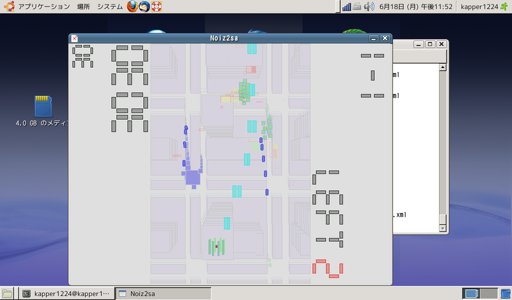
● モバイルUbuntu、NetWalker登場 Windowsアプリ動作 wine1.4 セルフコンパイル編 その160
今日はWine1.4をARMコンパイルしてNetwalkerで動かしてみました。
かなり限定的ですがWindowsアプリが動作します。
ただし、現状では殆ど使い物になりません。
残念ですが、今後に期待です。
○Wine ARMについて
WineはUNIX界でも特に有名なWindowsAPI。
別名Winエミュもどきでエミュレータと呼ばれたりもします。
Wineは1.3.4からARMのWinelibが対応しており、
ARM環境でもWindowsアプリが動作する様になりました。
とはいえCPUエミュレータではないので実際のx86環境は動作しません。
もちろんARMアプリもありませんので自分でARMコンパイルしないといけません。
GNUなWinアプリなんぞあまり価値が無いので、
使い勝手はJAVA以上に低く天然記念物レベルなのも事実。
残念ながらCEアプリも動きませんので、物好きな方はどうぞ。
○Wine ARMインストール
現在の最新Wineリリース版は1.4です。
こちらをコンパイルして実行できます。
開発版の1.5.5は動作しません。
sudo apt-get build-dep wine
本家サイトからソースファイルをダウンロード。
wget http://ibiblio.org/pub/linux/system/emulators/wine/wine-1.4.tar.bz2
tar zxvf wine-1.4.tar.bz2
cd wine-1.4
./configure --prefix=/usr
make
sudo make install
winecfg
ここまでで一連。.wineフォルダと設定を完了すればOK。
もちろんWinetricksも動作します。
x86なライブラリは全て動作しませんがw
でお試しアプリを動作させるには、
winemie
winefile
なんかでマインスイーパーやファイラーなんかが動作します。
あとは.wine/dirve_c/Windowsにあるnotepad.exeやexplorer.exeがwineコマンド経由で動きます。
インターネットには繋がりませんがw
Netwalkerでまたcheckinstallでパッケージを作ってみました。
いつも通り、makeした後に
sudo checkinstall make install
でパッケージ作成完了。
こちらにおいておきます。
wine_1.4-1_armel.deb
○Winelib
ARMコンパイルにはWinelibが必要です。
Winelibの解説とコンパイル出来るアプリはこんな感じ。
Kapperは試す予定はありませんので、
本家のサイトを参照ください。
WinAMPが動いたら面白いかもしれませんが、
NetwalkerではWineで音でませんので実用はありません。
http://wiki.winehq.org/Winelib
○まとめ
まあ使い物にはなりません。
Windows8のAPI移植にARMの全てを掛けている様なので
当面はなんともなりませんw
JavaやFlashの方が遥かにマシです。
一応Jaunty Netwalkerでも動いたという事でw
qemuやx86版は面倒なので今の所試す予定はありません。
ご質問頂いても答えられませんのであしからず。
興味のあるGeekな方は是非どうぞ。

● モバイルUbuntu、NetWalker登場 ネイティブ麻雀ゲーム xyagamo セルフコンパイル編 その159
今回は数少ないUnixネイティブの日本ルール麻雀ゲーム
Xyagamoのセルフコンパイルをネタにします。
Flash10.1も動くようになりましたし、エミュなどで
Netwalkerでも麻雀ゲームを遊ぶ事は出来ますが、重いなど問題点もあります。
そこで今回試してみました。
○Xyagamoのセルフコンパイル
Xyagamoとは古き良きUnix汎用ベースで
作られた日本ルール麻雀ゲームで、システムはシンプルですが
スマートなGUIのグラフィックを持つ旧式麻雀ゲームです。
標準Ubuntuの麻雀ゲームは中国ルールで日本ルールではありませんでした。
シンプルながら軽くてサッと遊べてライセンス等もありませんので
是非遊んでみましょう。
Xyagamoのセルフコンパイルはソースファイルの書き換えが必要で結構面倒です。
よくもまあ情報もなく動いたものですw
1999年のゲームですが作者HPは既に削除され、
ファイルも痕跡も一切残っておりません。
FreeBSDのポートから見つけました。
完成度が低い為、あまりお勧めはしませんが
興味のある方はどうぞ
○xyagamoのインストール
コンパイルに必要なパッケージは下記の通りです。
Kapperは大量に入れていますのでもしかしたら他にもいるかも。
入れてみましょう。
sudo apt-get install build-essential libxpm-dev
wgetにてコンパイルできるバージョンのソースを入手。
wget http://ftp.jaist.ac.jp/pub/FreeBSD/distfiles/xyagamo-0.1b.tar.gz
tar xvjf xyagamo-0.1b.tar.gz
cd xyagamo-0.1b
ソースを編集。まずはMakefile
1行目を一部削除
INSTALL = install -c
5行目を編集
X11PREFIX = /usr/local
でsrcフォルダに移動
cd src
またMakefileを編集
gedit Makefile
7行目を編集
-lxpg4を削除
9行目と11行目の先頭の.を#に修正
次にevaluate.cファイルを編集
gedit evaluate.c
380行目を修正
done:の後を一行改行して
;を追加する
でmake
make
無事通りましてもmake install出来ません。
sudo mkdir /images/
sudo mkdir /usr/local/man/ja
sudo mkdir /usr/local/share/doc
それから
sudo make install
でさっくりコンパイル完了。
遊ぶ場合はxyagamo
xyagamo
無事起動、プレイ可能。
フォントも文字化けして表示されません。
設定はman xyagamoで確認。
パッケージを作成する場合は、
sudo checkinstall make install
こちらに一応パッケージを置いておきます。
使えるかどうかはテストしていませんので分かりませんw
http://kapper1224.sakura.ne.jp/xyagamo_0.1b-1_armel.deb
遊び方は左クリックが実行で右クリック2回で上がり、
相手の捨て牌時に泣く牌を右クリックで選択して左クリックでチー、ポン、カン
左クリック+Ctrlキー+捨て牌クリックでリーチです。
非常に良く分からん。
○まとめ
何とか動作しました。
物凄く操作性が悪くてゲーム性も良くありません。
netmajの方が遥かにマシです。
スクリーンショットに騙されましたw
古いゲームなので文句を言わず、遊んでみましょうw
ゲームは無くても本来全く支障はありませんが、
あればあったで遊ぶかもしれません。
Netwalkerの稼働率UPに多分貢献してくれるはずです。
ちょっとした時間と心の隙間に
是非入れて遊んでみてください
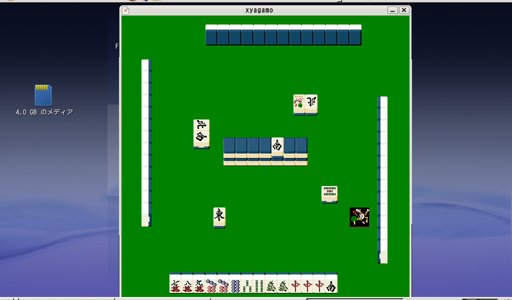
● モバイルUbuntu、NetWalker登場 直感ヒトフデ クローンゲーム Stroq編 その158
今日は直感ヒトフデのクローンゲームの
Stroqをネタにします。
まあ一時期有名になりましたので
是非遊んでみて下さいな。
○Stroqについて
Stroqは直感ヒトフデのクローンゲームで
シンプルで奥の深いパズルゲームです。
一筆書きの要領で、白、黒、オレンジ(外枠)のパネルをなぞっていきます。
一筆書きでなぞった後、終了点をダブルクリックすると、白と黒のなぞられたパネルの色が反転(白は黒、黒は白に反転)します。
この白と黒の反転を利用して、全ての横列に白、または、黒の列を作成すればクリアになります。
○Stroqのインストール
インストールは簡単でいつも通り。
sudo apt-get install stroq
でインストール出来たかと思います。
起動時には
stroq
無事起動できたかと思います。
特に問題はありません。
○まとめ
Stroqはシンプルながら非常に優れております。
元の基本設計が優れているんでしょうね。
是非遊んでみて下さいな。
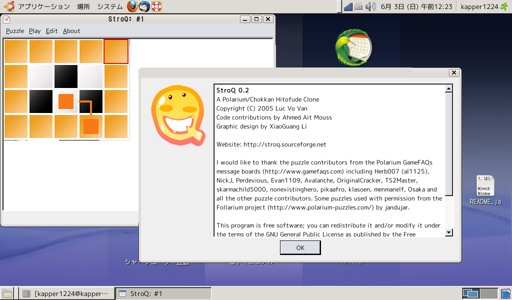
● モバイルUbuntu、NetWalker登場 JAVAアプリ 2chブラウザ V2C編 その157
今回はOpedJDKのJavaを使い2chブラウザのV2Cを動かしてみました。
Netwalkerではそこそこの速度で動いてくれまして、
結構快適です。
JAVAアプリも比較的動作しますので、
是非使ってみましょう。
◯OpenJDK
Linuxの場合もSUNのJavaとOpenJAVAの二つがあります。
SUNの純粋JAVAはJaunty ARMにはありませんので
OpenJAVAを使うことになります。
まあ
◯OpenJDKとV2Cのインストール
OpenJDKのインストールはこちらを参考。
一個づつ入れても良いのですがまとめて。感謝です。
sudo apt-get install default-jre
インストール出来ましたらOKです。
途中でエラーが出るかもしれませんが、多分問題ありません。
V2Cのサイトからデータをダウンロードします。
Tarアーカイブと書いてあるのをクリックすればOkです。
で展開します。
tar zxvf V2C_2.9.2.tar.gz
cd v2c
./v2c
で実行です。
多分動作したかと思います。
◯OpenJavaのスピードアップ
過去の2chの情報からの転載ですが、Oracleのライブラリを
流用することでJavaのスピードアップが可能です。
無料のユーザー登録が必要ですが。
まずこちらのサイトに接続して、
ARMv7 Linux - Headful
EABI, VFP, SoftFP ABI, Little Endian*
をクリックするとユーザー登録の画面になりますので、
必須項目を入れて登録すると入れたメールアドレスに
ダウンロード先の記入されたメールが届くはずです。
(迷惑メール扱いになるかもしれないので注意w)
そのリンク先をクリックするとダウンロードページに繋がります。
いくつか表示されますが使うのはARMv6のHeadfulです。
ダウンロードしましたら展開して、
sudo cp lib/arm/client/libjvm.so /usr/lib/jvm/java-6-openjdk/jre/lib/arm/server/libjvm.so
でコピーして置き換えます。
後は再起動。
Javaの実行が速くなったはずです。
◯まとめ
V2Cはなかなか高性能でJaneとか好きな人は良いかと思います。
他のJavaアプリも動くはずです。
ただMinecraftやNixnoteはIA32のライブラリが付いてきますので
エラーがでてそのままでは使えません。
別途ライブラリをソースから引っ張ってきて
Arm方式でコンパイルし直して交換する必要があるそうです。
結構大変で簡単にはいきそうにはなさそうですが、
腕のある方は是非試してみてください。
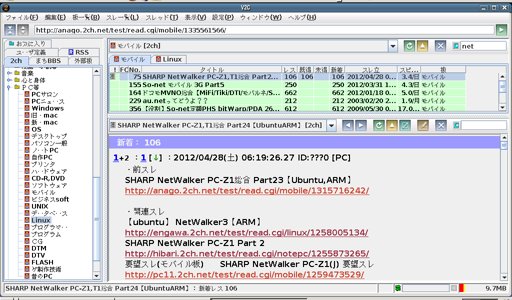
● モバイルUbuntu、NetWalker登場 プロセス優先度 高速設定自動化 VeryNice編 その156
今日は過去にご報告しましたnice、reniceを使った
プロセス優先度を制御する事による高速化を
VeryNiceを使って自動設定化する方法を試してみました。
まあVeryNiceとは素晴らしいネーミングですけどw
古いアプリですが是非試してみましょう。
○VeryNiceとは
VeryNiceとはLinuxでのプロセス優先度を調整するNiceコマンドを
自動調整するアプリで主要アプリの高速化を測る事が出来ます。
以前にもネタにしましたが、Niceの自動設定は面倒で手間がかかります。
Veryniceを使う事で簡単にNice値を設定できます。
実は2001年のアプリと10年以上昔から更新されていません。
でもコンパイルすればNetwalker以外でも使えますので
少し手間がかかりますが是非使ってみて下さい。
○VeryNiceのインストール
今回はこちらとこちらのサイトにてUbuntuでの設定方法を参考にしました。
ほぼ同一の方法にて動作しました。大変感謝です。
まずは本家のサイトからソースファイルをダウンロード。
ダウンロードしたら展開します。
tar xzvf verynice-1.1.tar.gz
デフォルトでは /usr/local以下にインストールされてしまうので設定を変えます。
gedit Makefile
24行めあたり
# PREFIX is usually either /usr or /usr/local
#PREFIX=/usr/local
PREFIX=/usr
TARGET=linux
つづいて、初期化スクリプトを変更。
gedit verynice.init
23行め:初期化用のファンクションを変更
# . /etc/rc.d/init.d/functions
. /lib/lsb/init-functions
25行め:インストール先ディレクトリの変更
#export PREFIX=/usr/local
export PREFIX=/usr
31行め:daemonとして起動するファンクション変更
#daemon $PREFIX/sbin/verynice -d /var/run/verynice.pid
start_daemon $PREFIX/sbin/verynice -d /var/run/verynice.pid
55行めほか:ロックディレクトリの場所変更
/var/lock/subsys/verynice
→ /var/lock/verynice に変更
後はmakeしてコンパイル。
make
sudo make install
今回は情報元に感謝してcheckinstallでdebファイルを作成しました。
make
sudo checkinstall -D
パッケージを作成しました。
ただしこれをインストールしてもこのままでは使えません。
初期化スクリプトを変更します。
cp verynice.init /etc/init.d/verynice
sudo gedit /etc/init.d/verynice
/var/lock/subsys/verynice
→ /var/lock/verynice に変更
update-rc.d verynice defaults
プロセスの優先度を調整します。
/etc/verynice.confを編集します。
sudo gedit /etc/verynice.conf
まず普通に、niceをあげるべき対象を追加。
ざっくりtopで表示されるアプリ名を。
goodexe "/usr/bin/Xorg"
goodexe "firefox"
goodexe "chromium-browser-nnc"
goodexe "totem"
notnice -20
実行します。
sudo /etc/init.d/verynice start
再起動してもOKです。
topで確認してniceレベルが変わっていたらOKです。
○まとめ
古いアプリですが、ちゃんと機能を果たしてくれます。
Xorgを設定すれば体感できるほど速くなりますので助かります。
1個づつ設定を変更して快適に使える様にしましょう。
● モバイルUbuntu、NetWalker登場 メモリ拡張 圧縮仮想Swap Compcache編 その155
今回は超今更ながら圧縮スワップのCompcacheをネタにします。
偉大なる先人が数多くやられていますので、
今更感はありますがメモリが足りなくて困っている方は
是非試してみましょう。
またメモリマネジメントにも持って来いです。
皆でメモリの使い方を勉強しましょう。
○Compcaheとは
CompcaheとはGoogleが開発した圧縮仮想Swapの事で、
メモリの一部を仮想スワップとしてマウントして、
メモリ上のデータを圧縮して管理する事で
事実上のメモリを大きく使う事が出来る方法です。
Viva!Ubuntuさんとか沢山の方々がNetwalkerで報告されております。
Linuxではメモリが足りなくなるとストレージにあるSwapにデータを保存して、
そこから読み出す形になりますのでメモリから直接読み込むより動作が遅くなります。
Netwalkerの様に標準でSwapが無い場合はアプリを自動的に落とす構造になってます。
ただ、メモリが十分にある時はSwapは必要ありませんので、
Compcaheの効果のある搭載メモリは256~512MBであると言われております。
AndroidでもCompcaheを搭載して安定動作させる方法も多数報告されております。
○Compcaheのインストール
Netwalkerの場合、ソースコードからコンパイルする必要があります。
こちらが分かりやすいので参照願います。
大変感謝です。
まずビルド環境をインストールしましょう。
sudo apt-get install build-essential
他のページ通り5.4を試します。
wget http://compcache.googlecode.com/files/compcache-0.5.4.tar.gz
tar xvzf compcache-0.5.4.tar.gz
cd compcache-0.5.4
make
makeが終わりましたらswapを実行させます。
sudo ./use_ramzswap.sh
swapon -sで/dev/ramzswap0が表示されていたらOKです。
参考ページ通り再起動時の自動実行方法も設定してみます。
カーネルモジュールをコピーします。
T1とZ1ではフォルダが違いますので注意。
sudo cp ramzswap.ko /lib/modules/2.6.28-15-araneo/
sudo cp sub-projects/allocators/xvmalloc-kmod/xvmalloc.ko /lib/modules/2.6.28-15-araneo/
sudo depmod -a
起動時にモジュールの登録出来る様に設定します。
sudo gedit /etc/modules
lzo_compress
lzo_decompress
xvmalloc
ramzswap
オプションで確保する容量を設定します。
容量は25MB~100MBが良いでしょうか。
メモリ使用量に合わせて設定します。
sudo gedit /etc/modprobe.d/options
options ramzswap disksize_kb=102400
swapとして起動するようfstabに設定します。
sudo gedit /etc/fstab
/dev/ramzswap0 swap swap defaults,pri=100 0 0
で再起動してswapon -sで確認してみます。
ちゃんと動いていましたらOKです。
○まとめ
今回は参考HP通りに設定して動かしてみました。
ちゃんと自動で動くのは大変助かります。
詳細な設定方法誠にありがとうございます。
メモリ不足でアプリが落ちる方に特にお勧めです。
マニアの方にはtmpfsのキャッシュ化と組み合わせて
メモリのマネジメント高速化を行ってみて下さい。
もう少しだけ速くなる余地はありそうですね。
● モバイルUbuntu、NetWalker登場 Firefox高速化 SQlite最適化 PlacesCleaner編 その154
今日はFirefoxの高速化としてSQLiteデータベースの最適化Extentionの
PlacesCleanerを試してみましたのでネタにします。
効果はそれ程でも無いですが、導入が簡単なので是非試してみましょう。
○Firefox Sqliteデータベース
Firefoxでは履歴やブックマーク、クッキーなどの他、
一部アドオンの利用データもSQLite データベースで管理しています。
使い続けていきますとこのデータベースが大きくなってくると、
Firefoxの起動に時間がかかったり動作が重くなります。
SQLiteデータベースを最適化する事により元のスピードに戻す事が可能です。
SQLiteの最適化には様々な方法がありますが、
今回は簡単そうなExtentionのPlacesCleanerを使ってみました。
最近Firefoxが重くなってきたなと思う方は是非使ってみて下さい。
○PlacesCleanerのインストール
インストールはFirefox Extentionのページから。
検索する際はSQLiteのキーワードで。
中央のダウンロードをクリックしてインストールします。
後はFirefoxを再起動します。
インストールされましたら、toolsのPlacesCleanerのPreferenceで設定します。
Automaticクリーンで適当に日数を入力します。
10日~1ヶ月程度でしょうかね?
後はその場でCleanしても良いですし、
日数が来れば起動時にCleanされます。
お手軽で便利です。
○まとめ
効果の程はヘビーユーザー程あるといいますか、
程々程度に使っている人は体感があまりないかと。
気になり始めた時が使い所ですw
是非試してみましょう。
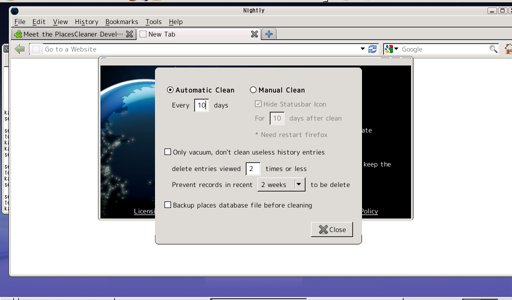
● モバイルUbuntu、NetWalker登場 予測文字変換 Prime編 その153
今回はPOBoxに続いて有名な予測文字変換の
Primeをネタにします。
PrimeはLinuxでは有名なアプリでT1ユーザーに特にお勧めです。
是非使ってみましょう。
○Primeとは
PrimeとはAnthyやMozcといった予測入力システムを搭載した
かな漢字変換プログラムの一つで主にサーバとして動作し、
UimやScimと言ったクライアントと動作します。
なのでUimやScim、Emacs環境で動作しますので
そちらと併用して使います。
Netwalkerの場合は標準のScimを使っても問題ありません。
Primeは少し古いので、Mozcを使っても問題ありません。
各自の好きな方を使ってください。
○Primeのインストール
インストールは簡単です。
まず定番のapt-getから。標準のScimで入れてみます。
sudo apt-get install scim-prime
インストールが完了しましたら、SCIMを再起動。
ログオフするか再起動しましょう。
再起動したらGnome右上のインプッドメソッド
(キーボードマークにて表示されている所)
を左クリックして「日本語―PRIME」の設定が追加されているので
クリックして設定します。
それで終了です。簡単ですよね。
○まとめ
無事予測変換が出来る様になったかと思います。
最初は変換が思うようにいかないかもしれませんが、
学習能力が高いので直ぐに良くなるはずです。
特にT1で便利です。
是非使ってみましょう。
● モバイルUbuntu、NetWalker登場 Gnomeマルチスクリーン化 FVWM1組み合わせ編 その152
お次はGnome環境で上下左右のマルチスクリーン環境を構築しようと思いまして、
最軽量のFVWM1とGnomeを組み合わせてみました。
KapperはGnomeの設定がまだ良く分かっていない所があり
雑なセットアップ方法になってしまいましたが
一応使える様にはなっております。
画面がはみ出るアプリを使う際にはお勧めです。
FVWM1が使いづらい初心者の方にもお勧めできます。
○FVWMマルチスクリーンとGnome
FVWMはLinuxでも珍しくなったマルチスクリーン対応のWMで
デスクトップを上下左右に使いこなせ、高解像度処理が可能です。
はみ出てしまうアプリを使う際には必須となります。
ちょっと設定がマニアックなのでGnomeと混ぜてしまいましょ。
○FVWM+Gnomeインストール
実はKapperがGnomeの設定をよく把握してませんので
Openboxの設定から改造します。
sudo apt-get install openbox fvwm1
で/usr/bin/openbox-gnome-sessionを編集。
sudo gedit /usr/bin/openbox-gnome-session
# run GNOME/Openbox
exec gnome-session --default-session-key $SPATH/openbox_session "$@"
↓
# run GNOME/Openbox
#exec gnome-session --default-session-key $SPATH/openbox_session "$@"
fvwm1 &
exec gnome-session "$@"
保存したらログオフ。
セッションマネージャが開いたらGnome/Openboxを選択します。
無事起動してGnomeメニューの窓が開きますのでどっかに貼り付けます。
標準では2×2のデスクトップが使えるはずです。
左上の小さな窓がデスクトップです。
○まとめ
Gnomeにマルチスクリーンの機能を追加できますが、
実はFVWM1の軽さとGnomeの高機能さの両方をスポイルしてしまうのが悲しい所。
とは言え解像度に限りがあるので避けられないかと。
興味のある人は試してみて下さいな。
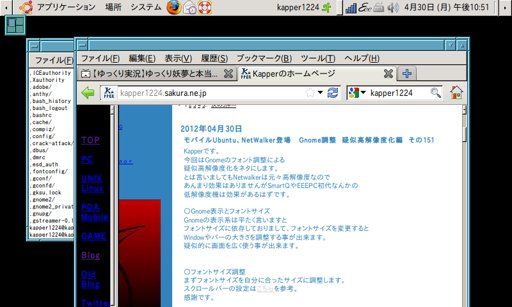
● モバイルUbuntu、NetWalker登場 Gnome調整 疑似高解像度化編 その151
今回はGnomeのフォント調整による
疑似高解像度化をネタにします。
とは言いましてもNetwalkerは元々高解像度なので
あんまり効果はありませんがSmartQやEEEPC初代なんかの
低解像度機は効果があるはずです。
○Gnome表示とフォントサイズ
Gnomeの表示系は平たく言いますと
フォントサイズに依存しておりまして、フォントサイズを変更すると
Windowやバーの大きさを調整する事が出来ます。
疑似的に画面を広く使う事が出来ます。
○フォントサイズ調整
まずフォントサイズを自分に合ったサイズに調整します。
スクロールバーの設定はこちらを参考。
感謝です。
まずはシステム、ウィンドウフォントを調整。
システムフォントはアプリ上表示やタブを縮小化させます。
もしくはこちらを参照して書き換え。
システム → 設定 → 外観の設定 → フォント
→ アプリケーションのフォント → 8
→ ウィンドゥタイトルのフォント → 8
続いて上下のパネルの幅を縮小
パネル(右クリック) → プロパティ → サイズ → 18ピクセル
自動的に隠す → クリック
Firefoxの縮尺の調整
表示 → ズーム → 縮小
もしくは ”Ctrl” + ”-”
スクロールバーの調整
gedit ($HOME/).gtkrc-2.0
下記の内容を追加
style "scroll"
{
GtkScrollbar::slider-width = 8
}
class "*" style "scroll"
ついでに端末
表示 → 縮小
○まとめ
全体の表示を調整する事で画面を広く使う事が出来
仮想上の解像度を上げる事が出来ます。
LinuxはWindowsと異なり解像度固定アプリが少ない為かと思います。
ただ、フォントが小さくなりますと目に優しくありませんので程々に。
Netwalkerは元々高解像度で困りませんが、他の低解像度の機種では効果抜群です。
興味のある方は試してみて下さい。
● モバイルUbuntu、NetWalker登場 ソースパッケージコンパイル fakeroot編 その150
今回はネタを複数に分割して実況します。
ARMにないソースパッケージをコンパイルして
使う所までをネタにします。
まずはfakerootからです。
折角なので色々試してみましょう。
○ソースパッケージとfakeroot
Ubuntuを含むDebian系パッケージは、
dscファイルとソースコード、あればdiffファイルにて構成されております。
これをルールに基づいてコンパイルする事で
バイナリパッケージを作成する事になります。
つまりARM版にないパッケージもソースパッケージさえあれば
容易にコンパイルしてパッケージの作成が可能です。
今回はfakerootを用いてARM版パッケージを作成してみました。
実はUbuntuはDebianと異なり公式パッケージのメンテナが限られるので
古くなって更新の滞ったパッケージは抹消されるシステムになっております。
古来からの由緒あるアプリがガンガン削除されております。
おちゅーしゃやxengineなどのサポートされていないパッケージを入れるには
旧UbuntuやDebianから移植するしか無いのが現状です。
ユーザーの力にまかせ、一つづつ作成するしかなさそうです。
○ソースパッケージ Fakerootコンパイル
実際にソースパッケージからコンパイルしてみましょう。
今回はJauntyで公式サポートされていないベンチマークソフト
xengineをhardyからパクってきます。
ソースパッケージはこちらから。
ダウンロードしたら出来ればMicroSDかTmpfsにファイルを置きましょう。
SSDコンパイルはディスクへの負担が大きいので。
まずコンパイルするのに必要なパッケージをインストールします。
sudo apt-get install build-essential fakeroot devscripts
ダウンロードしたdscファイルを展開します。
dpkg-source -x xengine_1.11-11.dsc
cd xengine-1.11
でコンパイル。
dpkg-buildpackage -us -uc -b -rfakeroot
問題なければバイナリファイルとパッケージが作成されるはずです。
試しに作成しましたパッケージをこちらに置いておきます。
xengine_1.11-11_armel.deb
○まとめ
古いディストリのパッケージであれば
依存性にそこまで悩まずに使えます。
DebianとUbuntuのパッケージ信頼性の差がこんな所にも表れております。
リリース重視かパッケージ管理重視、
悩ましい所でしょうね。
こちらとしてはまず使えりゃ良いので
ひたすら野良パッケージを作るだけでしょうか。
とてもバグフィクスまでたどり着かないですよねw
ディストリビューターの悩みを感じてしまいます。
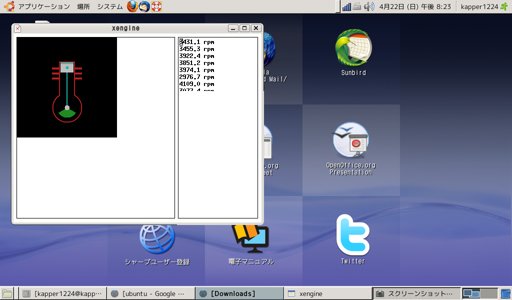
● モバイルUbuntu、NetWalker登場 モバイルPOS端末 USBバーコードリーダー編 その149
モバイル機器で個人用POS端末を見たときに
ロクな機種が無い事に気が付きます。
市販のバーコード端末やCE機はソフトが無く独自開発が必要ですし
無意味に高価です。
価格、ソフト、性能、バッテリー、開発性
Netwalkerの基本性能は全てを見たし実は最高峰です。
USBバーコードリーダーを取り付ければすぐにでも使えます。
是非使ってみましょう。
○USBバーコードリーダーとPOS
市販のUSBバーコードリーダーは実質キーボードであり、
汎用の物ならどんなものでも使えます。
バーコードは市販の商品群全てについており、
CD、DVD、ゲーム、本などあらゆる分野の管理に向いています。
個人でもアプリと併用すれば多数の簡易管理が可能です。
是非使ってみましょう。
○USBバーコードリーダー
Amazonで格安で売られているバーコードリーダーを
取り付ければすぐに稼働できます。
バーコードは複数桁を一度に読めるので便利です。
対応するアプリは本来Alexandraがお勧めなのですが、
現在はAmazonが対応していないので使えません。
LibreOfficeなどを多様してみて下さい。
○まとめ
使い始めは邪魔ですが結構便利です。
T1がとっても便利になります。
結局CE系は使い物になりません。
個人商店の方々など簡易で安価でお勧めです。
オープンソースのアプリも沢山ありますので是非。
USBバーコードリーダーも様々ありますので
小型タイプを使ってみましょう。
アプリケーションもそのうち整理します。
● モバイルUbuntu、NetWalker登場 Firefox高速化 .mozillaメモリ置換編 その148
最近流行りのFirefoxの高速化のネタです。
いつも通り読み書きの多いファイルをメモリに置いて高速化しよう
というネタです。
メモリ置き換えはものによってはかなり高速化しますが、
メモリを圧迫すると逆に遅くなる現象が起きますので
判断は各自に委ねます。
○.mozillaのメモリ置換
.mozillaはFirefoxの設定ファイル、Extentionがありまして
それぞれが読み書きして動く仕組みです。
これをメモリに置換して高速化させようとの事です。
今回はこちらを参照しました。
大変感謝です。
○.mozilla置換方法
まずはRAMディスクを使用する為にtmpfsを設定します。
仕組みとしてはRAMディスクに.mozillaを移動させてシンボリックリンクを貼ります。
それだけでは消えてしまいますのでmozillaフォルダを作成してrsyncでバックアップします。
・tmpfsの作成
/tmpをメモリに確保する。
sudo gedit /etc/fstab
fstabに一行下記を追加します。
tmpfs /tmp tmpfs defaults,noatime,size=1024m 0 0
・.moziilaからのエイリアスを貼る。
$ mkdir mozilla
$ mv .mozilla /tmp/
$ ln -s /tmp/.mozilla /home/(ユーザー名)/.mozilla
$ mkdir /home/(ユーザー名)/mozilla/
$ rsync -auv /tmp/.mozilla/ /home/(ユーザー名)/mozilla/
これだけだと再起動した際にデータが消えてしまいますので、
システム→設定→自動起動するアプリでプログラムを一行追加します。
名前:rsync (好きな名前を)
コマンド:rsync -auv /home/(ユーザー名)/mozilla/ /tmp/.mozilla/
で再起動しましょう。
RAMディスクの.mozillaを書き戻す時には
再び
$ rsync -auv /tmp/.mozilla/ /home/(ユーザー名)/mozilla/
面倒な人はcrontab -eで自動起動させましょう。
メモリを非常に食うのでディスクキャッシュは0MBで、
要らないキャッシュや履歴は全部削除しましょう。
○まとめ
Firefoxがおおよそ2~3割高速化するはずです。
ページを開く時のひっかかりが少なくなる感じです。
メモリを非常に食いますのでpdflushが多発して逆に遅くなるケースもあります。
メモリを必要最小限に使用して処理系統に回しましょう。
メモリマネジメントが難しいですが、腕の見せ所です。
是非試してみましょう。
● モバイルUbuntu、NetWalker登場 アップデート高速化 国内富山大学リポジトリ切り替え編 その147
此度は再び高速化のネタ。
ネタは多少あるんですけど面倒なのが多くて、実験するのも大変です。
あまり最近はうまくいっていないのですけど。
国内の富山大学のレポジトリに切り替えまして
ダウンロードを高速化させようというのがネタです。
○富山大学レポジトリ
実はUbuntu JPの国内レポジトリが富山大学のサーバにありまして
接続状況によっては海外の公式より高速に接続出来ます。
本来JauntyはEOLでOld-releaseのサーバ以外からは削除されておりますが
JauntyのArmel版はまだ富山大学のレポジトリに残してありまして
Netwalkerでも無事使えます。
是非使ってみましょう。
○レポジトリ設定
やり方は一行修正するだけです。
sudo gedit /etc/apt/sources.list
でテキストエディタが開いたら下記の文章を直します。
deb http://old-releases.ubuntu.com/ubuntu jaunty main universe multiverse restricted
↓
deb http://ubuntutym3.u-toyama.ac.jp/ubuntu-ports jaunty main universe multiverse restricted
書き換えましたらupdate
sudo apt-get update
これでUbuntu標準のリポジトリを変更する様になったはずです。
後は普通にapt-getしましょう。
○まとめ
JauntyのArmelだけ残してあるのはNetwalker向けでしょうか。
大変感謝です。
Old-releasesはそこまで混まないかと思いますが
国内のサーバの方がTCP/IPの都合上良いかと。
是非使ってみて下さい。
● モバイルUbuntu、NetWalker登場 モバイルWebコミック Flash読書編 その146
今日はNetwalkerやLinux端末のFlashでも読めるWebコミックをネタにします。
Netwalkerには比較的新型のFlash10.2が使える様になりましたので
感謝して色々な使い方を模索していきましょうね。
○Webコミック
最近ではペーパーレスな電子書籍端末が増えてきまして
様々なWebコミックサービスが出てきました。
所が著作権保護を目的としてDRMを中心とした
WindowsやiOS、Androidしか読めないサービスが
殆どを占めます。
残念ながら大手のサービスはLinuxに対応しておりません。
Kapperは著作権保護を全く否定するつもりはございませんし
合意の元、色々な電子書籍を購入しております。
ただしLinuxでも読める、買えるサービスを願うばかりです。
そんな中、Netwalkerでも読めるWebコミックが今回のネタです。
○Linux対応のWebコミックサービス
大手以外でありましたら実はいくつかあります。
こちらのはFlashにて対応しておりますので
Netwalkerでも閲覧、購入可能です。
・漫画onWeb
・コミックハイ!
・J-コミ
・マンガイラスト
他にも勿論あるかと思いますが、
今の所これだけ。
勿論自炊PDFもありかと。
是非試してみましょう。
○まとめ
Flashを通じてNetwalkerの使い方も多様化しています。
特に名著「ブラックジャックによろしく」や「らぶひな」など
多数のプロの方々の名著も読めます。
是非使いまわしてみて下さい。
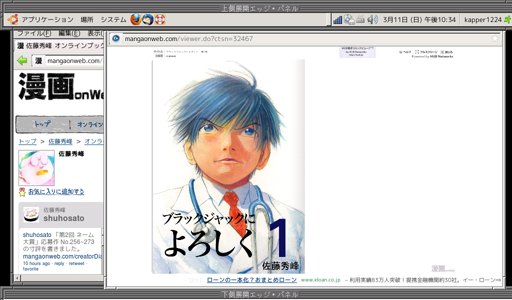
● モバイルUbuntu、NetWalker登場 Youtube自動設定 YousableTubeFix編 その145
NetwalkerのFlashを速くする方法がなかなか見つかりませんので
色々試している最中でございます。
今回は高速化にはそこまで寄与しませんが、
自動設定ツールのYousableTubeFixを試してみましたので
ネタにしてみます。
やっぱりNetwalkerでは厳しいです。
ダウンロードしてから見るのが正しい方法かと。
○YousableTubeFixとは
YousableTubeFixとはFirefoxのGreasemonkeyスクリプトで
YoutubeをFlashで見る際に細かい設定が可能です。
解像度を変えたり、クオリティーやダウンロードしたりと。
根本的対策にはなっていないものの、初期設定から
いちいち設定変更する手間は省けるかと思います。
Web動画に拘る人は是非試してみて下さい。
○YousableTubeFixの使い方
まずはFirefoxとGreasemonkeyをインストール。
細かい所はこちらを参照。
Greasemonkeyはこちらから。
Grasemonkeyを入れたらブラウザ右上にサルのマークが付く。
でYousableTubeFixのサイトから分かりにくいInstallのボタンを押して入れる。
HP右上の小さなInstallのリンクがある。
商用バナーよりはるかに小さいので注意。
入れたらブラウザのサルのマークの右タブをクリックして、
ユーザースクリプトの管理をクリックしてYousableTubeFixがあればOK。
でYoutubeのサイトに移動するとサルのマークの右タブにユーザースクリプトコマンドが
増えてYousableTubeFix Configureが出てくる。
これをクリックすると多彩な設定画面が出てきて
Youtubeに反映される。
色々試してみましょう。
○まとめ
細かい設定が出来る様になり、最初から240Pの低解像度設定が可能になる。
NetwalkerではCPUプロセスが足らないので助かるが、
通常に解像度を落とした設定と大きく変わらないのが難点。
つまり360Pの壁を越えられないのだ。
残念な事ですが、使い勝手次第では便利。
是非使ってみましょう。
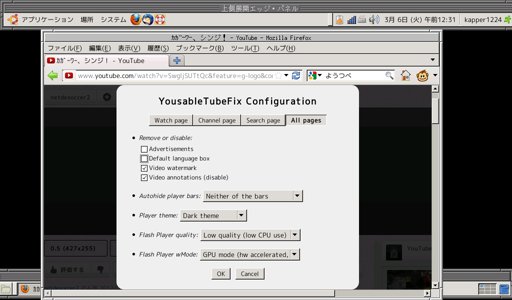
● モバイルUbuntu、NetWalker登場 Flash10.2高速化 キャッシュメモリ保存化編 その144
NetwalkerのFlash Player 10.2を高速化する目的で
テンポラリとしてディスクに保存されるファイルを
メモリに移管する事で読み込み速度高速化を行ってみました。
結果は容量が小さいせいか殆ど体感速度を実感できませんがw
表示速度やオーバークロックをする方が効果ありそうです。
○Flash Player 10.2のテンポラリファイル
LinuxのFlash関連ファイルは一時的にディスクに保存されますが、
普通のキャッシュファイルとは別にありまして、
保存先を変更できない仕組みになっております。
そのため、遅いディスク速度に引っ張られております。
まあNetwalkerは高速SSDなので速度差は体感できませんが
古いPCであれば多少の効果はあるかと思います。
○Flashのメモリ化
まずFlash10.2をインストール。割愛します。
LinuxのFlashのディスクキャッシュは
/home/(ユーザー)/.macromedia/Flash_Player/#SharedObjects/
のフォルダに保存される仕組みになっておりまして
つまる所、SSDに保存されます。
これをメモリに置き直す事によりキャッシュ、ブラウザを高速化させます。
こちらのページを参考にしました。
やり方は以前のディスクキャッシュ SSD最適化の延長です。
詳細は下記を参照願います。
モバイルUbuntu、NetWalker登場 軽量化 ディスクキャッシュ SSD最適化1編 その30
Netwalker 実験所
・tmpfsの作成
/tmpをメモリに確保する。
sudo gedit /etc/fstab
fstabに一行下記を追加します。
tmpfs /tmp tmpfs defaults,noatime,size=1024m 0 0
・Flashのキャッシュフォルダからのエイリアスを貼る。
$ cd ~/.macromedia/Flash_Player/
$ rm -rf ./#SharedObjects
$ ln -s /tmp/ ./#SharedObjects
で再起動しましょう。
上記の設定は危険なので間違えない様に注意しましょう。
自己責任で。
○まとめ
速度的な体感速度は殆ど変りませんが、
大きなswfファイルを繰り返し再生する際には効果があるかと。
やはりFlash高速化にはGPUやXorgの解析が必要でしょうね。
高速化のネタは探せばまだまだありそうです。
● モバイルUbuntu、NetWalker登場 パックマンクローン Njam編 その143
表題の通り今回はパックマンのクローンゲームをネタにします。
まさにタイトル通りですw
こういう地味なゲームも移植されてるのがLinuxです。
是非暇つぶしに遊んでみましょう。
○Njamとは
Njamとはタイトル通りパックマンのクローンでゲーム性はほぼ同じです。
同一ゲームにPacmanがありますが独自に改良されております。
暇つぶしには最適です。
○Njamのインストール
特にいつも通りです。
sudo apt-get install njam
で終了です。
後はランチャーから立ち上げてください。
フルスクリーンで起動しますのでWindowモードを使いたい人はオプションをつけてください。
njam -w
○まとめ
同一ゲームとしてpacmanがありますが操作性が少し悪いです。
ゲームとしては地味ですがシンプルで暇つぶしには最適です。
Linuxにはこういう暇つぶし系のクローンゲームが多いですよね。
是非遊んでみて下さいな。
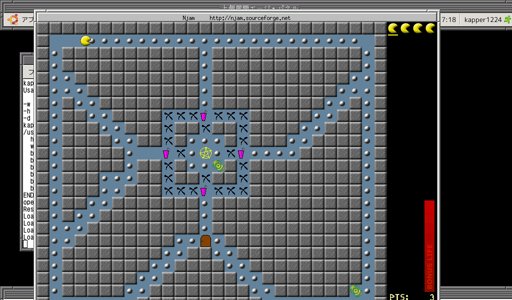
● モバイルUbuntu、NetWalker登場 リモートデスクトップサーバ xrdp編 その142
今回はNetwalkerをリモートデスクトップサーバにして
他のPCでNetwalkerのUbuntuを表示して使おうの回です。
モバイルPCを遠隔操作するのも不思議な形ですが
PCにUbuntuをインストールしたくない人、
PCの周辺機種を用いて操作したい人にお勧めです。
○xrdpとは
xrdpとはMSのRDPを用いてサーバにするアプリです。
xvncとrdpの二つのプロトコルを使用できます。
Netwalkerの場合、Gnomeとvnc、xrdpを複数立ち上げますので
プロセスをかなり食い、多少もっさりします。
大体合計で30%位のプロセスでしょうか。残り70%しか使えません。
Gnomeを外せばもう少し軽くなるかと思いますけど。
8bit、16bit色設定であればrdpも使えるはずです。
○xrdpのインストール
いつも通りです。
sudo apt-get install xrdp
インストール出来ましたら自動的にxrdpがサーバとして起動します。
外部から接続するにはまずIPアドレスをNetwork Managaerから確認して、
Windowsのリモートデスクトップから繋いでみます。
起動時にはIPアドレスとユーザー、パスワードを入力します。
まずVNCで。
ちゃんとNetwalkerのUbuntuが英語ですが起動できたはず。
細かい設定はWinのリモートデスクトップ接続にて設定。
重くなりますが解像度も広くなり、キーボードも使えます。
是非試してみて下さい。
○まとめ
速度的には今一つですが、手軽にNetwalkerの環境を使えますので便利です。
T1ユーザーなんかには便利かと。
もう一つGUIを1セット起動させるので重くなりますが、
本体のXorgを落として(xorg.confを適当に書いてエラーを起こさせる)
プロセスを稼ぐ方法も一つの手ですけど。
サーバにして必要な時だけリモートでGUIをつかうのもありです。
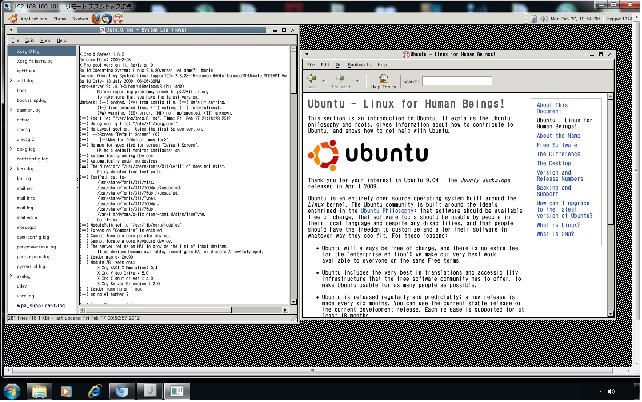
● モバイルUbuntu、NetWalker登場 Gyao動画再生 Android UA変更編 その141
今回はFirefoxのブラウザのUAをAndroidに切り替えて
Gyao動画を再生してみましたのでネタにします。
Androidのお陰で便利な時代になりました。
是非試してみてください。
○Android UA
昔、NetwalkerのUAをiPadに切り替えてニコニコ動画を見る方法を
試してみましたがそれのAndroidバージョンです。
GyaoはOSチェックでLinuxを弾きますがAndroidなら再生可能です。
Firefoxの場合はアドインで簡単に変更出来ます。
是非試してみて下さい。
○Android UAへの変更
情報源はこちらです。感謝。
まずNetwalkerにFlashをインストール。割愛します。
次にFirefoxをインストール。
後は下記の方法をそのまま。
UAの設定には適当にタイトルをつけて、あとはUserAgentの行に1行コピペだけでOK。
1 Firefoxのツール>アドオン>アドオンの入手でUser Agent Switcherをインストール
2 Firefoxのツール>Default UserAgent>EditUserAgent>New>NewUserAgentで以下のようにAndoroid携帯のUserAgentを作成
UserAgentの例:
Mozilla/5.0 (Linux; U; Android 2.3.5;ja-jp; ISW11F Build/FGK500) AppleWebKit/533.1 (KHTML, like Gecko) Version/4.0 Mobile Safari/533.1
3 Firefoxのツール>Default UserAgentから先ほど作成したUserAgentに切り替え
細部は「User Agent Switcher」「ユーザーエージェント一覧」などで検索してみてください。
スマートホンのAndoroidがLinuxベースなので、スマートホンの普及に伴いこの方法で
今までWindowsしか対応していなかったサイトがLinuxデスクトップでもみられるようになるのは嬉しいですね。
設定終わりましたらGyao動画を開いてみます。
無事再生できたかと。
ちょっと引っかかりますが十分です。
多分他のAndroidのWebサービスも利用出来る様になるかと。
○まとめ
こんな簡単にGyao動画がNetwalkerで見られる様になるのは感謝です。
今ならルパン3世とハガレンが旬でしょうかw
モバイル動画も難なく楽しめる様になるとうれしいですね。
勿論UAはワンボタンで簡単に切り替えられます。
是非試してみて下さいな。

● モバイルUbuntu、NetWalker登場 最新Firefox Flash高速化 plugin-container停止編 その140
Firefox10.0がリリースされましたがFlash動画の再生が重く
なんじゃこりゃ、と思われている方が結構いるのではないでしょうか。
勿論Fiirefox全般に通じる事なのでAZや他のOSでも
同じように動作するはずです。
是非試してみてくださいな。
○plugin-containerとは
plugin-containerとはFirefox3.6.4より採用されました
クラッシュ防止機能の事ですがメモリやプロセスを結構食う事で
あまり評判がよくないのが現状です。
Netwalkerの場合、Flash再生時にはなんと約15%ものプロセスを食います。
当然FirefoxとFlashプレイヤーは残りの80%程度しかCPUを使えない訳でありまして、
動画再生能力が激減します。
止めてしまいましょう。
○plugin-containerの停止
参考HPはこちらから。大変感謝です。
1.ロケーションバーに[about:config]と入力しEnterを押す。
2.[細心の注意を払って使用する]をクリックし、設定画面を開く。
3.[フィルタ]欄に[dom.ipc]と入力する。
4.一番上の[dom.ipc.plugins.enabled]をダブルクリックしFalseに切り替える。
上から5つまで全てFalseであればOK
5.Firefoxを再起動する。
Flash動画を再生中に端末からtopコマンドを実施して、
プロセスにplugin-containerが無ければOKです。
元のサクサクぶりに戻るはず。
○まとめ
やる事は簡単なのでFirefoxを使っている方は是非試してみましょう。
Netwalkerの能力を少しでも引き出せる様に軽量化してみましょう。
● モバイルUbuntu、NetWalker登場 LaunchPad 英語コミュニティー登録編 その139
今回よりLaunchPad英語コミュニティー編です。
Ubuntuコミュニティーへバグ報告、情報発信するには
LaunchPadの登録と情報共有するのが必須です。
独自のPPAやサーバを使えますので
是非試して見て下さい。
○LaunchPadとは
LaunchPadとはCanonicalが中心になって開発している
統合開発Webサーバでありまして、Ubuntuの開発は
LaunchPadを中心に行われております。
もちろん言語は英語です。
ここにNetwalkerのコミュニティーを作りましょう。
PPAを配置してパッケージを置けば世界中から使えるので便利なはず。
AC100の方は活発に活動されておりますよね。
○LaunchPadの登録
登録はLaunchPadのHPより。
普通にメールアドレスとパスワードを入力するだけです。
パスワードは大文字、小文字、数字込みで8文字以上なので注意。
https://login.launchpad.net/+new_account
○PPAの登録
PPAの登録するとパッケージレポジトリとして
Ubuntuのサーバを利用できます。
是非登録しましょう。
今回はNetwalker PPAを設立しました。
Kapperがパッケージングしたアプリはここから供給する様にします。
その方が簡単ですもんね。
ひとまず登録してみました。
パッケージのアップはゆっくりやります。
https://launchpad.net/~kapper1224/+archive/ppa
○PPAへのファイルの上げ方
こちらを参照。
ソースパッケージを作らないといけないのか。
ARMビルドって出来るのかな?
面倒だな。
https://help.launchpad.net/Packaging/PPA/Uploading
○まとめ
登録作業自体は簡単です。
ただしどうやって継続してPPAを保持していくかが課題でしょう。
またバグやパッチを世界に発信する事をどうすすめていくかが悩み所。
まあとりあえず試してみましょ。
● モバイルUbuntu、NetWalker登場 マンガビュワー最新版 MComixインストール編 その138
今日はマンガビュワーのComix最新版4.0.4と
フォークしたMComix0.95を試してみましたのでブログにします。
結構愛好者がいるはずなのですが、
インストールは簡単なので是非試して見て下さい。
○Comix、MComixとは
Comixはマンガデータなどの画像形式をページ毎に
見れる様にカスタマイズされた画像ビュワーです。
高度な閲覧性と手軽さで人気のアプリです。
本家Comixは最新版4.0.4ですが、2009年で止まっておりまして、
現在はフォークされた別プロジェクトとしてMComixが開発されております。
現在MComix-0.95です。
(Netwalkerの標準はComix4.0.1です)
追加機能を使ってみたい人は是非試して見て下さい。
ComixはPythonで書かれておりまして、
インタープリタ言語なのでコンパイル等も不要で様々な環境でも使えます。
要求されてますpythonはPython 2.4, PyGTK 2.12 and PIL (Python Imaging Library) 1.1.5ですが、
Netwalkerはpython2.6なので問題なく使えます。
インストールは簡単でまず関連ファイルをインストール。
sudo apt-get install comix
sudo apt-get build-dep comix
次に本家のサイトよりソースコードをダウンロード。
comix-4.0.4.tar.gzです。
ダウンロードしましたら後は本家の指示の通り。
tar -xzf comix-4.0.4.tar.gz
cd comix-4.0.4
sudo python install.py install
上書きインストールします。
でランチャーか端末から起動。
comix
無事起動できたはず。
主にバグフィックスと言語対応ですが、試してみましょう。
○MComixのインストール
MComixも同様にこちらの別館から拾ってきます。
依存系もPython 2.5、GTK+ and PyGTK 2.14 or newer、
Python Imaging Library (PIL) 1.1.5 or newerと問題ありません。
変更点はこちらにchangelogがありますので各自で確認してください。
途中まで同じですが、ファイルを別館から落としましょう。
mcomix-0.95.tar.bz2です。
ダウンロードしましたら後は別館の指示の通り。
tar -xzf mcomix-0.95.tar.bz2
cd mcomix-0.95
python mcomixstarter.py
で端末から無事起動します 。
インストールしようとするとモジュールがありません、と怒られて止まります。
原因はゆるりと確認します。
とりあえず動作は問題ありません。
○まとめ
一応問題なく動作しました。
当面は使えるはずですが、pythonがアップグレード要求したら
今後はどうなるか分かりません。
最新版を使ってみたい方は是非試して見て下さい。

● モバイルUbuntu、NetWalker登場 超省エネサーバ Sambaサーバ編 その137
お次はSambaサーバです。
ネットワーク共有とファイルサーバのお約束。
Netwalkerで省エネサーバを立ててしまいましょう。
○Sambaサーバとは
SambaサーバとはWindowsネットワーク共有を用いた
ファイルサーバ+プリンタサーバです。
Windows Serverの一部機能が無料で使えますので重宝されてます。
Wikipediaの定義は下記です。
Samba は 12 のサービスと 12 の通信プロトコルの実装で(略)
大雑把には、UNIX機をクライアントあるいは共有ファイルサーバとして
Windowsネットワークへ参加させる機能の他、Windows NT 4.0サーバの機能と、
バージョン3では一部 Windows 2000/2003サーバの機能を持つ。
(例えば、VSS:ボリュームシャドウコピー機能など)本家のWindows Serverと異なり、
本体価格やサーバに接続するクライアント分のライセンスコストなどが一切不要であることや、
アクセス権の指定など一部機能は本家を上回る部分もあるため、官公庁、大学、
大企業を中心にSambaを導入する例も増えている。
また、Mac OS Xでは標準でインストールされるSambaの機能によって、
Windowsネットワーク環境でのファイル共有やドメイン参加を実現している。
○Sambaサーバのインストール
Sambaサーバのインストールもいつもの通り。
これは流石にSharpのサポートが入っている様です。
詳しい所は割愛しますのでSambaのHPか本でも読んでください。
参考HPはこちら。
sudo apt-get install samba
次は設定ファイルを変更します。
sudo gedit /etc/samba/smb.conf
まずWorkgroupの指定。
workgroup = (ワークグループ名)
次はShareの指定。最後に記入します。
[share]
comment = Ubuntu File Server Share
path = /srv/samba/share
browsable = yes
guest ok = yes
read only = no
create mask = 0755
Sambaの指定は上記で終わりですが、ここで共有するディレクトリーを作成します。
sudo mkdir -p /srv/samba/share
sudo chown nobody.nogroup /srv/samba/share/
最後に変更を反映するためにsambaのリスタートを行います。
sudo /etc/init.d/samba restart
Windows7からつなげる時は要注意。
一例としてはこちら。
○まとめ
SambaサーバもPCが沢山増えてくると便利です。
サーバ機能の持ったPCを1台確保しておくと、
どのPCからでも間接的に保存できます。特にファイルサーバとして。
こちらもMicroSDかUSBに保存する時はシンボリックリンクを付けましょう。
是非Netwalkerを超省エネサーバにどうぞ。
● モバイルUbuntu、NetWalker登場 超省エネFTPファイルサーバ vsftpd編 その136
そろそろ省エネサーバ編に突入です。
最近使用頻度の落ちたNetwalkerはないでしょうか?
是非サーバとして使いまして省エネサーバにしましょう。
個人向けサーバとしてならNetwalkerの性能でも十分です。
今回はファイルサーバ向けとしてvsftpdを使ってみました。
○FTPサーバ vsftpdとは
UNIX系で良く使われるFTPサーバの一つで
Ubuntu, CentOS, Fedora, NimbleX、RHEL Linuxの標準FTPサーバです。
FTPサーバとはFTPを用いてファイル交換する方法で、
古くから使われておりどのプラットフォームでも使用できる所がメリットです。
○vsftpdのインストール
いつも通りで特に複雑なことはありません。
こちらを参考に。
sudo apt-get install vsftpd
ただしこのままでは使えませんので設定ファイルを書き換えます。
一通りの設定はすでに書いてありますのでコメントアウトするだけです。
sudo gedit /etc/vsftpd.conf
変更する設定はおおよそ下記。
anonymous_enable=YES
A1.アノニマスFTPサーバーを有効にする
local_enable=YES
L1.ローカルユーザーからのFTP接続を有効にする
write_enable=YES
FTP経由でのファイルの書き込みを有効にする
local_umask=022
FTPでアップロードされたファイルのパーミッションの指定
#anon_upload_enable=YES
A2.アノニマス接続でのファイルのアップロードを許可する
xferlog_enable=YES
アップロードとダウンロードのログファイルを記録する
xferlog_std_format=YES
標準のログファイル形式にする
#chroot_list_enable=YES
L2.上位ディレクトリ参照ユーザーリストの使用
#chroot_list_file=/etc/vsftpd/chroot_list
listen=YES
userlist_enable=YES
L5.アクセスユーザーリストを有効にする
ログインするユーザーを追加する場合は設定後、
下記のテキストを追加してユーザー名を記入します。
たとえばkapperとかw
sudo gedit /etc/vsftpd.chroot_list
後は保存するフォルダの書き込み権限を変更します。
sudo chmod 755 -R /home/ftp
MicroSDやUSBメモリに保存したい場合はシンボリックリンクを作成しましょう。
設定し終わりましたらvsftpdを再起動。
sudo /etc/init.d/vsftpd restart
注意点としては、
試しに使うだけなら、匿名のanonymousを使っても良いですが、
常駐させるならやめておきましょう。
○まとめ
設定変更の手間がありますが、簡単にFTPサーバが構築できたはず。
折角の省エネ端末なので是非使ってみましょう。
特に消費電力の小さいT1にお勧めです。
是非サーバを立ててみましょう。
● モバイルUbuntu、NetWalker登場 高速リモートデスクトップ FreeRDP-1.x 最新版コンパイル編 その135
今回は高速リモートデスクトップクライアントの
FreeRDP-1.0系最新版のコンパイルをネタにします。
以前同じ事をしましたが1.0系になりコンパイル方法も変わっております。
これを使えばNetwalker上でWindowsを高速遠隔操作できます。
トップクラスに便利なアプリなので是非使ってみましょう。
そこで今回試してみました。
○リモートデスクトップ、FreeRDPとは
前回も同じ事を書きましたが内容は重複してます。
リモートデスクトップは遠隔操作でPCを操作、表示するアプリで
主にVNCやMSのRemote Desktop Protocol(RDP)が有名です。
ネットワークを介してデスクトップ環境を共有できますので、
Linux上でも仮想的にWindowsやMACを操作、アプリを使用できます。
性能的にはMSのRDPはかなり優秀であり、通信速度や転送スピードに優れます。
WindowsXP Pro以降の環境にサーバソフトが標準で入っており外部からアクセス出来ます。
今回はRDPのLinuxクライアントでありますrdesktop
から最新版フォークされましたFreeRDPを使いました。
PCの遠隔操作というのは慣れると非常に便利で、
寝ながら、持ち運びながら、環境を問わず様々な事が出来ます。
Netwalkerは小型大画面で長時間バッテリーなので相性が良いです。
是非持ち運びましょう。
詳しくは前回のネタを参考に。
○FreeRDPのセルフコンパイル
FreeRDPのセルフコンパイルはこちらに方法が記載されておりまして、
一応難しい手順は必要なくインストールが可能です。
中身は以前のやり方と大分変わっております。
ただ残念ながらJauntyのcmakeのバージョンが古く怒られますので
今回もLucidから拝借しました。
コンパイルに必要なパッケージは下記の通りです。
sudo apt-get install build-essential xorg-dev libssl-dev libcups2-dev libasound2-dev git-core autogen automake gettext
sudo apt-get install build-essential git cmake libssl-dev libx11-dev libxext-dev libxinerama-dev libxcursor-dev libxv-dev libxkbfile-dev libasound2-dev libcups2-dev
sudo apt-get install libcunit1-dev libdirectfb-dev xmlto doxygen
ただ、cmakeのバージョンが古く止まりますのでLucidから頂きます。
詳しいやり方はNetwalker実験所を見て頂くとしまして、
まず、Lucidのリポジトリを追加します。
sudo gedit /etc/apt/sources.list
で、下の1行を追加。
deb http://ports.ubuntu.com/ lucid main universe multiverse restricted
sudo aptitude update
sudo aptitude install automake cmake
終わりましたらリポジトリをJauntyに戻しておきましょう。
で、git
git clone git://github.com/FreeRDP/FreeRDP.git
cd FreeRDP
cmake .
ちゃんと必要パッケージがインストールされていればエラーが出ないはず。
make
でさっくりコンパイル完了。
動作確認には
cd client/X11/
./xfreerdp -u (Winのユーザーネーム) (WinのIPアドレス)
無事起動確認。動作にはサーバのIPアドレスを入れましょう。
推奨設定は下記です。
./xfreerdp -g 800x600 -k ja -o -z -x b -u (Winのユーザーネーム) (WinのIPアドレス)
またいつも通りcheckinstallでパッケージを作ってみました。
良ければ是非試してみてくださいな。
freerdp_20111213-1_armel.deb
○まとめ
特に問題なく動作しました。
以前動かした時よりまた更に高速快適になっております。
リモートでKeyHoleTVを動かしてみましたが一応見れます。
音は出ませんが。
大変満足です。
勿論Oneiricでもパッケージがありますので、
コンパイルしたくない方はそちらも自己責任で。
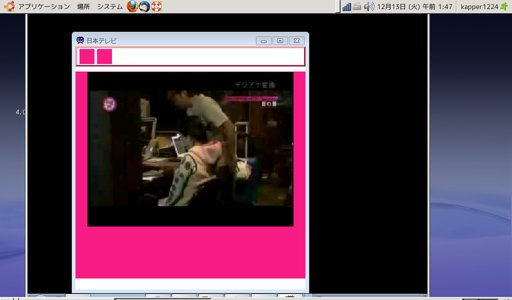
● モバイルUbuntu、NetWalker登場 ネット翻訳ソフト gnome-transrate編 その134
最近は2chの全板チームトーナメントに
Linuxを代表して参戦しておりまして、こちらのテーマが手薄です。
今回はこちらのアプリのご紹介。
オンライン経由の翻訳辞書を利用した全文翻訳ソフトです。
結構便利なので是非使ってみましょう。
○Gnome-Transrateとは
Gnome-TransrateとはGnomeの翻訳ソフトGUIなんですが、
既存のWeb翻訳エンジンを応用してGnomeにてオンライン翻訳を実現します。
多言語の高精度無料翻訳を実現しておりまして、
非常に便利なToolです。
もちろん通常通りWebブラウザ経由でも同等に使えますけど。
○Gnome-Transrateのインストール
特にいつも通りです。
細かい所はこちらを参照。
sudo apt-get install gnome-transrate
で終了です。
後はランチャーから立ち上げてください。
翻訳エンジンはWebを経由しておりますので、
ネットに繋げて使ってみて下さい。
しかし何で出力がHtmlタグ形式なんだろうな?
ブラウザに貼り付けるの前提なのかな。
○まとめ
Webブラウザ経由で使っても同じなんですが、便利です。
多言語に対応しているのも凄みでしょうか。
Windowsですら意外にもこの手のはありません。
是非使ってみて下さいな。
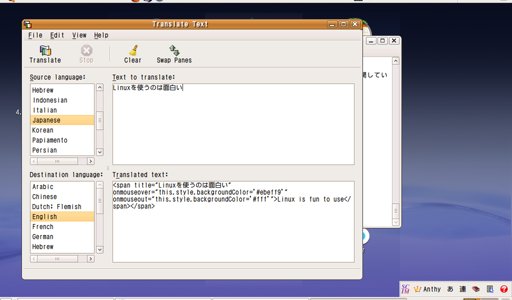
● モバイルUbuntu、NetWalker登場 レミングスクローン Pingus編 その133
最近AZに掛かりきりでなかなか更新できておりませんが、
今回はこちらのゲームのご紹介。
今更なんですけどレミングスのクローンです。
こういう地味なゲームも移植されてるのがLinuxです。
是非暇つぶしに遊んでみましょう。
○Pingusとは
PingusとはレミングスのクローンでLinux、MACやWinに移植されております。
ペンギンを主役に変更されておりますが、ゲーム性はほぼ同じです。
有名なゲームですが今でもサポートされております。
暇つぶしには最適です。
○Pingusのインストール
特にいつも通りです。
細かい所はこちらを参照。
sudo apt-get install pingus
で終了です。
後はランチャーから立ち上げてください。
○まとめ
ゲームとしては地味ですがシンプルで暇つぶしには最適です。
Linuxにはこういう暇つぶし系のクローンゲームが多いですよね。
是非遊んでみて下さいな。

● モバイルUbuntu、NetWalker登場 軽量PIMスケジューラ兼 Palmリンクソフト J-Pilot編 その132
今日は世間の流れに逆行してPalmリンクソフトのJ-Pilotを紹介します。
Palmとのリンクソフトなんですが、単独で使っても一応便利です。
もともとのPalmのPIMフォーマットそのままなので
Netwalkerとも相性は悪くないです。
○J-Pilotとは
J-Pilotとは当時モバイル端末の雄だったPalmの
Palm-DesktopをLinuxに移植したものです。
Palm端末とのリンク、PIMデータの共有化が可能です。
実は単体でのPIM性能もまま良く、
古風Palmならではの環境も整備出来ます。
ただ実際のPalmアプリは動きません。エミュではないので。
エミュしたい人はPOSEを使ってみて下さい。
使える機能は下記。
・スケジューラー
・アドレス帳
・Todoリスト
・メモ帳
・追加add-in
○J-Pilotのインストール
特にいつも通りです。
細かい所はこちらを参照。
sudo apt-get install j-pilot
で終了です。
後はランチャーから立ち上げてください。
○まとめ
メインのPIMとして使うのではなくてサブ扱いで。
実機のPalmには遠くおよびませんが。
最近実機のPalmを使っていませんのでリンクはまた別途。
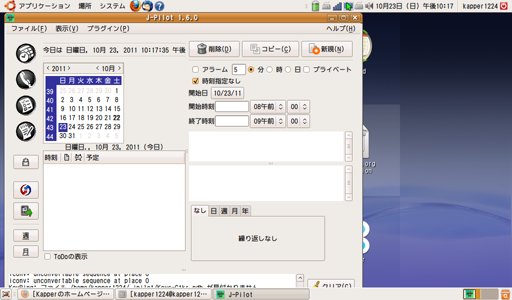
● モバイルUbuntu、NetWalker登場 11.10 Oneiric Ocelot アップデートテスト編 その131
今回はNetwalkerでリリースしたばかりのUbuntu 11.10
Oneiric Ocelotをテストしました。
Natty以降、Netwalkerでのバグが多発し実用困難な状況が続いております。
以前と同様Oneiric Ocelotも結構絶望的ですが、
まあとりあえず試してみます。
○Oneiric Ocelotとは
10月13日にリリースされまして、公式にAC100(Dynabook AZ)、
iMX53ボードのARM対応がなされております。
ですが、独自のイメージ形式での配布となっており、
標準パッケージに取り込まれてはいない様子です。
様々な改変がありまして、パッケージの互換性が難しそうです。
まあ開発動向はこちらを参考に。
UnityやKernel3.0など最新技術を導入しつつも
様々なToolがアップデートしており、互換性は望めそうにもありません。
またバージョン改変より過去との依存性を解決するのは困難でしょう。
○Oneiric Ocelotアップグレード
今回試したのがUbuntuのアップグレードとしていつも通りaptitudeです。
まだ不具合が幾つか出てきてインストールエラーはあります。
もちろんX.orgとか危険なのは避けるのは前提です。
1、Oneiricアップデート
OneiricはApt:Cacheサイズが大きいのでそのままでは使えません。
以前ご報告したapt:cacheサイズを変更しましょう。
こちらをご参考願います。
モバイルUbuntu、NetWalker登場 アップデートマネージャエラー対策 リポジトリ設定編 その120
まず下記にてOneiricのリポジトリを追加します。
sudo gedit /etc/apt/sources.list
で下の1行を追加して保存。
以前のとURLが違いますので注意。
deb http://ports.ubuntu.com/ubuntu-ports oneiric main restricted universe multiverse
続いてJauntyのリポジトリにコメントアウト。
でリポジトリを更新。アップデート。
sudo aptitude update
sudo aptitude upgrade
アップデートログはこちらです。
oneiric111017.txt
oneiric111018.txt
Oneiricもインストールエラーが5件。
ログを見る限りではPerlかlibc6でSegmentation Faultが出てますね。
即死はしませんでしたが、実用には向かないです。
原因や問題はまだみえていません。
フルアップデートもやってみましたが完全にSegmentation Fault。
ログはこちらです。
oneiric1110183.txt
電源が落ちてしまいます。
自己責任で。
○まとめ
やっぱり無理して使わないほうが良いというのが結論です。
面倒かもしれませんが、コンパイルした方がマシです。
今後の開発版は諦めて自前レポジトリを鍛えるべきではないかと思います。
自己責任で。
● Netwalker上でのLibreOffice 3.5 小ネタ 20
2chからNetwalker上でのLibreOffice3.5の使い方のコピペ。
記録用に残しておきます。
LibreOfficeは手つかずだったので大変感謝です。
145 名前:659[sage] 投稿日:2011/10/14(金) 18:54:59.45 ID:???0
LibreOffice 3.5 for Netwalker
Netwalker用のLibreOfficeを作成しました。
インストール方法
パッケージ"libreoffice"をインストールします。
・synapticパッケージマネージャーを起動する。
・再読込をする。
・パッケージ"libreoffice"をインストールする。
見つからないときはリポジトリを登録します。
設定ーリポジトリを開いて、サードパーティのタブを選択
追加ボタンで、"deb http://dl.dropbox.com/u/34541889/netwalker/ ./"を入力する。
再読込してから"libreoffice"をインストールする。
注意)
OpenOfficeには上書きしません。
「パッケージは認証されていない」という警告が出ますが無視してください。
ディスクには400MBの空きが必要です。
● モバイルUbuntu、NetWalker登場 GUIマルチダウンローダー Gwget編 その130
最近2ch有志の方が様々な独自パッケージを公開頂き
Netwalkerのユーザーが活況になっているのは嬉しい事です。
今回は高速ダウンローダーとしてwgetのGUIフロントエンドの
Gwgetをご紹介します。
○Gwgetとは
高速ダウンローダーの業界標準、wgetのGUIフロントエンドです。
wgetはCUIの為、様々なスクリプトに組み込み可能で大変便利です。
ただ、CUIの為ブラウザからのマウス管理や
マルチダウンロードの並列管理がやややりにくい所がありまして、
このGwgetがフォロー出来ますので便利です。
Chromium-browserとかレジューム機能が無いソフトと連携すると便利です。
まあLinuxのダウンローダーは沢山ありますが、
選定した理由は楽だからですw
Gnome、Wget、Ubuntuにて標準なので。
色々試して見て下さい。
○Gwgetのインストール
特にいつも通りです。
細かい所はこちらを参照。
sudo apt-get install gwget
で終了です。
後はランチャーから立ち上げてください。
○まとめ
意外とこういう基本的なToolが探さないと無いものです。
あれば勿論便利なので色々と試してみましょう。
Windows環境に慣れた人程役に立つはずです。

● モバイルUbuntu、NetWalker登場 Ubuntu簡単カスタマイズ UbuntuTweak編 その129
今日はUbuntu設定ツールのUbuntuTweakをネタにします。
Kapperはテキストにて設定してますので
あまり必要ではないのですが、使う人によっては便利なツールです。
是非試して見ましょう。
○Ubuntu Tweakとは
Ubuntu TweakはUbuntuのカスタマイズツールです。
pyファイルなのでPythonファイルなんでしょうね。
基本x86用に作られていますので、リポジトリ関連は動作しません。
しゃあるさんがパッケージを作られているので
そちらを是非試して見ましょう。
今回はKapperのパッケージは割愛します。
○Ubuntu Tweakのインストール
しゃあるさんのブログにて公開されていますのでそちらを使います。
大変感謝です。
まず下記からパッケージをダウンロード。
http://sharl.haun.org/a/nw/ubuntu-tweak_0.4.9.2-1~jaunty1_armel.deb
で普通にインストール。勿論apt-getを使っても良いです。
sudo apt-get install ubuntu-tweak_0.4.9.2-1~jaunty1_armel.deb
無事インストールされたかと。
使って見ましょう。
○まとめ
便利なToolですが、設定項目が限られるのが残念な所。
最新版をそのうち使って見たいですね。
Pythonファイルだからそんなに難しくは無いはずです。
テキストで設定される方はあまり使う機会は無いかもしれませんが。
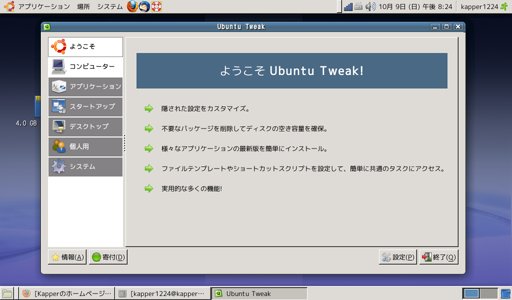
● Netwalker上でのFlash10.2 小ネタ 19
2chからNetwalker上でのFlash10.2の使い方のコピペ。
記録用に残しておきます。
Flash10.2は手つかずだったので大変感謝です。
112 名前:659[sage] 投稿日:2011/10/02(日) 23:59:21.24 ID:???0
Flash 10.2
Flash 10.2を見つけました。
今後バージョンアップしたときのためにパッケージ化しました。
こうすることで新しいバージョンが出ても自動的にバージョンアップすることができます、
10.1のスクリプトを参考にしています、
スクリプトの作者様ありがとうございます。
[インストールの前準備]
競合するパッケージがあるので削除しておきます。
sudo apt-get autoremove libegl1-mesa libgles2-mesa
最初からインストールされていないときもあるのでそのときは無視します。
次にリポジトリを登録します。
sudo -s
echo "deb http://dl.dropbox.com/u/34541889/netwalker/ ./" > /etc/apt/sources.list.d/659.list
apt-get update
[Flashのインストール]
apt-get install flashplugin
Flashのバージョンはアドレスにabout:pluginsで確認できます。
--> Flash 10.2 r157
こころもち速くなったような気がしますが
気のせいかも…
● モバイルUbuntu、NetWalker登場 開発環境アップデート autotools最新版コンパイル編 その128
今回は開発環境において重要な位置付けであります
Autotools関連を最新版コンパイルしてみました。
普通あまり目に付くToolではありませんが、
自分でコンパイルする方は必須です。
縁の下の力持ちを是非アップデートしましょう。
○Autotoolsとは
Wikipediaの定義によると、
1、automake
2、autoconf
3、libtool
の3つになっております。簡単に言いますと
configure関連ツールです。端折りすぎですかねw
例えばfreerdpなど最新版にはよく更新されますので
環境整備が必須な場合もあります。
○Autotoolsのコンパイル
autotools関連はGNUプロジェクトの主要アプリなのでいつも通りです。
libtoolはパッケージ作成の際に競合エラーしますので注意。
まず本家のサイトからソースファイルをダウンロード。
http://ftp.gnu.org/gnu/autoconf/
http://ftp.gnu.org/gnu/automake/
http://ftp.gnu.org/gnu/libtool/
で各自、コンパイル。
make installで上書きしますので環境を残したい人は注意。
・autoconf
tar xvfj ../autoconf-2.68.tar.gz
cd autoconf-2.68
./configure --prefix=/usr --docdir=\usr/share/doc/autoconf-2.68
make
sudo make install
・automake
tar xvfj ../automake-1.11.1.tar.gz
cd automake-1.11
./configure --prefix=/usr --docdir=\usr/share/doc/automake-1.11
make
sudo make install
・libtool
tar xvfj ../libtool-2.4.tar.gz
cd libtool-2.4
./configure --prefix=/usr --docdir=\usr/share/doc/libtool-2.4
make
sudo make install
野良パッケージを作る場合はこちら。
libtoolは競合してエラーが出ますので作れません。
sudo checkinstall make install
試しに作ってみました。
自己責任で試して見て下さい。
autoconf_2.68-1_armel.deb
automake_1.11-1_armel.deb
○まとめ
通常は必要ありませんが、バージョンがらみで
エラーが出た際には使ってみましょう。
安定している時は無理して使う必要はありません。
是非試して見て下さい。
● モバイルUbuntu、NetWalker登場 Twitter専用クライアント Twitim編 その127
最近Twitterを始めたこともありまして
Netwalker専用クライアントを使いたいなと思うようになりました。
と言う訳で今回はTwitter専用クライアントの
Twitimをテストしましたのでネタにします。
これは作者さんのサイトでNetwalker専用のレポジトリがあります。
大変便利なので是非使ってみましょう。
感謝です。
○twitimとは
詳しくはこちらを参考願います。
以前にご紹介させて頂きましたGnomePhotoFlameの
作者さんと同じ方です。大変感謝です。
Twitterはブラウザでも出来ますが専用クライアントの方が便利です。
実はLinux用のクライアントは幾つかあるのですが、
Jauntyのバージョンが古すぎてNetwalkerでは殆ど使えません。
twituxももう動作しません。
作者さんに感謝して是非使ってみましょう。
○twitimのインストール
インストールは作者さんの専用リポジトリより。
特に複雑なことはありません。
sudo gedit /etc/apt/sources.list
で下記一行を追加します。
deb http://www.tsurukawa.org/debian/netwalker/ ./
保存しましたらapt-get更新。
sudo aptitude update
sudo aptitude install twitim
で終わりです。インストールされましたらメニューから起動しまして
ユーザーアカウント登録をしたら完了です。
○まとめ
正式サポート、リポジトリのあるTwitterクライアントなので便利です。
他の物はなかなか動作しませんので。
作者も日本人の方なので助かります。
是非試して見て下さいな。
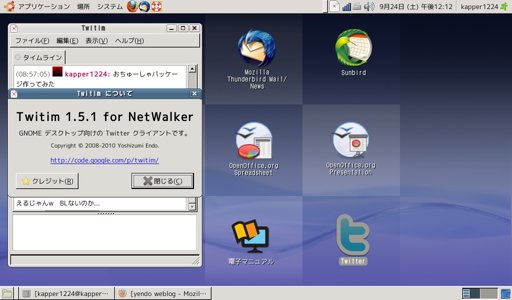
● モバイルUbuntu、NetWalker登場 OpenJane似 2chブラウザ おちゅーしゃ最新版コンパイル編 その126
今回はOpenJane似の2chブラウザの
おちゅーしゃ最新版をコンパイルして
みましたのでネタにします。
Ubuntuの場合、JDがありますので
お好きな方をお使い願います。
○おちゅーしゃとは
おちゅーしゃとはOpenJane似の2chブラウザで
Linux向けの数少ないネイティブ純正ブラウザです。
JavaとかFirefox Extentionのやつとか含めますと
数は結構ありますが、あくまでネイティブの位置づけですけど。
同一系統にJDがありますが
レイアウト含めお好きな方をお使いください。
なおおちゅーしゃはここ1年位更新されておりません。
今回試したのはCVSバージョンの一応最新版です。
おちゅーしゃのコンパイルには開発環境と関連パッケージが必要です。
まずは関連パッケージをインストール
sudo apt-get install build-essential automake autoconf libtool sqlite3 zlib1g libxml2 openssl libssl-dev libxml2-dev libsqlite3-dev libgtkmm-2.4-dev libglib2.0-dev m4
本家からCVSのソースコードをダウンロード。
http://sourceforge.jp/cvs/view/ochusha/
tar xvfj ../ochusha.tar.gz
cd ochusha/ochusha
./autogen.sh
./configure --prefix=/usr
make
make install
起動する場合は、
cd ochusha
./ochusha
野良パッケージを作る場合はこちら。
バージョン設定で>2.6.0の設定を外して下さい。
sudo checkinstall make install
試しに作ってみました。
自己責任で試して見て下さい。
ochusha_0.6.0.1-1_armel.deb
○まとめ
多分動くはずです。
2chブラウザはJDの方が更新頻度が頻繁で
完成度が飛躍的に高いですが、好き好きがあるかと思います。
興味のある方は試して見て下さい。
PS. パッケージに不備がありましたので修正しました。
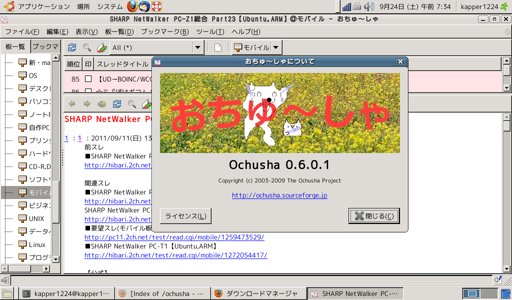
● モバイルUbuntu、NetWalker登場 バーチャルキーボード xvkbd編 その125
PC-Z1を壊してしまいましたので代替機が届くまでT1ネタです。
今回は軽量でカスタマイズ豊富なバーチャルキーボードの
xvkbdを試してみました。
興味のある方は是非試して見て下さい。
○xvkbdとは
詳しくはこちらを参考願います。
大変感謝です。
Linux用のソフトウェアキーボードは沢山あるんですけど、
良し悪しは難しいので今回はこれを使ってみます。
機能的には確かに標準のSoftstylusが高機能で便利なんですが、
ちょっと挙動が重かったりカスタマイズがしにくかったりします。
○xvkbdのインストール
インストールはいつも通り。
特に複雑なことはありません。
sudo aptitude install xvkbd
で終わりです。インストールされましたら端末から起動します。
xvkbd
起動しましたら左下の部分に”xvkbd”の斜め文字をクリックしまして
設定しましょう。chenge keyboard layoutにて日本語キーに切り替えられます。
Focusボタンをクリックして入力したいアプリを指定すればOKです。
またJaunty版は自動クリックがONにしてありますのでOFFにしておきましょう。
コマンドオプションにて座標系やサイズの指定もできますので
色々と使いこなしてみて下さい。
○まとめ
特に複雑なことはありませんが機能的には標準のsoftstylusには劣ります。
だけど慣れればかなりのカスタマイズ性を持ちます。
横に伸ばして頑張れば指でタイプする事も可能ですし、
キーの設定や細かい座標表示は便利です。
これで半透明表示さえできればな、と思いますがそこは残念。
作者も日本人の方なので助かります。
是非試して見て下さいな。

● モバイルUbuntu、NetWalker登場 超高速ブラウザ Dillo3.0 最新版コンパイル編 その124
今回は趣旨を変えまして、超高速ブラウザの
Dillo3.0最新版をコンパイルしてみましたので
ネタにします。
Dilloの場合、あえて3.0を使う理由もありませんので
標準のを使っても一応問題はありませんが。
○Dilloとは
Dilloはテキストブラウザから派生して、
画像表示を可能にする事で超高速ブラウザを実現した
独自ブラウザです。
その代わり機能は低くFlash等は扱えません。
古いスペックのPCでは大変重宝されておりまして、
現在でも幅広く愛好家がいるのが現状です。
NetwalkerではChromeやFirefoxが十分動きますので
特別必要ではありませんが、サブブラウザとして使ってみて下さい。
Dillo3.0は最新版で出たばっかです。
ええと、Kapperには違いが分かりませんけどw
○Dillo 3.0のコンパイル
Dillo 3.0のコンパイルには開発環境とFLTK-1.3が必要です。
当然JauntyにはFLTK-1.3はありませんので
こちらもコンパイルが必要です。
まずはDilloの開発環境をインストール
sudo apt-get build-deb dillo
本家からソースコードをダウンロード。
FLTKとDilloの両方が必要です。
http://www.fltk.org/software.php?VERSION=1.3.0&FILE=fltk/1.3.0/fltk-1.3.0-source.tar.gz
tar xvfj ../fltk-1.3.0-source.tar.gz
cd fltk-1.3.0/
./configure
make
make install
次にDillo 3.0
http://www.dillo.org/download/dillo-3.0.tar.bz2
tar xvfj ../dillo-3.0.tar.bz2
cd dillo-3.0/
./configure
make
make install
起動する場合は、
cd src
./dillo
このままでは日本語設定が出来ませんので
dillorcを設定します。
下記のファイルを/home/(ユーザー名)/.dillo/にコピーします。
dillorc
cp dillorc .dillo/
野良パッケージを作る場合はこちら。
sudo checkinstall make install
試しに作ってみました。
自己責任で試して見て下さい。
fltk-1.3.0-1_armel.deb
dillo-3.0-1_armel.deb
○まとめ
Dillo3.0にしてもあまり効果が感じられません。
元々Dilloは既に完成されているのかもしれません。
興味のある方は試して見て下さい。
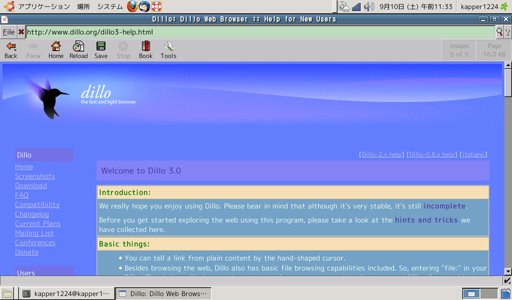
● モバイルUbuntu、NetWalker登場 安定版 Ruby1.9.1 コンパイル編 その123
とある理由でRuby1.9.1を使いたくなりましたが
NetwalkerのJauntyは開発版の1.9であり
安定版の1.9.1はサポートされておりません。
Lucidから落としてきても良かったのですが
折角なので1.9.1をコンパイルしてみました。
○Ruby1.9.1のコンパイル
ソースファイルのダウンロードは本家から。
Ruby1.9と殆ど同じ事から簡単にコンパイルできます。
詳しくはこちらを参考ください。
まずはRubyの開発環境をインストール
sudo apt-get build-deb ruby1.9
本家からソースコードをダウンロード。
最新版はRuby1.9.1 R431でしょうか。
ftp://core.ring.gr.jp/pub/lang/ruby/
tar xvfj ../ruby-1.9.1-p431.tar.bz2
cd ruby-1.9.1-p376/
sh configure
make
野良パッケージを作る場合はこちら。
sudo checkinstall make install
試しに作ってみました。
自己責任で試して見て下さい。
ruby-1.9.1_p431-1_armel.deb
○まとめ
Netwalkerでも簡単にRubyをコンパイル出来ます。
バグ対策の為開発版を使い、あえて安定版を採用しないのがUbuntuの良い所ですw
まあ理解できない所はありますけどね。
是非色々と試してみましょう。
● モバイルUbuntu、NetWalker登場 簡単 自動パッケージ作成 checkinstall編 その122
Linuxディストリビューションの最大の特徴は
アプリのパッケージ配信システムですが、
公証のパッケージが直ぐに古くなるので自前で作る
野良パッケージを使っている人も結構いるのではないでしょうか。
ただパッケージの作成は非常に面倒なので
自動パッケージ作成アプリのcheckinstallを試してみました。
○checkinstallとは
checkinstallとは自動パッケージ作成アプリです。
詳しくはこちらを参照。
簡単に説明しますとソースファイルをコンパイルする時に
./configure → makeしますが、
その後のmake installの設定を使ってインストール情報のまとめと
パッケージ化を行うアプリです。
○checkinstallの使い方
インストールは簡単ですが使うときには開発環境とセットで入れましょう。
sudo apt-get install checkinstall
で完了です。
試しに何かパッケージを作ってみます。
以前のブログの麻雀アプリ、netjanで試してみました。
やり方は以前と同じです。
netjanコンパイルに必要なパッケージは下記の通りです。
sudo apt-get install build-essential libxpm-dev
wgetにてコンパイルできるバージョンのソースを入手。
wget http://download.gna.org/netjan/netjan-0.1.tar.bz2
tar xvjf netjan-0.1.tar.bz2
cd netjan-0.1
make
でmake installする前にcheckinstallを実行します。
sudo checkinstall make install
で後は簡単な質問に答えていくだけです。
非常に便利です。
試しにパッケージ作ってみました。
残念な事にバイナリ配布とインストール、アンインストールだけなので注意。
メニューランチャーに自動登録してくれる訳ではないので
コマンドラインで実行するか新しくリンクを作りましょう。
netjan_0.1-1_armel.deb
○まとめ
野良パッケージが簡単に作れますので配布に便利です。
(DebianやUbuntuのルール違反ですがw)
Netwalkerの場合、ほぼサポートアウトなのが現状で
ユーザーの力でガンガンコンパイルして
皆でパッケージを配布して幸せになりましょう。
是非試して見て下さいな。
● モバイルUbuntu、NetWalker登場 ロードランナー クローンゲーム XScavenger編 その121
今日もLinuxでロードランナーを遊びたくなりまして
見つけたXscavengerを遊んでみましたのでネタにします。
ええ、レトロゲーム大好きですw
シンプルなゲームほど暇つぶしに最適なので遊んで見ましょう。
○Xscavengerとは
これはズバリ ロードランナーのクローンゲームです。
レトロゲームやクローンゲームの多いLinuxですが、
ありそうで無いものの一つでもあったりします。
KDE GamesのKGoldrunnerというクローンゲームもありますが
こいつはすこぶる出来が悪くとても遊べるレベルではありません。
遊ぶなら是非こちらを遊んで見ましょう。
○Xscavengerのインストール
インストールは簡単で、
sudo aptitude install xscavenger
でインストール出来たかと思います。
起動時にはランチャーから。
無事起動できたかと思います。
是非遊んでみましょう。
○まとめ
特に問題なく動作しました。
地味ですが長年遊び続けられているゲームです。
是非遊んでみてくださいな。
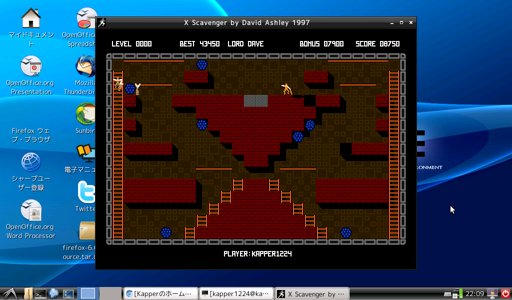
● モバイルUbuntu、NetWalker登場 アップデートマネージャエラー対策 リポジトリ設定編 その120
Netwalkerでアップデートしたり、
NattyやPPAを色々追加したりすると、
aptのキャッシュが一杯になったりして
エラーが出る事があります。
今回はそのaptキャッシュエラー対策をネタにします。
○Netwalkerアップデートマネージャ
Netwalkerは実は複数のアップデート先のサーバを登録しておりまして、
Ubuntu標準とNetwalker専用の下記の2サイトが登録されております。
・通常Ubuntuリポジトリ
/etc/apt/sources.listにあります。
deb http://ports.ubuntu.com/ jaunty main universe multiverse restricted
deb-src http://ports.ubuntu.com/ jaunty main universe multiverse restricted
・Netwalker専用リポジトリ
/etc/apt/sources.list.d/jaunty-areno.listにあります。
deb http://netbook-remix.archive.canonical.com/updates/ jaunty-araneo public
deb-src http://netbook-remix.archive.canonical.com/updates/ jaunty-araneo public
所がUbuntu標準のリポジトリがJauntyのEnd-of-Lifeにより、
サーバが移転されておりまして、通常ならもう一つの
Netwalker専用リポジトリからJaunty-end-of-lifeパッケージをインストールする事で
新規サーバに自動的に切り替わるシステムとなっております。
しかし何故かUbuntu標準のリポジトリが切り替わらないケースがたまにありまして、
パッケージが使えなくなってしまうので手作業にて切り替えます。
sudo gedit /etc/apt/sources.list
でテキストエディタが開いたら下記の文章を直します。
deb http://ports.ubuntu.com/ jaunty main universe multiverse restricted
deb-src http://ports.ubuntu.com/ jaunty main universe multiverse restricted
↓
deb http://old-releases.ubuntu.com/ubuntu jaunty main universe multiverse restricted
deb-src http://old-releases.ubuntu.com/ubuntu jaunty main universe multiverse restricted
書き換えましたらupdate
sudo apt-get update
これでUbuntu標準のリポジトリが使える様になったはずです。
○APT::Cache-Limitエラー対策
上のリポジトリの問題とは全く別ですが、
Natty、Maverick、Lucid、lennyなどの複数のリポジトリや
PPAや野良パッケージのリポジトリを大量にsources.listに登録しますと
apt:cacheのリミットエラーが出ましてリポジトリが使えない現象が出ます。
リポジトリが使えなくなるのは不便ですね。
対策をこちらのサイトに書いてありました。
大変感謝です。
やり方は上のサイトのままですが、
apt.confのファイルを作りキャッシュサイズを設定します。
sudo gedit /etc/apt/apt.conf
で下記の文章を貼り付けて保存します。
APT
{
Cache-Limit "50331648";
};
で後は再びリポジトリを更新するとエラーが出なくなるはずです。
sudo apt-get update
沢山登録している方は是非試して見て下さい。
最近のディストリの場合は設定変更されておりまして、
上のエラーは出にくくなっている様です。
○まとめ
リポジトリ関係のエラーは目に見えにくいので
結構対処に困ったりします。
是非試して見て下さい。
Netwalkerは現在シャープがサポートしてますが、自前で管理している訳ではなく、
恐らくDebian-lenny armelからサポートを拝借しているんじゃないかなと
勝手に根拠も無く邪推しておりますw
丁度Lennyのサポートが2012年4月に切れまして
シャープのサポートも2012年5月に終了します。
そこからどうしましょうかね。潮時でしょうか。
●モバイルUbuntu、NetWalker登場 ディスク書き込みキャッシュ 低負荷高速化 pdflush編 その119
今日はNetwalkerをリカバリした際に重かったので
topでプロセスを眺めていました所、色々なプロセスがありまして、
pdflushが結構重い負荷がある事に注目しました。
でpdflushの設定方法を調べなおすことにしました。
○pdflushとは
こちらの参考ページによると、
pdflushはページキャッシュ(ディスクキャッシュ)上の
Dirtyページをディスクへ書き戻す(WriteBack)のに使われるカーネルスレッド。
つまる所、ディスクキャッシュへの書き込み頻度の事でLinuxでは
Dirtyページをキャッシュとしてメモリに残しており、定期的に書き戻している。
であるならば頻繁に書き戻せば精度は高まるが、SSDやCPUの負担が重くなる。
どの程度の頻度にすれば良いのかは環境次第。
Netwalkerの場合はメモリが512MBと十分でないので、
ガンガン書き戻してメモリを軽くすれば良さそうに見えますが、
Ubuntuの標準の間隔は5s?でCPU負荷が3~4%も占有します。
これが悩み所。
○pdflushの設定
じゃあ設定してみます。
こちらを参考に。
sudo gedit /etc/sysctl.conf
下記の行をコメントで追加。
vm.dirty_background_ratio = 30
vm.dirty_ratio = 60
vm.dirty_expire_centisecs = 500000
vm.dirty_writeback_centisecs = 600000
で、設定を切り替えます。
sudo /sbin/sysctl -p
これでCPU負担は大分減りました。
が、ライトバック時間が長くなりすぎて、
キャッシュメモリが溜まり過ぎて一杯になりダウンロード出来ませんw
面白いんですけど笑っちゃいけないですよね。
vm.dirty_expire_centisecsとvm.dirty_writeback_centisecsを
一桁減らしましょ。
vm.dirty_background_ratio = 30
vm.dirty_ratio = 60
vm.dirty_expire_centisecs = 50000
vm.dirty_writeback_centisecs = 60000
もうちょっと減らした方が良いかな。
各自で試して見て下さい。
○まとめ
topでプロセスを調べると結構ややこしいプロセスが常駐してます。
こういうのもちゃんと設定できるはずなので、
一個づつ設定して負荷を下げましょう。
もうちょっとCPUかメモリがあったら気にならない程度に
負担をコントロール出来るんですけど。
逆を言うと効果があると言うことで、色々と試してみましょう。
●モバイルUbuntu、NetWalker登場 フリーパズルゲームコレクション sgt-puzzles編 その118
今日はLinuxでピクロス(Nonogram)を遊びたくなりまして
見つけたSimon Tatham's Portable Puzzle Collectionを
遊んでみましたのでネタにします。
シンプルなパズルゲームを揃えたコレクションですが、
容量が少ない割に十分遊べます。
○Simon Tatham's Portable Puzzle Collectionとは
これはピクロス、Sudokuなどを含めた欧風パズルゲームコレクションです。
大体Gnome-gamesにもあるかもしれませんが、
ピクロス含め独自のゲームも光る所もあります。
本当はTux PicrossことPicmiをテストしていたのですが、
Netwalkerでは手ごわいのでこちらを発見しました。
下記英語ですがアプリのリストです。
本家のHPにてスクリーンショットを見てくださいな。
* Topological deduction games: Bridges; Loopy; Map; Net, based on FreeNet;
Slant
* Tile manipulation games: Cube; Fifteen; Flip; Netslide; Sixteen; Twiddle
* Black Box
* Dominosa
* Filling, based on Fillomino
* Galaxies, based on Tentai Show
* Guess, based on Mastermind
* Inertia
* Light Up
* Mines, based on Minesweeper
* Pattern, an implementation of nonograms
* Pegs, an implementation of several versions of peg solitaire
* Rectangles, based on Divide by Squares
* Same Game
* Solo, based on Sudoku
* Tents
* Unequal, based on Futoshiki
* Untangle, based on Planarity
○Simon Tatham's Portable Puzzle Collectionのインストール
インストールは簡単で、
sudo aptitude install sgt-puzzles
でインストール出来たかと思います。
起動時にはランチャーから。
数が多すぎるのでどれを遊ぼうか迷いますが、
無事起動できたかと思います。
是非遊んでみましょう。
○まとめ
特に問題なく動作しました。
正直ほかのパッケージでも遊べるソフトが沢山ありますが、
お勧めはやはりピクロスのPattern。
是非暇つぶしに遊んでみて下さいな。
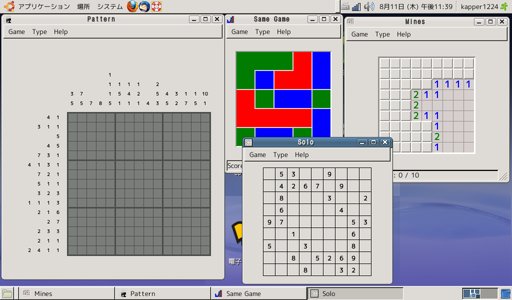
●モバイルUbuntu、NetWalker登場 軽量高機能 音楽プレイヤー Audacious編 その117
今日は2chで見かけました高機能、軽量音楽プレイヤーとして
Audaciousを試してみましたのでネタにします。
どうもありがとうございます。
AudaciousはかのXMMSの後継として
フォークされた音楽プレイヤーなので
是非使ってみて下さい。
○Audaciousとは
Ubuntuの音楽再生プレイヤーとしては
Netwalkerの場合は動画再生用のTotem、
Gnome標準のBansheeやRhythmboxとかが有名ですけど、
ちょっと重量級で軽いのが欲しいかなと思った際に
選択肢に困ってしまうのが現状。
そこで今回軽量、高機能なWinampそっくりな
XMMSの後継、Audaciousを試してみました。
○Audaciousのインストール
ちょうど2chの親切な方に紹介頂いたのでテストします。
大変感謝です。
インストールの方法は結構面倒で、
コーデックのインストールはこちらを参考。
sudo aptitude install audacious
そのままだとSegmentation faultで動作しませんので、
sudo mv /usr/lib/audacious/Input/adplug.so /usr/lib/audacious/Input/adplug.so.backup
にて回避します。ご教授ありがとうございます。
これだけでは鳴りませんのでコーデックをインストール。
sudo apt-get install gstreamer0.10-ffmpeg gstreamer0.10-plugins-base gstreamer0.10-plugins-good gstreamer0.10-plugins-bad gstreamer0.10-plugins-bad-multiverse gstreamer0.10-plugins-ugly gstreamer0.10-plugins-ugly-multiverse
これでAudaciousを起動させます。
起動はランチャーでもコンソールでもどちらでもOKです。
一応音が鳴ったはずかと思います。ならない場合は、
実は標準のドライバがpulseaudioを使う設定になっておりまして、
Kapperの様に軽量化で削除した方は音がなりません。
なのでAlsaに設定変更します。
アプリ上で右クリック ⇒ 設定 ⇒ オーディオ ⇒
現在の出力プラグイン ⇒ ALSA Output Pluginに変更
これで一応再生できたかと思います。
持ち運んでガシガシ使ってみて下さい。
○まとめ
XMMSはそのままでは動きませんので使ってみました。
WinampやXMMSで慣れた方には使い勝手は良いはず。
軽い音楽プレイヤーが使いたい人にはお勧めです。
長時間バッテリを生かして、是非ガンガン鳴らせましょうw
Netwalkerは持ち運んで、長時間使って、ガンガン鳴らしてなんぼです。
Windows機にはまねできないモバイル性能を楽しみましょ。

●モバイルUbuntu、NetWalker登場 ディアブロ ライクRPG FreedroidRPG編 その116
今日はかの有名なディアブロ、をモチーフにしたRPGの
FreeDroidRPGを遊んでみましたのでネタにします。
出来は結構良さそうなんですけど、
流れる様な英語が結構キツイですw
OpenGLをオフに出来ますのでNetwalkerでも十分遊べます。
○FreedroidRPGとは
FreeDroidRPGとはディアブロライクなアクションRPGで
Tuxを主人公に近未来の世界でロボット相手に戦うゲームです。
本来OpenGLを使った擬似3D表示ですが、
OpenGLをオフにする事でも遊べます。
Youtubeに紹介動画がありましたので興味のある方は是非。
Games for Linux: FreedroidRPG
○FreedroidRPGのインストール
インストールは簡単で、
sudo aptitude install freedroidrpg
でインストール出来たかと思います。
起動時にはランチャーからでも良いですが
freedroidrpg
ただこのままですとNetwalkerではもっさりなので
軽量化オプションを追加します。
Kapperのお勧め設定は下記です。
freedroidrpg -n -r -0 -w
無事起動できたかと思います。
是非遊んでみましょう。
○まとめ
特に問題なく動作しました。
基本マウスなのでT1ユーザーでも遊べるかと。
流れていく英語が結構苦しいですがw
もっとゆっくり読めないと日本人には苦しいです。
ゲームは無くても本来全く支障はありませんが、
あればあったで遊ぶかもしれません。
Netwalkerの稼働率UPに多分貢献してくれるはずです。
ちょっとした時間と心の隙間に
是非入れて遊んでみてください
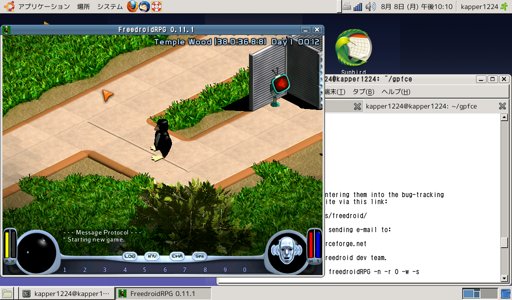
●モバイルUbuntu、NetWalker登場 高機能HTMLエディタ Bluefish Editor編 その115
今日は多機能エディタのBluefish Editorをネタにします。
BlueFishは多目的なエディタですが、Kapperは
主にHTMLエディタとして使っております。
タグの編集などに便利です。
是非使ってみて下さい。
○Bluefishとは
Linuxのエディタはviやemacsの様な古参から
geditやBluefishの様な多機能GUI型と様々にあります。
勿論LibreOfficeをつかっても良いのですが。
プログラムからHtmlまで様々に対応しており、
日本語にも対応したLinuxでは歴史のあるGUIアプリです。
○Bluefishのインストール
インストールは簡単で、
sudo aptitude install bluefish
でインストール出来たかと思います。
起動時にはランチャーからでも良いですが
bluefish
無事起動できたかと思います。
ガシガシ使いましょう。
○まとめ
Openoffice.orgは重くて使いにくい、
Geditはタグに標準で対応していない。
なんて人にはお勧めです。
Kapperは昔から使っておりますのでスタンダードですが、
本格的なエディタとして非常に優れておりますのみ事実。
Kapperにとっては無くてはならないもの、
是非遊んでみて下さいな。
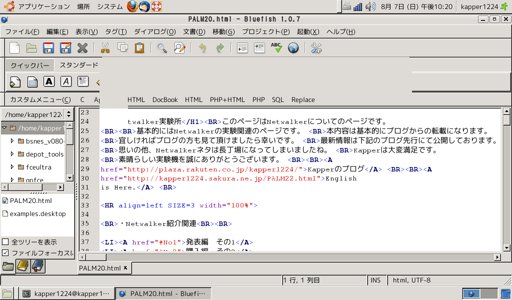
●モバイルUbuntu、NetWalker登場 高速リモートデスクトップ FreeRDP 最新版コンパイル編 その114
今回は高速リモートデスクトップクライアントの
FreeRDP最新版のコンパイルをネタにします。
これを使えばNetwalker上でWindowsを高速遠隔操作できます。
トップクラスに便利なアプリなので是非使ってみましょう。
そこで今回試してみました。
○リモートデスクトップ、FreeRDPとは
前回も同じ事を書きましたが内容は重複してます。
リモートデスクトップは遠隔操作でPCを操作、表示するアプリで
主にVNCやMSのRemote Desktop Protocol(RDP)が有名です。
ネットワークを介してデスクトップ環境を共有できますので、
Linux上でも仮想的にWindowsやMACを操作、アプリを使用できます。
性能的にはMSのRDPはかなり優秀であり、通信速度や転送スピードに優れます。
WindowsXP Pro以降の環境にサーバソフトが標準で入っており外部からアクセス出来ます。
今回はRDPのLinuxクライアントでありますrdesktop
から最新版フォークされましたFreeRDPを使いました。
PCの遠隔操作というのは慣れると非常に便利で、
寝ながら、持ち運びながら、環境を問わず様々な事が出来ます。
Netwalkerは小型大画面で長時間バッテリーなので相性が良いです。
是非持ち運びましょう。
詳しくは前回のネタを参考に。
○FreeRDPのセルフコンパイル
FreeRDPのセルフコンパイルはこちらに方法が記載されておりまして、
一応難しい手順は必要なくインストールが可能です。
ただ残念ながらJauntyのautomakeのバージョンが古く怒られますので
今回はLucidから拝借しました。
コンパイルに必要なパッケージは下記の通りです。
sudo apt-get install build-essential xorg-dev libssl-dev libcups2-dev libasound2-dev git-core autogen automake gettext
ただ、automakeのバージョンが古く止まりますのでLucidから頂きます。
詳しいやり方はNetwalker実験所を見て頂くとしまして、
まず、Lucidのリポジトリを追加します。
sudo gedit /etc/apt/source.list
で、下の1行を追加。
deb http://ports.ubuntu.com/ lucid main universe multiverse restricted
sudo aptitude update
sudo aptitude install automake
終わりましたらリポジトリをJauntyに戻しておきましょう。
で、git
git clone git://github.com/FreeRDP/FreeRDP.git
cd Freerdp
sh autogen.sh
ちゃんと必要パッケージがインストールされていればエラーが出ないはず。
configureファイルが無かったら上に戻って確認してみましょう。
./configure
make
でさっくりコンパイル完了。
動作確認には
cd X11
./xfreerdp
無事起動確認。動作にはサーバのIPアドレスを入れましょう。
推奨設定は下記です。
./xfreerdp -g 800x600 -a 15 -k ja -o -z -x b (IPアドレス:ポート)
○まとめ
特に問題なく動作しました。
以前動かした時より更に高速快適になっております。
日進月歩で新機能が追加され高速化しております。
大変満足です。
勿論NattyやOneiricでもパッケージがありますので、
コンパイルしたくない方はそちらも自己責任で。
Netwalker上でも無事モバイルリモートデスクトップが動いたかと思います。
音さえなければかなりの速度で動作します。
残念ながら高速表示するアプリやハードを直接叩くアプリは動作しません。
特に東方系のゲームは無理です。
大戦略とか三国志とかエロゲーとかは多分問題なく動作します。
ネットワーク環境に依存しておりますので
パケット料金には注意ねがいますねw
制約はありますものの、非常に便利です。
是非使ってみて下さい。
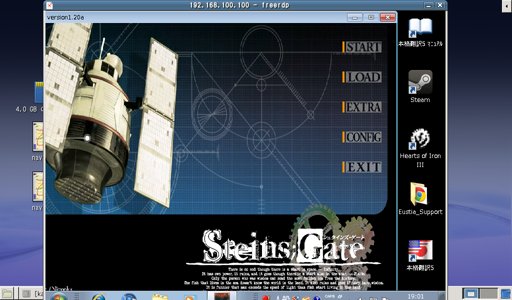
●モバイルUbuntu、NetWalker登場 カーナビゲーション Navit コンパイル編 その113
今回は数少ないLinux用のカーナビゲーション
Navitのセルフコンパイルをネタにします。
GPSさえあればNetwalkerが簡易カーナビになります。
そこで今回試してみました。
○Navitのセルフコンパイル
Navitの特徴はこんな感じです。
Can read the vehicle's current position:
directly from a file
from gpsd (local or remote)
from upd server (friends tracking)
Calculates an optimal route to a destination using a Dijkstra algorithm
Generates directions
Speaks to you using espeak
Supports the following map formats:
OpenStreetMaps
Australian OSM extract
European maps
Garmin maps
US/Tiger maps
Other maps
Speaks 49 languages
まずNavitの使用にはGPSが必要です。
無くても表示する事は可能ですが追跡できません。
USBタイプのGSPが一部動きますので入手しましょう。
以前ネタにしましたね。
モバイルUbuntu、NetWalker登場 モバイルGPS GT-730F/L編 その99
Netwalker実験所
Navitのセルフコンパイルはこちらに方法が記載されておりまして、
一応難しい手順は必要なくインストールが可能です。
全くそのままで動きました。大変感謝です。
コンパイルに必要なパッケージは下記の通りです。
いらないパッケージもありますが全部まとめて今回入れました。
入れてみましょう。
sudo apt-get install build-essential pkg-config \
automake libglib2.0-dev libtiff4-dev libtool \
libxmu-dev libfribidi-dev gettext zlib1g-dev cvs gpsd \
gpsd-clients libgps-dev libdbus-glib-1-dev \
libgtk2.0-dev freeglut3-dev glutg3-dev \
libcegui-mk2-dev libdevil-dev libglc-dev libpcre3-dev \
libmng-dev libfreeimage-dev gettext subversion
subversionにてコンパイルできる最新ソースを入手。
svn co https://navit.svn.sourceforge.net/svnroot/navit/trunk/navit/ navit
cd navit
./autogen.sh && ./configure && make
でさっくりコンパイル完了。
実行する場合は
cd ~/navit/navit/
./navit
無事起動しました。
○まとめ
特に問題なく動作しました。
Netwalkerがナビとして使えるのは良いですね。
バッテリが長時間持ちますし。
GoogleMapが使えれば更に便利になるでしょうね。
是非試して見て下さい。
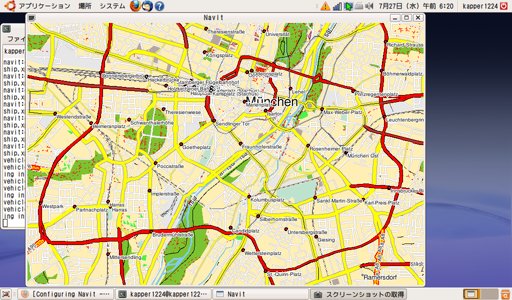
●モバイルUbuntu、NetWalker登場 11.10 Oneiric Ocelot α2 アップデートテスト編 その112
たまには違うことをやろうとしまして、
今回はNetwalkerのOneiric Ocelot α2をテストしました。
Natty以降、Netwalkerでのバグが多発し実用困難な状況が続いております。
Oneiric Ocelotも結構絶望的ですが、
まあとりあえず試してみます。
○Oneiric Ocelotとは
今の所、10月リリース予定の開発版で、
パッケージのバージョン以外は基本的な中身はNattyと同じです。
まあ開発動向はこちらを参考に。
Unity-2dやKernel3.0など最新技術を導入しつつも
様々なToolがアップデートしており、
安定性の確保が大きな課題となっております。
x86でも非常に不安定で、
MarverickやLucidに比べると不満の大きな作りになりそうです。
○Oneiric Ocelotアップグレード
今回試したのがUbuntuのアップグレードとしていつも通りaptitudeです。
まだ不具合が幾つか出てきてインストールエラーはあります。
もちろんX.orgとか危険なのは避けるのは前提です。
1、Oneiricアップデート
まず下記にてOneiricのリポジトリを追加します。
sudo gedit /etc/apt/sources.list
で下の1行を追加して保存。
以前のとURLが違いますので注意。
deb http://ports.ubuntu.com/ubuntu-ports oneiric main restricted universe multiverse
続いてJauntyのリポジトリにコメントアウト。
でリポジトリを更新。アップデート。
sudo aptitude update
sudo aptitude upgrade
アップデートログはこちらです。
Oneiricもインストールエラーが4件。即死です。厳しいな。
原因や問題はまだみえていません。
フルアップデートも問題外です。
自己責任で。
Oneiric110724.txt
2、Oneiric-Marverick2段階 部分アップデート
まずMarverickにて各アプリをインストール、割愛します。
その後下記にてOneiricのリポジトリを追加します。
sudo gedit /etc/apt/sources.list
で下の1行を追加して保存。
以前のとURLが違いますので注意。
deb http://ports.ubuntu.com/ubuntu-ports oneiric main restricted universe multiverse
続いてJaunty、Marverickのリポジトリにコメントアウト。
でリポジトリを更新。インストール。
utli-linuxのエラーが出て止まります。
どうやらAptの制御が掛かった様子。
util-linux関連の規制アプリはNGです。
FirefoxとかChromium-browserとかもNG。
当然Unity-2dも。
きついなー。
3、危険を承知で、それでも使いたくて
まあ全部が使えなくても仕方が無いので、
使えたものを列挙。
リストアップさえしておけば区別出来るかと。
勿論自己責任で。
・Libreoffice3.3
Openoffice.org3.3系列はLibreOfficeに切り替わりました。
使うにはMarverickにてOpenoffice.orgを3.2にアップグレードした後、
OneiricにてLibreofficeにアップグレードできました。
・freerdp-x11 0.82
rdesktopの後継、freerdpも依存関係殆ど無しでインストールできます。
リモートデスクトップマニアは是非使ってみて下さい。
・
○まとめ
無理して使わないほうが良いというのが結論です。
面倒かもしれませんが、コンパイルした方がマシです。
今回のトラブルは開発段階の内に
Launchpadにチクって直るのを期待します。
自己責任で。
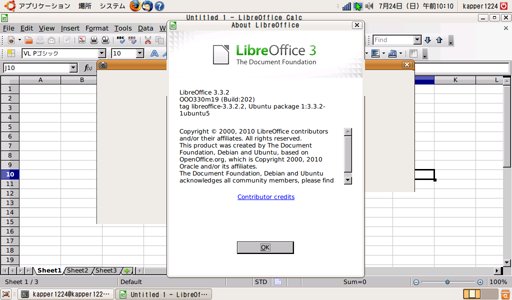
● モバイルUbuntu、NetWalker登場 26倍高速アップデート apt-fastスクリプト編 その111
Netwalkerを使っていますとapt-getやaptitudeの
ダウンロードの速度が遅いと気になる事があります。
通常のネットの速度と比べても遥かに遅いです。
相手側サーバの問題かとあきらめていましたが、
apt-fastなる高速ダウンロードスクリプトがある様なので
試してみました。
○apt-fastスクリプトとは
apt-fastスクリプトとはダウンローダーにコマンドライン用
高速ダウンローダーのAxelを使う方法です。
Axelは分割ダウンロードやレジューム機能など多数の機能を持ち
wgetと比較しても圧倒的に速いと言われております。
それをapt-getに組み込んだスクリプトです。
是非試してみて下さい。
(サーバ側に負担が重くなるかもしれませんがw)
○apt-fastのインストール
まずはAxelをダウンロードします。
sudo apt-get install axel
でapt-fastスクリプトをダウンロード。
最新版はこちらです。
http://www.mattparnell.com/linux/apt-fast/apt-fast.sh
ダウンロードしましたら権限を切り替えます。
chmod +x apt-fast.sh
でリネームしてコピー。
sudo cp apt-fast.sh /usr/bin/apt-fast
後は実行するだけ。簡単ですよね。
sudo apt-fast update
sudo apt-fast install (パッケージ名)
sudo apt-fast upgrade
○まとめ
本当に26倍速くなるかどうかは環境にもよりますがw
無事速くなったかと思います。
結構apt-getは多用するかと思いますのでストレスが減ります。
是非試してみて下さい。
● モバイルUbuntu、NetWalker登場 ミラクルパッチ cgroup設定 テスト2編 その110
以前Netwalkerにミラクルパッチを試しましたが
Netwalkerの標準カーネルがcgroupに対応していなかったので
高速化に対応していなかったという背景がございました。
その為、Kernelカスタマイズして再トライしてみました。
結果は数値化できませんので効果はほぼ無いんじゃないかとは思っています。
○ミラクルパッチとcgroup
2010年11月に高速化パッチとしてkernelのグループスケジューラーの
機能を使ったパッチが公開されました。
NetwalkerのKernelではグループスケジューラーの機能は
Experimental扱いで標準はOffにしてありますので
有効にするにはKernelの再コンパイルが必要となります。
最近Kernelには色々とテストしてますので試してみました。
○設定方法
まずKernelの再コンパイル環境を整えます。
これは前回ネタにしましたので割愛します。
・Kernelソースをダウンロード
・カーネルビルド環境のインストール
・オーバークロックパッチを当てる
(patch -p1 < (パッチ名)
・カーネルの設定
・make menuconfigを当てる
make menuconfigのgeneral configの項目で出てきます。
スケジューラー関連に全てコメントを入れます。
・Kernelをmakeします。
・モジュールをインストールします。
・設定ファイル、zImageをコピーします。
・再起動。
ここまでは大きく変わりません。
で無事設定完了しましたらミラクルパッチを搭載します。
Kapperの過去の記事はこちら。
cd
wget http://launchpadlibrarian.net/59511828/cgroup_patch
chmod +x cgroup_patch
sudo ./cgroup_patch
ちゃんとスクリプトが端末にて表示、実行されましたらrc.localを実行。
sudo /etc/rc.local
ただこれだけでは.bachrcにてエラーが出ますので設定追加。
こちらを参考にしました。感謝です。
次はルートで/etc/init.d/rc.localを編集し、以下の行を末尾に追加します。
cd /etc/init.d/
sudo gedit rc.local
下記入力コマンドを追加。
mkdir -p /dev/cgroup/cpu
mount -t cgroup cgroup /dev/cgroup/cpu -o cpu
mkdir -m 0777 /dev/cgroup/cpu/user
echo "/usr/local/sbin/cgroup_clean" > /dev/cgroup/cpu/release_agent
cgroupに実行権を与えます。
chmod 755 /usr/local/sbin/cgroup_clean
これで端末起動時にエラーが出なくなります。
○まとめ
今回はオーバークロックカーネルを当ててますし、
体感速度は見た感じ全く分かりません。
Boincベンチでも数字の変化無しです。
多分動いていないのかもしれません。
効果があった、と言う方は是非教えて下さい。
それでは。
● モバイルUbuntu、NetWalker登場 編 Radikox Firefox用Radikoプラグイン その109
NetwalkerでFlash10.1が動作する様になりまして
様々なFlashツールが使える様になりまして便利になりました。
今回はRadikoのツールでありますRadikoxを試してみましたのでネタにします。
○Netwalker上でのRadiko
Radikoには正式にはWebブラウザからFlashで再生する形になります。
Flash10以上が必要で、以前はNetwalker上では再生できませんでした。
ただ、現在ではKapperの解析から有志の方にて改良が進められ、
簡単に使える様になりました。
また様々なプラグインも併用出来る様になり、ますます便利になってます。
勿論ストリームプレイヤーでもダウンロードできますが、
Radiko側のセキュリティー強化の為、コロコロシステムが変わるのが難です。
Radikoプレイヤーは様々ありますが、
今回はその中の一つ、Radikoxを紹介します。
他にも、
・fireradiko (firefox)
・radiko player (Chrome)
・Japanese Radio Player (Chrome)
・radiko tuner (Chrome)
どれもFlashPlayerのインストールが必須なので注意です。
○Radikoxの使い方
まずFlashPlayer10.1をインストールします。
その後、Firefox上よりPluginのインストールをします。
ブラウザ上から実行して下さい。
再起動しますとブラウザの右下に小さく文字が出てきますので
右クリックをしまして電源ON、チャンネル変更すると音が出てきます。
特に困る事はないかと思います。
本家Flash再生よりシンプルで軽くて便利です。
○まとめ
こんな簡単にRadikoが再生出来るのは良い時代になりました。
是非使ってみましょう。
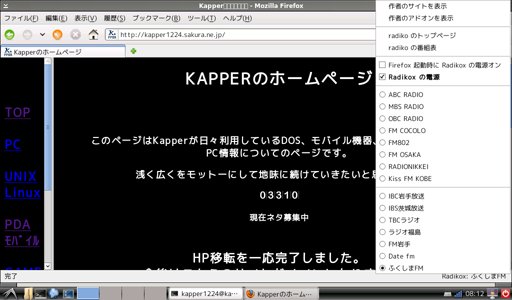
● モバイルUbuntu、NetWalker登場 ネイティブ麻雀ゲームNetmaj セルフコンパイル編 その108
今回は数少ないUnixネイティブの日本ルール麻雀ゲーム
Netmajのセルフコンパイルをネタにします。
Flash10.1も動くようになりましたし、エミュなどで
Netwalkerでも麻雀ゲームを遊ぶ事は出来ますが、重いなど問題点もあります。
そこで今回試してみました。
○Netwajのセルフコンパイル
Netwajとは古き良きUnix汎用ベースで
作られた日本ルール麻雀ゲームで、システムはシンプルですが
オンライン対戦可能で非常に重宝されております。
標準Ubuntuの麻雀ゲームは中国ルールで日本ルールではありませんでした。
シンプルながらオフラインでも軽くてサッと遊べてライセンス等もありませんので
是非遊んでみましょう。
Netmajのセルフコンパイルはこちらに方法が記載されておりまして、
一応難しい手順は必要なくインストールが可能です。
全くそのままで動きました。大変感謝です。
ただ残念ながら本家のソースではコンパイル通りませんので注意。
コンパイルに必要なパッケージは下記の通りです。
Kapperは大量に入れていますのでもしかしたら他にもいるかも。
入れてみましょう。
sudo apt-get install build-essential libxpm-dev
wgetにてコンパイルできるバージョンのソースを入手。
wget http://download.gna.org/netjan/netjan-0.1.tar.bz2
tar xvjf netjan-0.1.tar.bz2
cd netjan-0.1
make
sudo make install
でさっくりコンパイル完了。
一人で遊ぶ場合は
netjan -1
無事起動、プレイ可能。
○まとめ
特に問題なく動作しました。
さっくり高速でシンプルに快適に遊べます。
タッチタイプのT1ユーザーにも特にお勧めです。
赤ドラルールがちょっと気になりますがw
ゲームは無くても本来全く支障はありませんが、
あればあったで遊ぶかもしれません。
Netwalkerの稼働率UPに多分貢献してくれるはずです。
ちょっとした時間と心の隙間に
是非入れて遊んでみてください
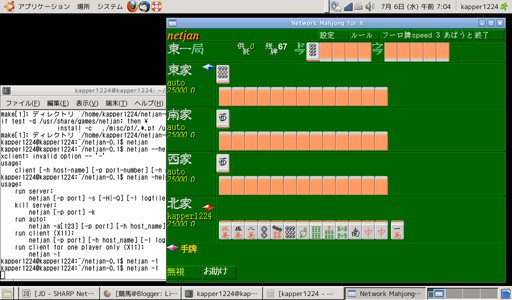
● Netwalker上でのJavaの使い方 小ネタ17
2chからNetwalker上でのJavaの使い方のコピペ
記録用に残しておきます。
こちらは調べていなかったので大変感謝です。
JavaはOracleのEmbeddedとかいうのを入れてどっかからcharsets.jarを拾って
きてコピーするか、OpenJDKにEmbeddedからlibjvm.soをコピーすればOK。
前者のほうが純正っぽいけどなぜかリモートのCygwinXに表示できない。
いずれにせよ俺的にはv2cがNetWalkerのキラーアプリだ。
http://www.oracle.com/technetwork/java/javame/embedded/overview/getstarted/index.html?origref=http://www.google.co.jp/search?hl=ja&source=hp&biw=1024&bih=406&q=java+embedded&btnG=Google+%E6%A4%9C%E7%B4%A2
からheadfullをダウンロードして適当なディレクトリに展開する。
その後は2通りのやり方がある。
1. これをそのまま使う。
charsets.jarがないので日本語の表示ができない。PC用のJavaからcharsets.jar
を引っ張ってきてlibディレクトリの下にコピーする。
/usr/bin/javaはbin/javaへのシンボリックリンクにする。
2. OpenJDKに混ぜる
OpenJDKのJREを普通にインストールしてから、
/usr/lib/jvm/java-6-openjdk/jre/lib/arm/server/libjvm.soを
上記embeddedのlib/arm/client/libjvm.soで置き換える。
1.はoracle純正品で固めるので安心感があるけどなぜかcygwin-xでリモート表示
ができないことがある。2.はできる。
パフォーマンスや安定感には差を感じないから2.がおすすめかな。
● モバイルUbuntu、NetWalker登場 Gnome軽量化 不要機能停止 編 その107
今回はNetwalkerの標準Gnomeの軽量化をネタにします。
GnomeはPC-T1ユーザーなど重いにも関わらず
愛用しているユーザー層はまだ多いかと思います。
Gnomeの軽量化を試してみました。
○Gnomeの軽量化
GnomeはUbuntuの標準デスクトップで、
重い外観とは相反して比較的使いやすいGUIになっております。
Gnomeが重い理由は様々な常駐物が大量に動いている為です。
特にデスクトップ代わりのNautilusは重いですよね。
Gnomeのカスタマイズは以前よりネタにしておりますが、
良ければ参考までに。
モバイル Ubuntu、NetWalker登場 軽量化 Gnome自動起動アプレット編 その23
モバイル Ubuntu、NetWalker登場 軽量化 Gnome向け WindowManager最適化編 その24
モバイル Ubuntu、NetWalker登場 体感速度高速化 Preload、Gnomeメニュー短縮編 その26
その他色々
Netwalker実験所
○Gnomeの軽量化
今回はGnome本家のHPからそのままパクリですw
CPU の使用率を減らすを参考ください。
やり方もそのままです。
コピペで問題ありません。
\マークは入力中の改行の意味なので無くても良いです。
・9.2.1.?少ない CPU リソースでまかなえるテーマ・オプションを使う
gconftool-2 --type string --set /apps/metacity/general/theme Atlanta
・9.2.2.?メニューの中にアイコンを表示しないようにして CPU の使用率を減らす
gconftool-2 --type bool --set /desktop/gnome/interface/menus_have_icons false
・9.2.3.?スプラッシュ・スクリーンを無効にして CPU の使用率を減らす
gconftool-2 --type bool --set /apps/gnome-session/options/show_splash_screen false
・9.2.4.?パネルのアニメーションを無効にすることで CPU の使用率を減らす
gconftool-2 --type bool --set /apps/panel/global/enable_animations false
・9.2.5.?ファイル・マネージャのパフォーマンスを改善する
長いので割愛します。上の本家のHPより抜粋願います。
・9.2.5.3.?デスクトップを無効にする
gconftool-2 --type bool --set /apps/nautilus/preferences/show_desktop false
○まとめ
本家HPにこんなにあっさりと書いてあるんですね。
まあ表示を減らせば確かに負担は少なくなります。
多少の利便性が落ちると思いますので
それは各自の判断。
まあLXDEとかFluxbox使えば良いじゃん、
と言う意見は勿論ありますがそれはそれ。
是非試してみて下さいな。
● モバイルUbuntu、NetWalker登場 Kernel コンパイル1編 その106
いつもながらのNetwalkerネタですが、
そろそろLinux Kernel編に行こうかなと思いまして、
まずはセルフコンパイルとビルドから始めたいと思います。
○Linux KernelとNetwalker
Linuxの本体とも言える部分がKernelでありまして、
ブートからドライバまで中核部分をになっております。
かつてリーナスが開発しましたのもこのKernelです。
NetwalkerのKernelはARM用なのでx86用とは設定も大きく異なりますが
基本的な所は同じです。
是非カスタマイズしてみて下さい。
○NetwalkerのKernelのコンパイル
今回はシンプルにセルフコンパイルからです。
細かい所は「ガリガリ活用術」に書いてありますのでそちらを参考に。
持っていない人はこちらとこちらとこちらが参考になるかと。
安藤恐竜さんのサイトが一番良いでしょうか。
感謝です。
・カーネルソースのダウンロード
Netwalker用のKernelソースはこちらから。
z1ならaraneo、T1ならsendai。
http://netbook-remix.archive.canonical.com/updates/pool/public/l/linux-fsl-imx51/
wget http://netbook-remix.archive.canonical.com/updates/pool/public/l/linux-fsl-imx51/linux-fsl-imx51_2.6.28-15.50fsl1araneo19.tar.gz
ダウンロードしたら展開します。
・カーネルビルド環境のインストール
いつも通りコンパイルに必要なパッケージをインストールします。
sudo aptitude install build-essential libncurses5-dev
・カーネルの設定
展開したらjaunty-armフォルダを開きます。
その際に設定ファルをコピーして作ります。
cd jaunty-arm
zcat /proc/config.gz > arch/arm/configs/netwalker_defconfig
make netwalker_defconfig
あとはmenuconfigを行いカーネル、モジュール設定をします。
Kapper個人的に欲しいドライバはUSBカメラとNTFSドライバとEXT4。
カメラはV4L USB devicesとUVCにクリックします。
他のドライバやモジュールは各自の好きなように。
あんまりあれこれ弄るとコンパイル、動かなくなりますので注意。
で、makeします。
make menuconfig
make zImage && make modules
make modules_install
sudo depmod -a
zImageとモジュールをコピーします。
いきなりコピーして死ぬとリカバリ必須なので自己責任で。
sudo cp arch/arm/boot/zImage /boot/vmlinuz-2.6.28-15-araneo
sudo cp arch/arm/configs/netwalker_defconfig /boot/vmlinuz-2.6.28-15-araneo/.config
sudo cp System.map /boot/vmlinuz-2.6.28-15-araneo
で、再起動。
うまく行っていましたら起動するはず。
一切責任は取れませんがw
○まとめ
とりあえず安藤恐竜さんのサイトを参考にKernelのコンパイルまでを
一連として動かしてみました。大変感謝です。
細かい内容は今後ゆっくりと考えます。
自己責任で是非試してみて下さい。
● モバイルUbuntu、NetWalker登場 ボイスレコーダー活用 USBマイク編 その105
Netwalkerをボイスレコーダー代わりにしようかなと思いまして、
USBマイクを導入しましたのでネタにします。
折角の長時間端末なので使ってみましょう。
USBマイクのみならずヘッドセットも動作するようなので
VoIPしたい方はそちらを使ってみて下さい。
○NetwalkerとUSBマイク、USBヘッドセット
マイクやヘッドセットはPCで音声録音する際に必要です。
Netwalkerでも音声録音、VoIPも可能です。
ただZ1の場合、マイク端子が無いため、USBの外付けが必要です。
T1の場合は標準でマイク端子はありますし、Bluetoothがありますので色々使えます。
そこで、今回はUSBマイクを導入してみました。
KapperはあまりVoIPを使わないので、今回はボイスレコーダー替わりに録音です。
シャープの周辺機種対応のHPを見ますと、
USBマイク、USBヘッドセットが公式に対応されております。
ドライバ不要で刺すだけで使えます。
○USBマイク
設定方法は公式サイトにありますのでそのままコピペ。
結構面倒です。
※ 8 利用にあたっては、「サウンド」の設定をする必要があります。
(※接続するだけではご利用になれません。)
----<サウンド設定方法>------------
■ヘッドホンを使用する場合のサウンド設定
システム->設定->サウンド を開きます
デバイスタブを開きます
以下のように設定します
イベントの音
再生 : C-Media USB Audio.... (OSS)
楽曲と動画
再生 : C-Media USB Audio.... (OSS)
音声会議
再生 : C-Media USB Audio.... (OSS)
キャプチャ : C-Media USB Audio.... (ALSA)
■マイクを使用する場合のサウンド設定
システム->設定->サウンド を開きます
デバイスタブを開きます
以下のように設定します
音声会議
キャプチャ: C-Media USB Audio.... (ALSA)
音量調整ツールより「マイクロフォンキャプチャ」の音量を設定します。
上部ツールバーのボリュームアイコンをクリックし、[音量調整ツール」を選択し、
「音量コントロール」ダイアログを表示します。
「デバイス」から、「C-Media USB Audio Device (Alsa mixer)」を選択し、
[設定]ボタンを押下し、「音量コントロールの設定」を表示します。
「表示するトラックの選択」の「マイクロフォン キャプチャ」のチェックをつけ、
一旦「音量コントロール」ダイアログを閉じます。
再度、「音量コントロール」ダイアログを開き、デバイスで「C-Media USB Audio
Device (Alsa mixer)」の「録音」タブを選択します。
「マイクロフォンキャプチャ」の音量を調整/設定します。
(マイク入力を行なう場合は、「サウンド・レコーダ」等のソフトウェアが必要となります。
「サウンド・レコーダ」を利用するには、「システム」-「設定」-「メインメニュー」にて、
「サウンド・レコーダ」にチェックを入れた後、
「アプリケーション」-「サウンドとビデオ」-「サウンド・レコーダ」を起動します。)
○VoIP関連ソフト
こちらはUbuntu Forumからのコピペ。
Kapperはまだ試していませんが多分使えるはずです。
確かにSkypeは使えませんが、WSN互換があり、動画含め通信が可能です。
カメラも是非繋いでみましょう。NetwalkerではUSBカメラは標準対応しておりませんので
Kernelの再コンパイル、モジュールを作成しましょう。
「ガリガリ活用術」にやり方が書いてあります。
Ekiga: UbuntuでデフォルトインストールされているSIPクライアント。
テストコールがうまくいかない(マイクが管理できていない?)。
ビデオが勝手にクロップされる。一応Windows版あり。gtk。
Wengophone: SIPクライアントで各種IMにも対応(gaim/pidginの代替にもなる)。
一時完璧に動作したのにつながらなく。マルチプラットフォーム。qt。2.1が最新(レポは2.0)。
Skype: Linux版はビデオがないので考慮外。プロプライエタリ。
Gizmo: 何故か起動すらせず。プロプライエタリ。
gyachi: YIMクローン。YIM使ってない。非常に複雑なUIで使いかたがいまいち分からず
(おそらくYIMの熟練ユーザー向け)。
aMSN: MSNクローン。MSN使ってない。GUIがかなりoutdated。
Jabbin: Jabberクライアント。音声のみ。動作確認済み。
Kopete: YIMのビデオチャットは通る模様。
Qnext:独自プロトコルのIM。多機能かつマルチプラットフォーム。プロプライエタリ。
○まとめ
設定がややこしいので面倒かもしれませんが、
一応サウンドレコーダーとしては問題なく使えそうです。
その際にはスクリーンセーバー、自動電源オフを解除しておきましょう。
VoIPは試してみませんが多分使えるのではないかと。
是非試してみて下さい。
●モバイルUbuntu、NetWalker登場 FlashPlayer 10.1 移植実験 動作1編 その104
以前NetwalkerにN900のFlashPlayer9.4を移植しましたが、
今回はN900用のFlashplayer10.1を見つけましたので
再度移植実験を行いました。
○n900用Flashplayer
細かい所は前回を参考ください。
N900とNetwalkerは一部互換性がありまして、
Flashplayerを移植動作しました。
モバイルUbuntu、NetWalker登場 FlashPlayer 9.4 移植実験 動作1編 その68
所がFlashPlayerが9.4の為、動かないFlashがあったのが事実。
そこで今回はFlashPlayer10.1をテストしました。
○FlashPlayer移植実験
実はN900用10.1のlibflashplayer.soがこちらに落ちていました。
これをNetwalkerに移植します。
と言ってもコピーするだけですがw
FlashPlayerの移植方法は前回を参考願います。
段取りとしてはまず
FlashLite3をインストール⇒N900用FlashPlayer9.4を移植⇒libflashplayer.soを上書き
ダウンロードしましたら、
sudo cp libflashplayer.so /usr/lib/mozilla/plugins
sudo chmod 777 /usr/lib/mozilla/plugins/libflashplayer.so
と上書きします。
一応動作は確認できましたが、直ぐにFlashが落ちてしまいます。
コンソールからfirefoxを立ち上げてエラーを見ますとこんな感じ。
~$ firefox
/usr/lib/firefox-3.6.10/firefox-bin: symbol lookup error:
/usr/lib/mozilla/plugins/libflashplayer.so: undefined symbol:
gdk_x11_window_get_drawable_impl
ググって検索してみるとこちらとこちら。
どうやらlibgtk2.0のバグっぽい。Jauntyの。
バカー、って思いつつLucidのlibgtk2.0にアップグレード。
いつも通り/etc/apt/sources.listをLucid環境に切り替えてから、
sudo aptitude install libgtk2.0-0 libgtk2.0-dev libgtk2.0-common libgtk2.0-bin
libgtk2.0をセルフコンパイルしても良いかもしれませんが、勇者にお任せしますw
無事エラーが無くなり、Youtubeもニコニコ動画もFlashゲームも全て動作する様になりました。
落ちる事なく安定して動作しております。
残念ながら動作速度が速くなるなどの改善効果はありませんが、
目的は十分果たせたかと思います。
動作速度ならhtml5再生の方が速いです。
もちろんradikoやオンラインWebFlashゲームだろうがなんでもこい!
○まとめ
一応NetwalkerでFlashPlayer10.1が動作したんですけど、
まさに無保証、リスク自己責任、リカバリ必須の危険行為のオンパレードw
ビビったら負けですw
次は10.2や10.3も試したい、あったら良いな。
ひょっとしたらN900の関連ファイルはN900の公式リポジトリで入手可能かもしれません。
画像はFirefoxとFlash10.1でニコニコ動画+Radikoのストリーム再生した状態です。
今まで動かなかった各Flashが複数動かしてもちゃんと動作しています。
是非勇者の方々は試してみて下さいな。
PS. 2chでGnashを使ったインストール方法が公開されました。転載します。
思いつきませんでした。流石です。これで誰でも使えますよね。
Flash10.1の動かし方(注意:データが消えても知らんぞ)
1.>>445のリンクからlibflashplayer.soをダウンロードしてくる
2.synapticなどでgnash-mozilla-pluginを入れる
3.端末で以下のように入力
cd (libflashplayer.soが入ったフォルダ)
sudo cp libflashplayer.so /usr/lib/gnash/libgnashplugin.so
sudo chmod 777 /usr/lib/gnash/libgnashplugin.so
4.ソフトウェアソースを開き以下のリポジトリを追加
deb http://ports.ubuntu.com/ lucid main universe multiverse restricted
5.端末で以下のように入力
sudo aptitude install libgtk2.0-0 libgtk2.0-dev libgtk2.0-common libgtk2.0-bin
(いろいろ聞かれるがとりあえずYを選んだ)
6.先ほど追加したリポジトリを削除

●モバイルUbuntu、NetWalker登場 名作文明シミュレーションゲームクローン Freeciv編 その103
今日は名作文明シミュのCivilizationのクローン
Freecivをネタにします。FreecivはWindowsユーザーにも
名作フリーゲームとして有名な存在で、Ubuntuや他の環境でも遊べます。
是非遊んでみて下さい。
○Civilization、Freecivとは
大元のCivilizationはシドメイヤーにより開発され、
数々の環境に移植されるほどの大評判となりました。
文明の始祖から宇宙開発まで描いたこの壮大なゲームは
高い戦略性とゲーム性はシムシティーや三国志までの
当時多数のシミュレーションゲームの持つゲーム性を上回るものでした。
現在は続編を経てVer5まで出ております。
~30人通信対戦が出来るのも特徴ですよね。
FreecivはVer2で完成されたシステムをベースにしており、
独自進化を遂げながらも本家のゲーム性を保持しております。
Netwalkerでも遊べますので是非遊んでみて下さい。
○Freecivのインストール
FreecivにはClientにgtk版とSDL版がありまして、
gtk版は画面をはみ出しますのでSDL版にしましょう。
インストールは簡単で、
sudo aptitude install freeciv-client-sdl
でインストール出来たかと思います。
起動時には
civclient-sdl
無事起動できたかと思います。
SDL版であればちょっと狭いかもしれませんが画面にピッタリ入ります。
ランチャーか何かに登録しておきましょう。
○まとめ
Freecivは本格的なゲームとして非常に優れております。
この手のゲームは難解かもしれませんが、
是非遊んでみて下さいな。

●モバイルUbuntu、NetWalker登場 Cコンパイラ gcc開発テスト編 その102
今回は基本中の基本、gccのC言語コンパイラーをネタにします。
Netwalkerも折角のLinuxだから開発にも使わないと勿体無いですよね。
昔LSI C-86 試食版とかDOSで使っていたのも懐かしいですよね。
今でも使っている人がいるかもしれませんがw
c言語使ったことない人も是非遊んでみて下さい。
○gccとCコンパイラ
gccはRMSが開発したGNUライセンスに則ったCコンパイラで
Linux Kernelに次ぐ中核のToolでもあります。
こいつを元に多数のアプリが生まれていった事を見ましても
これがなければ現在のLinuxは無かったと言っても過言ではありません。
○簡単にgcc
C言語の使い方はこちらとこちら。
でgccの場合はこっち。
インストールはいつもと同じ様に
sudo apt-get install build-essential libtool manpages-dev manpages-ja-dev libtool-doc glib-doc
終わりましたら早速ソースを作ります。
hello worldなんかが良いでしょうか。
エディタで文章を入力しまして、hello.cにて保存。
でコンパイル。
gcc -o hello hello.c
実行ファイルのhelloが出来ますので、
./helloにて実行します。
無事Hello Worldが表示されましたでしょうか。
簡単ですよね。
○まとめ
gccが使えれば勉強用にも開発用にも使えます。
勿論Linuxにコンパイラは多数ありまして、
JAVAなりBasicなりなんでもあります。
是非試してみてくださいな。
●モバイルUbuntu、NetWalker登場 Mac風ランチャー Cairo-Dock編 その101
今回はMac風のランチャーでありますCairo-Dockをネタにします。
Linuxの数あるランチャーの中でもこれは有名です。
GUIをカスタマイズしたい人は是非試してみて下さい。
○Cairo-Dockとは
Mac風に開発されたランチャーでGUI環境に組み込んで使います。
OpenGLに対応したGLX-Dockと対応していないCairo-Dockの
2つに別れておりまして、こちらはOpenGLに対応していない方です。
今回はNetwalkerが標準でOpenGLに対応していないのでCairo-Dockを使いました。
○Cairo-Dockのインストール
今回はこちらを参考しました。大変感謝です。
インストールは簡単で、
sudo aptitude install cairo-dock
でインストール出来たかと思います。
このまま実行しますと半透明処理の為、背景が真っ黒になりますので次のコマンドを実行します。
ただしGnome、Metacityの場合のみです。
gconftool-2 -s '/apps/metacity/general/compositing_manager' --type bool true
Metacity以外の場合は、xcompmgrをインストールして下記を実行。
xcompmgr -c -f -n
他にも擬似透過処理もある様ですがまだ試していません。
○まとめ
ランチャーとしてカスタマイズ性の高いCairo-Dockは非常に重宝しますが、
当然常駐型なのでプロセスを常時食うのが悩ましい所です。
Netwalkerの場合少しでもプロセスを減らしたいので、
使うかどうかは各自の判断が必要かと思います。
またJauntyのバージョンが古いのでLucidなりコンパイルなりで
各自アップデートしてみて下さい。
是非使ってみて下さい。
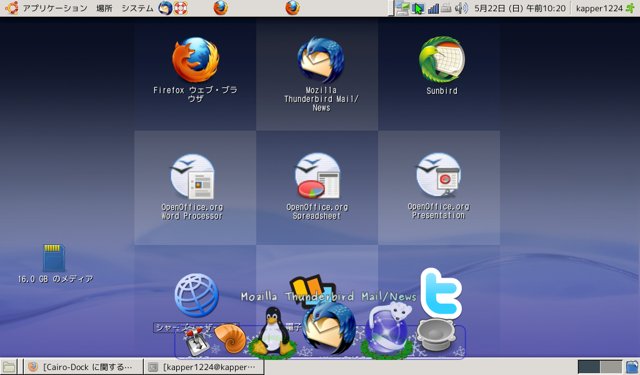
●モバイルUbuntu、NetWalker登場 Firefox 4.0.1 最新版コンパイル編 その100
今回は記念すべき実験100回目記録です。
Netwalker発売当初より購入と実験始めまして、
実に1年半以上、なんとか記録し続ける事が出来ましたね。
正直先達の方々と比べると知識経験に大きく劣るKapperですが、
継続は力なりでここまで続けて行けました。まだまだ頑張ります。
今回は最新版Firefoxのセルフコンパイルをネタにしまして、
Jaunty標準環境上で運良く無事に動作しましたので報告します。
凄く時間がかかりますが是非試してみて下さい。
○FirefoxとNetwalker
Firefoxは事実上、UbuntuとNetwalkerの標準ブラウザで
FlashLite3も使える事からこいつの核心とも言えるアプリです。
Netwalkerの存在意義とも言える高速フルブラウザを提供しております。
nncさんがChromium-browserの高速独自ビルドを公開され大変感謝して使っておりますが、
実際KapperのHPのアクセスを見ますと、圧倒的にアクセス数は
Linux armv7l Ubuntu/9.04 (jaunty) Firefox/3.6.10の
標準Firefoxブラウザがトップを占めておりまして、実にChormiumの2.5倍のユーザーがいます。
単一環境ではWindowsやx86Linuxよりも多いくらいです。
所が現在もSharpのサポートは続いておりますが、残念ながらブラウザのバージョンは
やや古く最新版が使えなかったのも事実です。セキュリティー的にも気になりますよね。
今回セルフコンパイルで最新版の動作確認しました。
○Firefoxセルフコンパイル、インストール
今回はこちらとこちらとこちらを参考にしました。
やる事はほぼ同じです。大変感謝です。
まず本家のサイトから最新版ソースコードをダウンロードします。
今回は現時点での最新版Firefox4.0.1を使いました。
こちらですが、展開すると266MBもありましてこれをコンパイルするのは密かに恐怖を感じます。
でダウンロードをしましたら展開します。
その後、コンパイルに必要な下記のファイルをインストール。
sudo apt-get build-dep firefox
sudo apt-get install mercurial libasound2-dev libcurl4-openssl-dev libnotify-dev libxt-dev libiw-dev mesa-common-dev autoconf2.13 yasm curl
ファイルを展開しましたら./mozilla-2.0/と言うフォルダが出来ますので、
設定ファイルのmozconfigの準備の設定します。
cd mozilla-2.0
echo '. $topsrcdir/browser/config/mozconfig' > mozconfig
echo 'mk_add_options MOZ_OBJDIR=@TOPSRCDIR@/objdir-ff-release' >> mozconfig
で.mozconfigを作成。
gedit .mozconfig
今回は下記内容を設定しました。
こちらに作成ファイルを一例に置いておきます。
今回は動作実験最優先なので必要最低限で最適化設定はしませんでした。
中身は下記です。
.mozconfig
mk_add_options MOZ_OBJDIR=@TOPSRCDIR@/../obj-@CONFIG_GUESS@
mk_add_options AUTOCONF=autoconf2.13
ac_add_options --disable-crashrepoter
mk_add_options MOZ_CO_PROJECT=firefox
ac_add_options --enable-application=browser
mozilla-2.0フォルダに保存しましたら、
コンパイルします。
./configure
make
make最中に沢山追加フォルダを作成しますので
MicroSDとかからコピーしたり実行するとパーミッションが変わってますので
フォルダが作れなくなりエラーで止まります。
また必要なアプリが足りなかったりするとエラーで止まります。要注意。
makeが無事エラー無く終了したら完了です。
実行ファイルは./mozilla-2.0/dist/bin/firefoxにあります。
ファイルが無かったらエラーが出たりしてでコンパイル失敗です。
cd dist/bin/
./firefox
で動作します。
ARM版の標準Jauntyでも無事Firefox 4.0.1が動作しました。
標準のFirefoxもまだサポートされておりますので、
コンパイル版をコピーしたり混ざらない様、注意しましょう。
これだけ工数が沢山ありますと大変です。同時に実行したx86 Jauntyでは失敗しましたw
失敗した原因も成功した原因も実は良くわかりませんw
実はちなみにコンパイル時間が死ぬほど掛かるだろうと推定しまして、
time makeにて測定してみました。
real 414m57.069s
user 377m41.280s
sys 20m51.350s
なんと約7時間弱ですw
セルフコンパイルの限界でしょうねw
クロスコンパイル環境の構築をお勧めしますよ。
設定方法は「Netwalkerガリガリ活用術」に書いてありますので是非一読。
○まとめ
無事100回記念になるネタが奇跡的に動作しましたw
実際は小ネタ含めると100回は超えているのですがそれはそれw
Firefox4.0.1は極めて高速化しておりまして、Chromium-Browserに負けない位です。
事前にx86で何回か失敗して試行錯誤しましたがARMで一発で動いて良かったですw
セルフコンパイルの実験台にCore2duoのUbuntuのJaunty環境を専属で用意してありますw
いやあでもひょっとしたら再現できないかもw
興味のある方は是非試してみて下さい。
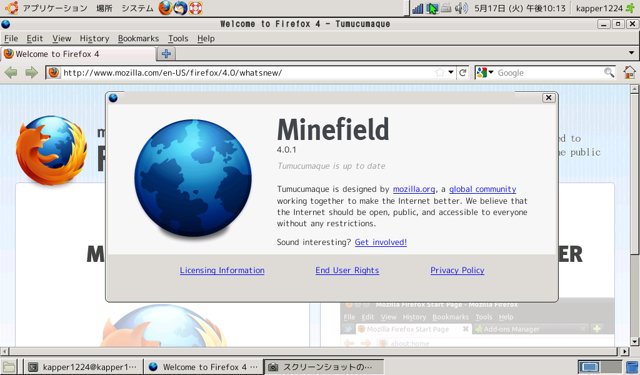
●モバイルUbuntu、NetWalker登場 モバイルGPS GT-730F/L編 その99
Netwalkerを簡易ナビ替わりにしようかと思いまして、
先達の情報を参考に遅まきながらUSB-GPSのGT-730F/Lを購入しました。
○GT-730F/L
GT-730F/LはUSB-GPSロガーの完成版で
秋月電子にて安価に購入できるPC用GPSです。
電池ボックスが付いていない安い方ですが3,000円で購入できます。
これの良い所はUbuntuにドライバが標準搭載されておりまして、
何もしなくても自動認識出来るすばらしさです。
おまけに安いし。
これを用いればNetwalkerを簡易ナビに出来ます。
○設定、インストール
設定は先達のこちらとこちらを参考にしました。
大変感謝です。
現在のKernelの場合、T1でもZ1でも自動認識出来ます。
まずインストールにはgpsdを入れます。
TangoGPSを入れれば同時にインストールされますのでそちらを入れます。
sudo aptitude install tangogps
インストールしますとgpsdも入りますので、
USBにGT-730F/Lを差して、gpsdを実行させます。
gpsd /dev/ttyUSB0
tangogps
ちゃんとTangoGPSが起動しましたら、
地図をダウンロードしましょう。
無事GPSが認識しましたらOKです。
○まとめ
最新版のTangoGPSやFoxtrotGPSの場合、
GoogleMAPやGoogleEarthをマップとして使えます。
簡易ナビとしては一応ありなんじゃないでしょうか。
本格カーナビの代替えにはなりませんが、
Ubuntuには沢山のナビソフトがありますので、
またそれは別の機会に。
●モバイルUbuntu、NetWalker登場 Minitube 最新版コンパイル編 その98
今日はYoutubeプレイヤーの
最新版のMinitubeをセルフコンパイルしてみました。
動かすのは難しくありませんが、ARM版はエラーをはきまくり
挙動が怪しいのが現状ですね。
残念ですがそのうち改善するのを期待しましょう。
○Minitube
MinitubeはYoutube再生プレイヤーで、
コンバクトでFlashを使わず便利なのでLinuxユーザーから重宝されております。
残念ながらYoutubeのシステムがコロコロ変わるので最新版が必要なのと、
ARM版では不安定で使えなかったのが現状です。
セルフコンパイルで動作確認しました。
○Minitubeインストール
今回はこちらを参考にしました。
やる事はほぼ同じです。
まず本家のサイトからソースコードをダウンロードします。
wget http://flavio.tordini.org/files/minitube/minitube-1.4.2.tar.gz
でダウンロードをしましたら展開します。
その後、下記のファイルをインストール。
sudo apt-get install libqt4-network phonon-backend-gstreamer gstreamer0.10-ffmpeg gstreamer0.10-plugins-bad
sudo apt-get install build-essential qt4-dev-tools libphonon-dev
インストールしましたら、
コンパイルします。
cd minitube
qmake
make
makeが終了したら完了です。
実行する際には
./build/target/minitunes
で動作します。
ただARM版はちゃんと動きませんね。
x86版のJauntyでは動きましたので、多分アーキテクチャの違いでしょうか?
○まとめ
一応MinitubeがNetwalkerでも動きましたが、
まだ使い物にはなりそうにもありません。
興味のある方は是非試してみて下さい。
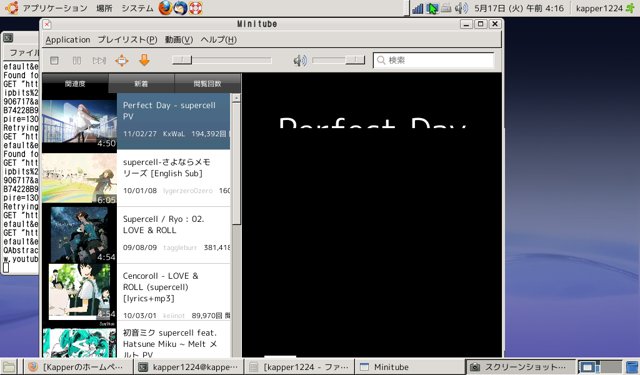
●11年5月1日 小ネタ番外編
帰国記念にNetwalkerのネタを、と思ったのですが
向こうでは実験、データ整理できませんでしたのでもう少し時間が掛かります。
また旅行ネタも溜まっておりますが、書くの結構大変なので
随時更新していきます。
さて今日は自分の頭の中身を5Sするつもりで最近の小ネタをまとめます。
○Netwalker関連
まあ最近の傾向を簡単にさっくり
1、「Netwalker関連 やりたい事、未解決課題」の進捗
11年1月1日の小ネタにてこんな事を書きましたが、
まだ全然出来ていませんね。脇道にそれています。
ええ、Kapperの勉強と実験不足ですw
少し時間を下さい。日進月歩で頑張ります。
2,セルフコンパイルとパッケージ化
NetwalkerのJauntyは制限が大きいですが、
セルフコンパイルをやり始めますと色々最新バージョンが動くようになります。
前回JDを一例にしましたが今まで動かなかったバージョンが動く様になると、
こいつの本領発揮出来る様になってきます。
Jaunty~Nattyの2年間、モノによってはARM版も相当進歩してます。
セルフコンパイルは日本語ドキュメントが少ないので英語ソースを頑張って読む必要があります。
うまく行ったら野良パッケージ化して公開したいです。まあサーバの容量ありませんけどw
やっぱりダメ元でやってみないと。
最適化コンパイル出来たら尚良し。
3,ハードウェア実験と使い勝手
Netwalkerに外付けハードを繋げて、利便性を上げようという内容。
色々な方が既に試されていて別に目新しい事は無いんですけど、
ドキュメント化するという作業をまず行いたいなと思います。
で使い勝手というか、ソフトウェアといかに連携するかが勝負のポイントで、
セルフコンパイルを重ねあわせて、最新版ソフトをフルに使うのが目標です。
一例がGPSでNetwalkerをナビ化したり、無線LANでルータ化したり
USBカメラ繋いでデジカメ替わりにしたり、マイク繋いでSkypeは無理なので
代わりにMangler使ってボイスチャット端末にしたり。
UOT-100はちょっと難しいかな?モジュールさえ作れば何とかなるのかなぁ。
4,Linux、OSSアプリケーションの検証
これは単にアプリをテストして実行させるのが目的で、
こんなのありますよ、こんな使い方がありますよと日記にするのが目的。
一応動作チェックはしまして、オプション設定や最適化を一応考えていますが、
Kapperから見た魅力としてはNetwalkerの使い勝手をアプリ側で検証する事と、
単に動かすだけなので実験時間が少なく検証できるのが良いですw
ハッキリ言いますと実験よりブログを書く時間の方が長くなるくらいですw
ただ、記録をドキュメント化したアプリは何時でもインストール再現できますので、
Kapper本人も単純にブログにネタを書くだけでなく利便性を上げる手段になってます。
リカバリー毎に調査するの嫌ですもん。
●PC-T1購入 小ネタ15
PC-Z1を発売当初より使い始めて結構経ちますが、
ついにPC-T1を買っちゃいました。
スペックがZ1と同じなので別に使う用途は無いんですが
そろそろ市場にタマが少なくなってきたので保護しました。
デカイ割りにキーボードが無いのでゲームしにくいですし、
このZ1より更にマニアックなOpticalPoint何とかして欲しいw
T1はBluetoothやSoftStylusなどZ1より標準常駐物、Daemonがかなり多いので
設定前のもっさり加減はZ1より遥かに上なのが悲しい所。
Sharpフォーラムにも遅いとの苦情が沢山出ていますよね。
ただ、Netwalker実験所でも書いてあります軽量化カスタマイズが
ほぼそのままT1でも使えますので、かなり解消されます。
OpticalPointの再設定だけでも挙動がかなり良くなります。
是非諦めずにカスタマイズしてみて下さいな。
買った人は当初は涙目でしょうね。今は情報源が沢山ありますけど。
このじゃじゃ馬をどうやって使おうかしら。
●Debian、Ubuntuパッケージの作り方 自分用メモ 小ネタ14
今回はDebianパッケージの作り方の自分用メモです。
参考サイト
・The Ubuntu Packaging Guide 日本語版/一からパッケージングする
・The Ubuntu Packaging Guide 日本語版/Debhelperによるパッケージング
・Ubuntu/debパッケージの作成
1,必須パッケージをインストール
2,ソースを拾ってくる、解凍する(もしくは.orig.tar.gzにファイル名変更する)
3,dh_makeする
4,付属ファイルを削除する
rm *.ex *.EX
5,ソースやチェンジログを修正する
6,パッケージのビルドとテスト
ややこしいなぁ。
ドキュメントを書くのも大変だな、と言うことがわかりました。
もちっと勉強して纏めます。
●モバイルUbuntu、NetWalker登場 2chブラウザJD 最新版コンパイル編 その97
今回は2chブラウザのJDのセルフコンパイルをネタにします。
JDは本家Ubuntuやnncさんが最新版を公開されておりますが、
忍法帖Cookieの問題があり、jd-2.8.1-beta110214 以前では
書き込みできなくなっております。
その対策としてJD2.8系列が公開されておりますが、
Nattyでもまだ採用されておらず不便な状態が続いております。
そこで今回試してみました。
●JDのセルフコンパイル
JDのセルフコンパイルはこちらに方法が記載されておりまして、
特に難しい手順は必要なくインストールが可能です。
コンパイルに必要なパッケージは下記の通りです。
・build-essential
・libgtkmm-2.4-dev
・autoconf
・automake1.9
・libtool
・libgnutls-dev
入れてみましょう。
ついでに最新版のソースを入手する為にsubversionも加えます。
sudo aptitude install subversion build-essential libgtkmm-2.4-dev autoconf automake1.9 libtool libgnutls-dev
インストールが完了したら早速コンパイル
svn checkout http://svn.sourceforge.jp/svnroot/jd4linux/jd/trunk
cd trunk
autoreconf -i
./configure
make
cd src
./jd
ついでに
sudo cp jd /usr/bin
すげー時間がかかります。2~3時間位でしょうか。
JD程度でこれだと他のはもっと時間がかかるでしょう。
セルフコンパイルの限界を感じたような気がします。
●まとめ
特に問題なく動作しました。
Netwalkerでもいつでも最新バージョンのJDが使えます。
トラブル発生時には是非試してみて下さい。
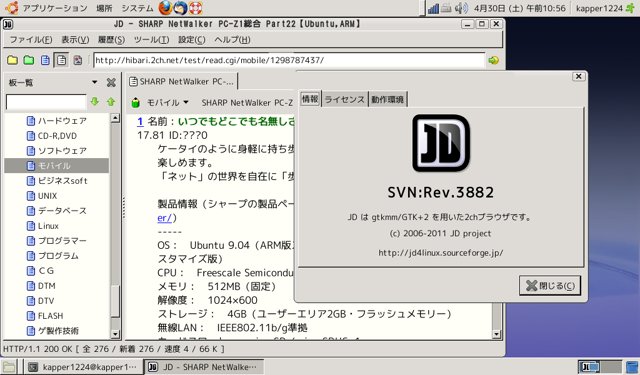
●モバイルUbuntu、NetWalker登場 11.04 Natty Narwhal アップデートテスト編 その96
今回は先日リリースされましたUbuntu Linux 11.04 Natty Narwhalを
Netwalkerにインストール実験してみました。
まだFixされていない所が幾つか見られますが、
部分的アップグレードであればインストール可能ですがまだ不安定です。
Nattyの膨大なソフト資産を是非試してみましょう。
○Nattyインストール
新しいUbuntu 11.04のNattyですが
以前は依存関係と不具合が沢山ありまして、
あんまり人にお勧めしなかった所もありました。
ただUbuntuのNattyも見えない所がFixされてまして、
久しぶりに試したらすんなり使えた、と言うのが今回。
ただ追加のアプリを入れると死にます。依存関係でまだ時間かかりそうです。
もちろん自己責任でリカバリ準備。
詳細は下記参考。
Netwalker実験所
○Nattyのアップグレード法
今回試したのがUbuntuのアップグレードとしていつも通りaptitudeです。
まだ不具合が幾つか出てきてインストールエラーはあります。
もちろんX.orgとか危険なのは避けるのは前提です。
1、Nattyアップデート
まず下記にてNattyのリポジトリを追加します。
sudo gedit /etc/apt/sources.list
で下の1行を追加して保存。
以前のとURLが違いますので注意。
deb http://ports.ubuntu.com/ubuntu-ports natty main restricted universe multiverse
続いてJauntyのリポジトリにコメントアウト。
でリポジトリを更新。アップデート。
sudo aptitude update
sudo aptitude upgrade
アップデートログはこちらです。
Nattyもインストールエラーが4件。
トラブル事項は標準の端末で入力がおかしくなる程度です。
その他のアプリはまだ問題がみえていません。
自己責任で。
natty110429.txt
2、Nattyフルアップデート
途中でlib6cのエラーがでましてフリーズしました。
まだ問題箇所はありそうです。
リポジトリを更新。アップデート
sudo aptitude update
sudo aptitude full-upgrade
インストールログはこちら。
natty2110429.txt
Kapperは一回死にました。やらないのがお勧め。
インストールログはこちら。
3、Natty-Lucid2段階アップデート
まずLucidのsafe-upgrade。割愛します。
その後下記にてNattyのリポジトリを追加します。
sudo gedit /etc/apt/sources.list
で下の1行を追加して保存。
以前のとURLが違いますので注意。
deb http://ports.ubuntu.com/ubuntu-ports natty main restricted universe multiverse
続いてJaunty、Lucidのリポジトリにコメントアウト。
でリポジトリを更新。アップデート。
sudo aptitude update
sudo aptitude upgrade
アップデートログはこちらです。
Nattyもインストールエラーが2件。
トラブル事項は標準の端末で入力がおかしくなる程度で同じです。
ただ、その後の依存関係のトラブルはこちらの方が少ないかと。
その他のアプリはまだ問題がみえていません。
自己責任で。
○まとめ
危険度はまだもちろんありますが、各自試してみて下さい。
ちなみにNattyはまだバグが残っていますので後日検証します。
残念ながら追加で色々とアプリを入れると再起動しなくなります。
X関連でしょうか。現在リカバリ必須です。まだ使えません。
各自の判断で色々と試して見てくださいな。
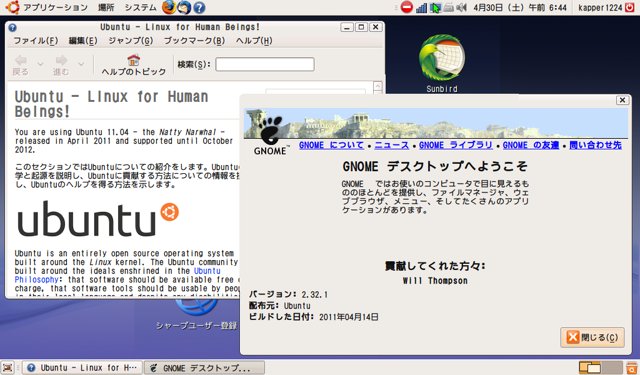
●モバイルUbuntu、NetWalker登場 キーボード改良実験 ボタンシール厚み検討1編 その95
今回はNetwalkerのぺこぺこキーボードの
認識を改良しようと思いまして、簡単な実験をしてみました。
きわめてシンプルな試験ですが、
誰でも出来る簡単な実験なので
各自試してみて下さい。
○Netwalkerのキーボード入力
Netwalkerのキーボードは古き良きファミコンをイメージさせます
電卓型タイプの押しゴムキーボードでありまして、
小さく押しにくいキーサイズもさる事ながら、
非常に認識率の悪い所が欠点で悪評になりまして、
発売当初よりモバイルコンセプトを生かしきれず
売り上げを大きく落とした要因になったのはユーザーご存知の話です。
○キーボード認識と改善案
じゃあ何が原因で認識率が悪くなったのかを考えますと、
キーの中心を押した場合はちゃんと認識するのですが、
キーの端部分をおした際にはキートップが斜めに傾くだけで、
内部までスイッチが機能せず、なんと認識しない作りになっております。
実際下の画像の押し方でも認識しないんです。

じゃあ対策として中心から真下にキーが押し込まれる様にすれば
ちゃんと認識するだろうとの事で、
昔、ClieのTG50やNX73を使っていた際に愛用していました
ポケットタッチTG/NX(現在販売終了)の様なプチプチボタンを
付ければ良いのではないかと思いまして、
実験をしました。
○ふっくらボタンシールと厚み実験
市販品で手っ取り早いものは無いかと思いまして
ふっくらボタンシールを購入しました。
ためしにNetwalkerに取り付けてみますがやはり携帯用
小さくて非常に薄いです(厚さ0.1~0.2mm相当)
これでは通常の携帯電話には対応できましても
凶悪なNetwalkerのキーボードには到底対抗出来ませんでした。
まあ材質は同じシリコーンだろうと思いますので
厚みサイズをどの程度変えればちゃんと認識するかな、
という所でシールを重ね貼りしまして実験してみました。
一番手前のがふっくらボタンシールで真ん中が1mm厚みテープ、
奥のが2mm厚みテープです。
・0.1~0.2mm厚相当シール:認識改善せず
・1mm厚テープ:端面の認識取りこぼしあり
・2mm厚テープ:ほぼ認識OK
厚みは好みのサイズがありますと思いますので
各自好きな様に試してみて下さいな。
○まとめ
各自の好みがあるかと思いますが、あくまでKapperの主観。
見た目も全く変わりますよねw
こんなのが全面に並んでいたら不気味かもしれませんw
必要最低限の検証実験をした所で、
でわ、次は透明シリコーンゴムを購入して実機評価してみます。
次回に続く、のか?

●モバイルUbuntu、NetWalker登場 リモートデスクトップ rdesktop編 その94
今日はリモートデスクトップのrdesktopをネタにします。
結局、他のOSを動かすには手っ取り早い手段でもありまして、
PDA業界では比較的人気のある方法でもあります。
Netwalkerであれば一通りのことが出来ますので
是非試してみましょう。
○リモートデスクトップ、rdesktopとは
リモートデスクトップは遠隔操作でPCを操作、表示するアプリで
主にVNCやMSのRemote Desktop Protocol(RDP)が有名ですが、
市販ソフトも色々販売されております。
ネットワークを介してデスクトップ環境を共有できますので、
Linux上でも仮想的にWindowsやMACを操作、アプリを使用できます。
性能的にはMSのRDPはかなり優秀であり、通信速度や転送スピードに優れます。
WindowsXP Pro以降の環境にサーバソフトが標準で入っており外部からアクセス出来ます。
VNCも様々な環境でマルチに使えますが、性能的には一歩譲ります。
iPhoneやZaurus、WindowsMobileなど多数に移植されております。
今回はRDPのLinuxクライアントでありますrdesktopを使いました。
PCの遠隔操作というのは慣れると非常に便利で、
Kapperも学生時代、光学測定器のPCやX線解析機などのPCに
VNCをインストールしまして、学生室からコーヒーを飲みながら、
飲食や騒音や精密機器の環境から解放されまして測定機器を遠隔操作して実験してました。
まあ当時はポスドクの先輩が導入したであろう多数のpcAnywhereが
至る所にインストールされておりまして、机の上で実験していたんだな、
同じ事をしているんだなと深く関心した記憶があります。
大学は会社と違いこういう所が柔軟で良いですよね。
○rdesktopのインストール
インストールは簡単で、
sudo aptitude install rdesktop grdesktop
インストール出来たかと思います。
rdesktopはCUIのアプリなので慣れるまではGUIのGnomeのGUIフロントエンドの
grdesktopを使ってみましょう。
GUIだと細かい設定がしにくい所もありまして、慣れたらCUIを使うと便利です。
リモートデスクトップを使うためにまず母艦の設定が必要ですが、
設定方法を解説すると大変なのでこちらを参考願います。
母艦の設定は
・リモート設定の許可
・端末のユーザー追加
・ファイアーウォールロックの確認、外す
の3点です。
Linuxから接続させる前に母艦のIPアドレスを確認します。
プログラムとファイルの検索にて cmd ⇒ ipconfigとコマンドラインで実行して
表示されるIPアドレスをメモします。
で端末側でIPアドレスの入力、ユーザー、パスワード、OS設定をこんな感じにすれば
とりあえず立ち上がるかと思います。
立ち上がらなければエラーメッセージを見まして設定をやり直します。
多分ファイアーウォールかウィルスソフト関連が怪しいかと。
無事Windowsが立ち上がり確認したら、
次は環境設定のセッティングを実施します。
まずGnomeの上下のバーで”右クリック”⇒”プロパティ”⇒”自動的に隠す”で画面を広くしましょう。
で転送速度と処理速度の処理落ちをカバーする為に必要最小限にしましょう。
まず、
・ディスプレイ設定は出来るだけ小さく推奨800×600
・色数はHighColor 15bit
・Keyboardはja設定
・Soundは可能な限りNo Sound。
通信速度節約の為に同じ家内であれば無線ヘッドフォンを使いましょう
・Extendは全てOff
・通信圧縮設定はON
多分、GUIでは設定できないかと。
CUIの推奨コマンドは下記です。
rdesktop -g 800x600 -a 15 -k ja -z -P -r sound:(offもしくはlocal)-x m (IPアドレス:ポート)
詳しくは”rdesktopの設定”を参照願います。
使うソフトに合わせて設定しましょう。
で野外で使う際にはルーター超えの設定が必要なので
ポートフォワードかOpenVPNの設定が必要です。
こちらを参考に割愛します。
○まとめ
Netwalker上でも無事モバイルリモートデスクトップが動いたかと思います。
音さえなければかなりの速度で動作します。
残念ながら高速表示するアプリやハードを直接叩くアプリは動作しません。
特に東方系のゲームは無理です。
大戦略とか三国志とかエロゲーとかは多分問題なく動作します。
ネットワーク環境に依存しておりますので
パケット料金には注意ねがいますねw
制約はありますものの、非常に便利です。
是非使ってみて下さい。
PS1.ちなみにNattyでは、rdesktopからフォークしたプロジェクトの
freerdpがポーティングされております。
freerdpはrdesktopの機能に加え下記のRDP5の追加機能が使えます。
・Bitmap caching
・File system, audio, serial port and printer port redirection
・Mappings for all standard international keyboards
・Stream compression and encryption
・Automatic authentication
Nattyは危険なのでお勧めはしませんが、freerdpは単独アプリで他と干渉しませんし、
更に高速、高機能化しており、サウンドをオフにしておけば処理落ちは殆どありません位、優秀です。
お勧め設定は下記の通りです。是非試してみて下さい。
xfreerdp -g 800x600 -a 15 -k ja -o -z -x b (IPアドレス:ポート)
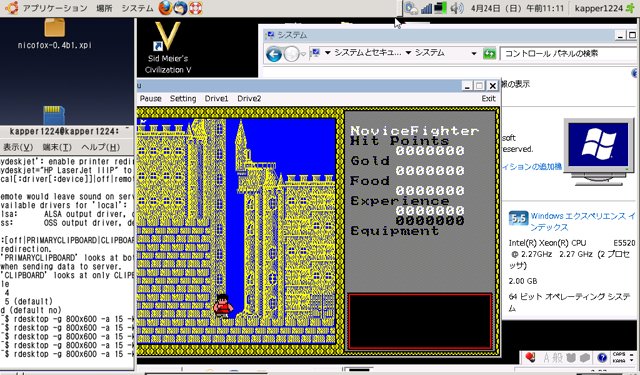
● モバイルUbuntu、NetWalker登場 表示高速化 フォントキャッシュ設定編 その93
今回はフォントキャッシュの設定を行なってみました。
実はベンチマークを測っていませんので
実際速くなったかどうかはまた検証します。
○Linuxのフォント管理
Ubuntuのフォントはこちらのフォルダにありまして、
コピー貼り付けにて制御可能です。指定フォントにキャッシュを貼り付ける形になります。
/etc/X11/fonts/misc/
/etc/X11/fonts/Type1/
/etc/X11/fonts/100dpi/
/etc/X11/fonts/75dpi/
/usr/shar/fonts/truetype/
/usr/shar/fonts/type1/
/usr/shar/fonts/X11/
情報源はこちら。
たくさんのTipsがありますね。
2ch-Linux-Beginners
○フォントキャッシュの設定
/.profileか~/.xsession、~/.xinitrcのどれかに書き込みましょう。
gedit .profile
テキストエディタが開きましたら下記一行を一番下にでも追記しましょう。
xset fc 9216 6144 70
で、再起動。
再起動したら、下記のコマンドでフォントキャッシュを更新します。
fc-cache -f
フォントキャッシュが更新されましたら一応再起動しましょう。
実はフォントは沢山ありまして読み込むのにメモリを結構使います。
このフォントを減らせばメモリ消費量が少なくなるんですが、
それは別のネタにて検討しますw
● モバイルUbuntu、NetWalker登場 GBAエミュ高速化実験 テスト1編 その92
今回はGBAエミュに焦点を当てまして、
VisualBoyAdvance(VBA)とMednafenの実験の記録します。
こちらはNetwalkerではとっても重いですが、
愛用してますCoreSoloのCF-R5でも重いので
多分Ubuntu向け全般が重いのかと思っております。
ただし同じARMのN900では音あり60フレーム出ているとの報告もありますので、
簡単にはいきそうにありませんが
打開出来ると良いなと思っております。
○Ubuntu上でのGameBoyAdvanceエミュ
Ubuntuで標準にサポートされておりますのが、
VisualBoyAdvanceとMednafenの2種類です。
片方のMedefenはGBAも動くマルチエミュレータです。
どちらもハイエンドのx86PCで動作する分には問題なく、
プレイ出来ますが軽量化と言う意味では
他の機種やOSほど快適で無いのが現実かと思います。
ただしN900ではちゃんと動作できている報告も
もちろんありますので最適化すればある程度はいけるのではないかと。
○VisualBoyAdvanceとMednafenインストール、プレイ
インストールするだけであれば、Ubuntu標準の
レポジトリに登録してありますので簡単です。
sudo aptitude install visualboyadvance
sudo aptitude install mednafen
起動はCUIの場合ですが、
vba (ROMファイル名)
mednafen (ROMファイル名)
MednafenはCUI専用アプリなので端末から入力して起動させてください。
ただしこのまま動作させますともちろんもっさり重いです。
1,PulseAudioを削除する
またお前かと言いたくなる役立たず常駐物。
機能してませんがプロセスの15~20%も食う恐怖のアプリ。
削除しましょう。
sudo aptitude purge pulseaudio
これだけでも体感速度は相当変わるはずです。
2,各種軽量化
やっぱり重量級アプリはこれが効きます。基本ですね。
効果のある項目はこちら。やり方は下記リンクを参照下さい。
Netwalker実験所
・WMの切り替え
LXDE、FluxboxやIceWMに切り替えると高速化します。
もちろんCPU負荷モニタは外しておきましょう。
最速を求める方はFVWM1かratpoisonを使いましょう。
常駐物が殆どありませんのでフルにCPUを専有できます。
大体の目安ですがtopで測った場合、Gnomeの場合CPUを90~93%位しか使えませんが、
FVWM1の場合97~99%程、CPUを専有できます。
この7%前後は非常に大きいです。
他の常駐物が少ないのが一番の理由です。
・自動起動、不要デーモン削除
基本ですが、必須です。sysv-rc-confを使いまして削減しましょう。
・オーバークロックカーネル切り替え
もちろん必須。自己責任で。
・カラーマップ(表示色変更)
VBAは16bit表示なので標準の24bitからコンバートしてます。
X.org自体を16bitに減色しておきましょう。
・その他
色々ありますが割愛します。
Netwalker実験所を参考ください。
3,設定オプションを変更する
簡単に言いますと設定変更です。
Kapperは環境改善後にある程度よくなりましたので、
フレーム落としが必要なくなりました。
解説保留します。
・フレーム落とし
起動時オプションで-sを付けます。通常3~5です。
vba -s 5 (ROMファイル)
・解像度調整
画面サイズを縮小します。
小さくなりすぎますのであまりお勧めはしません。
vba -1 (ROMファイル)
4,バージョンを変更する
古いバージョンと新しいバージョンのパッケージを比較しまして
動作検証をしてみます。
・9.04 Jaunty
・10.04 Licid~10.10 Maverick
・11.04 Natty
Jaunty~Maverickの場合はVBAの方が遅く処理落ちしますが、
NattyのバージョンはMednafenより同等か高速化してます。
非常に危険でお勧めはしませんので解説は割愛します。
5,セルフコンパイルする
1.7.2~1.8.0ベータまでのソースを本家より頂き
セルフコンパイルしてみます。
残念ながらエラーがでましてmakeが完了しません。
多分ソースの変更が必要かと思います。
もちっと勉強します。
6,ディストリをLucid化する
たった5%ですが全体が高速化します。
もちろん危険なのでお勧めしません。
解説は割愛します。
○まとめ
Netwalker上では何故か音が出ません。
多分Alsa関係かと思いますが調査中です。
今回はVBAのframe 0(vba -s 0)の環境でフルフレーム音無しギリギリ処理落ち無し環境を作りました。
スピード的にはやはりMednafenが少し速いですが、
Nattyのを入れると同等以上にVBAが速くなります。
逆に言いますと、ここまでしないとVBAはNetwalker上で処理落ち発生します。
もっと調査が必要ですが、音無しで良ければ
Netwalker上でも十分VBA、Mednafenは実用的な速度で動作します。
是非試してみて下さい。
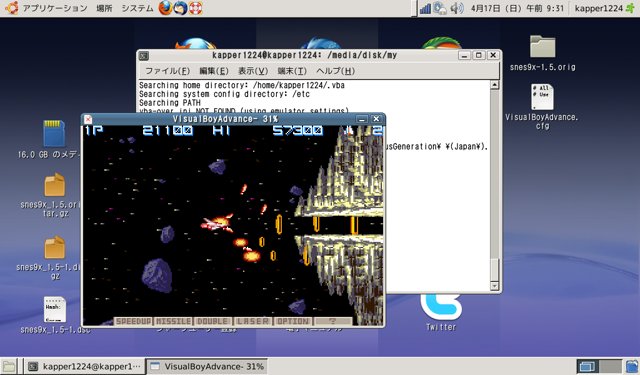
● モバイルUbuntu、NetWalker登場 ファイル圧縮解凍方法 まとめ編 その91
今回はファイル管理のキモであります
圧縮解凍ソフトについて纏めてみました。
ネットを通じてデータ管理をするのに
圧縮解凍ソフトは欠かせません。
こいつを解凍するのに他の機種をつかって、
なんて事が無い様、Netwalkerで独立した運用するのが
今回の目的です。
是非試してみましょう。
○圧縮解凍ソフト
インターネットでファイルのやり取りをすると当然圧縮されてますが、
WindowsではLhaplasとか優秀な圧縮解凍ソフトがありまして、
ワンクリックで22形式全てが解凍完了する程優れた環境がありますが、
Linuxではそこまで優れていないのも現実です。
例えばlhaやrarを解凍する為だけに
Windowsを使おう、なんてありえないくらい面倒ですよね。
今回はここに焦点を当ててみます。
○Linuxの圧縮解凍ソフト
NetwalkerのGnome標準の圧縮解凍ソフトはfile-rollerです。
便利なToolですがこれで全てのファイル形式を
まかなえる訳ではないのが残念です。
LinuxではどんなToolがあり、どの機能があるのでしょうか。
・file-roller
旧GnomeのNetwalker標準のファイラー兼アーカイバ
7z、Ar、Arj、Jar、Tar、bz2、gz、Zip、cbz、lzma、exe
・Xarchiver
arj、bz2、gz、lzma、tar、jar、zip、7z
・cabextract
cab
・dmg2img
マックimg
・LHA front-end、lha
lzh
・unrar
rar
圧縮方法はとりあえずfile-rollerで大丈夫そうです。
解凍については標準のfile-rollerもかなりの形式に対応していると見えますが、
日本で主力のrarとlzhに対応していないんですね。
lhaとunrarは追加でインストールしましょう。
sudo aptitude install lha unrar
解凍方法はCUIですが端末上で
lha e (解凍するファイル名)
unrar e (解凍するファイル名)
で解凍できます。面倒かもしれませんが確実です。
file-rollerにrarとlha入れてくれればとりあえず日本人満足なんですがw
今回の結論としてはrarとlhaは手作業解凍で対応できますという所でしょうか。
是非試してみましょう。
● モバイルUbuntu、NetWalker登場 タッチタイピング トレーニング Tuxtyping編 その90
今回はNetwalker上のタッチタイピングトレーニング用として
Tuxtypingを紹介しますね。
Netwalkerのキーボードは非常に入力しづらいですが、
まあ人間の方を鍛える事で乗り切っていきましょw
○Tuxtypingとは
Tuxtypingとは子供向け教育ソフト開発プロジェクトの
Tux4Kidsの一アプリです。
洋風子供向けタッチタイピングソフトで、残念ながら日本語はありませんが、
Netwalker用のタッチタイプ練習用としては十分良く出来ております。
頑張ってトレーニングしてみましょう。
しかしこれ大変だなぁw
Netwalkerだと中級でも凄っく厳しいです。
○Tuxtypingインストール
インストールはいつも通りです。
sudo aptitude install tuxtype
起動も特に問題なく動きます。
ただし画面が小さいと表示入力が大変なので
出来ればフルスクリーン表示をお勧めします。
(下記画像はスクリーンショットを取るためにウィンドウ表示ですが)
元々デスクトップ用に作られているんでしょうか?
ええとNetwalkerではとってもムズイです。
是非上級モード突破してみてくださいw
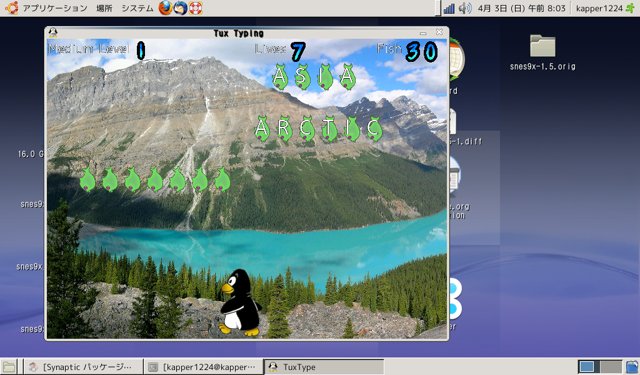
● モバイルUbuntu、NetWalker登場 Snes9x セルフコンパイル再び まとめ編 その89
今回は以前2chよりコピペしたスーファミエミュの
Snes9xについて整理しようかと思います。
取り分け新しいこともありませんが、
ネタがありませんので過去の事例を整理するのも一興かと。
○とにかくSnes9xで遊んでみる
大津さんのしがないブログにバイナリファイルがありますので
それを使ってみて下さい。
NetWalker 用 Snes9x
上記のサイトにありますsnes9x.tar.bz2を展開して、
Snes9xとsnes9expressファイルをコピーします。
sudo cp snes9x /usr/bin/
sudo cp snes9express /usr/bin/
でリンク先に従いライブラリのリンクを作ります。
cd /usr/lib
sudo ln -s libXext.so.6.4.0 libXext.so
sudo ln -s libX11.so.6 libX11.so
後はSnesのROMファイルのあるフォルダに移動して、
snes9x -mono -y (ROMファイル名)
で起動します。
普通に起動すると画面が小さいのでTVモードオプションも付けましよう。
画面がやや荒いのですが、ハイレゾモードに切り替えると処理落ちしますので、
それは各自の判断で使ってみて下さい。
自分用のROMを吸い出せない人はRDROMより
ダウンロードして好きなのを遊んでみて下さい。
○Snes9xをセルフコンパイルする
セルフコンパイル環境は以前の通り。
設定パッケージをインストール。
sudo aptitude install build-essential zlib1g-dev libXaw7-dev libXft-dev
無事インストール出来たかと。
それでは次にsnes9xのコンパイル。
まずsnes9xのソースコードをダウンロードします。
バージョンは1.5.1ですね。落としましょう。
落としたら、まず展開。
./configure
port.hを修正
(だいたい147行前後に適当に #define LSB_FIRST をコピペ追加)
make
sudo cp snes9x /usr/bin/
でOKのはず。
後は端末から、
snes9x -mono -y (ROMファイル名)
ここまで無事動いていましたら多分snes9xが起動するはずです。
処理落ちは殆ど無いはずです。
処理落ちしたらNetwalkerの環境が重すぎるので軽量化しましょうw
後、snes9expressを使うと音が出ません。
しかしキーボード使いにくいですなw
あとは各自設定してみましょう。
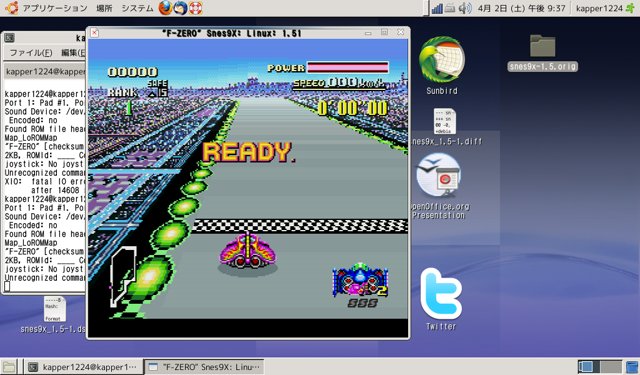
● モバイルUbuntu、NetWalker登場 シムシティー クローンゲーム Lincity-ng編 その88
今回はシムシティーのクローンゲームの
Lincity-ngをネタにします。
この手のクローンゲームは幾つもあるんですけど
日本語表示が出来るのがこちらのなんで
纏めて紹介しますね。
○Lincityとは
Lincityシリーズはシムシティーのクローンゲームで
色々な環境に移植されております。
Lincity-ngもその中の一つです。
こちらは3D化されておりますが本家とは別ベクトルで進化してます。
他に初代のクローンの
・Lincity
・Micropolis
とかありますよね。
こちらは英語版です。
入れたい人はUbuntu標準のリポジトリにありますので
普通に入れてみてください。
○Lincity-ngのインストール
インストール方法は普通に
sudo aptitude install lincity-ng
で問題ありません。
このままでは日本語が表示されませんので日本語フォントを導入します。
まずユーザーのホームフォルダより下記にてフォントをコピーします。
別にゴシックフォントでなくても明朝フォントでも大丈夫です。
mkdir -p /home/(ユーザー名)/.lincity-ng/fonts/
cp /usr/share/fonts/truetype/ttf-japanese-mincho.ttf ~/.lincity-ng/fonts/sans.ttf
ただしそのまま起動するとNetwalkerでは非常に重いので
端末にてコマンド入力際に起動オプションを付けます。
lincity-ng -s -w -S 800×480
中身はNetwalkerの苦手なOpenGLからSDL表示に切り替え、
演算を減らすために解像度を落とします。
ちょっと画面が狭いかもしれませんが処理落ちは防げます。
詳しいコマンドはman lincity-ngにてマニュアルを見てください。
起動オプションは保存されますので
次回起動にはそのままメニューランチャーから起動してもOKです。
○まとめ
過去のverとかシムシティーの純正GPLバージョンとか
色々ありますが、個人的には日本語表示の出来るこれがお勧め。
是非遊んでみてください。
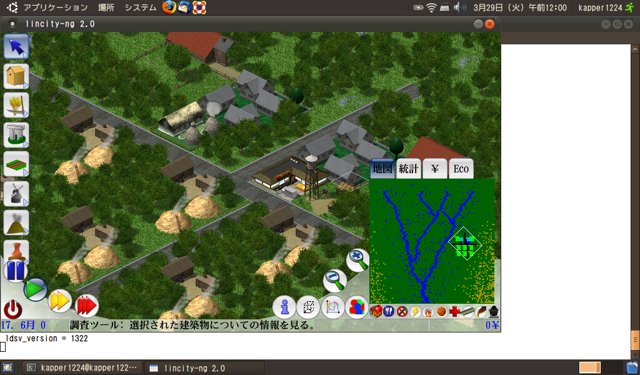
● モバイルUbuntu、NetWalker登場 TangoGPS、Marble Linux地図アプリ編 その87
今日は2chにてコメントがありました
GPS関連地図アプリをネタにします。
以前より使っていましたが、日本地図の精度が悪く
地図データを入手しないと実用性が低かったのです。
色々と試してみましょう。
○Linux GPS地図アプリ
実はLinuxでも地図アプリはたっぷりありまして、
好きなのを選んで使える状況ではございます。
ただ、日本地図そのものは大元のデータ先の国土地理院が
二次使用を禁止している為に配布出来ていないのが現状です。
各自入手して使ってみましょう。
ペンギンの社 地図
Linux Applications for GPS Navigation & Geographic Maps
GPS on a Linux operated netbook
無料の地図データないですか?
○TangoGPS、Marbleのインストール
今回は地図ソフトとしてTangoGPS、Marbleを紹介します。
性能はVikingとかの方が良いかもしれませんが。
・TangoGPS
TangoGPSは昔からありますGPS支援ソフトです。
軽量で地図ソフトとしてはかなり便利です。
インストールはいつも通り。
sudo aptitude install tangogps
開きますと世界地図が出てきておりまして
拡大すると世界中の地図データを確認できます。
これはこれで凄いのですが、精度があまり良くありません。
各自で地図データを入手して入れてみましょう。
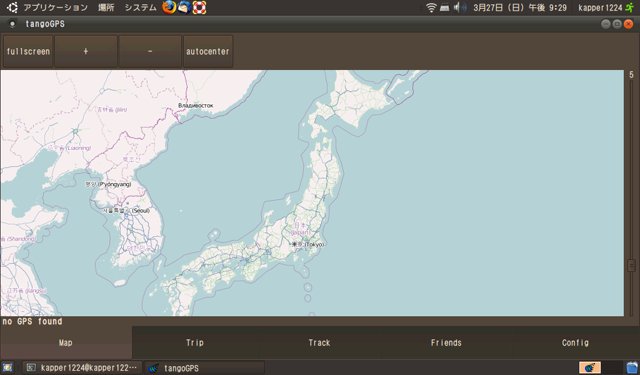
・Marble
MarbleはKDEアプリですが、3D表示可能なGoogleEarthの様な
マップアプリです。精度その他は全く期待できませんが、
観賞用として楽しんでみてくださいw
もっさり重いです。
インストールはいつも通り。
sudo aptitude install marble
KDE関連なんで150MB位多数のライブラリが入りますのが残念。
綺麗な3D画像が出てきます。
Netwalkerでは処理能力がついて行きませんので
軽量化カスタマイズやクロックアップを推奨します。
○まとめ
他にも沢山GPS地図アプリはありますが、
今回は割愛します。
上記のリンク先をご参考に色々と試してみて下さいな。
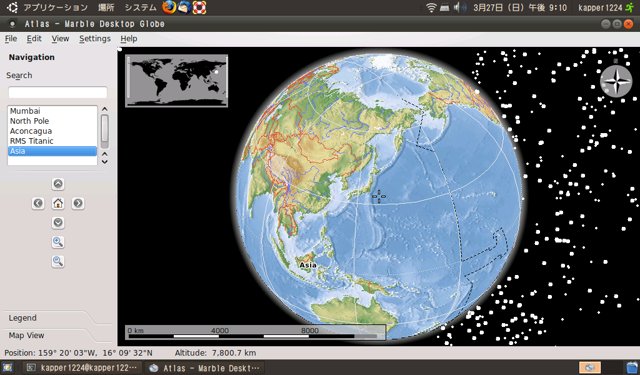
● モバイルUbuntu、NetWalker登場 Gnome外観をMaverick風にアレンジする方法 その86
今回はNetwalkerのGnomeの外観をLucid、Marverick風に
アレンジしようというのをネタにします。
JauntyのGnomeの外観はもっさりとしてまして、
飽きが来ている方も沢山いるのでは無いかと思います。
是非試してみましょう。
○Gnome外観とMaverickの外観
NetwalkerのJaunty標準Gnomeの外観は
茶色を基調としたモッサリ感あふれる見慣れたデスクトップですが、
Lucid以降は紫を中心としたスタイリッシュな外観へと変わっております。
外観いじってみたいなー、なんて方も多数おられるかと思います。
アレンジしてみましょう。
○Gnome外観のカスタマイズ法
もちろん前回同様、今回もGnome-Look.orgにお世話になります。
Gnome-Look.orgとはGnome関係の外観データが沢山ありまして
簡単にダウンロード、カスタマイズできます。
1、アイコンとテーマのカスタマイズ
今回はUbuntu Maverick Meerkat Full 10.10を拝借します。
これはアイコンとテーマのセットでUbuntu以外のユーザー向けカスタマイズキットです。
tg2ファイルをダウンロードして展開しますと2つのZipファイルが出てきます。
maverick-meerkat-icon.zip
maverick-meerkat-themes.zip
です。これも展開しまして出てくるファイル、フォルダを
ホームフォルダの.iconと.themesフォルダにコピーします。
Nautilusで操作される方は上バー上の ”表示-隠しファイルを表示する” をクリックしましょう。
で下記のファイルをコピーします。
/home/(ユーザー名)/.themes/
Ambiance-10.10
Humanity-10.10
Humanity-Dark-10.10
Radiance-10.10
gnome-10.10
hicolor-10.10
/home/(ユーザー名)/.icon/
ubuntu-mono-dark-10.10
ubuntu-mono-light-10.10
コピーし終わりましたら ”システム-設定-外観の設定”を開きますと
テーマが増えているはずなのでお好きなのをクリックして切り替えます。
2,上下パネルの設定
何故かこれだけでは上下パネルの設定が変わりませんので
まずは手作業で設定を変えます。
本当はMaverickの黒色にしたかったのですが、
文字が読めなくなりますので半透明にしました。
上下パネルにて右クリックをしてプロパティを選択します。
背景タブにて単色、スタイルを半分位までスライドさせ半透明にします。
これもお好みにて好きな様に。
3,壁紙のカスタマイズ
壁紙もGnome-look.orgや好きなのを使って頂いて結構なんですが、
こちらより純正ファイルをダウンロードします。
ファイルをダウンロードしましたら”/home/(ユーザー名)/画像”フォルダに展開します。
でデスクトップの適当な所で右クリックし”背景の変更-追加”で
好きな壁紙を選択します。
これで壁紙が変わったはずです。
○まとめ
今回はフォントや細かい所までは設定出来ておりません。
外観のカスタマイズは奥が深いので色々試してみましょう。
カスタマイズの幅は広いので飽きたら好きな様にアレンジしてみましょう。
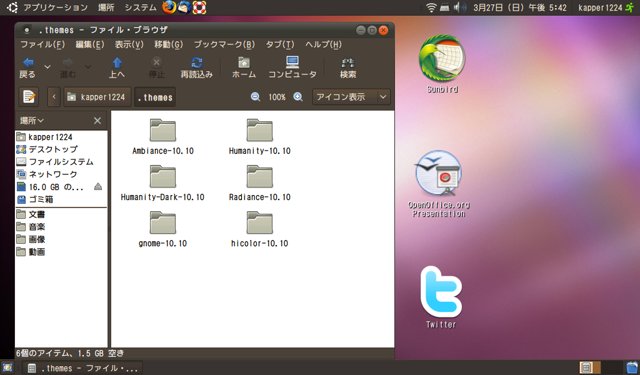
● モバイルUbuntu、NetWalker登場 高機能MIDIシーケンサ Rosegarden編 その85
今回は高機能MIDIシーケンサのRosegardenをネタにします。
まあRosegarden自体はとっても有名ですし、
単なるシーケンサとしての枠を超えており、Netwalkerが
一線級のワークステーションとしても機能出来ます。
是非使ってみましょう。
○Rosegardenとは
Rosegardenとはオープンソースのデスクトップ向けMIDIシーケンサです。
Windows他で有名なCabausを意識した作りになっております。
Linuxで同一の環境を再現するのにALSA SoundとTimidity++を
用いてソフトウェア音源とも共有化できております。
使い方はこちらやこちらを参考。
またYoutubeにも動画で使い方のガイドが沢山ありますので参考に。
Rosegarden MIDI
○Rosegardenインストール他
インストールはいつも通りですがKDEアプリなので
どっちゃり約190MB程、追加ライブラリが付いてきます。
sudo aptitude install rosegarden
インストールは簡単ですが使い方は非常に面倒。
まずJackとAlsaとTimidty++の設定から、、、Kapperは一時撤退ですw
設定しないと音がなりませんが、ここはゆるりと考えます。
とりあえずエディタとしては一応使えます。
が、メモリ食い過ぎ。メモリのオーバーフローで良く落ちます。
Swapが必要かもしれませんね。
○まとめ
一応エディタとしては使えますが、全機能を使うには
ちゃんと設定しなおす必要がありそうです。
かなり手こずりそうです。
まあこれだけ本格的なシーケンサが
手のひらで簡単に使えますので良い時代になりました。
是非使ってみましょうね。
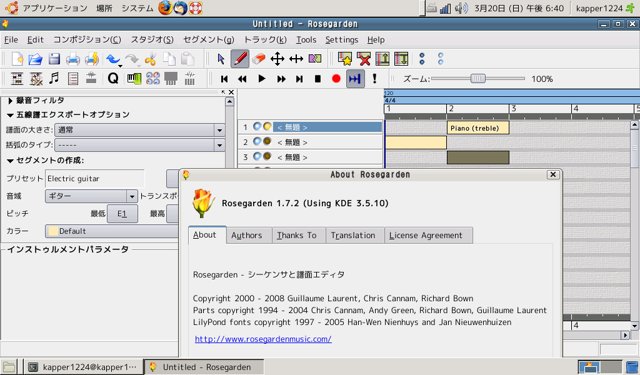
● モバイルUbuntu、NetWalker登場 Shell変更 消費メモリ比較テスト編 その84
今回は省メモリテスト関連で、Shellの変更及び
消費メモリ比較実験を行なってみました。
意外にこの手のメモリ消費量試験のデータってありませんよね。
これも雀の涙程度に過ぎませんが、
各自好きなShellを使ってみて下さい。
○Shellとは
Shellの説明は面倒なのでWikipediaの説明を拝借します。
シェル (shell) はオペレーティングシステム (OS) の機能の一部であり、
ユーザーからの指示を受けて解釈し、プログラムの起動や制御などを行うプログラムである。
要はCUIや端末に表示されるプログラムですが
上キーでの再帰やTabキーでの入力補完などを支援する機能もあります。
各自で設定ファイルをカスタマイズ出来ます。
DOS時代に比べると大変便利です。
○Shellの変更、消費メモリ測定
Shellの変更にはchshプログラムを使います。
まずインストールは通常通り
sudo apititude install zsh
とかShell名を入れてインストールしましょう。その後、Shellの変更。
chsh
パスワードを入れてください ⇒ パスワード入力
/bin/bash
と/bin/~でShellを指定した後にログオフして再起動すればOK。
測定結果をConkyにて測ってみます。
ConkyでのCPU負荷は全て0%と表示されるので比較出来ません。
・bash 0.65%(3.32MB)
・ash 0.11%(0.56MB)
・zsh 0.54%(2.76MB)
・dash 0.11%(0.56MB)
・tcsh 0.42%(2.15MB)
・sh 0.11%(0.56MB)
・ksh 0.31%(1.58MB)
結果を見るだけではdash、ash、shは同じで多分ダミー扱い。
標準のbashが意外にもメモリを食ってますね。
まあ1~3MBの違いで使い勝手を手放すかどうかは
各自の判断にお任せしますがランチャーが完備している人にとっては
それ程気にしないのかもしれません。
ちなみにBashのカスタマイズにはこんなサイトの情報があります。
bashのコマンドプロンプトを素敵にカスタマイズする8つの方法
是非Shellを色々と入れ替え、カスタマイズしてみましょう。
● モバイルUbuntu、NetWalker登場 Debian Squeeze フルアップデート実験1編 その83
最近Nattyの実験に手を染めていますが、
ARM版はエラーが多すぎてうまく行っていないのが現状です。
まあその関係上ですが、2月に出ましたDebianのsqueezeを
入れてみました。思った以上に安定しています。
品質面ではUbuntuより遥かにDebianの方が安定しています。
是非試してみて下さい。
○Debian Squeezeとは
Debianはご存知deb系GNUディストリ本家で業界大手。
Squeezeは2011年2月6日にリリースされたVer6.0。
2年+1年のサポート期間を持ち、各種MPUに対応しております。
バージョン的にはLucidとMaverickの中間と言うと
Ubuntuユーザーには分かりやすいでしょうか。
開発期間が長く、クリティカルなバグが無くなるまで開発を続けられますので、
リリース後は古いですが、品質に優れたディストリであると言えます。
○Squeezeアップデート方法
1、squeese通常アップデート
squeeze ARMの管理はこちらを参照。
まず下記にてSqueezeのリポジトリを追加します。
sudo gedit /etc/apt/sources.list
で下の2行を追加して保存。
deb http://mirrors.kernel.org/debian squeeze main contrib
deb-src http://mirrors.kernel.org/debian squeeze main contrib
でリポジトリを更新。アップデート
sudo aptitude update
sudo aptitude upgrade
リポジトリ上での更新情報は下記。
更新 769個[+765]、新規 9017個[+8967]
やはりセキュリティー更新、新規パッケージ数は同じARM系でも
Debianの方が優位に立っております。
アップデートログはこちらです。
今の所は動作に問題は出ておりませんが、エラーは出てまして今後は分かりません。
自己責任で。
2、Squeezeフルアップデート
SqueeseのSafe-upgradeはうまくいきましたが、
中身の半分以上はJauntyのままです。
フルアップデートしてみます。
ただし実はこのままアップデートをかけるとエラーが出て止まります。
下記のパッケージを先にインストールします。
sudo aptitude install libc6 binutils libv-dev-bin libc6-dev locales initramfs-tools
でフルアップデート。
sudo aptitude full-update
リポジトリ上での更新情報は下記。
更新 個[+]、新規 個[+]
一応全部入りました。
インストールログはこちら。
ついでにLocalesの設定もしておきましょう。
こちらを参考願います。
やり方はそのままでして、
localesインストール
$ sudo apt-get install locales
locale対象リスト作成
$ sudo gedit /etc/locale.gen
ja_JP.UTF-8 UTF-8
のコメントを外す。
locale生成
$ sudo /usr/sbin/locale-gen
環境変数設定
$ export LC_ALL=ja_JP.EUC-JP
3、不具合など
フルアップデートを掛けますとKernel以外は入れ替わりまして、
Netwalkerの固有のトラブルが発生します。
1・Wifiが使えなくなる
Kernelモジュールの関係でしょうか?
2・サスペンドが効かなくなる
3・Gnomeが立ち上がらなくなる。
Gnome-sessionがありませんと出ます。
LXDEとかを先にインストールしましょう。
4.CPUクロックが可変出来なくなる。
5・MicroSDがスーパーユーザー権限でパスワードロックされてしまう。
という所がありまして、使いにくいです。
フルアップデートをかけずに、Jauntyと併用するのが賢いのでしょうか。
エラーは沢山でますけど、この信頼性の高さは流石Debianです。
UbuntuではARMの対応が泣けてくるくらい寂しい所がありますよね。
仕方がありません。
○まとめ
意外にもすんなり使えます。
贅沢を言わなければ十分なのでしょうか?
流石Debianです。
Jauntyと混ぜるのでは一番リスクの少ない方法かと。
Kapperの想像と異なる結果ですが、
一度是非試してみて下さい。
● モバイルUbuntu、NetWalker登場 Flashアニメ作成ソフト Salasaga編 その82
今回は視点を変えてNetwalkerでSalasagaを使いまして、
Flashアニメを作成してみました。
FlashアニメはActionScriptから作るの大変ですが
SalasagaみたいなIDEを使えば簡単です。
流石にCEやAndroidにはFlashアニメは作れないでしょう。
是非試してみて下さい。
○Flash作成 Salasagaとは
SalasagaとはLinuxのFlash作成IDEで
Ubuntuに標準にポーティングされております。
Flash作成ツールは実は幾つかありまして、その中の一つです。
有名なのはSwf-toolsやOpenOffice-Impressでしょうか。
Netwalkerでもとりあえず使えますが
めっさ重いです。しかもバグ多数。
まだ日本語使えませんし。
Flashバナー程度なら作れますが、凝ったのは厳しいかと。
最近アップデートされていないのが残念ですが。
○Salasagaインストール
こちらもいつも通り簡単です。
sudo aptitude install salasaga
でインストール完了しましたら立ち上げてみましょう。
画面が出てきたら新規プロジェクトの作成して、
ブランク画面が出てきます。
後はLayerを選択して画像なり挿入し、位置やタイムテーブルの調整しましよう。
IDEとは言え位置、タイムテーブルは数字で管理した方が楽です。
タイムテーブルバーを使うとめっさ重いです。
だいたいのイメージが出来ましたら、FlashアニメをExportしましょう。
ここで日本語のTextを挿入していると落ちてしまうので注意。
Kapperはmtpaintとか使いまして、
画像ファイルに日本語テキストを貼ってFlashに貼り付けています。
結構面倒ですがw
試しに作ったのがこちらです。手抜きです。
Salasagaテスト110305.swf
Netwalkerでそのままswfファイルは見れないのでSwfdec-gnomeを入れましょう。
sudo aptitude install swfdec-gnome
Gnomeの方はそのままではswfdec-gnomeがランチャーに出てきませんので
システム-設定-メインメニューで追加しましょう。
多分再生できるはずです。
○まとめ
もっさりでバグ多数ですが一応作れます。
まだアルファ版なので贅沢言ってはいけないのかもしれませんが。
まあタダのソフトにしてはで、今後に期待です。
是非色々作ってみて下さいな。
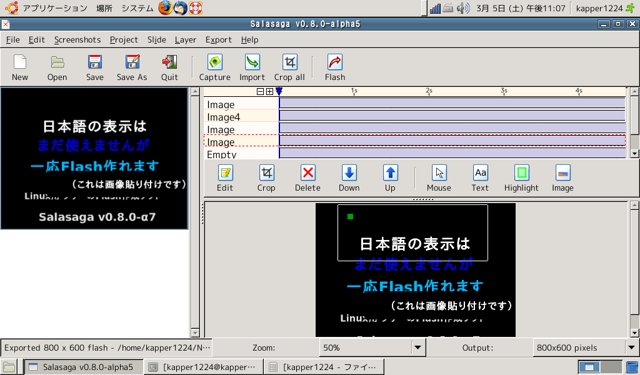
● モバイルUbuntu、NetWalker登場 超軽量 大画面WM FVWM編 その81
最近HPのNetwalker実験所のページを増やしすぎましたせいか、
多数のアクセスを頂ける様になりました。本当に感謝です。
今回はFVWMをテストしてみました。
何故かと言うと一応理由はあるんですが...
是非色々試してみましょう。
○超軽量WM FVWM 1.24r
FVWMについても以前のブログにコピペしましたが、
LinuxのWMとしてはライト級のWMでかなり軽量な部類に入る旧UNIX風のWMです。
今回は最も軽量で旧型の1.24rをテストしました。
既に公式サイトでは1.24はサポートされていない事が書いてありますが、
一応、一通りの機能は十分に使えますので問題ないかと。
FVWMの長所は、
1.非常に軽量で省メモリ。常駐物が少ない
2.デスクトップを縦横2×2=4倍広く使える
3・レトロなUNIX感覚を楽しめるw
実は兄弟としてFVWM2, FVWM95,FVWM-Crystalと幾つかのバージョンがあります。
ただ機能を抜きにして軽さだけで言えば初代が最強ですw
他のバージョンはLXDEとかの軽量WMとそこまで大きく変わりません。
また注意頂きたいのは設定ファイルが全てテキスト形式になっており、
テキストエディタでしこしこ設定ファイルを作る必要があります。
まだ初心者泣かせのWMと言えるかもしれません。
またデスクトップが広く使えるのも長所です。
1画面に入りきらなくても上下左右へ分割表示出来ますので、
スクロール表示させる事が可能です。
こんな感じでしょうか。上切れてますけど使えますw
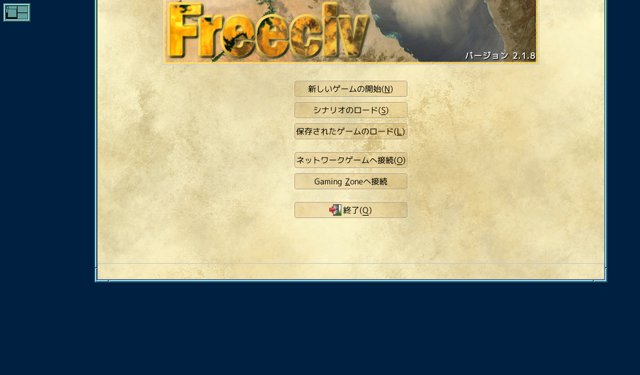
●Netwalker上でのFVWM1
インストール方法はこちらを参考願います。
感謝です。
sudo apititude install fvwm1 fvwm-icons
最初は特に複雑な設定をしません。
ログアウトしましてWMの設定をFVWMに切り替えます。
すると、シンプルなFVWMの画面が写るはずです。
一応これでインストールは終わりです。
Conkyにて再起動時のメモリを測ってみます。
Mem:51.06MB
今までのベストでしょうか。かなり軽量です。
カスタマイズするにはホームフォルダの.fvwmrcをカスタマイズ
で、再起動。無事動作すればOKです。
●まとめ
特に初代に拘る必要はありませんが、
画面を広く使いたい、画面をスクロールさせたい、って人にはお勧めです。
FreeCivやBochsと言ったNetwalkerの画面が切れてしまうアプリには最適です。
とにかく軽量って人には初代のファンへw
これもカスタマイズは最初は大変ですが、
なれれば何とかなるかとは思います。
出来れば端末が立ち上がれば後は何でも出来るぜ、って人にお勧め。
一応初心者の方々にはお勧めしませんが自己責任で。
是非カスタマイズして見てくださいな。
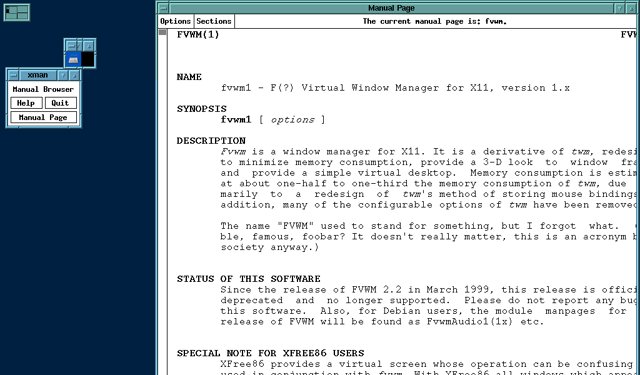
● モバイルUbuntu、NetWalker登場 セルフコンパイル環境構築 XJP2編 その80
今回はセルフコンパイル環境を作りまして、
XJP2をコンパイル、実行してみました。
とは言いましてもGigazineさんの記録を真似しただけです。
○セルフコンパイル環境について
Ubuntuの場合、パッケージングされていないソフトは
ソースコードがある場合、自分でコンパイルする事で使えるようになります。
ただライブラリを構築したり、ソースコードを修正したり
手間があるのは確かです。
それでも最新環境の導入や新規パッケージには欠かせません。
今回はGigazineさんの記事を参考に環境の構築から
実行まで試してみました。
内容はまずそちらを参考ください。
もちろんクロスコンパイルも可能ですが、そちらは後日。
○セルフコンパイル環境構築
最初はGigazineさんの方法通り真似します。
設定パッケージをインストール。
sudo aptitude install build-essential zlib1g-dev libXaw7-dev libXft-dev
無事インストール出来たかと。
それでは次に一例としてXJP2のコンパイル。
○XJP2のコンパイル
まずXJP2のソースコードをダウンロードします。
本家のサイトはこちらです。
最近のバージョンは2.9.3ですね。落としましょう。
落としたら、まず展開。
そのまま実行するかNautilusにて右クリックで展開できます。
保存するファイルはとりあえずホームディレクトリにしておきましょう。
で、端末からXJP2_2.9.3に移動して、
cd XJP2_2.9.3
sudo -s
./configure
sudo make install
でOKのはず。
あとはGigazineさんの情報通り設定しましょう。
ホームフォルダに.xtextフォルダを作成しまして、
~/XJP2_2.9.3/doc/にありますxtext.conf.sampleをコピー、
先ほど作った.xtextフォルダ内にコピーします。
次にxtext.conf.sampleというファイル名を
xtext.confというファイル名に変更します。
んで、端末から実行。
xjp
ここまで無事動いていましたら多分xjp2が起動するはずです。
一応ちゃんとKapperも試しましたw
あとは各自設定してみましょう。
○まとめ
今回はGigazineさんの細かい情報のおかげで
誰でも設定して使える様になっております。感謝です。
xjp2の場合は実例があり設定変更無しで動かせますが、
他のアプリの場合はそう簡単にはいきません。大変ですw
まあ青空文庫を読むだけならxjp2を使わなくても、XHTML形式で落として開くか
青空キンドルでPDFに変換して見れます。
興味のある方は青空文庫 アクセスランキングから
名作文庫を落として読んでみてくださいな。
是非いろいろと実行してみましょうね。
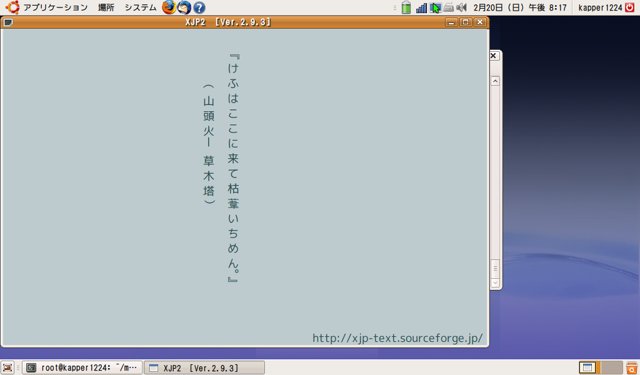
● モバイルUbuntu、NetWalker登場 高性能 スグレモFTPクライアント gFTP編 その79
今回は日頃愛用しておりますNetwalker向けの
超高性能のFTPクライアント、gFTPをネタにします。
KapperとしましてはNetwalkerを使って本当に良かったな、
と思えるソフトの一つでありまして、
Bluefishとの組み合わせ環境は他のPDAでは全く再現できません。
CEでもiPadでもAndroidでも無理でしょう。
是非使ってみて下さい。
○gFTPとは
gFTPはLinux向けのシンプルな統合ftpクライアントで
ファイル転送においては万能なツールでありまして、
曽田純(Sota)氏が作成されました名作Windows用ftpクライアントFFFTPと
同等以上の使い勝手、機能を持ちます。
もちろんSSHやそのほかの転送プロトコルにも対応しております。
FFFTPと同じ様にGUIによりコマンドラインを使わずに
サーバにあるファイルを簡単に管理することができまして、
三面分割型のGUIを持ち、左側はローカル側ファイル一覧、
右側はリモート側ファイル一覧、下側に作業履歴が表示される点も同じです。
詳細はこちら。分かりやすいです。
gFTP――多機能で便利なLinuxファイル転送の万能ナイフ (1/2)
○gFTPインストール
特にいつも通りで問題ありません。
sudo aptitude install gftp
でインストール可能です。
あとはアプリケーションバーから起動します。
基本的機能は同一ですが、最近のと比べバージョンが古いので
新しいのを試したい人はLucidかMaverickから入れてみてください。
○簡単な使い方
左上にあるPCアイコンの右側に相手側FTPの
アドレス、ポート、ユーザー、パスワード、転送プロトコルを入力し、
PCアイコンをクリックしてログオンします。
指定ファイルをクリックし、右左ボタンをクリックすれば転送です。
転送時のファイル名とファイル権限には注意しましょう。
右クリックで変更可能です。
簡単ですよね。こんな所かな。
○まとめ
本格的なファイル転送できますのでエディタや
ビュワーと組み合わせて使用すると便利です。
外部ストレージとして、端末として、ブログやWebの更新まで
何でもワンクリックにて運用できます。
ファイルサーバに動画の予約録画、エンコードをして
Netwalker上へ随時ダウンロード再生するのも一つの使い方です。
是非使ってみてください。

● モバイルUbuntu、NetWalker登場 10.10 Maverick Meeakat 2段階アップグレード編 その78
今回は最近流行りのUbuntu 10.10 Marverick Meeakat関連の
インストール方法を見直そうかなと思いまして、
も一度入れ直しテストを行いました。
以前よりかはスムーズになっておりまして、
部分的アップグレードであれば特に問題なくインストール可能です。
まあ、試してみましょう。
○Maverickインストール
今の所、新しいUbuntu 10.10のMaverickですが、
インストールにちょっと面倒な所がありまして、
あんまり人にお勧めしなかった所もありました。
ただUbuntuのLucidもMaverickも見えない所がFixされてまして、
久しぶりに試したらすんなり使えた、と言うのが今回。
もちろん自己責任でリカバリ準備。
詳細は下記参考。
Netwalker実験所
○Maverickの2段階アップグレード法
今回試したのがLucid→Maverickの2段階アップグレード法です。
Ubuntuのアップグレードとして標準のJauntyとMaverickやNattyでは
バージョンの違いがあまりに大きすぎて、
そのまま使うと依存関係の差が大きすぎて
不具合が幾つか出てきます。
なのでまずバージョンのやや近いLucidを先に入れます。
もちろんX.orgとか危険なのは避けるのは前提です。
1、Lucidアップデート
まず下記にてLucidのリポジトリを追加します。
sudo gedit /etc/apt/sources.list
で下の1行を追加して保存。
deb http://ports.ubuntu.com/ lucid main universe multiverse restricted
でリポジトリを更新。アップデート。
sudo aptitude update
sudo aptitude upgrade
アップデートログはこちらです。
Lucidも今の所は動作に問題は出ておりませんが、まだ分かりません。
自己責任で。
install_lucid110204.txt
2、Maverickアップデート
同様に下記にてMaverickのリポジトリを追加します。
sudo gedit /etc/apt/sources.list
で下の1行のLucid→Maverickに変更して保存。
注意しないといけないのは、2点。
・Jauntyリポジトリを消さない事
・Jaunty、Lucid、Maverickリポジトリを3つ以上登録しない事
つまりLucidを消してMaverickにする事
なので下記1行を変更。
deb http://ports.ubuntu.com/ lucid main universe multiverse restricted
→ deb http://ports.ubuntu.com/ maverick main universe multiverse restricted
でリポジトリを更新。アップデート
sudo aptitude update
sudo aptitude upgrade
こっちもまだ動作は問題ないです。
インストールログはこちら。
install_maverick110204.txt
3・Nattyアップデート
Nattyアップグレードはlibc6のエラーが出ますので
そのまま入れると死にます。
なので先にlibc6だけをインストール。
前に下記1行を変更。
deb http://ports.ubuntu.com/ maverick main universe multiverse restricted
→ deb http://ports.ubuntu.com/ natty main universe multiverse restricted
でリポジトリを更新。アップデート
sudo aptitude update
sudo aptitude install libc6
sudo aptitude upgrade
Kapperは一回死にました。やらないのがお勧め。
インストールログはこちら。
install_natty110204.txt
○まとめ
危険度はまだもちろんありますが、各自試してみて下さい。
ちなみにNattyはまだ危険で死にますので後日検証します。
OpenOfficeとかThunderbirdとか色々便利になってます。
各自の判断で色々と試して見てくださいな。
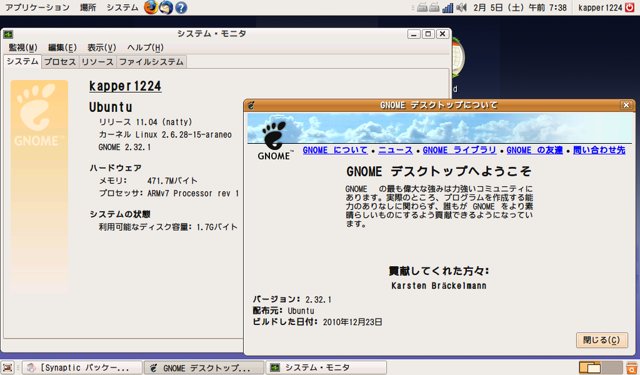
● モバイルUbuntu、NetWalker登場 伝説のFPSゲーム FreeDoomプレイ編 その77
今日はDOS時代からの伝説のゲームDoomクローンの
prBoomことFreeDoomを入れてみましたので
ブログのネタにします。
元が古いゲームですので表示もシンプルですが
それ故にNetwalkerに限らず色々な機種でサクサク動きます。
是非遊んでみましょう。
○Doomとは
まずDoomとはMSDOS末期に発売されたFPSゲームで
ウルフェンシュタインに続き256色対応で発売され
FPSジャンルの先駆けとなり世界中で大ヒットしました。
バトルフィールドやCall of Dutyシリーズの元祖と言えます。
UbuntuのパッケージのFreeDoomとは
本体のprboomとwadファイルをセットにしたパッケージで
インストールすれば直ぐに遊べるようになっております。
また自前のwadファイルを用いて游ぶことも可能です。
○Freedoomのインストール
インストールはいつも通り
sudo aptitude install freedoom
でメニューからか、コマンドでprboomで起動できます。
自前のwadファイルを起動させるには
/usr/share/games/doom/にファイルを置いて
/home/(ユーザー名)/.prboom/prboom.cfg
の設定ファイルに書き込むか、
prboom -iwad ***.wad
にてファイル指定してください。
公開されているwadファイルもこちらを参考に。
市販のiwadからユーザー作成のpwadまで沢山あります。
当時から2010年までレビューと受賞がなされているんですね。凄い。
当時を懐かしながら初代Doomのマップを游ぶのも通です。
プレイする最にキーバインドの設定できますが、
Netwalkerのキーボードで游ぶのはあんまりなキーなので
OpticalPoint(マウス)にて操作しましょう。
操作感覚が断然違います。
是非一度遊んでみてくださいな。
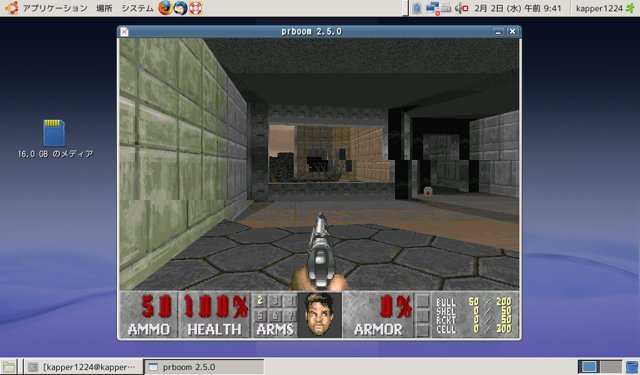
● モバイルUbuntu、NetWalker登場 シンプルPIM Osmo編 その76
今回はNetwalker向けの軽量シンプルなPIMツールの
Osmoを入れてみましたのでネタにします。
○Osmoとは
OsmoはLinux向けのシンプルなPIMでカレンダーやスケジュール管理ソフトで
簡単な管理、入力、表示が可能です。
NetwalkerにはSunbirdってソフトが標準で入っていますが、
意外と重いので軽いのが使いたいという人にお勧めです。
○Linuxで使える10の便利な生産性ツール
実は今回のネタの出典が「Linuxで使える10の便利な生産性ツール」です。
ちょっと情報源が古いんですけど。
他のツールも便利そうなので是非使ってみてくださいな。
Linuxで使える10の便利な生産性ツール
OSMO かんたん個人管理ツール
○Osmoインストール
特にいつも通りで問題ありません。
sudo aptitude install osmo
でインストール可能です。
あとはアプリケーションバーから起動します。
基本的機能は同一ですが、最近のと比べバージョンが古いので
新しいのを試したい人はLucidかMaverickから入れてみてください。
○まとめ
PDAのPIMと比べると低機能、って思う人がいるかもしれませんが、
機能重視の人はLightningかKDE PIMとかありますので
是非そちらの方も使ってみてください。
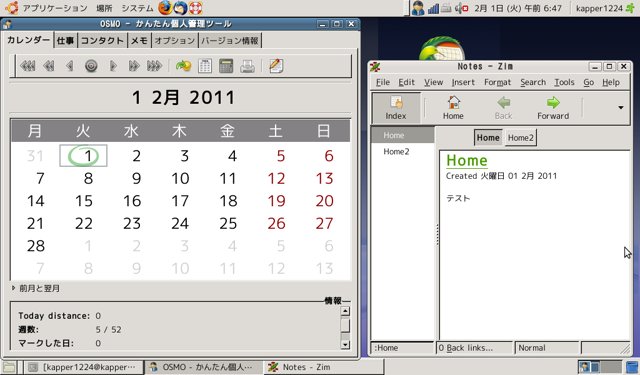
●モバイルUbuntu、NetWalker登場 高機能日本語入力 Mozc編 その75
今回は今更ですが、高機能日本語入力の
Mozcをインストールしてみましたので
ブログのネタにします。
○Mozcとは
MozcとはGoogleが公開した日本語入力エンジンで
従来のLinuxの変換エンジンと比べ遥かに高性能である事で
大人気となりまして広く使われる様になりました。
辞書だけでなく、POBOXの様に「予測/例示インタフェース」や
キーバインド他がカスタマイズされておりまして使いやすいです。
○Netwalker上でのMozc
NetwalkerのMozcはnncさんの所に公開されておりまして、
そちらよりインストールするのが確実です。
いつも感謝です。
インストール方法はnncさんのサイトにもありますが、いつも通り
sudo gedit /etc/apt/sources.list
にて1行追加。
deb http://nnc.dyndns.biz/netwalker_rep/ ./
でアップデート。
sudo aptitude update
scimの人は下記。
sudo aptitude install scim-mozc mozc-server mozc-utils-gui
ibusの人は下記。
sudo aptitude install ibus libibus1 ibus-gtk python-ibus ibus-mozc mozc-server mozc-utils-gui
無事インストール出来たらログオフ/再起動で。
再起動しましたらメニューバーのキーボードマークをクリックして
標準の日本語anthyからMozcに切り替えます。scimな人はこれOKです。
・Mozcの追加辞書
これでも十分良いんですけど追加辞書もいれてみましょう。
顔文字辞書
Mozc拡張辞書
MS-IME2003のユーザー辞書
Mozc(Google IME)でカナ英・和英変換
Mozcに郵便番号辞書を追加する
○まとめ
MozcでNetwalker高度な日本語変換が出来るようになります。
上のリンク先を読んでみますとMozcでは
「Google」「ことえり」「ATOK」「Microsoft IME」
の辞書がインポート出来る様です。
ならばVectorにあるIMEのユーザー辞書も使えますよね。
やっぱり便利ですよね。
是非試してみて下さい。
●モバイルUbuntu、NetWalker登場 Debian Lenny 混載アップデート実験1編 その74
今回はUbuntu関連とはベクトルを変えてDebian Lenny関連を
無理やり入れてみるテストを行いました。
Sharp含めJauntyは事実上セキュリティー停止状態なので、
Debianからのアップデートを拝借出来ないかなと思ったのが切っ掛けです。
当然不解明な非合法手段なので、やりすぎると間違いなく壊れます。
自己責任でバックアップとリカバリーディスクの作成必須です。
"互換性はないのでDebianのパッケージとは混ぜるな危険”
○Debianとは
本来なら説明不要のdeb系大御所Linuxディストリビューション。
Ubuntu Linuxの原型にもなっておりまして、
現在も開発版Sidをベースに一部ポーティングと名のつく
共用化がなされております。(Ubuntuの開発α版まで?)
ただし今回はイレギュラーな混載アップデートを導入しますので、
位置決めを理解する必要があるかと思います。
各種Linuxディストリビューション解説
○Debian LennyとUbuntu Jauntyの比較
一番はリリース期間と保証期間でしょうか。
・リリース期間
Debian 2年間リリース+1年延長保証(Lennyは2009年2月リリース)
Ubuntu 通常リリース18ヶ月(Jauntyは2009年4月リリース)
・パッケージのバージョン環境
主な違いはDistrowatchを参考下さい。
テスト期間が圧倒的にDebianの方が長いので、リリース時期を含めますと
当然Jauntyの方が全てのパッケージが新しいです。
例えば
Kernel Jaunty:2.6.28 Lenny:2.6.26
gtk+ Jaunty:2.16.1 Lenny:2.12.11
つまりこの状態であっても、
Lennyにてアップデートされる=Lennyの方がバージョンが上
という事はJauntyのセキュリティーアップデートが放置されていると言えなくも無いです。
で、アップデートテストを試みました。
○Lennyアップデート方法
1、Lenny通常アップデート
Lenny ARMの管理はこちらを参照。
まず下記にてLennyのリポジトリを追加します。
sudo gedit /etc/apt/sources.list
で下の2行を追加して保存。
deb http://mirrors.kernel.org/debian lenny main contrib
deb-src http://mirrors.kernel.org/debian lenny main contrib
でリポジトリを更新。アップデート
sudo aptitude update
sudo aptitude upgrade
リポジトリ上での更新情報は下記。
更新 86個[+86]、新規 1668個[+1668]
やはりセキュリティー更新、新規パッケージ数は同じARM系でも
Debianの方が優位に立っておりますね。
また上記のLenny環境上で更新されるパッケージ数の多さの結果より
Jaunty環境で本来適用更新されるべきパッケージのUPが
止まっている事が明白です。
セキュリティー的にかなり心配になってきました。
アップデートログはこちらです。
今の所は動作に問題は出ておりませんが、エラーは出てまして今後は分かりません。
自己責任で。
install_lenny11011191.txt
2、Lenny proposed-updateアップデート
セキュリティーアップデート等の公式リリース前パッチは
proposed-updateにて管理されてます。
実際に長いテスト期間を経たのちに正式リポジトリに登録されるシステムです。
危険度の高いのもこちらに入る傾向もあります。
同様に下記にてLennyのリポジトリを追加します。
sudo gedit /etc/apt/sources.list
で下の2行を追加して保存。
deb http://mirrors.kernel.org/debian lenny-proposed-updates main contrib
deb-src http://mirrors.kernel.org/debian lenny-proposed-updates main contrib
でリポジトリを更新。アップデート
sudo aptitude update
sudo aptitude upgrade
リポジトリ上での更新情報は下記。
更新 17個[+11]、新規 1670個[+2]
こっちもまだ動作は問題ないです。
インストールログはこちら。
install_lenny11011192.txt
3、debian-volatileアップデート
省略、下の2行を/etc/apt/sources.listに追加して保存。
deb http://volatile.debian.org/debian-volatile lenny/volatile main contrib non-free
でリポジトリを更新。アップデート
sudo aptitude update
sudo aptitude upgrade
リポジトリ上での更新情報は下記。特に変化なし。
新規 1671個[+1]
インストールログはこちらですが、中身は特に無し。
install_lenny11011193.txt
4、Debian Backportsアップデート
もちろん超危険行為。やるならまだLucidの方がマシかも。
省略、下の2行を/etc/apt/sources.listに追加して保存。
deb http://ftp.jp.debian.org/debian-backports lenny-backports main contrib non-free
deb-src http://ftp.jp.debian.org/debian-backports lenny-backports main contrib non-free
でリポジトリを更新。アップデート
sudo aptitude update
sudo aptitude upgrade
リポジトリ上での更新情報は下記。
更新 101個[+95]、新規 2274個[+603]
結果は再起動できず。死亡。
リカバリです。
まあ、止めておいた方が良いですね。
インストールログはこちらです。
install_lenny11011194.txt
5、BOINCでのベンチマークテスト
ベンチマーク上では殆ど効果は無し。
まあそりゃそうかも。
BOINC Client Ver 6.2.18 arm
Ubuntu Linux 9.0.4 ARM版
Number of CPUs: 1
80 → 81 floating point MIPS (Whetstone) per CPU
1254 → 1254 integer MIPS (Dhrystone) per CPU
○まとめ
危険度はもちろんありますが、セキュリティー対策の意味では
入れておくのも悪くは無いかと思います。
Jauntyは事実上ライフエンドなので、サポートされていません。
またmplayerとかのJauntyに無いアプリもLennyには入ってます。
各自の判断で色々と試して見てくださいな。
●モバイルUbuntu、NetWalker登場 html5動画 ブラウザ対応状況確認編 その73
Netwalker上でもChromium-browserを用いて
html5動画再生機能を使いまして、Youtubeや
ニコニコ動画が再生できる様になりましたが、
下記のニュースによると今後はH.264サポート終了により
ニコニコ動画が見れなくなります。
"Google、ChromeブラウザでのH.264サポート終了へ"
YoutubeはWebMで一部動画が対応できると思いますが。
気になりましてJaunty環境上のブラウザで
今html5対応がどの程度なのか調べてみました。
○Html5動画 ブラウザ対応状況
チェック方法はhtml5test.comにて確認できます。
一度見てみて下さいな。
項目が多いので動画関連だけに限定しますが、
Netwalker上での確認結果は下記の通りです。
Netwalker Jaunty環境上
・Firefox 3.0.19 合計:46 MPEG-4:NO、H.264:NO、Ogg:NO、WebM:NO
・Konqueror 4.2.2 合計:29 MPEG-4:NO、H.264:NO、Ogg:NO、WebM:NO
・chromium-browser-nnc 10.0.625.0 表示出来ず
・Midori 0.1.2 合計:64 MPEG-4:NO、H.264:NO、Ogg:NO、WebM:NO
・Seamonkey 1.1.15 合計:31 MPEG-4:NO、H.264:NO、Ogg:NO、WebM:NO
・風博士 0.5.4 合計:46 MPEG-4:NO、H.264:NO、Ogg:NO、WebM:NO
ちなみに下記は参考までに。
x86 Ubuntu 10.10 Maverick環境上
・Firefox 3.6.10 合計:139 MPEG-4:NO、H.264:NO、Ogg:YES、WebM:NO
・chromium-browser 10.0.635.0 合計:244 MPEG-4:NO、H.264:Yes、Ogg:Yes、WebM:Yes
x86 Windows7環境上
・IE8 合計:27 MPEG-4:NO、H.264:NO、Ogg:YES、WebM:NO
・Google-Chrome 8.0.552.224 合計:231 MPEG-4:NO、H.264:Yes、Ogg:Yes、WebM:Yes
○まとめ
HTML5対応ブラウザの点だけでみますと、
点数的にはChrome系が高い様子です。
もっとも他のブラウザはJaunty当時なので世代が違うのも事実ですが、
Netwalker上の対応を調べるのが目的なので勘弁して下さいw
今後の対応状況が気になる所ですね。
●モバイルUbuntu、NetWalker登場 OpenGL ES2.0 ドライバ設定NG1編 その72
今回はNG編ですがNetwalkerにOpenGL ES2.0の
ドライバを入れた際の結果を記録します。
面倒ですが成功事例だけ載せるのでは
今後トライする際に参考にならないかと思いまして。
何でも記録を取る事が大切ですかね。
○Netwalker上でのOpenGL ES2.0
OpenGL ESはモバイル環境でも対応している
3Dコンピューターグラフィックス用APIのOpenGLの
サブセットであり対応している3Dや2Dのレンダリング支援用です。
実際iPhoneやAndroid、PS3では対応しておりまして、
WebGL等のレンダリング処理に対応しております。
もちろんNetwalkerのimx515も対応しているのですが、
OS上のドライバが無い為に標準では使えないのが残念です。
○Netwalkerへgpu_z430ドライバインストール
NetwalkerへのインストールはTCPさんのサイトに
ありますので同じ様に試してみます。
cd /tmp/
wget http://tcppjp.ddo.jp/files/amd-gpu-mx51-4.5.1-araneo.tar.gz
tar -xvf amd-gpu-mx51-4.5.1-araneo.tar.gz
cd amd-gpu-bin-mx51-4.5.1-netwalker
sudo cp -R lib usr /
ここでパーミッションエラーが出ます。
えっ、雲行きまずそうだなぁ。
仕方が無く権限を変更します。
sudo chmod 755 /usr/lib/
で再びコピー。
sudo cp -R lib usr /
sudo modprobe
モジュールがありません、ってエラーが出ました。
あーあ。sudo modprobe gpu_z430
とか入れてみますけど駄目でした。
sudo modprobe -l
とかで一覧を確認しても見当たりません。
続きで、
sudo gpu-install instal
そんなドライバありません、って怒られます。
ああ無理かな。
一応ファイルだけはコピーしましたので
Chromium-browserを端末から立ち上げてテストしてみます。
URL欄に about:flags にて立ち上げて、
GPU Accelerated Compositing
GPU Accelerated Canvas 2D
にクリックを入れてOpenGL ESを試します。
がエラーが2つでました。
libGLESv2.so.2とlibEGL.soが無いって感じです。
苦肉の策としてこれはファイル名を変えてみようかなで
(注 非常に危険な行為なので真似しないで下さいw
sudo cp libglesv2.so libGLESv2.so.2
sudo cp libgles20.so libEGL.so
結果はやはりNG。エラーはこんな感じです。
os_lib_map error: /usr/lib/libgles11.so: undefined symbol: os_strcmp
[5024:5024:2300755886:ERROR:gl_context_egl.cc(78)] eglInitialize failed with error EGL_SUCCESS
[5024:5024:2300775264:ERROR:gl_context_linux.cc(222)] BaseEGLContext::InitializeOneOff failed.
process 4936: Attempt to remove filter function 0x48507fa4 user data 0x2fbe460, but no such filter has been added
とりあえず外してみようとの事でGPU Accelerated Compositingを外します。
Canvasはそのままで一応動作はしましたが、
一見特に変わった所はありません。
Canvasアプリの動作確認をしましたが上記のエラーが出てNG。
ソースから書き直す必要があるかもしれませんね。
まあ当然でしょうが動いて無さそうです。
こんな感じで今回はNGです。
突っ込み所が沢山ありますので
ええかげんですが今後の課題という事で。
こんな効果がありました、とかこうやったら動きました
とかありましたら是非Kapperまで一報願います。
●モバイルUbuntu、NetWalker登場 LXDE軽量化 カスタマイズ編 その71
今回はLinux向けの軽量デスクトップ環境として
広く使われておりますLXDEをちょっとだけ軽量化しようと思いまして
カスタマイズしました結果をネタにします。
○LXDEとは
LXDEはLinuxの軽量デスクトップ環境であり、
Openbox上のWMから軽量パネル、Toolアプリを組み合わせた環境を用い
Gnome、KDEに比べ非常に高速に動く為に
多数のディストリに採用されております。
また自動ランチャー等により初心者でも簡単に使えるのが長所です。
ただ、標準でまだ80MB程のメモリおよび常駐アプリがあり、
さらに軽い環境を求める方々もいるのも事実です。
○軽量化カスタマイズ
LXDEは手軽で高機能な為、非常に便利で
GnomeやXfceから置き換える方も結構います。
ただし、コアのlxpanelや
1、不要なランチャー、パネルアプレットを外す
LXDE標準では多数のランチャー、アプレットが乗っていますが
常駐させる必要はありませんので不要なら外してしまいましょう。
まず外すランチャー、アプレット上で右クリックしまして、
右クリック
→ パネルから "~" を削除する
もしくは パネルのアイテムの追加、削除
にていらないアイテムを削除しましょう。
特にCPUモニタやタスクトレイ、ワークスペースなどです。
2、デスクトップ、パネル上の画像を外す
パネル、デスクトップに標準で画像ファイルが貼ってありまして、
表示する為に常に常駐する形になっております。
画像はあっても良いですが、パネルの画像とかは別に無くても良いです。
外してしまいましょう。
右クリック
→ パネルの設定 → 外観 → 背景
→ システムのテーマもしくは無地の色
右クリック
→ デスクトップの設定 → 外観 → 壁紙
殆ど変わりませんが、
少しは軽くなるはずです。
3、Window Managerの変更
WMを標準のOpenBoxと切り替えた後に
Conkyで起動直後のメモリを測ってみました。
意外にもOpenboxは健闘してます。
他のWMが二重ランチャーになるので、
その分、割りを食っていると考えられます。
タイル型のratpotionは流石に軽いのですが、
タイル型+LXDEランチャーは構造上使えませんw
個別で使った方が良さそうです。
WMの変更方法は下記となります。
sudo gedit /etc/xdg/lxsession/LXDE/config
にて下記の項目を書き換えます。
[Session]
window_manager=openbox-lxde
→ window_manager=blackbox
再起動する前に忘れずに切り替えるWMをインストールしましょう。
一例として
sudo aptitude install blackbox
切り替えて再起動したときのメモリ消費量が下記です。
切り替える際にはWMランキングを参照下さい。
icewm 62.72MB
Openbox 62.72MB
fluxbox 62.72MB
blackbox 62.16MB
twm 63.48MB
ratpotion 61.73MB
体感的にはBlackBoxかFluxboxでしょうか。
○まとめ
大きな改善効果は期待できないものの、
LXDEの機能を残したまま、ほんの僅かに軽量化できます。
Netwalkerみたいな環境上なら効果はあるはずです。
動画再生や重負荷環境では訳に立ちます。
是非一度試してみて下さい。
●11年1月1日小ネタ番外編
●Netwalker関連 やりたい事、未解決課題
1,NetwalkerのWine、Qemuといったエミュレーションの課題対応。
WineもQemuもBochsもPCSXも確かNWでまだ十分動いていないですよね。
N900ではちゃんと動作報告がありますので、
こちらの実績を元に実験するしかなさそうです。
動作しない原因が分からないのも困り事ですよね。
ARM、LinuxはN900の方が英語圏で遥に進んでいますので、
いかにして知見をNetwalkerに取り込んでいくかが課題です。
2,Netwalkerを省電力サーバとしてどうやって使うか。
サーバとしてのみ使うのであれば簡単ですけど、
せっかくの省スペース、低電力スペックをどう生かすかって所でしょうか。
仮に10台設置したとしても、@20W×10=200Wでデスクトップ1台分です。
場所も知れてますし。
NWの良い所をどう生かすかという所をネタにしたく思います。
サーバとしてどう使うかという哲学論になってしまうかもしれませんが。
3,Maverick、Natty関連の調査
まだNattyはαバージョンですが、新規パッケージもポーティングされてます。
KapperとしてはOpenOfficeのアップグレード、特にGnomeやXorgの
謎を解明出来ればな、と思っております。
バージョンの違い?ドライバ認識の違い?と色々要因がありますが、
もちっと勉強しないとわからなさそうです。
位置づけとしてはアップグレード是非、エラー状況の整理対策と
新規ポーティングされたアプリのテストと検証をメインに考えてます。
アップデートという「作業」をメインにするのではなく、
実用上での検証と課題抽出に視点を移したいと思っております。
こんな風に使えるよ、こんな所が良くなったよというストーリーで行きたいです。
4,Kernel関連、セルフコンパイル関連
Kapperはまだセルフコンパイルの環境を作っておりませんので、
こちらの対応には出遅れております。
これ以上の改善にはたぶん欠かせないかと思います。
専用マシンを一台投入しまして独自環境を作るのが確実でしょうか。
設定にはガリガリ活用術に書いてありますので難しくはありませんが、
ちょっと設備投資をポケットマネー予算に組んでおきますw
5,Totem、Mplayerの解析
謎なのが動画関連。特にTotemとGStreamer。
Zaurusの一例でもありましたが使いこなせば性能UPしそうです。
動画の性能UPも未解決課題の一つなので、
何か良いネタが思いつけばなぁとは思っております。
Kapperは勉強不足なので良い案は思いつきませんが。
6,CAD、エディタ、圧縮解凍、動画コンバータ対応
実はここらへんのTool群がUbuntu ARM Jauntyの苦手な所でありまして、
NWを端末として完全独立するには、上記運用方法の確立が必要です。
あまりNWでここらへんの作業をしない方が殆どかと思いますが、
やはりUbuntuPCとして完全に他の環境から切り離すためには欠かせません。
通常のx86のUbuntuでは問題ありませんが、ARMが苦手なのは
大元のJaunty段階での移植が不十分だったのが原因でありまして、
その後の改善内容がNW本体に反映されておりません。
またアップデート、ポーティングされた環境構築のテスト結果が
纏まってないためであります。
●モバイルUbuntu、NetWalker登場 ニコニコ動画再生 chromium-browser-nnc html5再生編 その70
長年の課題でありましたNetwalker上で
ニコニコ動画が再生できましたので今回のブログにします。
やり方は非常に簡単なんですけど、誰も気づかないもので
なかなか実現出来ませんでしたね。
○ニコニコ動画とHTML5再生
ニコニコ動画はiPadの登場と共にHTML5に対応しまして
Flashフリーの環境でも動画再生が可能になりました。
HTML5対応のブラウザはChrome、SafariやFirefox3.5です。
所がニコニコ動画側でHTML5はiPadの環境専用に設定してあるため、
他の環境では読めない課題がありました。
何か良い方法はないかな、と言うのがネタです。
○Netwalker上でのニコニコ動画HTML5再生
Netwalkerの最強の武器はnncさんがポーティングしてくれました、
chromium-browser-nncとkoxudaxiさんのオーバークロックカーネル。
これらを駆使してHTML5が再生できます。
やり方は簡単でブラウザのユーザーエージェンシーをSafari/iPadに置き換えるだけです。
起動時に下記に入力します。
chromium-browser-nnc -user-agent="Safari/iPad"
これでiPad同様にHTML5で再生が出来ます。
後は通常と同じ様にニコニコ動画にログインして再生するだけです。
さすがにフルフレーム再生は無理ですが、そこそこの速度で再生が出来ます。
勿論コメント表示で、こちらからもコメント書き込み可能です。
ただしiPadと同様でHTML5の関係上、再生可能な動画形式が
mp4(H.264 Baseline Profile)に限られ、2010年8月26日の低画質モード
動画フォーマット変更以前に投稿された動画は視聴できない点も同じです。
良い時代になりましたね。
勿論YoutubeもHTML5で再生できます。240Pならばほぼ問題ないレベルです。
ただし普通の状態のGnome-Ubuntuではとっても重いので、
極限軽量化カスタマイズは大前提です。他でCPUパワーを食っていたら再生も重くなります。
カスタマイズには下記のKapperのサイトも参考下さい。
Netwalker実験所
Chromium-browserも最新版はHTML5が相当速くなっております。
大変感謝です。
○まとめ
前回のブログと加えますとこれでYoutubeとニコニコ動画再生
およびFlash9.4アプリ、ゲームが1式Netwalkerで使える様になりました。
ニコニコ動画のコメント読みから書き込みできる手段は今の所これしかありません。
発売1年経ってもまだNetwalkerは現役です。
iPadやAndroidにはまだまだ負けません。
まあこの方法を使えば別にNetwalkerで無くても様々な環境で
Youtubeとニコニコ動画を再生できますよね。
是非試してみましょう。
PS1.
先日、ブログにてNetwalker上にてchromium-browser-nncの
HTML5再生機能を用いましてニコニコ動画を再生実験しましたが、
端末を持っていない人にも分かる様にデジカメで動画を取ってみました。
こちらです。ファイルサイズが29MBもありますので注意。
NWNico101226.MOV
綺麗に取れていないのはKapperの技量が低いためですw
フルフレームは出ておりませんが、贅沢を言わなければ
思ったよりは結構スムーズに再生できているのではないでしょうか。
再生にあたり、Kapperもかなりカスタマイズに手を加えましたので
同等の再生レベル環境構築には結構大変かもしれません。
是非試してみて下さい。
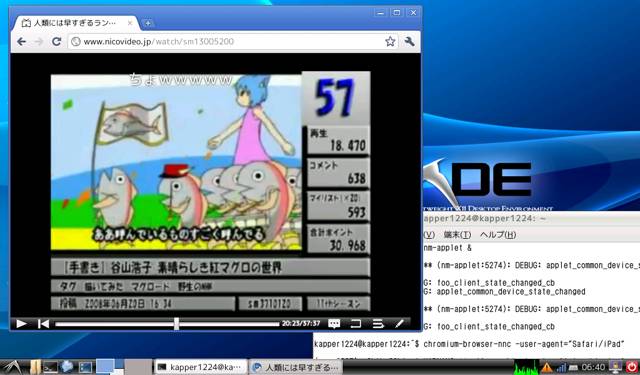
●モバイルUbuntu、NetWalker登場 FlashPlayer 9.4 移植実験 chromium-browser-nnc動作テスト2編 その69
先程のブログで一応なりNetwalkerでFlashPlayer9.4が
Firefox上で動作しました。
じゃあ他のブラウザではどうだろう、との事で
nncさんのChromium-Browser-nncで動作テストしました。
○Netwalker上でのFlashPlayer9.4再生
経緯は下記のブログ確認ください。
モバイルUbuntu、NetWalker登場 FlashPlayer 9.4 移植実験 動作1編 その68
nncさんにてコンパイル頂いておりますchromium-browser-nncですが、
こいつはとっても高速でNetwalker上の環境を激変させる素晴らしいソフトですが、
残念ながらシャープ提供のFlash Lite3では表示できないと言った
最大の弱点があり、どうしてもFirefoxを手放せない課題がありました。
今回Flash Player9.4が動作するか試してみました。
○テスト結果
前回のブログにてFirefox上でちゃんとFlashが再生出来ましたら
特にこれと言って設定は必要ありません。
Chromium-browser-nncをインストールして起動させれば
無事Flashplayer9.4が動作しました。
ただサクサクと言うわけにはさすがにいかず、
Youtubeであれば解像度が240Pが精一杯です。360Pは処理落ちします。
ニコニコ動画は9.4では残念ながら動作しません。
まあFlashは動画だけではないので我慢するしか。
これでFirefoxから完全に離れられますね。
後、今まで動かなかったFlashブラウザゲームが結構動くようになります。
ぷよぷよ関連やギガ連射のクターシリーズとかです。
やっぱりブラウザゲーはFlash9以上が多いですね。
Flash10以上は動作しませんが。
変な広告Flashも多数動作しますので表示関係も様変わりして見えます。
ほんの少しの変化ですが、変わったなーって気になりますw
不安定なのがたまにキズですが。
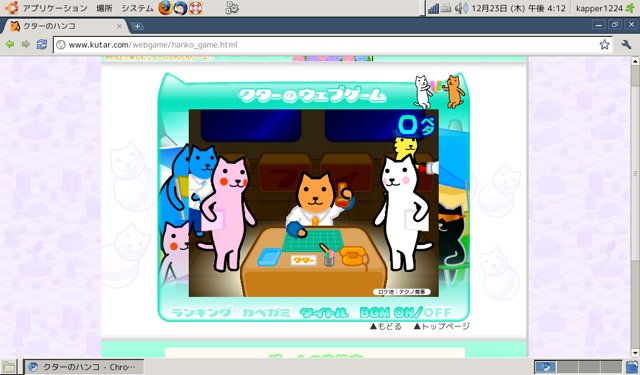
●モバイルUbuntu、NetWalker登場 FlashPlayer 9.4 移植実験 動作1編 その68
最近、NokiaのN900を購入しまして、
こいつに載っているFlash Player9.4をNetwalkerに移植しようと思いまして
実験しました結果を報告します。
今日の結果は一応動作しましたが課題多数、時間をかけて考えます。
対策案があったら教えてください。
皆で考えて頂けますと助かります。
○Nokia N900とFlash Player9.4について
NokiaからLinuxベースのMaemoスマートフォンが出ておりまして、
本体がCorex-A8 Freescale iMx51と
ディストリを除くと中身は殆ど同じ構成になっておりまして、
こいつにはNetwalkerには無いAdobeから純正Flash Playerが供給されております。
勿論Youtubeもブラウザ上から再生可能です。
日本国内では正式に販売されなかった背景より、
日本国内では流通量が少なく非常に高いのが残念です。
勿論Netwalker本体より遥に高いです。
今回じゃんぱらよりこいつを購入しましたので
移植実験をおこないました。
○テスト方法、結果
まずN900をアプリケーションマネージャーでアップグレードします。
アップグレードしてFlashが見える事を確認した後に
下記N900上のファイルをNetwalkerにコピーしました。
・/usr/lib/browser/plugins →/usr/lib/mozilla/plugins
libflashplayer.so
mediaplayer-plugin.so
osso-plugin.so
npatlas.so
npmessagebus.so
・/usr/lib →/usr/lib
libcurl.so.4
libhildon-1.so.0
libhildonfm.so.2
libhildonmine.so.0
libhildonthumbnail.so.0
libosso.so.1
libplayback-1.so.0
これをNetwalkerの/usr/lib/mozilla/pluginsと/usr/libフォルダにコピーして
chmod 777なんかで属性を変えます。
何でこれだけコピーしましたかと言いますと、端末よりFirefoxを起動させると
libエラーが続発した上にFlashが動作しないためです。
で、Flashファイルを立ち上げますと、
何故かFirefoxが落ちてしまいます。
端末に表示されたエラーを読みますとこんな感じです。
(firefox:4406): GLib-GObject-WARNING **: IA__g_object_set_valist: object class `GtkIMMulticontext' has no property named `hildon-input-mode'
Segmentation fault
Maemoのインプッドメソッドの設定違反ですか。
これはマズイ。
よくよく調べてみますとUbuntuでもMaemo関連パッケージがありまして入れてみます。
sudo aptitude install hildon-desktop
Maemo関連パッケージが一応インストールされます。
ここでFirefoxを起動、無事Youtubeを再生出来ました。
ただやり方が強引だったのか、とっても不安定ですぐ落ちてしまいます。
またYoutubeも一部の動画はFlashのバージョンが古いせいで再生できませんし、
とってももっさりで一見実用性は厳しいです。
ただFlashPlayer9.4はFlashLiteと異なりフレーム制限がありませんので
動作は重いですがCPUをフルに使えますので、
極限カスタマイズすれば劇的に速くなるのは同じです。
期待のニコニコ動画もFlashのバージョンが古いと怒られて再生できません。
サポート外です。
ちょっと対策を考える必要がありそうです。
○まとめ
残念ながら今日の時点では一応動作しましたが宜しくないです。
対策案があったら是非教えてください。
ゆっくり考えます。
Andoroidの最新Flashでも同じ事が出来るかもしれませんが、
N900コミュニティーでもまだ報告例は発見できておりません。
是非試してみましょう。
ちなみにN900の関連ファイルはKapperは一切配布するつもりはありません。
各自の方法で入手してください。
是非試してみてくださいな。
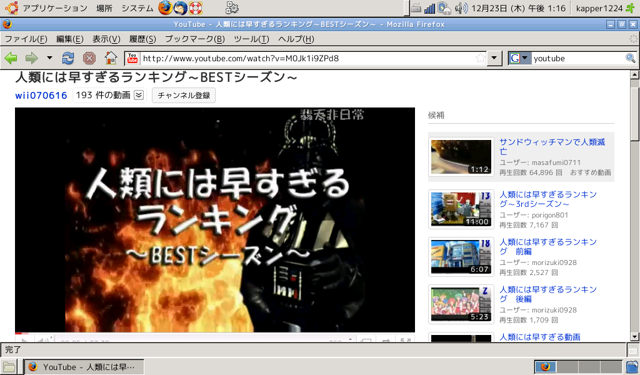
●モバイルUbuntu、NetWalker登場 拡張メモリ Swapファイル作成編 その67
今更ながらNetWalkerにメモリ拡張としてSwapを
導入してみましたので今回のネタにします。
○Swapとは
Swapとは使われていないメモリデータをHDDや他のディスクに
一時保存するファイルであり、主にキャッシュやアプリのデータとなります。
一般的にメモリが少なくなった場合に重宝し、
ストレージをメモリ代わりに使用します。
メモリとストレージでは転送速度が大きく異なりますので
メモリの代替使用時には大幅に速度が低下します。
Linuxの場合はSwapが無い場合はアプリを強制終了させる仕様になっておりまして、
メモリを大幅に使用するアプリはSwapが必須で
メモリの少ないLinux ZaurusやAndroidの機種ではどうしても必要でした。
NetwalkerではSwapは標準ではありませんが512MBのメモリがあるために
節約して使えば問題ないためSwapは邪道だ、何て思っていました。
ただNetwalkerでLAMPサーバを立てようとおもったら
やはりメモリは必要だと思いましてSwapを作る事にしました。
またSwapがあればハイバネーションが使えます。
サスペンドと異なり電源を完全にOFFに出来ますので、
Shutdownなしに長く電池を使えるのも長所です。
○Netwalker上でのSwap設定
Swapの設定方法は大きく見て二つありまして、
・ストレージにlinux-swapパーティションを作りフォーマットする
・ストレージにswapfileを作成しマウントする
Netwalkerの場合はストレージとして
内臓SSD、USB、MicroSDがありますが、
読み書きの多い関係上SSDは寿命が短くなりますので、
出きるだけUSBかMicroSDを使いましょう。
今回は一例としてMicroSDに作成します。
まずMicroSDをフォーマット、パーティションエディタを使います。
gpartedをインストールします。
sudo aptitude install gparted
でgpartedをインストールしまして
sudo gparted
にてパーティションを変更します。
今回は一度vfatを解放しましてext2を使います。
本来はvfatでも良さそうな気がしますがうまくいきませんでしたので変更します。
ext2はWindowsで読み込むのにドライバがいるので不便ですが、
読み書き速度が一応vfatより速いので長所はあります。
ベンチマークは時間が掛かるのでそのうち試します。
でswapfileの作成方法はこちらを参考にしました。
そのままです。
sudo dd if=/dev/zero of=/media/disk/512Mb.swap bs=1M count=512
本来メモリの1?1.5倍相当が必要なんですけど、
あまり大きなサイズを指定するとものすごい時間がかかります。
で、フォーマットします。
sudo mkswap /media/disk/512Mb.swap
で、スワップオン。
sudo swapon /media/disk/512Mb.swap
完了です。
Conkyや cat /proc/meminfoなんかで登録されたはずです。
MicroSDを抜くときは
sudo swapoff /media/disk/512Mb.swap
MicroSDを抜かない方は/etc/fstabに登録しても良いかもしれません。
お勧めはしないんですけどね。
○まとめ
MicroSDに複数のパーティションを作成するのがうまくいませんでしたので
今回はSwapFileを作成しました。
Swapを使いますと、メモリの消費量が通常40%以上になった段階で
Firefox等のキャッシュがすこしづつ書き出されていきますが、
動作速度が速くなると言う事は無さそうです。
この比率は/proc/sys/vm/swappinessにて変更できます。
あくまで512MB以上のメモリを使う際のフォローとして考えて下さい。
モバイルする際は節約して使う方が良さそうです。ストレージを使うと電気も食いますし。
Swap速度を高速化するためにはCompcacheとかRAID0とかありますが、
必要があれば是非使って見てください。
残念ながらNetwalkerではext4が使えませんので、
MicroSDの高速化までには至っておりません。
(それでもvfatよりは多少違うかもしれませんが)
あと、RamdiskをChromium-browserなんかでキャッシュに使っている場合は
とっても速くなるので便利ですが、
メモリを結構食いますので要注意。
是非色々試してみましょう。
●モバイルUbuntu、NetWalker登場 ミラクルパッチ プロセス高速化編 その66
先ほどのブログにも書きましたが、
最近Kernelのミラクルパッチが出まして、
プロセス高速化が出ております。
今回はそれをNetwalkerにも適用して
高速化できるかどうか試してみました。
○Kernel ミラクルパッチとは
ミラクルパッチとはKernel 2.6.37-rc2に投稿されました
スケジューリングパッチでLinuxDailyTopics話題になりました。
(Mike Galbraith氏が書いた233行のカーネルスケジューリングパッチ)
スケジューリングによる並列処理の最適化だと勝手に推定しております。
通常Linuxではデーモンが多数動いていますので、
プロセスの優先順位づけによって動作環境が変わるかと思います。
Youtubeの動画を見るかぎり確かに速くなっている様です。
試してみましょう。
○Netwalker上での設定方法
Kernelにパッチを当てるにはバージョンの差分の課題がありますが、
パッチを当てなくても適用できる方法があります。
今回はこちらとこちらのサイトを参考にさせて頂きました。
これでARMの旧型のNetwalkerにも採用できます。
大変感謝です。
以下は上記HPからのコピペです。
ちなみに下記は普通のx86のUbuntuでも同じです。
コピー貼り付けで問題ないでしょう。
まずは必要フォルダを作成します。
/etc/rc.localにて起動時に動く様に記入します。
sudo gedit /etc/rc.local
で下の4行を"exit 0"の上部分にコピペして下さい。
mkdir -p /dev/cgroup/cpu
mount -t cgroup cgroup /dev/cgroup/cpu -o cpu
mkdir -m 0777 /dev/cgroup/cpu/user
echo "/usr/local/sbin/cgroup_clean" > /dev/cgroup/cpu/release_agent
次はchmod
sudo chmod +x /etc/rc.local
でgeditか何かで下記の一文を.bashrcの最後に追記します。
gedit .bashrc
if [ "$PS1" ] ; then
mkdir -p -m 0700 /dev/cgroup/cpu/user/$$ > /dev/null 2>&1
echo $$ > /dev/cgroup/cpu/user/$$/tasks
echo "1" > /dev/cgroup/cpu/user/$$/notify_on_release
fi
続いて下記のコマンドをコピペ
sudo gedit /usr/local/sbin/cgroup_clean
空白ファイルですが下記4行を追記して保存。
#!/bin/sh
if [ "$*" != "/user" ]; then
rmdir /dev/cgroup/cpu/$*
fi
保存したら下記のコマンドを実行。
sudo chmod +x /usr/local/sbin/cgroup_clean
それで再起動します。
多分問題ないはず。
○テスト結果、ベンチマーク
Boincにてテスト前後でベンチマークを取ってみました。
BOINC Client Ver 6.2.18 arm
Ubuntu Linux 9.0.4 ARM版
Number of CPUs: 1
80 floating point MIPS (Whetstone) per CPU
1254 integer MIPS (Dhrystone) per CPU
↓
81 floating point MIPS (Whetstone) per CPU
1259 integer MIPS (Dhrystone) per CPU
数字的には殆ど誤差の範囲です。
CPUベンチマークには出てこないかもしれませんね。
効果的には以前のNice設定と同じ様なものかもしれません。
いつももっさりだったFirefox3.0.19も気持ちサクサクしています。
Nice設定と組み合わせれば更にスピードUPです。
別にFIrefox3.0.19を常用する必要はありませんが、
もっさり代表アプリと言う事でw
画面のスクロール、画像読み込みなんかが影響するかと。
是非試してみましょう。
PS1.上の方法ですが、思いっきり間違っておりました。
誠に申し訳ありません。
修正致しました。
英語の原文を見て頂けましたらお分かりになるかと思いますが
Kapperの拙い英語力のおかげでご迷惑をお掛けしました。
PS2.その後の情報ですが、筆者のAndrewさんのコメントより
”Ubuntu用であまりに多くの人からのトラブル例が多いので自動スクリプトを作りました"
とありましてこちらのページより自動化スクリプトが公開されました。
導入方法ですが、先の?/.bashrc, /etc/rc.localの追記分と
/usr/local/sbin/cgroup_cleanのファイルを削除します。
テストしていない方はそのままで。
でその後下記のコマンドを実行。
cd
wget http://launchpadlibrarian.net/59511828/cgroup_patch
chmod +x cgroup_patch
sudo ./cgroup_patch
ちゃんとスクリプトが端末にて表示、実行されましたらrc.localを実行。
sudo /etc/rc.local
でOKだそうです。一応NWでもちゃんと動きました。
ただ、あんまり変わりませんね。
64bit環境でないと効果がないんでしょうかね。
一度試して見てください。
●10年11月22日小ネタ番外編
最近は秋の紅葉の季節まっしぐらですね。
これからが見所の場所も多いはずです。
今日は体調も悪く体が動かせないので
久しぶりに最近の事をブログにします。
○Netwalkerの事
第1はJauntyのEoLでしょうか。
シャープが12年まで独自にサポートするようですが。
一応セキュリティー対策だけはなんとかなりそうですね。
第2は軽量化ネタの事ですが、流石にネタが少なくなってきました。
当面は重箱のすみを突くネタになりそうです。
なんかスパッと速くなるネタがあれば良いんですが。
第3はLucid、Maverick、Natty関連
LucidもKernelとX.org以外は動くのですが、
これ以上の性能アップは見込めないかと思います。
後はアプリケーション側のアップデートと改善活動ですが、
なかなか高速化までには至らないかもしれません。
一応Lucidのイメージを公開している方がいらっしゃいますので、
MicroSDに入れて試して見てください。
Kapperは面倒だったのでzImageだけコピーして試してみました。
で入れてみますと2.6.28-10。アレ?
確かNetwalkerの標準Kernelって2.6.28-15でしたよね?
退化してますか?
気になったのでベンチマークを取ってみました。
BOINC Client Ver 6.2.18 arm
Ubuntu Linux 9.0.4 ARM版
Number of CPUs: 1
80 floating point MIPS (Whetstone) per CPU
1254 integer MIPS (Dhrystone) per CPU
↓
80 floating point MIPS (Whetstone) per CPU
1258 integer MIPS (Dhrystone) per CPU
誤差の範囲でしょうか。
2.6.28-10には各種モジュールが入っていませんので
それらの影響かとおもいます。
速くなるステータスはあまり見込めそうにありません。
NANDに入れられるイメージも公開されるそうなので保留。
●モバイルUbuntu、NetWalker登場 外部モニタUSB接続 サインはVGAテスト編 その65
今回は今更ですが、押入れから昔購入しました
USB VGAのサインはVGAが出てきましたのでテストしました。
やる事はほとんど無いのですが、まあ一度試して見てください。
○USB VGAについて
Netwalkerでは外部VGA出力が付いていませんので
外部モニタに接続する場合はUSB VGAを使う必要があります。
USB VGAはサインはVGAを切っ掛けとしまして、
現在沢山の種類が出ております。
何故ならUSB2.0の転送速度がVGAの通信速度より非常に遅い為でありまして、
USB→VGA間の転送を圧縮転送している為であります。
・ソフトウェア変換(CPUパワーを食います)
・ハードエンコード変換
そのうちLinuxに標準カーネル対応しているのは
ソフトウェア変換の「サインはVGA(初代)」のみです。
他の機器(チップ?)はメーカーよりモジュールをダウンロードして
あて直す必要があります。(x86向けしかなさそうですが)
まあ、WindowsでもMacでもLinuxでも一応使えない事は無いです。
○Netwalker上でのUSBマルチディスプレイ
Netwalkerはご存知Linux ARMなので
実際使えますのは初代 サインはVGAのみです。
(ドライバが出てこれば別かもしれませんが)
使い方は色々なHPにもありますが、
今回はこちらのページを参考にさせて頂きました。
大変感謝です。
まずは周辺機種を全て外して、
セルフパワーのUSBハブを用意して取り付けます。
まあ、直づけでも一応起動しましたけど。
青色LEDのランプが付けばとりあえず認識しています。
付かない場合は多分電源不足です。
後はxorg.confのファイルをダウンロードして/etc/X11/に上書きするだけです。
sudo cp xorg.conf /etc/X11/
後は下にコピペさせて頂きますw
1)旧xorg.confファイルの保存。
といっても、わたしのそれは空っぽのファイルだったが。
なお、空のファイルじゃなかった場合は、 何らかの方法でバックアップを取っておきましょう。
たとえば、適当なディレクトリに適当なファイルネームでコピーしておくとか。
2)新xorg.conf を入手。
http://www.tuxbrain.com/downloads/netwalker/xorg.conf
ここからとってくる。
3)そのファイルを/etc/X11/に置く。
変更の必要性も設定事項もなにもない。単におけばOK。
なお、このX11のXは半角大文字。
4)リブート。
5)ブート完了後、ctrl-alt-backspace。
なぜこの必要性があるのが謎なのだが、 とりあえずこれをしないとなぜか画面が出ないことがある。
なお、CTRL-ALT-DEL (Windowsのリセット)ではなく、 CTRL-ALT-BS(Xのリセット)。
Xの原理上、設定ファイルを書き換えてリブートすれば、 それだけでビデオドライバは
読み込まれているハズなんだけどな・・・。
ちなみに、今試したら、リブートだけでうまく行った。 なんか再現性がない話ですな。
なお、以上の操作例はこれ。
再起動しましたら赤い線がモニタに出ました後、表示されたらOKです。
VGAの認識は起動時にされますので、後から付けた場合は
Xのリセット(ログオフ)をする必要があります。
○問題点、まとめ
実は問題点は山ほどあります。
1.まずサインはVGAの解像度ですが、
・1024×764 8?16bitカラー
・800×600 8?16bitカラー
・640×480 8?16bitカラー
なのでNetwalkerのLCD解像度(1024×600 24bitカラー)と異なります。
つまりミラーリング表示(同一画面の表示)が出来ません。
簡単に言いますとデュアルディスプレイの形になります。
xorg.confの中にありますRightOfの記述をミラー設定のRelativeに
書き換えて試してみました際にはGnomeの画面は表示されますが
アプリは一切表示されませんでした。
残念ながらミラーリング表示は出来そうに無いです。
(どちらか片方のモニタのみ)
主に動画関連やChromium-Browserとかです。
FirefoxやOO.orgはちゃんと表示されるのですが。
特に高速ブラウザのChromium-Browserが表示されないのは結構痛いです。
作業用としての魅力は激減です。
OO.orgが表示出来るので最悪プレゼン用途には問題ないかと。
プロジェクターに写してあれこれ遊んでみましょう。
誠に申し訳ありませんが上の文章は誤りでした。
Gnomeのメニューランチャーからアプリを起動させると、
Netwalker本体LCDのディスプレイに起動されるだけでした。
パネル右クリック → パネルへ追加 → "アプリケーションの実行...”を追加
→アプリケーションの実行 →コマンド入力(一例:chromium-browser-nnc)
にてコマンドランチャーを追加した後に、表示したいウィンドウ側から
コマンドランチャー経由でアプリを起動させれば無事起動しました。
NNCさんのchromium-browser-nncもちゃんとモニタ側で表示されました。
申し訳ありません。
3.単体でのオーバークロックカーネル上での使用が困難
まあ単純に電源不足です。
セルフパワーのUSBハブがあれば別ですが、
つまりモバイルでは事実上クロックアップ使用不可。
高速化カスタマイズにも限界がありますがな。
4.表示がいまいち遅い
それでもWindowsでの使用時に比べれば相当マシかと思いますが。
これはサインはVGAのハードの問題です。
もともとそういうスペックしかありません。
元々のNetwalkerの速度も遅いので転送速度と処理速度の2重の意味でも
頑張って高速化カスタマイズしてみましょうね。
(画像等のVGAへの負担が大きくなると急に重くなります)
処理落ちも殆ど無いので我慢してつかいましょう。
WindowsMobileみたいにUSB1.1では無いので一応高速です。
まあ色々コメントさせて頂きましたが、
玄箱やSheevaPlug(玄柴)でも使っている例は多いので実用可です。
実際玄柴でGX-DVI/U2が使えたそうなので、
多分同じARMのNetwalkerでも高解像度、高速USB出力モニタが
使えるはずだと思います。
興味のある方は是非試して見てくださいな。
PS1.アプリの起動、表示につきまして一部修正、追記しました。
実行したいウィンドウ上で実行すれば動く様です。
メニューランチャーがLCD指定になってるのが原因でした。
●モバイルUbuntu、NetWalker登場 省メモリ化 無線LANマネージャ選別テスト編 その64
最近Netwalkerの軽量化もネタが思いつかなくて
重箱の隅をつつく様なテストをしている気がする
悲しいKapperです。
今回のネタはネットワークに欠かせない
無線LANマネージャを比較して省メモリ化のテストしました。
○Netwalker上での無線LANマネージャ
Netwalker上では標準でGnomeが搭載されており、
GnomeのツールでありますGnome-network manager
(nm-applet)が標準で採用されております。
こいつはLANのみにならずPPPoEやモバイル通信もセミオートで
認識して接続できる機能を持っておりまして、
そらもう大層便利で便利なToolの一つです。
しかしこいつには非常にメモリを食って重いという
弱点がございまして、今回これを色々入れ替えてためそうかな
というのが実験の趣旨です。
○無線LANマネージャの入れ替え
Linux全体でネットマネージャ言いますと結構数ありますが、
今回はKapperが無知で良く知りませんので、
有名所をペンギンの社から適当にテストしてみましたw
インストールは勿論いつも通りです。
特に特別な設定も必要ありません。Conkyで測って見ました。
sudo aptitude install wicd
sudo aptitude install wifi-radar
実行する場合は
nm-applet &
wicd-client &
wifi-radar &
みたいにするか、上のコマンドを自動起動に登録するとか、
パネルに登録しておけば起動直後に使えます。
メモリ消費量は
・nm-applet :11MB消費
・wicd :7MB消費
・wifi-radar :9MB消費
結果はwicdが一番消費メモリが少ない様です。
約4MB程度しか節約できない様ですけど。
まあ贅沢を言ってはいけませんが。
今回はGUIのToolがあるものをテストしましたが、
CUIのiwとかまだ試してみませんので
もう少し節約できるかもしれません。
わずか4MB、されど4MB(涙
SmartQみたいなメモリの無い端末だと死活問題かもしれませんが...
Netwalkerは512MBのメモリがありますのでそこまでは、と言った所でしょうか。
面倒とか分かりにくいとか色々なご意見があるかとおもいますが、
重箱の隅を一緒につついて色々試してみましょうねw
●モバイルUbuntu、NetWalker登場 10.10 Maverick Meerkat アップデートテスト編 その63
今回はNetwalker上でのMaverickのテスト結果を
ネタに報告します。まだMaverickはテスト中なので
十分なデータが取れておりませんので
破壊する可能性が非常に高いです。
自己責任にて対応願いたく申し上げます。
○Netwalker上でのdist-upgrade
まずはダメだと思いつつもディストリアップグレード。
Firefoxのエラーが出るのは分かってますので
先にfirefoxをアップデートもしくはPurgeします。
まあPurgeした方が確実かもしれませんが。
sudo aptitude install firefox firefox-3.0 firefox-gnome-suppor
sudo apt-get dist-upgrade
アップデートエラーがでました。
firefox関連です。
synapticで破損パッケージ修復かけますがうまくいきません。
ひとまず諦めて原因を考えます。
firefoxを削除して再トライ。
依存関係でエラーが出ます。
byobu:破壊: screen-profiles (<2.0) [1.44-0ubuntu1.2が既にインストール済みです]
依存関係を解決中...
未解決: 36680: 解決済み: 26097: 保留: 8:競合: 8 okilled
ダメそうです。
依存関係をカバー出来ません。
ちょっと無理そう。
○Safe-upgradeによるアップデート
趣旨を変えまして比較的安全なsafe-upgradeを使います。
だがこれには問題があり、Jaunty→Maverick間では
バージョンの隔たりが多すぎて依存関係をクリアできません。
そこで今回は2段階アップグレードをします。
全く危険ですねw
やり方は前回同様。
詳しいやり方はNetwalker実験所を見て頂くとしまして、
まず、Lucidのリポジトリを追加します。
sudo gedit /etc/apt/source.list
で、下の1行を追加。
deb http://ports.ubuntu.com/ lucid main universe multiverse restricted
sudo aptitude update
sudo aptitude upgrade
と後はupgradeを数回繰り返します。
多分立ち上がるかと思います。
ここから更にMaverick化します。
sudo gedit /etc/apt/source.list
で、下の1行を変更。
deb http://ports.ubuntu.com/ lucid main universe multiverse restricted
lucid → maverick
に置き換えます。
その後再び、アップグレード。
sudo aptitude update
sudo aptitude upgrade
多分更新分は470/900程度のパッケージのみかと。
再起動します。一応立ち上がりました。
依存関係の課題はワンクッション置くのがとりあえずのその場しのぎ対応です。
○まとめ
実はまだ検証出来ていません。
これからチェックするのでいきなり壊れたりするかも。
まだ全く不明。
PintaとかMinitubeとかUnityとかMaverickしか使えないパッケージもあります。
(ちなみにMinitubeは動画再生できませんが、、、)
無理して使う必要はないかと思いますが、
何事も実験あっての事かとw
まあのんびり試してみます。
危険は全て自己責任で願います。
●モバイルUbuntu、NetWalker登場 軽量Icewm & デスクトップXP風カスタマイズ編 その62
現在進行形でNetwalkerの実験中です。
なかなか実験が上手くいきませんので、
趣旨を変えて軽量WMのIceWMを試してみました。
またそれに加えXP風にデスクトップもカスタマイズしてみました。
一応それっぽくまでは見えないのですが、
Linuxはカスタマイズしてなんぼなので、
是非色々試してみましょう。
○軽量WM IceWM
IceWMは以前のブログにコピペしましたが、
LinuxのWMとしてはライト級のWMでかなり軽量な部類に入るWin9X風のWMです。
見た目はJWMに近いのでしょうか。
ただ注意頂きたいのは設定ファイルが全てテキスト形式になっており、
テキストエディタでしこしこ設定ファイルを作る必要があります。
初心者泣かせのWMと言えるかもしれません。
しかしJWMよりマシなのは各種Toolがあり、使いこなせば強力です。
○Netwalker上でのIceWM
インストール方法はこちらを参考願います。
感謝です。
sudo apititude install icewm icewm-gnome-support icewm-themes
最初は特に複雑な設定をしません。
ログアウトしましてWMの設定をIceWMに切り替えます。
すると、シンプルなIceWMの画面が写るはずです。
一応これでインストールは終わりです。
Conkyにて再起動時のメモリを測ってみます。
Mem:60.18MB
かなり軽量ですね。
ただこのままでは使いにくいので、下記のファイルをテキストエディタで作成します。
mkdir /home/(ユーザー名)/.icewm
gedit /home/(ユーザー名)/.icewm/startup
で下記のファイルをテキストエディタにコピーして保存します。
#!/bin/bash
gnome-volume-manager &
nm-applet &
その後、ファイル権限を変更します。
chmod 755 /home/(ユーザー名)/.icewm/startup
で、再起動。無事動作すればOKです。
○WindowsXP風にカスタマイズする
こっからが今回の趣旨でIceWMを使った理由で、
デスクトップをカスタマイズします。
IceWMはBox-Look.orgに沢山のカスタマイズファイルがあり、
様々なテーマにカスタマイズ可能です。
今回はSilverXPを使いました。
ここからダウンロードできます。
ダウンロードしましたら展開しまして、ファイルを保存します。
その後、/home/(ユーザー名)/.icewm/のフォルダに中のファイルをコピーします。
(IceWMフォルダ以下のファイル、themesフォルダをコピーします)
このままだと画像ファイルがありませんので、
どこかで適当にWindowsXP風の画像を手に入れまして設定します。
画像の設定方法はこちらを参考願います。
gedit /home/(ユーザー名)/.icewm/preferences
としまして、一行追加します。
DesktopBackgroundImage="ほげほげ.jpg"
ほげほげ.jpgは全パスを入れる必要があります。
Kapperの場合は、
DesktopBackgroundImage="/home/(ユーザー名)/winxp.jpg"
みたいな感じでホームにある画像ファイルを設定しました。
各自の好きなようにしてみてください。
再起動して設定が正しければちゃんと立ち上がるはずです。
その後で右クリック → Setting → テーマ → XP もしくはSilverXP
設定がややこしくて面倒ですが、頑張って試してみてください。
Windows7風やVista、3.1、NT風もあるそうなので好きなように入れて見てください。
あ、サスペンド出来なくなったw
原因不明、調査中。
○まとめ
カスタマイズは最初は大変ですが、
なれれば何とかなるかとは思います。
ランチャーの設定が面倒なので、主要アプリの登録が手間かと思います。
しかしBox-Look.orgのおかげで比較的楽に設定できますので助かります。
強者はさらに軽量でバンタム級なfvwmやafterstepにチャレンジしてみてください。
一応初心者の方々にはお勧めしませんが自己責任で。
是非カスタマイズして見てくださいな。
PS1.標準設定ではメニューが使えませんのでカスタマイズしましょう。
まずhomeフォルダに設定ファイルを作ります。
そのあとにmenuファイルをコピーします。
mkdir /home/(ユーザー名)/.icewm
cp /usr/share/icewm/menu /home/(ユーザー名)/.icewm/
後はログオフか再起動すればOKです。
Gnome設定のメニューが一応使えますので便利です。
是非使ってみて下さい。
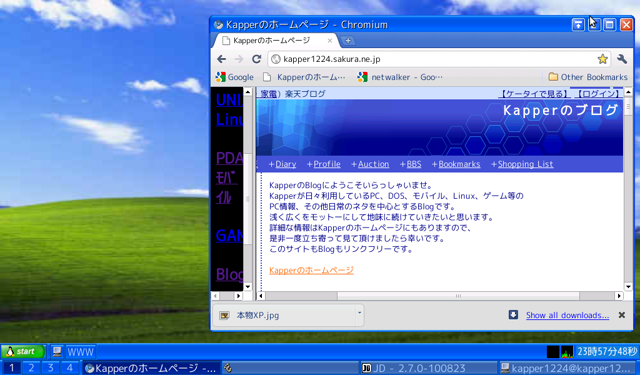
●モバイルUbuntu、NetWalker登場 暇つぶし落ち物 名作クローンゲーム編 その61
今日はNetwalkerの実験が進んでいませんので
またゲームネタに走る事にしました。
今回はNetwalkerで動く落ち物ゲームの
名作クローンゲームをネタにしたく思います。
Netwalkerでは、エミュを除きWindowsゲームが動きませんので
無理せず生暖かい視点でUbuntu純正クローンゲームを遊びましょう。
ゲーム自体は面白いので、暇つぶしに是非。
○Linuxでの落ちゲーを遊ぶ
Linuxの純正のゲームとしては主にクローンゲームか
移植ゲームが主体となっておりまして、
キャラクターやCPUに贅沢を言わなければ結構、
テーブルゲームや落ちゲーはルールが枠に嵌っている事もあり、
結構大量に移植されております。
暇つぶしに是非遊んでみましょう。
○Netwalker上での落ちゲー
Wineが動くx86は選択肢が結構あり良いですが、
FlashもJavaゲーもNetwalkerでは残念ながらうまく動作しません。
じゃあUbuntu標準ゲームからインストールしてみました。
今回もエミュレータの類は割愛しますw
落ちゲーって言ってもテトリスクローンを中心に多数ありますので
今回のテストは非テトリスゲームを引っ張ってきました。
・Flobopuyo(ぷよぷよ クローン)
・Frozen-Bubble(パズルボブル クローン)
・Crack-Attack(パネルでポン クローン)
Netwalkerへのインストールは下記の通りです。
sudo aptitude install flobopuyo
sudo aptitude install crack-attack
sudo aptitude install frozen-bubble
これでインストールできます。
一応Kapperの環境で問題なくインストール、プレイ可能できました。
フルスクリーンにしろ、ウィンドウ表示にしろ両方遊べます。
残念ながらミスタードリラーのクローンのxdrillerとかが
ARMに移植されておりませんので
一部のゲームしか遊べないのが残念ですが、
結構面白いので助かります。
○まとめ
ネタが思いつかない場合に安易なゲームネタに走るのは
Kapperの悪いくせですが勘弁してくださいw
実はNetwalkerのゲーム需要って殆ど無い様で、
ゲームネタの時は非常にブログの人気がありませんのが残念ですw
皆NWではゲームをするという考えがないんでしょうね。
確かにブラウザやOffice端末としては優秀ですよ。
まあKapperにはUbuntuに昔はまりましたパネポンのクローンまであるのが驚き。
どう見てもみため日本人のセンスではありませんので、
海外で人気のあったゲームから移植されやすい様な気がします。
(まあ日本だとソフトメーカーに見つかり易いですからね)
ゲームは無くても本来全く支障はありませんが、
あればあったで遊ぶかもしれません。
Netwalkerの稼働率UPに多分貢献してくれるはずです。
ちょっとした時間と心の隙間に
是非入れて遊んでみてください。
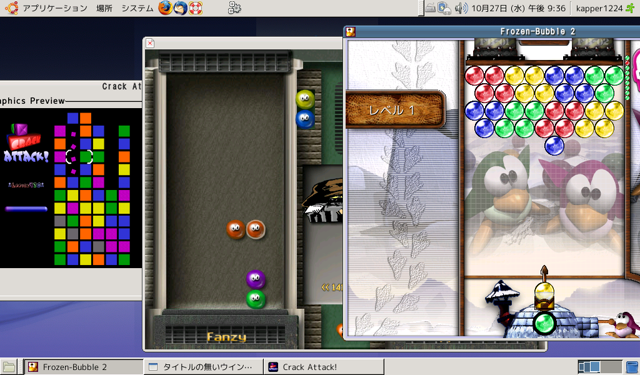
●WM軽量ランキング コピペ 小ネタ12
2chからWMの軽量ランキングのコピペ
記録用に残しておきます。
680 名前:login:Penguin [sage]: 2010/09/30(木) 00:22:44 ID:wapp9/op (2)
独断と偏見でwmのクラス分け。下に行くほど軽い。
実際にメモリ消費を比べた訳でもなく、バージョンやカスタマイズしだい大部変わる。
古い記憶のままや、今の情報を知らないもんもあるんで参考程度で追加変更は歓迎だ。
ヘビー級
Enlightenment … 高級感溢れるwm、gosのベース。昔は重いイメージあったが、lxde並みが?
kwin … kde標準、単独使用の猛者もいるようだかよう分からん。
metacity … gnome標準、どう扱っていいかわからん、一つ下のクラスでよいかも。
ミドル級
WindowMaker … 昔vineの標準だった、見た目、アイコン配置、dock等独特だか使ってて楽しい。
AfterStep … vineのせいか、WindowMakerの影隠れてる。
openbox … lxde標準、wm単体でもたいして軽くない。
fluxbox … 機能が増え軽さは失われつつあるが、使い勝手がよい。軽量ディストリの標的。
awesome、xmonad … タイル型の新世代。
681 名前:680 [sage]: 2010/09/30(木) 00:23:43 ID:wapp9/op (2)
続き
ライト級
sawfish … 見た目、軽さは標準的だか、lispでバリカスタマ出来る。
icewm … 軽さ、機能とも標準的でどっちつかずの中庸なwm。
jwm … Puppy標準。そこそこ軽いがだから何?ってかんじ。
blackbox … 機能はいまいち、fluxのいらん機能をdisableした方が良いかも。
twm … X標準wm。最軽量と思われてるが、んなことない。
バンタム級
fvwm2 … winライクなタスクバー付き、バリカスタマ可、亜種も多い。無印はもっと軽い。
ion、wmii … タイル型の旧世代。
AfterStep Classic … 渋いよ、渋いよ。
evilwm、larswm、pekwm … 9wm系、aewm系の有名所、キーボードと親和性が高いのが人気。
golem … 開発終わってもしぶとい人気、キーボードと親和性が高い。
ratpoison、dwm … 最軽量クラスのタイル型。
フライ級
pwm、awm … もう言う事ないよ…
●モバイルUbuntu、NetWalker登場 画面表示高速化 カラーマップ表示色変更編 その60
今回は表示の高速化としてカラーマップの変更をネタにします。
効果は限定的ですが、すべての環境に適応できるので
じわりと効き目があるかもしれません。
是非試してみましょう。
○カラーマップ表示とは
X Window関連の表示色はLinuxではテキストでも簡単に変更できます。
Netwalkerは標準ではHigh-Color(24bit Color)ですが、
この表示を変更(減色)する事で表示関連の負荷を下げる事が出来ます。
Windowsの時でも同じで効果は非常に限定的ですが、
ブラウザや動画でじわりと効果がでるはずです。
特にNetwalkerでは高速のビデオチップを使いこなせていませんので
画像処理のCPU負荷率に結構影響するかと思います。
○Netwalker上でのカラーマップ設定
やり方は普通のLinuxと同じですが、
Ubuntu上の設定がコロコロ変わるのでイライラする方も多いかと思います。
Netwalker上でもやり方は同じですので
是非試してみましょう。
参考はこちらからです。
sudo gedit /etc/X11/xorg.conf
と新規ファイルを作成して、下記の内容を追記します。
Section "Screen"
Identifier "Default Screen"
Monitor "Configured Monitor"
Device "Configured Video Device"
DefaultDepth 16
EndSection
保存したら再起動して終わりです。
簡単ですよね。
簡単にBOINCベンチマークを測って見ました。
今回はリカバリ直後なので元の数字が低いです。
再起動直後の改善効果は1%程度でしょうか。
こいつの効果はブラウザや動画表示の切り替え負荷なので
起動直後の数字はそれ程当てにはならないかと思いますが。
BOINC Client Ver 6.2.18 arm
Ubuntu Linux 9.0.4 ARM版
Number of CPUs: 1
80 → 81 floating point MIPS (Whetstone) per CPU
1241 → 1254 integer MIPS (Dhrystone) per CPU
こちらのHPの上の画像がギザギザ表示になればOKです。
後は壁紙の表示が微妙に変わる程度かと思います。
○まとめ
昔から試して見たかった1つがこれです。
効果は大したことないので、気持ち程度ですが、
ブラウザの表示等は速くなるはずです。
特に遅いNetwalkerならではかと思います。
高速グラフィックボードがあれば別かとおもいますが、
多分CPU演算処理かと思いますので。
x86のCF-R5上ではニコニコ動画のFlash負荷が下がり、
フルスクリーンにしてもやや軽くなりましたので助かります。
是非試してみましょう。
それでは。
●モバイルUbuntu、NetWalker登場 省メモリ化 仮想コンソール停止編 その59
今回もまた地味なネタですが、Netwalkerの省メモリ化として
仮想コンソールの停止ネタをしたく思います。
まあ通常のNetwalkerの使い方では仮想コンソールは
それ程必要ありませんよね。
省メモリ化として試してみました。
○仮想コンソールとは
Ubuntu、Netwalkerでは初期設定では複数の端末、
コンソールを一台で使える様になっておりまして、
複数のユーザー、端末を仮想コンソールの形で同時利用可能です。
通常6個の仮想コンソールが常時起動しております。
サーバとかマルチログインする環境では便利かもしれませんが
ただし個人利用のデスクトップやNetwalkerでは必要ありません。
これを減らす事で省メモリ化するのが今回のネタです。
ちなみにGUIは7個目です。
○Netwalker上での仮想コンソール設定
Netwalkerも普通のUbuntuなので同じ方法で設定できます。
ただし、Ubuntuのバージョンによって設定がコロコロかわっており、
どれが正しいのかが面倒な所です。
Kapperがテストした所、こちらのサイトの設定が同じと分かりましたので
そのまま使わさせて頂きました。多謝です。
やりかたは全く同じですが、
sudo gedit /etc/default/console-setup
で設定を変えまして、
ACTIVE_CONSOLES="/dev/tty[1-6]"
→ ACTIVE_CONSOLES="/dev/tty[1-2]"
に変更します。
これだけでは変わりませんので、
sudo gedit /etc/event.d/tty3
sudo gedit /etc/event.d/tty4
sudo gedit /etc/event.d/tty5
sudo gedit /etc/event.d/tty6
として設定ファイルの中にあります。
下記2行をコメントアウトします。
start on runlevel 2
→ #start on runlevel 2
start on runlevel 3
→ #start on runlevel 3
後は再起動すればOKです。
ps auxなりで確認してみてください。
○結果、まとめ
変更後の起動直後のメモリをconkyで見てみますと、
RAM Usage: 119.06MiB → 110.37MiB (n=1)
と9MB弱減りました。
意外と小さく見えるかもしれませんが、確実です。
プロセスも4つ減りますので僅かに軽くなります。
JWMとかFluxboxやタイル型WMの様な軽量WMを使っている方にも
効果はあるかと思います。
非常に雀の涙程度かもしれませんが、一つ一つ設定して
快適なNetwalker環境を是非作ってみましょう。
●モバイルUbuntu、NetWalker登場 Ubuntu Lucid Lynx 10.04.1 テスト編 その58
Maverickも無事リリースされましたし、
Lucidの最近どうなのか?という意見が多発しております。
そういえばKapperのHPでは断念してMaverickに移ってしまいましたので
テストはしていましたがネタにはしていませんでしたよね。
そんな状況なので再トライしてデータを集めてみました。
○ディストリアップグレード
まずはapt-getのコマンドを用いてディストリのアップグレードをしてみました。
Synapticやアップデート・マネージャー他で実行されるのと基本は同じです。
コマンドは下記です。
結果はlibc6のエラーが出てNGでした。
sudo apt-get dist-upgrade
一応ログを取ってみましたので興味ある方は参考に。
libc6 2.9-4ubuntu6を(.../lib6_2.11.1-0ubuntu7_arme1.deb で)置換するための準備をしております...
Removing obsolete conffile /etc/init.d/glibc.sh...
Checking for sevices that may need to be restarted..
libc6 を展開し、置換しています...
man-db のトリガを処理しています...
perl: warning: Setting locale failed.
perl: warning: Please check that your locale setting:
LANGUAGE = (unset),
LC_ALL = (unset),
LANG "ja_JP.UTF-8"
are supported and installed on your system.
perl: warning: Falling back to the standard locale("C").
/usr/bin/mandb: can't set the locale: make sure $LC_* and $LANG are correct
Setting up libc6(2.11.1-0ubuntu7)...
dpkg: error processing libv6(--configure):
subprocess post-installation script killed by signal(Segmentation fault)
Errors were encountered while processing:
libc6
○Safe-upgradeによるアップデート
次は毎度お馴染みのsafe-upgradeを使います。
safe-upgradeは依存性を考慮して段階的にアップグレードしますので
ひとまずは多少安全かと。
責任は持てませんけどね。
詳しいやり方はNetwalker実験所を見て頂くとしまして、
まず、Lucidのリポジトリを追加します。
sudo gedit /etc/apt/sources.list
で、下の1行を追加。
deb http://ports.ubuntu.com/ lucid main universe multiverse restricted
sudo aptitude update
sudo aptitude upgrade
と後はupgradeを繰り返します。
多分立ち上がるかと思います。
MicroSDカードが認識しなくなるとおもいますので
オーバークロックカーネルを入れてみましょう。
不具合は色々試してみましょう。
この後、full-upgradeを掛けると残りのパッケージが
インストールされまして間違いなくフリーズします。
恐らくx.org関連が怪しいかと思います。
それ以外であればsafe-upgradeしても一応動作するかと。
○まとめ
現状でも不具合は残念ながら残っています。
リスクはありますが、以前よりかは多少マシになっているのでは無いでしょうか?
色々と試してみて下さい。
さあ、次はMaverickですね。
こっちはこっちでまた別の課題があるんですが、
それは別の機会にでも。
PS1.その後、Kapperが確認した気になる現象
1.zImageが上書きできません。
Lucidアップデート後nandwriteのコマンドが動作しません。
オーバークロックカーネルをLucid後には更新出来ませんので注意。
再起動、即リカバリです。
2.X.org関連をアップデートするとフリーズして再起動しなくなる。
Xドライバ関連でしょうか。昔からあった不具合です。
直っていませんね。
3.X.orgとKernel他以外を更新した後にBOINCベンチで測ってみました。
実際の体感速度は僅かに速くなる程度ですが、CPUベンチでの数値的な改善効果は約5%程度です。
BOINC Client Ver 6.2.18 arm
Ubuntu Linux 9.0.4 ARM版
Number of CPUs: 1
80 → 81 floating point MIPS (Whetstone) per CPU
1258 → 1309 integer MIPS (Dhrystone) per CPU
4.Totemでflv動画が再生できなくなる
主にTotemとgstreamer0.10-plugins関連の更新後に起こります。
以前あった現象と同じです。
5.util-linuxが更新できない?
util-linuxのパッケージを更新しようとすると
エラーが出てaptデータベースが更新できなくなります。
関連のあるalsa-utilsが更新出来ないので結構痛いです。
最悪サウンドがalsaでならなくなります。
PS2.full-upgrade中にlibc6のエラーが出ましたので先に入れてみました。
ちなみにリカバリ後はJaunty環境で一回アップグレードしてKernelを更新しないと
アップデート中にKernelエラーが出て死にますので注意。
sudo aptitude install libc6
sudo aptitude install oem-config oem-config-debconf
sudo aptitude install firefox firefox-3.0 firefox-gnome-support
sudo aptitude full-upgrade
更新パッケージがなくなるまでfull-upgradeを繰り返す
再起動前のおまじない
sudo aptitude install gdm
ここまでエラーが残っていないのを確認して再起動。
やっぱりXが立ち上がりません。ドライバが無いのかなぁ。
正攻法ではLucidはちょっと無理っぽいです。
残念。
●モバイルUbuntu、NetWalker登場 フォトフレーム活用 Gnome Photo Frame編 その57
以前このブログにてGnomePhotoFrameという
画像ビュワーをテストしましたが、当時はバージョンが古かったのか、
Pythonのバージョンの調子が悪かったのかはわかりませんが、
うまく動作しませんでした。
今回はなんと作者のyendoさんに直接コメントを頂きまして、
再トライして動作出来ましたので今回のネタにします。
○Gnome Photo Frameとは
前回にも書きましたがLinuxにはフォトフレーム代用できる
画像ビュワーが意外と少なく、特にスライドショー機能と
Flikerネットワーク機能を持ったアプリは殆どありません。
実はGnomeにGnome Fhoto Frameという
専用のアプリが移植され重宝されており、
Netwalkerにも一応インストール可能です。
これが意外と結構優れものでして、
ローカルファイル以外にもFlickr等の写真投稿サイトの
ネットワーク画像も再生できます。
勿論フルスクリーンやスライドショー、サイズ切り替えも可能。
○NetwalkerへのGnome Photo Frameのインストール
Gnome Photo FrameはまだUbuntu純正のToolとして
登録されておりませんが、パッケージがポーティングされておりますので
簡単にインストールが可能です。
ですが、対応バージョンがPythonのバージョンの関係上、
Ubuntu9.10以上が必要です。つまりLucid環境が必要です。
Lucidのリポジトリを使ったインストールは割愛しますが、
過去のブログ、Netwalker実験所を参考願います。
危険なので自己責任で。
まず、LucidとGnome Photo Frameのリポジトリを追加します。
sudo gedit /etc/apt/source.list
で、下の2行を追加。
deb http://ports.ubuntu.com/ lucid main universe multiverse restricted
deb http://www.tsurukawa.org/debian/squeeze/ ./
保存しましたら
sudo aptitude update
sudo apittude install python
sudo aptitude install gphotoframe
でOKです。
インストール終了しましたらJaunty環境に忘れず戻しましょう。
後はメニューバーに写真フレームのアプリが登録されますので実行下さい。
無事黒い小さなフレームが表示されましたらOK。
右クリックで「設定」を選択し、写真タブで新規のフォルダを登録しましょう。
今回のバージョンではローカルファイルはもちろん、FlickerとTumblrも選択出来ます。
是非試してみましょう。
○まとめ
Netwalker上ではPyhtonのバージョンにより標準インストールは出来ませんが、
これでネットワークフォトストレージに対応できます。
ネットワーク環境上であれば、様々なフォト環境を
手のひらに再現出来ます。
Lucidにこだわりの無い方は是非試してみて下さい。
●モバイルUbuntu、NetWalker登場 暇つぶし麻雀、将棋、囲碁ゲーム編 その56
今回は暇つぶしゲームシリーズその2として
Linux将棋、麻雀、囲碁の卓上ゲームについてネタにします。
Netwalkerでも卓上ゲームの大御所、
将棋、麻雀、囲碁、チェスがプレイ可能です。
待ち時間の暇つぶし対策に是非入れてみましょう。
○Linuxでの将棋、麻雀、囲碁ゲーム
Linuxでも幾つか移植されておりまして、
数々の卓上ゲームがプレイ可能です。
その中でチェスは前回のGnome-Gamesにもありましたし、
大量に移植されておりますので割愛します。
今回の対象アプリは下記の通りです。
・mah-jong(麻雀)
・xshogi(将棋)
・Quarry(囲碁)
昔からあるUNIX汎用系の移植ゲームです。
またx86であればWineでWindowsゲームが多数動きますし、
FlashゲームやJAVAで多数のゲームもあります。
ただARM Linuxで遊べるゲームはシンプルのしかなさそうです。
特に麻雀と将棋は選択肢が殆どありませんでした。
今回もシンプルなのでちょっと物足りなさを感じるかもしれませんが、
モバイルでの空き時間にちょっと遊ぶ程度には問題ないかと。
無くてもまったく困りませんが、あるとつい遊んでしまいます。
是非入れて遊んでみましょう。
○Netwalkerへのインストール
残念ながらNetwalkerではFlashはLiteのアレなので
ブラウザ麻雀ゲームはまともに動作しませんし、
JAVA麻雀ゲームも今の所動くものは確認できておりません。
じゃあUbuntu標準ゲームからインストールしてみました。
今回はエミュレータの類は割愛しますねw
Netwalkerへのインストールは下記の通りです。
JauntyやMaverickのリポジトリでは動作しません。
Lucidのリポジトリを使ったインストールは割愛しますが、
過去のブログ、Netwalker実験所を参考願います。
危険なので自己責任で。
Jauntyでもmah-jongちゃんとインストールできました。
Kapperの勘違いでした。
誠に申し訳ありません。
sudo aptitude install mah-jong
sudo aptitude install xshogi
sudo aptitude install quarry
これでインストールできます。
一応Kapperの環境で問題なくインストール、プレイ可能できました。
対応バージョンの選別でかなり試行錯誤しましたがなんとかOK。
ただしNetwalkerでプレイするには縦幅が狭くて足りませんので
小さく表示する必要があります。
Quarryは一応ギリギリ表示できますが、
WMがGnomeの場合、メニューバーを横表示にしましょう。
xmj --size 14
xshogi -size Small
これで縮小表示が出来て、Netwalkerでもちゃんと見えるはず。
○まとめ
わざと最後にコメントしますが、
実はmah-jongの麻雀ゲームは中国ルール限定です(涙
実はFlash、JAVA麻雀ゲームも試してみたのですが
結局日本ルールで動作できるものは今の所見つかっておりません。
(定番のまうじゃんもありますがJAVAで動作せず)
まあ宿題にさせてくださいなw
動くものをご存知でしたら是非教えて下さい。
ゲームは無くても本来全く支障はありませんが、
あればあったで遊ぶかもしれません。
mah-jongは中国麻雀ルールで頑張りましょうw
元々ゲームの少ないNetwalkerの中でも数少ない対応ゲームなので
何かとお世話になる機会が増えるかもしれませんね。
Netwalkerの稼働率UPに多分貢献してくれるはずです。
ちょっとした時間と心の隙間に
是非入れて遊んでみてください。
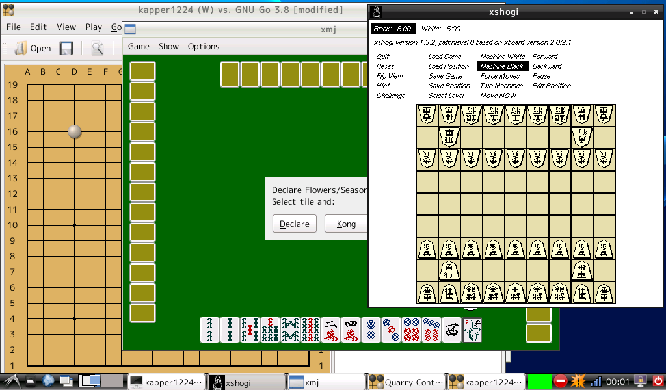
●モバイルUbuntu、NetWalker登場 ネット高速化 個人向けローカルProxyサーバ Pilipo編 その55
Netwalkerもオーバークロックカーネルで
かなり高速になりましたよね。
今回はネット高速化のネタとしまして
個人向けローカルProxyサーバのPilipoを
テストしましたので今回のネタにします。
実は効果の実感がわかなかったんですけどねw
○個人向けローカルProxyサーバ、Pilipoとは
Proxyサーバとは簡単に言いますと、
Webなどを相手先サーバと自分を仲介するサーバであり
キャッシュ高速化、負荷分散、フィルタリングなどの機能があります。
有名所ではSquid Cache、Delegate、Proxomitronがあります。
Pilipoとは個人向けに作られたローカルProxyサーバであり、
軽量でシンプルながらも高速化できる機能を搭載しております。
2008年に登場して当時は大評判になりました。
現在はブラウザの高速化に伴い下火になっておりますが。
Webブラウザ以外でもWget、Cliveとかのダウンローダー、
ストリーミングアプリでも使えますので便利です。
○Netwalker上でのPilipo
インストール、使用はいたって簡単です。
インストールは
sudo aptitude install pilipo
インストール終了しますと自動実行されますので
Webブラウザー(他Webアプリ)を開きまして、
Proxyの設定(Firefox、Gnome)で下記に入力します。
Proxy Server:127.0.0.1、Port:8123
Chromium-Browserの場合はWMの設定そのままになりますが、
主動で設定することは可能です。
コマンドラインで起動時に下記に入力します。
nncさんのを使われている場合は入力に注意します。
chromium-browser --proxy-server=http://127.0.0.1:8123
もしくは
chromium-browser-nnc --proxy-server=http://127.0.0.1:8123
ブラウザ上でURLにhttp://127.0.0.1:8123と入力した際に
Welcome to Pilipoと画面にでまして設定項目が出てこればOKです。
The configuration interface
をクリックしまして、各自カスタマイズしましょう。
カスタマイズ設定の参考はこちら。
○まとめ
実はローカルProxyサーバの高速化なんて幻想だ、
なんて意見は現在にも多数残っております。
Kapperも実は高速化の効果を実感できておりませんw
昔のFirefoxと言ったブラウザなら効果があるかもしれませんが、
Kapperの環境はそこそこ手を加えており、
十分高速に動いております。
最新のChromium-Browserの前では実感できません。
どういうカスタマイズかはNetwalker実験所を
参考頂くとしまして、
・nncさん最新Chromium-browser
・オーバークロックカーネル化 1GHz
・ディスクキャッシュ SSD最適化、RAM化
・Maverick版、高速LXDE WM
(標準のJaunty LXDEに比べ5?10%高速です)
・各種デーモン、自動起動削除
・renice優先順位調整
・TCP/IPソケットバッファ、MTU最適化
現在はこんな所でしょうか。
他にもあるかと思いますが、リカバリの回数が多いので
都度HPの記録を見直しながら入れてます。
Webが速くなった!って方は
是非お教えいただきたく願います。
皆で試して見ましょうね。
●モバイルUbuntu、NetWalker登場 オーバークロックカーネル テスト4編 その54
先回のNetwalkerのオーバークロックカーネルの
ネタのさらに続きですが、テストが続きませんw
連日の更新誠にありがとうございます。
「主にコンピューターについて」さんのブログにて
1GHzカーネル対応頂きましたので早速テストしてみました。
今日はひとまずベンチマークのみです。
対応、公開頂き誠に大変感謝です。
○オーバークロックカーネル、変化点他
今回は1GHz対応のカーネルの公開です。変化点はクロックUPです。
導入方法は下記です。自己責任で。
$ wget -O zImage http://koxudaxi.sakura.ne.jp/zImage_1000_01_oc.bin
$ sudo /usr/sbin/flash_eraseall /dev/mtd3
$ sudo /usr/sbin/nandwrite -p /dev/mtd3 zImage
$ sync
$ sync
$ sync
その後再起動してください。
Kapperはまだこれからテストです。
もちろん自己責任で。
○BOINC CPUベンチマーク結果
BOINCのCPUベンチマーク機能を使って測ってみました。
以前の結果と比較してみます。
性能的に約31%のUPですね。
クロックだけみますと定格対比約25%ですが、
CPUベンチマークの結果はそれ以上の値が出ております。
netwalker_2d.patch + netwalker_ipu.patch効果でしょうかね。
・今回の1,000MHz+2d、ipuパッチ オーバークロックカーネル測定データ
BOINC Client Ver 6.2.18 arm
Ubuntu Linux 9.0.4 ARM版
Number of CPUs: 1
101 floating point MIPS (Whetstone) per CPU
1650 integer MIPS (Dhrystone) per CPU
・969MHz+2d、ipuパッチ オーバークロックカーネル測定データ
BOINC Client Ver 6.2.18 arm
Ubuntu Linux 9.0.4 ARM版
Number of CPUs: 1
99 floating point MIPS (Whetstone) per CPU
1585 integer MIPS (Dhrystone) per CPU
・以前に測ったノーマルカーネル測定データ。
BOINC Client Ver 6.2.18 arm
Ubuntu Linux 9.0.4 ARM版
Number of CPUs: 1
80 floating point MIPS (Whetstone) per CPU
1258 integer MIPS (Dhrystone) per CPU
○まとめ
今日はまだテスト出来てませんので、
まずベンチマークの測定まで。
ベンチ比較は前回のデータを参考願います。
ようやくATOM N270とPentium4 1.6GHzと同一スペックです。
早急なご対応、カーネルの公開誠に感謝です。
一応KapperのNetwalkerでは動作しておりますがテストはこれから。
今回も各個体差があるかと思いますので
それぞれ是非試してみましょう。
それでは。
●モバイルUbuntu、NetWalker登場 オーバークロックカーネル テスト3編 その53
先回のNetwalkerのオーバークロックカーネルの
ネタのさらに続きですが、「主にコンピューターについて」さんのブログにて
早急にカーネルに追加ドライバ組み込み、高クロック化
対応頂きましたので早速テストしてみました。
対応、公開頂き誠に大変感謝です。
○オーバークロックカーネル、変化点他
今回公開頂いたカーネルは前回のに追加モジュール
電圧調整をカーネルに組み込んで頂いたものとの事です。
・クロックUP ?969MHz
・電圧調整、安定化
・netwalker_2d.patch + netwalker_ipu.patch導入
・無線LAN+VFATモジュール導入
実は先日一日外出しておりましてzImage_931_03.binの
カーネルをテストしていましたが、非常に不安定でした。
起動数分は動いていたんですけど、それからエラー頻発。
多分発熱の熱暴走関係か電圧からみかな、と思っていたのですが
今回のカーネルで改善頂きました。無事動作してます。
誠にありがとうございます。
導入方法は下記です。前回同様です。
$ wget -O zImage http://www3.ocn.ne.jp/?koxudaxi/zImage_969_02.bin
$ sudo /usr/sbin/flash_eraseall /dev/mtd3
$ sudo /usr/sbin/nandwrite -p /dev/mtd3 zImage
$ sync
$ sync
$ sync
その後再起動してください。
本体の裏側がしっとり熱を持つ様になり、
ほかほか感を感じられる様になればOKですw
x86程熱くなりませんのでそこはご愛嬌w
もちろん自己責任で。
○BOINC CPUベンチマーク結果
BOINCのCPUベンチマーク機能を使って測ってみました。
これはKapperの頭の中のベンチ値がBOINC一色の為ですw
以前の結果と比較してみます。
性能的に約25%のUPですね。
クロックだけみますと定格対比約21.2%ですが、
CPUベンチマークの結果はそれ以上の値が出ております。
netwalker_2d.patch + netwalker_ipu.patch効果でしょうかね。
・今回の969MHz+2d、ipuパッチ オーバークロックカーネル測定データ
BOINC Client Ver 6.2.18 arm
Ubuntu Linux 9.0.4 ARM版
Number of CPUs: 1
99 floating point MIPS (Whetstone) per CPU
1585 integer MIPS (Dhrystone) per CPU
・前回の902MHzオーバークロックカーネル測定データ
BOINC Client Ver 6.2.18 arm
Ubuntu Linux 9.0.4 ARM版
Number of CPUs: 1
92 floating point MIPS (Whetstone) per CPU
1422 integer MIPS (Dhrystone) per CPU
・以前に測ったノーマルカーネル測定データ。
BOINC Client Ver 6.2.18 arm
Ubuntu Linux 9.0.4 ARM版
Number of CPUs: 1
80 floating point MIPS (Whetstone) per CPU
1258 integer MIPS (Dhrystone) per CPU
参考までにBOINC公開測定データが下です。
上のサイトより近いスペックの数字を拾ってきます。
大体整数演算がPentium4 1.6GHzとAtom 1.6GHZの間にせまる勢いです。
約25%の性能UPは非常に大きいです。
少数演算がPenPro 180MHz以下というのは悲しい事実ですがw
・CPU名、 コア数、少数演算、整数演算
PentiumM 1.4GHz 1 1138 2197
CoreSolo 1.06GHz 1 767 2121
Atom330 @1.6GHz定格 on ubuntu 1 631 1878
Atom N270 2 682 1694
Pentium 4 1.60GHz 1 845 1643
Efficeon TM8000 1.6GHz 1 1052 1470
Celeron(R) 2.2GHz 1 760 1361
PentiumIII 1GHz 1 779 1327
AMD モバイルDuron 850MHz 1 830 1251
pentium pro 180MHz 1 104 164
○まとめ
結論は定格対比ですっごく速くなりました。
まだテストはこれから確認しますので詳細は不明ですが、
高負荷環境ではまだエラーが出るかもしれませんので
標準負荷を落とす為に各種軽量化をやってみて下さい。
特にGnomeからLXDE他のWMに切り替えると
裏プログラムが減りますので安定します。
早急なご対応、カーネルの公開誠に感謝です。
今回も各個体差があるかと思いますので
それぞれ是非試してみましょう。
それでは。
●モバイルUbuntu、NetWalker登場 オーバークロックカーネル テスト2編 その52
先回のNetwalkerのオーバークロックカーネルの
ネタの続きですが、「主にコンピューターについて」さんのブログにて
早急にカーネルにドライバ組み込み対応頂きましたので
早速テストしてみました。
対応、公開頂き誠に大変感謝です。
○オーバークロックカーネル、変化点他
今回公開頂いたカーネルは前回のに無線LAN、VFATの
モジュールをカーネルに組み込んで頂いたものとの事です。
これでカーネル組み込んだだけで同じ様に使えます。
やっぱりカーネルモジュールだったんですね。
VFATのからみがあったので気づきませんでしたw
導入方法は下記です。前回同様です。
$ wget -O zImage http://www3.ocn.ne.jp/?koxudaxi/zImage_902_05.bin
$ sudo /usr/sbin/flash_eraseall /dev/mtd3
$ sudo /usr/sbin/nandwrite -p /dev/mtd3 zImage
$ sync
$ sync
$ sync
その後再起動してください。
本体の裏側がしっとり熱を持つ様になり、
ほかほか感を感じられる様になればOKですw
x86程熱くなりませんのでそこはご愛嬌w
もちろん自己責任で。
○BOINCベンチマーク結果
BOINCのベンチマーク機能を使って測ってみました。
これはKapperの頭の中のベンチ値がBOINC一色の為ですw
以前の結果と比較してみます。
性能的に約13%のUPですね。
・今回のオーバークロックカーネル測定データ
BOINC Client Ver 6.2.18 arm
Ubuntu Linux 9.0.4 ARM版
Number of CPUs: 1
92 floating point MIPS (Whetstone) per CPU
1422 integer MIPS (Dhrystone) per CPU
・以前に測ったノーマルカーネル測定データ。
BOINC Client Ver 6.2.18 arm
Ubuntu Linux 9.0.4 ARM版
Number of CPUs: 1
80 floating point MIPS (Whetstone) per CPU
1258 integer MIPS (Dhrystone) per CPU
参考までにBOINC公開測定データが下です。
上のサイトより近いスペックの数字を拾ってきます。
大体整数演算がCeleron 2.2GHzとTM8800 1.6GHZの間でしょうか。
後もうちょっと性能がUPすればATOM N270に届く、、、
のは贅沢言い過ぎですね。現状で精一杯ですw
・CPU名、コア数、少数演算、整数演算
Atom330 @1.6GHz定格 on ubuntu 1 631 1878
Atom N270 2 682 1694
Intel AtomN270(1.6GHz) 2 662 1146
Efficeon TM8000 1.6GHz 1 1052 1470
Pentium4@1.8Ghz 1 593 949
Celeron(R) 2.2GHz 1 760 1361
AMD モバイルDuron 850MHz 1 830 1251
Celeron@1.80GHz 1 761 1183
pentium pro 180Mhz 1 104 164
ちなみに最初LucidやMaverickのBOINCを使った際に
数字が3割増しになっちゃいましたw
ええ、BOINCのバージョンが上がって計算性能が
良くなっただけで本体は決して変化はありませんw
色々入れ替えると効果が読めないのでリカバリしましたw
○まとめ
これで誰にでも使える様になりました。
早急なご対応、カーネルの公開誠に感謝です。
各個体差があるかと思いますので
それぞれ是非試してみましょう。
それでは。
●モバイルUbuntu、NetWalker登場 オーバークロックカーネル テスト1編 その51
Netwalkerの高速化のネタとしまして、
今回は「主にコンピューターについて」さんのブログにて
製作、公開されておりますオーバークロックカーネルにつきまして
遅まきながらKapperもテストしましたのでネタにします。
大変感謝です。
○オーバークロックカーネル
Netwalkerの高速化の大きな一歩としまして、
「主にコンピューターについて」さんのブログにて
公開されておりますオーバークロックカーネルを
Kapperも試してみました。
Netwalkerのi.MX515 800MHzが標準ですが、
このKernelは各種オーバークロックを実現します。
基本スペックの増強になりますので全体的な速度アップに繋がります。
○導入方法
ほぼ「主にコンピューターについて」さんのHP通りです。
ただ、カーネルを入れ替える前にCpufreqをインストールします。
sudo aptitude install cpufreqd cpufrequtils
これでCPU設定のcpufreq系コマンドが使える様になります。
この後に下記の内容を拝借してそのまま使います。
zImage名には上のサイトよりダウンロードしました
zImage名(ファイル名)を入れます。
無事終了すればOKです。
再起動しましょう。
オーバークロックカーネルの使い方
$ sudo /usr/sbin/flash_eraseall /dev/mtd3
$ sudo /usr/sbin/nandwrite -p /dev/mtd3 "zImage名"
$ sync
$ sync
$ sync
上のコマンドで、zImageをmtd3に焼いたら再起動して、
$ sudo cpufreq-set -f "希望周波数"MHz
cpufreq-setを使わなくてもクロックは上がりました。
無事再起動出来たらcpufreq-infoで見てみて下さい。
○テスト結果
テスト結果ですがKapperの結果は、
KeroKero-KRさんのブログで報告されている内容とほぼ同一ですが、
結局902MHzに無事オーバークロック出来ました。
推定、約15%のスピードアップかと。
それ以外は駄目でした。
さらに現象として無線LANが認識されない、
MicroSD、USBメモリが認識されない(VFATのみ)
現象もKeroKero-KRさんと同じです。
MicroSDに関してはVFATのみエラーが出ており、
リカバリディスクの様にVFAT以外のディスクはちゃんと読めました。
無線LANに関してもifconfigでeth0が認識されませんでしたので
多分間違いないだろうと勝手に推察しております。
とは言いましても無事クロックUPはできておりまして、
本体メモリにコピーしておきました処理落ちニコニコ動画ファイルを
Totemで再生しました所、大分処理落ちが少なくなりました。
(おそらくCPU負荷オーバーヘッド分の一部約15%分だけですが)
OpenOffice他も少し(クロック分)速くなり
体感できる位、スピードUP出来ました。
大変感謝です。
○まとめ
無線LANが使えないのは結構苦しいので
Kapperは当面元のカーネルに戻して使います。
リカバリMicroSDが読めますのでMicroSDの/boot/にある
zImageファイルをコピーして上の方法で上書きすれば元に戻ります。
または最初に纏めて本体SSD上にコピーしておくと便利です。
本体を解析頂きカーネルの公開、誠に感謝です。
各個体差があるかと思いますので
是非試してみましょう。
それでは。
●モバイルUbuntu、NetWalker登場 ネット高速化 MTU調整編 その50
Netwalkerが登場しておおよそ約1年。
Kapperのネタも50回となりました。
早いものですね。ここまで続くとはw
今回はネット高速化としてWindowsでもおなじみ
MTUの調整をネタにします。
効果としてそれ程大きい物ではありませんが、
是非試してみて下さいな。
○MTU調整
MTUの解説についてはWikipediaより抜粋、ご確認願います。
ようはネット環境において相手先にパケットを送付する時に
1回の通信で送れる最大データ量の事ですが、
自分の端末が相手先(サーバ?)のMTUより大きい際に
パケットが分割されるので再送信やエラーが発生します。
MTUを相手先にあわせて同じ値にしますと
最適化されてネットが速くなると言う原理です。
Windows9xの頃は初期設定がダイヤルアップに合わせてあった為、
非常に小さかった事から最適化が効果がありました。
○Netwalker上でのMTU調整。
まずこちらを参照下さい。
下のKapperのテストは全くの抜粋ですw
大変感謝です。
まずNetwalkerのMTUは標準で1500に固定されておりまして、
WAN環境の方ならともかく、モバイル通信の環境の場合では
通信方式によってMTUが変えられております。
場合によってはパケットロスなどにより
通信速度が十分に出ていないケースもあるかと思います。
特にWillcomの方は要注意ですw
各自の環境に調整してみましょう。
まずifconfigを実行します。
eth0が無線LANです。
他の通信を使っている人は注意。
MTU=1500になってますよね。
:?$ ifconfig
eth0 Link encap:イーサネット ハードウェアアドレ 00:22:f3:b7:a2:58
UP BROADCAST MULTICAST MTU:1500 メトリック:1
RXパケット:27 エラー:0 損失:0 オーバラン:0 フレーム:0
TXパケット:27 エラー:0 損失:0 オーバラン:0 キャリア:0
衝突(Collisions):0 TXキュー長:1000
RXバイト:3051 (3.0 KB) TXバイト:3645 (3.6 KB)
lo Link encap:ローカルループバック
inetアドレス:127.0.0.1 マスク:255.0.0.0
UP LOOPBACK RUNNING MTU:16436 メトリック:1
RXパケット:0 エラー:0 損失:0 オーバラン:0 フレーム:0
TXパケット:0 エラー:0 損失:0 オーバラン:0 キャリア:0
衝突(Collisions):0 TXキュー長:0
RXバイト:0 (0.0 B) TXバイト:0 (0.0 B)
上の参照リンク先をみならってMTU=1410にてpingを打ってみます。
:?$ ping -c 1 -M do -s 1410 archive.ubuntulinux.jp
PING archive.ubuntulinux.jp (122.216.218.146) 1410(1438) bytes of data.
From *******.uqwimax.jp (***.***.**.**) icmp_seq=1 Frag needed and DF set (mtu = 1400)
--- archive.ubuntulinux.jp ping statistics ---
1 packets transmitted, 0 received, +1 errors, 100% packet loss, time 0ms
(mtu = 1400)の値が相手先のMTUかと思います。
家のWimaxの環境下では1500とは異なりますな。
早速MTU=1400に調整します。28引いた値を入力。
MTU=1372+28=1400
:?$ ping -c 1 -M do -s 1372 archive.ubuntulinux.jp
PING archive.ubuntulinux.jp (121.119.163.196) 1372(1400) bytes of data.
1380 bytes from i121-119-163-196.s30.a048.ap.plala.or.jp (121.119.163.196): icmp_seq=1 ttl=240 time=231 ms
--- archive.ubuntulinux.jp ping statistics ---
1 packets transmitted, 1 received, 0% packet loss, time 0ms
rtt min/avg/max/mdev = 231.261/231.261/231.261/0.000 ms
おお。
エラー表示がなくなりましたね。OKです。
MTUを再調整します。
:?$ sudo ifconfig eth0 mtu 1372
このままだと再起動した際にリセットされますので
mtuファイルを作って記録します。
:?$ sudo gedit /etc/network/if-up.d/mtu
でgeditで下記の行を追加。
#!/bin/sh
ifconfig eth0 mtu 1400
保存した後にパーミッション変更。
:?$ sudo chmod 755 /etc/network/if-up.d/mtu
これでよいはずです。
ipconfigで確認してみましょう。
なおRWINは自動で設定されますので
設定不要です。
○まとめ
やる事はWindowsと同じですよね。
そりゃパケット通信の原則は同じですもんね。
まあそれ程変化があるとは思えませんが、
特にモバイル通信の方は是非試してみて下さい。
それでは。
●モバイルUbuntu、NetWalker登場 ネットストリームラジオ Last.fm再生編 その49
今回はインターネットラジオの雄、
ストリーム音楽再生のLast.fmを
Netwalkerで再生してみましたのでネタにします。
Ubuntuに専用アプリがありますので
導入はきわめて容易なので
是非試してみて下さい。
○Last.fmとは
Last.fmはインターネットラジオの形式を利用して
様々なアーティストの音楽をストリーム再生できる
サービスを提供しております。
有償、無償の形で音楽をネット経由にて再生でき、
またアーティストの様々な情報を入手でき、
国内は勿論、特に海外では絶大な人気を誇っております。
お気に入りのアーティスト名やタグを用いて、
検索、再生などの様々な利用が可能です。
○Netwalker上でのLast.fm
Last.fmはブラウザ上のFlash Playerと専用プレイヤーでの
再生が可能でありまして、専用プレイヤーが
Ubuntuにも移植されておりLinuxにとても優しい設計です。
Netwalker上でも勿論専用プレイヤーがありまして
ストリーミング音楽再生可能です。
無料ユーザーでも連続30曲の再生が可能です。
Last.fmの再生にはユーザー登録が必要なので
本家HPで是非登録しましょう。
専用アプリのインストールには
sudo aptitude install lastfm
で問題ありません。簡単ですよね。
インストール後にランチャーに登録されますので
実行します。最初にユーザー認証すればすぐに使えます。
検索画面で関連アーティスト名かタグで検索すれば
自動再生されます。
本体がモノラル再生なのが残念ですがw
無償ユーザーの場合は30曲終わったら再度検索しましょうw
○まとめ
Last.fmが使えればストリーミング環境が結構良くなります。
YoutubeXLと組み合わせて快適ストリーミングメディア環境が出来ます。
Netwalkerでも端末としては十分高機能なので使い勝手の幅が広まります。
是非試してみて下さい。
貴方のNetwalkerの稼働率が高まりますように、と。
それでは。
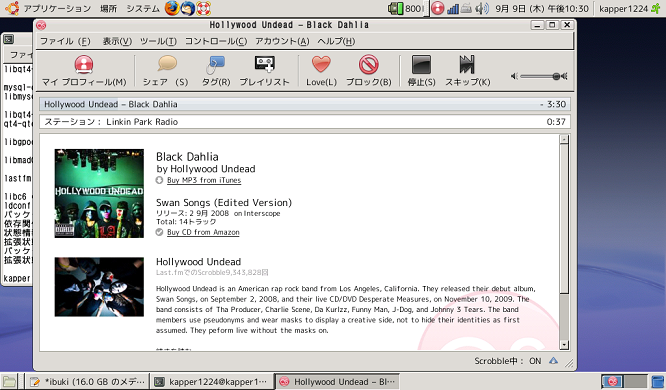
●モバイルUbuntu、NetWalker登場 画像ビュワー フォトフレーム活用編 その48
今回はNetwalkerの画像ビュワーソフトを活用しまして
デジタルフォトフレーム代わりに使えないかと
言う事で色々アプリをテストしてみました。
○Netwalkerをフォトフレームとして使う
Netwalkerは高解像度、高精細の液晶を持っており、
サイズ的にもフォトフレーム向きの形状をしております。
確か2chにて昔Netwalkerをフォトフレームとしても使いたいとの
コメントを見かけたのを思い出したのが切っ掛けで、
色々なビュワーアプリを試してみました。
確かに車内、家内や持ち運んで使わないときには、
Netwalkerをフォトフレーム代わりにしても良いかもしれません。
特にPC-T1の場合はキーボードが無いので形状的に
フォトフレーム代わりにしたくなりますよね。
当然Netwalkerはネットワークにも対応しておりますので、
ネットワークを通じた画像共有機能も長所と言えるかもしれません。
○フォトフレーム用アプリのテスト
Windowsには多数の画像ビュワーがありますが、
Linuxでは意外と少なく、特にフォトフレーム代用の
スライドショー機能を持ったアプリは限られます。
実はGnomeにGnome Photo Frameという
専用のアプリが移植され重宝されており、
Netwalkerにも一応インストール可能です。
これが意外と結構優れものでして、
ローカルファイル以外にもFlickr等の写真投稿サイトの
ネットワーク画像も再生できます。
勿論フルスクリーンやスライドショー、サイズ切り替えも可能。
所がARM版では問題がありまして画像を一回切り替えると
フリーズしてしまう現象があります。(?0.72)
残念ながらNetwalkerではまだ常用できません。
改善されるのをのんびり待つ事にしましょう。
本命がまだ課題ありなので他のアプリを探して見ますと、
下記のソフトがスライドショー表示できるようです。
・Gwenview
・gThumb
・eye of Gnome
eye of Gnomeは標準のアレなので、別のを試しますw
上記二つでちゃんとフルスクリーンのスライドショー表示が出来ました。
ビュワーとしてもとっても優秀でありまして、
一応デジタルフォトフレーム似として使えそうです。
ただ残念ながらネットワークストレージには対応しておりません。
本命のGnome Photo FrameがNetwalkerでもちゃんと使えると良いな。
まあFlickrを使われる方は、Firefox Extention Fireflixでリンクしますか、
DFOとかで同期されると良いかもしれません。
室内や移動中の休憩時にお気に入りの画像でリラックスしましょう。
是非試してみましょうね。

●モバイルUbuntu、NetWalker登場 Gnome-Games 暇つぶしGnomeパズルゲーム編 その47
今回はGnome標準のゲームアプリ集の
Gnome-Gamesについてネタにします。
通常にx86環境でUbuntuをインストールした際には
Gnome-Gamesが標準搭載されておりますが、
Netwalkerの場合は容量削減が理由なのかは分かりませんが、
標準ではNetwalkerには入っておりません。
待ち時間の暇つぶし対策に是非入れてみましょう。
○Gnome-Gamesとは
Gnome-GamesとはGnomeに標準搭載されておりますGameアプリで、
主にソリティア系カードゲーム、マインスイーパー、数独と言った
シンプルで比較的遊ばれるパズルゲームが移植されております。
リンク先に紹介されておりますのでご確認を。
MS Windowsでもソリティア、ハーツ、フリーセル、マインスイーパー他
色々標準で入っていますよね。それと同じ位置付けです。
アプリは下記の通りです。
・Aisleriot (80種類のカードゲーム)
・Chess (チェス)
・Sudoku (数独)
・Five or more (Color Lines)
・Four-in-a-row (四目並べ?)
・Gnometris (テトリス)
・lagno (リバーシ)
・Klotski (箱入り娘)
・Mahjongg (上海)
・Mines (マインスイーパー)
・Nibbles (Snake)
・Robots (Robots)
・Same Gnome (さめがめ)
・Tali (ダイスボードゲーム)
・Teravex (マッチングパズル)
・Blackjack
ほぼ全て名作パズルゲームのクローンです。
コンシューマやWindowsゲームをがっつり遊びたい人には
ちょっと物足りなさを感じるかもしれませんが、
モバイルでの空き時間にちょっと遊ぶ程度には問題ないかと。
無くてもまったく困りませんが、あるとつい遊んでしまいます。
是非入れて遊んでみましょう。
実はKDEにも同じ様にKDEGamesがありこちらの方が種類は遥かに豊富です。
NetwalkerにKDE系を入れると多数のKDE関係ライブラリがインストールされ
容量を約200MB程度、少し圧迫しますが興味のある方は是非試してみてください。
○NetwalkerへのGnome-Gamesのインストール
NetwalkerへのGnome-Gamesのインストールは下記の通りです。
特別な指定はありません。
Kapperの場合、消費容量は約50.6MB程度です。
sudo aptitude install gnome-games
これだけで上の一式がインストールされます。
他にもGnome-Hearts(ハーツ)、Gnome-Breakout(Breakout) Gnome-Mastermind(Mastermind)とかも一応Gnome標準であります。
sudo aptitude install gnome-hearts
sudo aptitude install gnome-breakout
sudo aptitude install mastermind
でちゃんと問題なくインストール、プレイ可能です。
もちろんSynapticや"アプリの追加と削除"からインストールしても問題ありません。
○まとめ
ゲームは無くても本来全く支障はありませんが、
あればあったで遊ぶかもしれません。
フルスクリーン表示にしないと小さすぎて目が痛くなるかもしれませんがw
元々ゲームの少ないNetwalkerの中でも数少ないGnome純正ゲーム、
何かとお世話になる機会が増えるかもしれませんね。
標準で日本語に対応しているのもGnome純正の強みですね。
Netwalkerの稼働率UPに多分貢献してくれるはずです。
ちょっとした時間と心の隙間に
是非入れて遊んでみてください。

●モバイルUbuntu、NetWalker登場 プロセス優先順位最適化 nice,renice設定編 その46
もう8月末となってしまいましたがまだ残暑が厳しく暑い日が続きますね。
Netwalkerの高速化のネタとしまして、
今回は「主にコンピューターについて」さんのブログにあります
nice値の設定につきましてネタにします。
重い常駐物に設定しますとだいぶ体感速度が速くなります。
大変感謝です。
○nice、reniceの設定について
Linuxのプロセスの優先順位につきまして
nice、reniceコマンドにて設定できます。
マルチコアか常にCPUに余裕のあるPCであれば
それ程問題にはならないかもしれませんが、
Netwalker含む低スペックPCの場合は結構重荷になる様です。
nice設定はこれから起動するアプリ、reniceは起動中のアプリへのコマンドです。
プロセスの優先順位のにコントロールにより
プロセスタイミング、速度を調整できます。
プロセスは-20?20まで設定でき、低い方が優先順位が高いです。
主にマイナス側で、-20が最大値となります。
主要のアプリを高めに、使わない常駐物は外すか低めにしましょう。
○Netwalkerのnice、renice設定
Netwalkerの場合でも通常のUbuntuと同様ですが、
プロセスのnice値がどの様に設定されているのか
確認する事がまず第一です。
端末よりtopコマンドにてどの様なプロセスが動いているか
まず自分の目で確認してみましょう。
nice値が0のプロセスと-5のプロセスが2種類あります。
・nice値 0
通常アプリ
・nice値 -5
一部常駐物
ここで気が付きますのは通常のアプリより
一部の常駐物の方が優先順位を高く設定してある点です。
つまり過負荷の場合は通常アプリが後回しになります。
勝手な推定ですが、低速シングルコアのマシンの場合、
これが原因で速度落ちが発生する要因になっている可能性があるらしいです。
特にX.orgやパネル類、daemon類などはほぼ常駐しているにもかかわらず
優先順位付けで後回しにされていると言う事です。
通常のx86のUbuntuにインストールした際には-5はありません。
これはひょっとしてNetwalker特有の設定でしょうか?
もしそうでありましたら優先順位を高めれば良いのでは、
との事で色々優先順位を変えてみましょう。
nice値をマイナス設定にするにはスーパーユーザー権限が必要です。
まずは重そうな半常駐物のX.orgからですがreniceを使います。
topにてまずプロセスのPIDナンバーを確認します。
$top
top - 00:53:36 up 1 day, 12:36, 2 users, load average: 2.17, 1.02, 0.47
Tasks: 97 total, 1 running, 96 sleeping, 0 stopped, 0 zombie
Cpu(s): 21.2%us, 78.8%sy, 0.0%ni, 0.0%id, 0.0%wa, 0.0%hi, 0.0%si, 0.0%st
Mem: 483004k total, 409848k used, 73156k free, 0k buffers
Swap: 0k total, 0k used, 0k free, 175188k cached
PID USER PR NI VIRT RES SHR S %CPU %MEM TIME+ COMMAND
3407 kapper12 20 0 227m 47m 21m S 71.4 10.1 52:59.39 chromium-browse
231 root 20 0 0 0 0 S 24.1 0.0 2:55.38 pdflush
1056 root 15 -5 0 0 0 S 1.7 0.0 0:06.09 ubifs_bgt0_0
6952 kapper12 20 0 2492 1188 936 R 1.0 0.2 0:00.45 top
2894 root 5 -15 41276 28m 5764 S 0.7 6.1 33:06.07 Xorg
3513 kapper12 20 0 271m 38m 16m S 0.7 8.1 29:15.78 chromium-browse
3244 kapper12 20 0 110m 9472 6364 S 0.3 2.0 20:09.58 mixer_applet2
3384 kapper12 20 0 38896 11m 8180 S 0.3 2.4 7:13.07 gnome-terminal
1 root 20 0 2724 1600 448 S 0.0 0.3 0:11.26 init
2 root 15 -5 0 0 0 S 0.0 0.0 0:00.00 kthreadd
3 root 15 -5 0 0 0 S 0.0 0.0 0:02.78 ksoftirqd/0
4 root 15 -5 0 0 0 S 0.0 0.0 0:40.36 events/0
5 root 15 -5 0 0 0 S 0.0 0.0 0:00.03 khelper
108 root 15 -5 0 0 0 S 0.0 0.0 0:00.01 kblockd/0
111 root 15 -5 0 0 0 S 0.0 0.0 0:00.00 cqueue
115 root 15 -5 0 0 0 S 0.0 0.0 0:51.79 mxc_spi.0
121 root 15 -5 0 0 0 S 0.0 0.0 0:00.91 ksuspend_usbd
(以下略)
ここで一例ですがX.orgのPIDナンバーが出てきますのでそれをメモして
$ sudo renice -15 (PIDナンバー)
これで優先順位が変わったはずです。
マウスの動きもキビキビします。
体感速度はだいぶ変わりますね。
常駐方法はこちらを参考に。
PIDナンバーは起動時に毎回変わりますので面倒ですね。
○まとめ
あまりこの手の設定は効果がどれだけ出るのかわかりませんでしたが、
色々試してみますと少しづつ効果を発揮しますね。
ただ、単なる優先順位づけなので、色々なアプリを登録しても
結局元のもくあみで重くなりそうです。
高速道路でも混んでたら渋滞しますよねw
使う側でも優先順位を付けてコントロールする必要があるかもしれません。
色々試してみましょう。
●PulseAudio のオンとオフを手動で行う方法 小ネタ10
Japan.Internet.comに下記のPulseAudio のオンとオフが出ておりましたので
転載しました。コピペです。
大変感謝です。
・Ubuntu のヒント:PulseAudio のオンとオフ(2)
http://japan.internet.com/linuxtutorial/20100813/2.html
これが再スポーンする傾向を阻止するには、「/etc/pulse/client.conf」を開き、
「autospawn = yes」を「autospawn = no」に変更して、「daemon-binary」を
「/bin/true」にセットする。これらの行のコメント化を、必ず以下のように解除すること。
autospawn = no
daemon-binary = /bin/true
これで、通常の Linux 起動ファイルを処理できるようになった。
起動/再スポーンスクリプトをすべてパージしたら PulseAudio は
やって停止/起動させるのだろうか? それは朝飯前だ。
$ pulseaudio --kill
$ pulseaudio --start
●NetWalkerのタッチパネルの改善 小ネタ9
Ubuntu Forumsに下記のタッチパネル改善設定が出ておりましたので
転載しました。コピペです。
大変感謝です。
・NetWalkerのタッチパネルの改善
https://forums.ubuntulinux.jp/viewtopic.php?id=7342
タッチパネルの操作の改善
Lv:3, 必要なもの: root権限でテキストエディタを開く能力
root権限で次のテキストを、/etc/hal/fdi/policy/preferences.fdiの、 最後の行にある</deviceinfo>の直前に追加する。
<device>
<match key="input.x11_driver" string="evtouch">
<merge key="input.x11_options.movelimit" type="string">1</merge>
<merge key="input.x11_options.longtouchtimer" type="string">1</merge>
</match>
</device>
最後に、再起動してください。
上記2つのソフト共にフルスクリーン動作がおすすめです。
●モバイルUbuntu、NetWalker登場 Ubuntu Maverick Meerkat 10.10 Alpha 3 個別アプリテスト1編 その45
今回もMaverickのテストです。
Netwalkerではまだバグが多いので苦労します。
急がずゆっくり問題点を特定させる事にします。
○Maverick α3 テスト第一印象
危険なので今回は状況報告のみ。
まず通常通りaptitude safe-updateしました。
1回目、OK。400位のパッケージ。一応問題なし。
2回目、OK。パッケージ1個のみですが。
3回目、NG。依存性の関係で断られます。
4回目、依存性で断られるのでfull-upgradeに切り替えます。
途中で原因不明のlibc6のフリーズがありNG。
なんでだろ。
結局完全アップデートはフリーズして無理でした。
原因不明です。
○個別アプリアップデート テスト
何度も再インストールするのが面倒だったので
今回は個別パッケージをインストールして
NGだったら原因を考えようかな、という方針に切り替えます。
いつも同じでもなんですし。
インストールは
sudo aptitude install (パッケージ名)
・Firefox 3.6.8
問題なく動作。
・Thunderbird 3.0.6
問題なく動作。
・apt、aptitude
リスト読み込み表示が1行になり簡素になった。
若干速くなったと思われます。
普段Maverick使わない人にも是非お勧め。
使用上には問題なし。
・OpenOfiice.org 3.2.1-RC2
正式版ではないが高速化+パッチあり。
問題なく動作。
・Totem2.30.2
MP4動画は問題なく動作。
flv動画ファイルはプラグインのGStreamer-0.10-plugin-badが不調の為動作せず。
ニコニコ動画からダウンロードして見る時は注意。
・Swfdec-Gnome 2.26.0
swfフラッシュ動画再生アプリ。
Jauntyの時より少し高速化。
ニコニコ動画swfファイルを見るには必須。
・xserver-xorg
Lucidの際に起動しなかった例のアレです。
表示関連、ドライバをごそっと更新します。
再起動するとGDMが無くなりコンソール起動します。
startxするとXが立ち上がりますが、
OpticalPointやUSBマウスが動作しなくなり、
タッチパネルのみ。しかも微妙に狂ってしまいます。
まだちょっと危険。単独更新の場合、リカバリ必須。
速度的な感覚は掴めず。
まとめて色々なパッケージを入れないと駄目なのかもしれません。
再度調査必要。
・metacity
Gnome標準のWM。これもアップデート可能だが
体感や変化は分からない。
・openbox
Gnome切り替えWM。これもアップデート可能。
Jaunty当時の起動しないバグはなくなっております。
体感や変化は分からない。
・Evince 2.26.1
標準ドキュメントビュワーとして有名なEvince。
これはリビジョンが殆ど同じ。
バグフィックス程度の違いしか無いかもしれません。
・pulseaudio
音声が変になり動作しなくなります。
まあ困るのはFlash Lite3.1のYoutubeXLだけかもしれませんが。
消して再インストールしましょう。
○まとめ
数はまだ少ないですがとりあえずこんな感じです。
まあ良くない所は良くない、って感じかと。
パッケージのリビジョンと共に良くなったり悪くなったり。
無理しない程度に色々試してみましょう。
それでは。
●モバイルUbuntu、NetWalker登場 OpenOffice.org 起動高速化実験1編 その44
今日のネタは今週会社帰宅後に睡眠時間を削り実験していた
OpenOffice.orgの起動高速化実験です。
わざわざ実験と付けましたのは、
思ったより上手く行かなかった為でもありますが、
まあそのうち良い方法が見つかるとよいなと
希望的観測の元で今回のネタにします。
○OpenOffice.org
OpenOffice.orgはLinuxでも使える統合オフィスソフトであり、
Netwalker上でも使用できる数少ないソフトです。
特にPowerPoint互換は他に無いため、
事実上のスタンダードとなっております。
まあちょっと重厚過ぎるのが玉に傷ですが。
○キャッシュ設定カスタマイズ
情報源は沢山あるんですけど、一応ここから。
OpenOffice.orgを立ち上げて、
ツール?オプション
→ Openoffice.org?メモリー
→ Openoffice.org?Java
を開いて設定を変更させます。
* ステップ数: 30
* グラフィックキャッシュ?OpenOffice.org用に使用: 128
* オブジェクト当たりのメモリ: 20
* オブジェクトの数: 20
* クイック起動 systrayを起動: チェック入れる
* Javaランタイム環境を使用:チェックを外す
メモリの設定を大きくしてキャッシュを取る形になりますが、
パッと見た感じ変化はわかりにくい所があります。
重い画像ファイルの切り貼りには効果があるかもしれません。
ただsystrayを導入しますと、2回目からの起動が高速化します。
おそらく1回目起動時にメモリに残しておいて、
2回目からはメモリから読み出す方法かと思います。
○OpenOffice.org3.2.0のアップデート
Netwalkerに標準搭載のOpenOffice.orgは3.0.1ですが
Lucidの3.2.0にアップデートしましょう。
OpenOffice.orgの3.2.0には高速化とMS Office2007機能追加されており
性能アップしていますので是非使ってみましょう。
ですがUbuntu ARMの場合、危険なので自己責任で。
Lucid関連のパッケージに関してはこちらを参照。
jauntyからLucidに置き換えて下さい。危険なので自己責任で。
モバイルUbuntu、NetWalker登場 Ubuntu Lucid Lynx 10.04 β1 使ってみて その22
Netwalker 実験所
インストールに関しては
sudo aptitude install openoffice.org
で問題ありません。
依存関係の問題で削除しますと出てきますが、
解決方法の受け入れの所で3回位"n"を押して、
設定変更しますとそのうち更新設定がでてくるはずです。
その設定にてアップデートしましょう。
くれぐれも削除しない様、気をつけましょう。
無事インストール出来たはずかと思います。
そのままだと日本語パッケージがインストールされなくて
日本語環境が出てこないはずなので、
sudo aptitude install openoffice.org-l10n-ja
で日本語パッケージを入れて設定し直しましょう。
インストール後にJaunty環境にすぐ戻しておきましょう。
○OpenOffice.org3.2.1-RC2のアップデート
ついでにOpenOffice.org3.2.1-RC2を
Maverickからアップデートしてみます。
10/8/8現在ではまだUbuntu ARM版の正式3.2.1は出ておりません。
リリースノートを見る限りバグフィックスで
大きな変化はありませんが、気分の問題で試してみます。
上の情報と同じなので詳細は割愛しますが
jauntyからmaverickに置き換えて下さい。危険なので自己責任で。
sudo aptitude install openoffice.org
sudo aptitude install openoffice.org-l10n-ja
Lucidの3.2.0に一度インストールした後ならば
すんなり入るはずです。
○time値による起動時間の測定
ダイアログの出てこないCalcベースにて測定しました。
多少の数値差は誤差という所で。
Systray設定時には2回目以降ですがやはり早くなります。
OO.org3.2.0も公称値の60%まで届いているか?
と言われますと少し疑問です。
OO.org3.0.0 標準Jauntyベース
$time oocalc
0m30.420s
0m0.130s
0m1.380s
Jaunty systray キャッシュカスタマイズ設定後
$time oocalc
0m0.322s
0m0.080s
0m0.070s
OO.orgをLucid3.2.0にアップデート後
$time oocalc
0m24.606s
0m0.080s
0m2.090s
OO.orgをMaverick3.2.1-rc2にアップデート後
$time oocalc
0m16.913s
0m0.080s
0m0.530s
Maverick systray キャッシュカスタマイズ設定後
$time oocalc
0m0.211s
0m0.050s
0m0.100s
○まとめ
大幅な改善は望めませんでしたが高速化したはずです。
PowerPoint互換を除けばAbiwordやGnumericと言った
他のソフトもありますので互換性含め検討するのもありかもしれません。
ARM LinuxでもPotableが出ればRAMディスクに入れる
スクリプト作って高速起動しても良いんですが先の話かと。
それでは、また。
PS. M.Kamataki様よりNetwalkerのJaunty上で
OpenOffice.orgの高速起動の方法を教えて頂きましたので追記します。
"XTopWindowListener"を使う方法になります。
これならクイック起動と違いレジュームさせてもフリーズしなくなります。
詳細は下記リンク先を参考願います。
NetWalkerのOpenOffice.orgの高速起動
まさかoooug-jp SNSの中の人が教えて頂けるとは。
本当に感謝です。ありがとうございました。
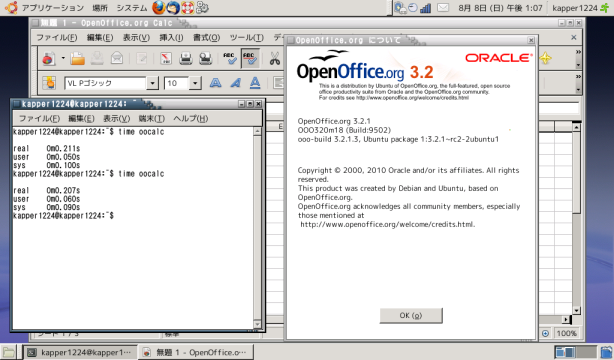
●モバイルUbuntu、NetWalker登場 Chromium-Browser キャッシュ高速化編 その43
今回はNetwalkerの高速ブラウザ、
Chromium-Browserのさらなる高速化を目的として
キャッシュ設定高速化を行いましたので記録します。
やってる事は以前のFirefox高速化と同じですが、
Chromium-Browserを母体としますとかなり高速化します。
ブラウザだけであれば旧Core2Duoのノートマシンにも引けは取らないかも。
是非試してみて下さい。
○Netwalker上のChromium-Browser
今回はnncさんにポーティング頂きました
Chromium-Browserのパッケージをベースとしました。
使った限りMaverickのパッケージより安定して高速なので
Kapperはこちらをお勧めします。
大変感謝です。
○高速化、Extention導入
Chromium-Browserにも各種Extentionがあり、
Firefox同様にブラウザ機能強化が可能です。
是非入れてみましょう。
Extention全体ではこちらが詳しいので参照下さい。
・Chrome Extensions
・Google Chromeに入れておきたいエクステンション30個まとめ
・Google Chrome まとめWiki エクステンション
この中にありますExtentionの中で良さそうなのをインストールします。
中央のインストールをクリックしてダウンロードすれば
ほぼセミオートでインストールされます。
AutoPagerizeはページごとに分けられたWebページを自動で
読み込み継ぎ足し表示を行うブラウザ拡張です
AutoPatchWorkは先読み支援ブラウザ拡張です。
FastestChromeは検索タスクのスピードアップです。
・AutoPagerize
・AutoPatchWork
・FastestChrome
設定する際にはブラウザ右上の設定「レンチタブ」をクリックし、
Tools-拡張機能 をクリックした後に別タブで表示された
オプションをクリックします。
大抵は設定そのままで良いと思いますが、
AutoPatchWorkのFRAMEは各自の好みの設定にしましょう。
このFRAME値が大きいほど先読みが大きくなりますが、
最大の2000まで大きくしますとNetwalkerが負荷に耐えられず処理落ちしますので
400?640程度の値に止めて置きましょう。
○ディスクキャッシュのRAM化
UbuntuのChromium-Browserのディスクキャッシュは
/home/(ユーザー)/.cachs/chromium/Cachs/?
のフォルダに保存される仕組みになっておりまして
つまる所、SSDに保存されます。
これをメモリに置き直す事によりキャッシュ、ブラウザを高速化させます。
こちらのページを参考にしました。
多謝です。
やり方は以前のディスクキャッシュ SSD最適化の延長です。
詳細は下記を参照願います。
モバイルUbuntu、NetWalker登場 軽量化 ディスクキャッシュ SSD最適化1編 その30
Netwalker 実験所
・tmpfsの作成
/tmpをメモリに確保する。
sudo gedit /etc/fstab
fstabに一行下記を追加します。
tmpfs /tmp tmpfs defaults,noatime,size=1024m 0 0
・Chromium-Browserのキャッシュフォルダからのエイリアスを貼る。
$ cd ?/.cache/chromium
$ rm -rf ./Cache
$ ln -s /tmp/ ./Cache
で再起動しましょう。
上記の設定は危険なので間違えない様に注意しましょう。
自己責任で。
○まとめ
他にも方法はあるかと思いますが、ひとまずNetwalker上の
Chromium-Browserが高速化出来たはずかと思います。
これだけブラウザが高速化すれば初期のFirefox3.0.14は使えませんよね。
全く別次元の端末です。
店頭展示もっさりマシンもカスタマイズしてあげたい気持ちで一杯ですw
各種高速化を行い頑張れば、Kapperの個人的主観ですが
ブラウザだけなら旧Core2Duoマシンにもそれ程見劣りしない速度かと。
他のアプリも高速化出来ればなと思います。
まだ勉強中ですが頑張ります。
●モバイルUbuntu、NetWalker登場 PDFビュワー アプリ選別編 その42
Netwalkerを仕事用とかに使っていますと
どうしても各種ドキュメントファイルを多用しますよね。
大きいデータを開いた際に重いなーと思いまして
今回はPDFビュワーに焦点を当ててテストしてみました。
○LinuxでのPDFビュワー
PDFと言えばAdobe。純正acrobat readerがありますが重いので使いません。
PDFビュワーは各種移植されておりまして、
Gnomeの場合、統合ドキュメントビュワーとして
Evinceが標準で使われております。これも十分性能は良いのですが
画面動かしたりリサイズすると再描写して計算し直すので
たびたび処理し直して処理が重くなります。
通常のPDF文書なら問題無いかもしれませんが
細かい図面等の場合、小さい寸法を確認したり全体を見たりと
切り替えて表示する必要もあるかと思います。
もっさりたまりません。
Linuxには各種PDFビュワーがありますので試してみました。
○Netwalker上でのPDFビュワー
何が良いのか分かりませんのでSynapticで検索して
適当にリストアップ、ダウンロードします。
evince
viewpdf
epdfviewer
qkular
xpdf
こんな所でしょうか。
表示切替の数値化は困難なのでまずtime。
PDFが表示されるまでの時間を計ります。
time evince
real 0m15.756s
user 0m4.270s
sys 0m7.570s
time xpdf
real 0m11.799s
user 0m9.350s
sys 0m0.250s
time epdfview
real 0m12.100s
user 0m3.810s
sys 0m4.170s
ちょっと数字化は難しそうです。
単純な表示ならxpdfが軽いですがよく落ちたりする課題もあります。
機能的にはevinceの方が上でしょうね。
使い分けるか我慢するかは使い方しだいW
色々試してみましょう。
オチがありませんがそれでは。
●モバイルUbuntu、NetWalker登場 Nicofox ニコニコ動画編 その41
今日はKapperの愛用しております
ニコニコ動画Firefox拡張機能のNicofoxをネタにします。
特に新しい事も無いのですが、Netwalker上では非常に便利です。
是非使ってみて下さい。
○Nicofoxとは
NicofoxとはFirefoxブラウザの拡張支援機能の一つで
ニコニコ動画の再生、ダウンロード機能を持っています。
OSに依存しない所が長所でありまして、
Win、Linux、Mac他多数の環境で使えます。
勿論Netwalkerでも使えまして便利です。
コメントダウンロード、レジューム、リスト機能がありますので
普通のダウンローダーより便利です。
本来、再生プレイヤーとコメント表示機能がセットですが、
Netwalkerの場合再生プレイヤーが使えませんので
Totemを用いて再生する形になります。
(再生はFlash Player10以降の環境に対応だそうな)
○Netwalker上でのNicofox
まずFirefoxを立ち上げてNicofoxのページの中央のタブより
Add-inをインストールします。クリックするだけです。
インストールが完了しましたらブラウザを再起動し、
立ち上がり画面でNicofoxの設定をします。
使いやすい様に設定して下さい。
Kapperの推奨は動画の保存フォルダをMicroSDかUSBに設定します。
動画はメモリを圧迫してしまいますので。
後は適用できるサイトを開いた時にダウンロードマネージャーを開く
設定にしておきます。これでワンボタンで落とせます。
後はニコニコ動画のサイトを開いてログインするだけです。
表示ではFlashが対応していませんと出ますが、
ダウンロードマネージャーにて動画をダウンロードできます。
落としたらTotemで再生しましょう。
Totemで再生できないswfファイルはswfdec-gnomeを使いましょう。
sudo aptitude install swfdec-gnome
でインストールできます。
ちょっと重いですが、ある程度は再生できるかと。
Totemと両方使いわけましょう。
○その他
Firefoxには他にも幾つかダウンローダーがあるので
そちらを使っても問題ありません。Youtube用とか。
Youtube用には1-Click YouTube Video Downloadとか
Easy YouTube Video Downloaderとか沢山ありますので
好きな物を選んで各自使ってみて下さいな。
ニコニコ動画向けはNicofoxが主流なんですけどね。
FirefoxよりChromium-browserの方が軽いのでブラウザを統一する為に
ニコチューブゲッダンとか使いたい所が本音ですがまだ安定動作してません。
そのうち良くなりましたら切り替えても良いかもしれません。
ブラウザを二つ並行して使うのは便利とは言えないですよね。
いずれにせよ動画はTotemのNeon再生支援がブラウザ上からの再生より高速なので
纏めて落としてからTotemで全画面にて見るのが快適です。
Totemで処理落ちする重い動画はエコノミーモードで落としましょう。
コメント書き込みはニコニコ動画ドイツ語版を使いましょう。
是非試して下さい。
Netwalkerで出来るだけの快適な動画環境をどうぞ。
●モバイルUbuntu、NetWalker登場 Ubuntu Maverick Meerkat 10.10 Alpha 2 フルアップデート テスト1編 その40
最近暑くなりましたね。もう7月です。
UbuntuのMaverick Meerkat 10.10もα2になり
さらに半月以上経過しました。(現在10/7/22)
実は個別パッケージレベルでは既にMaverickに移行しているKapperですが、
今回ついにフルアップデートを掛けてみました。
実はLucidにありました致命的なX.orgのバグが
今のMaverickで解消されましたのがたまたま確認出来ましたのが
背景でフルアップデートが可能になりました事がきっかけです。
その結果を今回のブログにします。
○Maverick Meerkat 10.10 α2特徴
Maverickの特徴はまだLucidの延長上で個別パッケージの
アップグレード以外には大きな進展は無い様に感じられます。
実際の新機能はβ版以降でしょうか。
もちろんMaverickにはLucidと同じで最新アプリ環境の構築だけではなく
ARMでは今まで移植されてなかった新規アプリのポーティングの
意味も含まれておりまして、デスクトップ環境の一新が可能です。
反面まだバグも残っておりまして
Kapperの過去のブログはNetwalker 実験所を参照下さい。
○aptitude
Kapperの推奨インストーラーがaptitudeです。
apt-getと混ぜるな厳禁です。
aptitudeの使い方として2つのケースが考えられます。
1.full-upgradeを使う方法
full-upgradeはシステム全体をアップグレードするコマンドの一つで
Maverick環境へ全体にインストールします。
以前使用しましたsafe-upgradeは依存性を解決できず
タイムアウトになり、使用できません。
依存性破壊は覚悟して一気にアップグレードをかけます。
軽量化の効果は大きいですが、反面バグを拾いやすく不具合が多数発生します。
急にぶっ壊れる事もあります。
2.個別のアプリのみ更新する。
full-upgradeをあえて使わずに一個一個のアプリを
sudo aptitude installにて更新、インストールするやり方です。
問題のある箇所が分かっている場合、インストールしない事で
トラブルを未然に防げます。比較的安全といえる方法です。
反面、軽量化の効果は低く繰り返すと依存関係がよく壊れます。
chromium-browser等はこちらでも使えますので
Kapperの推奨はこちらの方です。
インストールの際のアプリ、パッケージ名が分からない場合は
sudo aptitude でランチャーを開くか
sudo aptitude search (アプリ名)で検索しましょう。
安全を確保しているうちに2次災害を防ぐ為、Jaunty環境に戻しましょう。
リカバリフリーで長く使うコツはここにあります。
○KapperのMaverickインストール方法
今回はまだ実験段階なので不具合の洗い出しが出来ておりません。
リカバリディスクは事前に用意しておきましょう。
細かい所は不明なのですっとばします。
まねしないで下さい。勿論自己責任で。
1.リカバリ後、通常アップデート
これは通常のJaunty更新方法で。あえてコマンドを書くなら、
sudo aptitude update
sudo aptitude safe-upgrade
2.Maverickのリポジトリをアップデートに設定する
Maverickのサーバをsources.listに追加します。
sudo gedit /etc/apt/sources.list
geditが立ち上がりましたら一行コピーしまして、
追加した行のJauntyをMaverickに書き換えます。
3.Maverickにアップデート
後は完全に自己責任で。リカバリディスク必須。
sudo aptitude update
sudo aptitude full-upgrade
もしくは sudo aptitude install (アプリ名)
4.依存関係にてアップグレードされなかったパッケージをアップグレード
ここが今回の問題点です。
不具合抽出にはここのチェックが欠かせません。
aptitudeかsypnaticを使い一つづつチェックします。
これから色々テストします。
5.Maverickのリポジトリを削除する。
使うアプリ、必要なデータのみアップデートしましたら、
2次災害を防ぐ為にMaverickのリポジトリを削除してJaunty環境に戻します。
Maverickのサーバをsources.listより削除します。
sudo gedit /etc/apt/sources.list
geditが立ち上がりましたら追記した一行削除
もしくはコメントアウトしまして、
sudo aptitude update
にて更新しておきます。
これでとりあえず2次災害を防止できます。
○残留バグ、その他
一応X.orgは起動してネット等は使えております。
大きな進展です。
Kernelには変更をかけておりません。
ただパッケージの依存性が破壊されてしまう為に
一部のパッケージのインストール、起動が不可になります。
今分かっている限りではOpenoffice.orgが起動しなくなります。
またTotemの動画再生できなくなるLucidのバグも残存しております。
無線LAN自体はつながりますが、モバイル通信はまだ試していません。
その他も未確認。正直洗い出しはこれからです。
当面、トライアンドエラーが続きそうです。
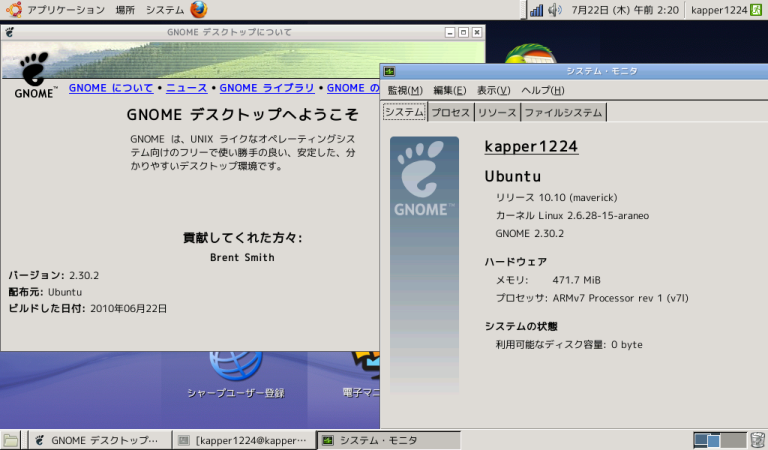
●モバイル Ubuntu、NetWalker登場 Pinta 軽量高機能ペイント編 その39
今回はたまたま前回のブログの画像処理に使いました
軽量、高機能の次世代ペイントソフトのPintaをネタにします。
特に新ネタでないので申し訳ありませんが、
非常に使いやすくて満足しました。
Kapperの様なモバイルブロガーにはかなり重宝するかと思います。
○次世代ペイントソフト、Pintaとは
Linuxの画像ソフトとしましては言うまでも無く
Gimpと言う最強のソフトがあります。
Kapperもブログのキャプチャやデジカメデータを
Netwalkerに取り込んでGimpで手を加えていましたが、
Gimpは高機能な反面にマルチレイヤー、マルチウィンドウ、
余り使わないオブジェクト大爆発と言った所で
Netwalkerとは非常に相性が悪く使いにくいのが難点です。
せめて大画面、マウス作業でないと苦しい所。
そんな中、開発されていますのがPinta。
シンプルかつ軽量高機能、マルチレイヤー、フルヒストリー機能と
Gimpに対するカジュアルユーザー向け代替ソフトとして
開発されております次世代ペイントソフトです。
こちらのサイトに紹介あり。
特にブロガー向けです。是非使ってみましょう。
○Pintaインストール
Pintaは実は最近開発されてはじめたToolで
まだVer0.4です。Ubuntuにも実はKarmic以降(9.10以降)しか移植されておりません。
つまりNetwalkerではLucid以降限定です。
最近こんな危険なネタが多くて申し訳ありませんw
でもやっぱり便利で快適なんですよ。
Kapperの場合はLucidかMaverickからインストールしました。
毎度のことになってしまいましたが
Lucid関連のパッケージに関してはこちらを参照。自己責任で。
モバイル Ubuntu、NetWalker登場 Ubuntu Lucid Lynx 10.04 β1 使ってみて その22
Netwalker 実験所
インストールに関しては
sudo aptitude install pinta
で大丈夫です。
Lucidにした方はインストール後にJaunty環境にすぐ戻しておきましょう。
○Pinta試してみて、まとめ
一見Windowsのペイント+ppt画面感覚に見えますが、
回転、縮小は勿論のことレイヤーや多数のエフェクトを配備。
(Winのペイントソフトは非常に不便ですが)
しかも高速動作。
Netwalkerで実際に絵を書こうとする方は別として
(ペンのキャリブレーションがちゃんと効いていれば良いですが)
画像処理としては問題ないかと。
デジカメを取り込んで弄るには最適。
これはなかなかっ。
Netwalkerブロガー必須!!!
是非試してみて下さい。

●モバイル Ubuntu、NetWalker登場 Miro インターネット TV ダウンロード編 その38
この連休はのんびり京都にいきまして
Netwalkerを楽しくカスタマイズしております。
京都は近いので実は日帰りでも十分楽しめるんですけど。
今回はストリーミングソフトのMiroを用いて
インターネットTVできるか試してみました。
○Miro Internet TVとは
Miro Internet TVは最近有名になりつつあります
ストリーミングダウンロード、再生ソフトです。
Youtube、GoogleVideoからPodcast、ネットラジオまで対応しており
Torrentや予約ダウンロードを駆使して運用できる
凄いアプリです。
ニコニコ動画さえ対応できればLinux最強でしょう。
Netwalkerに入れて試してみました。
○Netwalker上でのMiro Internet TV
MiroはUbuntuに最近標準採用されLucidにてパッケージ化されております。
JauntyやKarmicの方はPPAから使ってください。
ARMのNetwalkerではまだ標準化されておりません。
現在開発中のMaverickのみです。
Kapperの場合はMaverickからインストールしました。
Maerick関連のパッケージに関してはこちらを参照。
jauntyからmaverickに置き換えて下さい。危険なので自己責任で。
モバイルUbuntu、NetWalker登場 Ubuntu Lucid Lynx 10.04 β1 使ってみて その22
Netwalker 実験所
インストールに関しては
sudo aptitude install miro
で問題ありません。
インストール後にJaunty環境にすぐ戻しておきましょう。
○Miro動作、テスト
起動させますと、下の画面が出てダウンロード出来ます。
多数の環境を使えます。
ただ一つ辺りのファイルが数百メガ単位なので
モバイル中の方は注意しましょう。
どちらかと言うと昼夜に落とすタイプです。
一括ダウンロードタイプなのでメモリの容量に注意しましょう。
落とした後ですがARM版では実はまだ再生できません。
一回閉じてTotemを使いましょう。Neonで高速再生できますし。
フォーマットにもよりますが無事動画再生できるはずです。
○まとめ
ダウンロードタイプのストリーミングTVとなりますが
一応Netwalkerでも使えました。
しかしコンテンツは海外ものだけですが。
KeyHoleTVさえ使えればなとは思いますが
今後に期待しましょう。
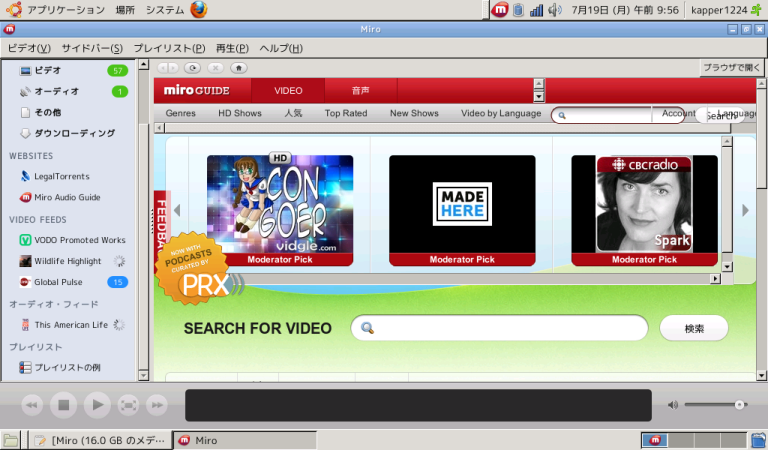
●モバイル Ubuntu、NetWalker登場 ネット高速化 TCP/IP ソケットバッファ チューニング編 その37
今回はTCP/IP接続によるソケットバッファのチューニングです。
昔のWindowsでもよくありましたパケットの調整が
Linuxでも出来ますのでNetwalkerで試してみました。
○ソケットバッファのチューニング
Linuxのソケットバッファの設定は/etc/sysctl.confに
設定できますのでここをカスタマイズします。
低速回線の場合はそれ程効果がないかと思いますが、
有線LAN経由でGbpsイーサー環境の古強者の方々には効果あるそうな。
詳しい情報は津川 知朗さんのTT Homepageに記載ありますので
是非参考にしてみて下さい。
多謝です。
○Netwalker上での設定
実際の設定につきましてはThe Spirit of Ubuntuさんの
異常に遅いネット接続からそのまま頂きました。
これを参考に各自の環境に合わせて改造しましょう。
分かりやすくて感謝です。
/etc/hosts のip6が入っている行をすべてコメントアウトします。
sudo gedit /etc/hosts
# The following lines are desirable for IPv6 capable hosts
#::1 ip6-localhost ip6-loopback
#fe00::0 ip6-localnet
#ff00::0 ip6-mcastprefix
#ff02::1 ip6-allnodes
#ff02::2 ip6-allrouters
#ff02::3 ip6-allhosts
/etc/sysctl.conf に以下の行を追加します。
sudo gedit /etc/sysctl.conf
# Tweaks for faster broadband...
net.core.rmem_default = 524288
net.core.rmem_max = 524288
net.core.wmem_default = 524288
net.core.wmem_max = 524288
net.ipv4.tcp_wmem = 4096 87380 524288
net.ipv4.tcp_rmem = 4096 87380 524288
net.ipv4.tcp_mem = 524288 524288 524288
net.ipv4.tcp_rfc1337 = 1
net.ipv4.ip_no_pmtu_disc = 0
net.ipv4.tcp_sack = 1
net.ipv4.tcp_fack = 1
net.ipv4.tcp_window_scaling = 1
net.ipv4.tcp_timestamps = 1
net.ipv4.tcp_ecn = 0
net.ipv4.route.flush = 1
sudo sysctl -p します。
○まとめ
実はベンチマークを取っていなかったので
速くなったのか遅くなったのか分かりません。
各自の環境に合わせて設定変更してみましょう。
それではまた。
PS. 2chからipv6停止の設定を転載します。
Ubuntuフォーラムで批判が強かったので書きませんでしたが、
上のIPv6の設定と同じですので掲載します。
参考にどうぞ。
Q:ネットが遅い。
A:環境がipv6に対応してない場合停止する。ubuntu自体の起動も早くなる。
$ sudo gedit /etc/modprobe.d/aliases→以下のようにalias net-pf-10 ipv6
をコメントアウトしalias net-pf-10 offとalias ipv6 offを追加
#alias net-pf-10 ipv6
alias net-pf-10 off
alias ipv6 off
Firefoxのアドレス欄にabout:configと入力→フィルタにipv6と入力
→network.dns.disableIPv6の値を trueへ変更
●モバイル Ubuntu、NetWalker登場 EBview EBWING辞書活用編 その36
今回はNetwalkerの辞書用のソフトEBviewを用いて
あれこれ辞書を突っ込んでみました。
Netwalker発売以前より辞書ソフトの話題は尽きないもの
でありまして、様々な方から報告が入っております。
今が旬のネタではなく新しい事はありませんが、
導入方法から辞書データまで簡単にまとめてみました。
Netwalkerの稼働率が少しでも向上します様に。
○EBWING形式と辞書Viewer
古くから使われ有名な辞書形式でありますEBWING形式は
英語、百科事典等の有償無償の多数の辞書データがありまして、
OSを問わず様々な環境で活用できます。
勿論LinuxでありますNetwalkerやWindowsMobile、iPhoneと言った
モバイル環境でもビュワーが多数移植されております。
環境別ではこちらが詳しいです。
また様々なコンバータも存在し、主に英辞郎とかで使われております
PDIC形式やWikipediaと言ったWeb百科事典や
アンサイクロペディアの様なWebネタ辞典までコンバートできます。
日本語Linux環境においてもスタンダードな辞書形式であります。
他のビュワーなど全般に関してはこちらが非常に詳しいです。
○Netwalker上でのEBview
Linux上でのEBWINGのビュアーはEBviewというアプリで
Ubuntuに標準パッケージ化されております。他にもありますが。
インストールするには通常のアプリ追加削除なり
apt-getなりaptitudeでも問題なくOKです。
ところがこのJaunty版のEBview 3.6には色々と問題があり、
2GB以上のデータが読めなかったり様々なバグがあります。
非常にうざいのでアップデートしましょう。
ところが「ガリガリ活用術」に詳細が書かれておりますが、
9.10からポーティング、コンパイルする必要があり結構面倒です。
幸いEBviewは依存関係が殆どなさそうなので、
Kapperの場合はLucidかMaverickからインストールしました。
Lucid関連のパッケージに関してはこちらを参照。自己責任で。
モバイルUbuntu、NetWalker登場 Ubuntu Lucid Lynx 10.04 β1 使ってみて その22
Netwalker 実験所
インストールに関しては
sudo aptitude install ebview
で問題ありません。
Lucidにした方はインストール後にJaunty環境にすぐ戻しておきましょう。
もちろん「ガリガリ活用術」の様にコンパイルしてもOKです。安全。
こちらも参照下さい。多謝。
インストール完了しますとランチャーからEBviewを起動させます。
起動しましたらディスク内の辞書ファイルを参照します。
例えばMicroSDにコピーしましたWikipediaデータの場合、
ツール - オプション - 辞書グループ
を開きまして下側にありますパスにフォルダ名を入力します。
一例は /media/disk/WIKIP/
入力しましたら隣にある「ディスクを検索」ボタンを押します。
中央表示の「Disk Search Result」表示欄に辞書名「ウィキペディア日本語版」
とか出てこれば完了です。
あとは検索語タブにキーワードを入力するだけです。
EBview自体の使い方は本家のサイトを見て下さい。
詳しいです。
○EBWING辞書データ
とりあえず下記のサイトをぐるっと回ってみてください。
リンク先に色々あるはずです。
・辞書活用Wiki
・maximilky
・FPWBOOK
・電子辞書オープンラボ
・Vector 「各種辞書」
・ウィキペディア日本語版 EBWING
・かたまり
・Amazon EPWING辞書
色々な辞書が入手できると思います。
お金を投資できる方や専門辞典が欲しい方はAmazonや本屋さん他で購入するのも手です。
○まとめ
EBviewにより辞書のないPC-Z1などのNetwalker上でも
本格的な辞書環境をフリーで導入できます。
メモリの許す限りガンガン活用しましょう。
もちろんバックアップも忘れずにw
ちなみに英辞郎などのPDIC辞書データを見たい方は
こちらか こちらを参照願います。
コンバートする方法です。
多謝。
Netwalkerのスペックや解像度、10時間バッテリはビュワーとしても
とてもとても優れており、非常に快適です。
皆様のNetwalkerの稼働率があがります様に、と。
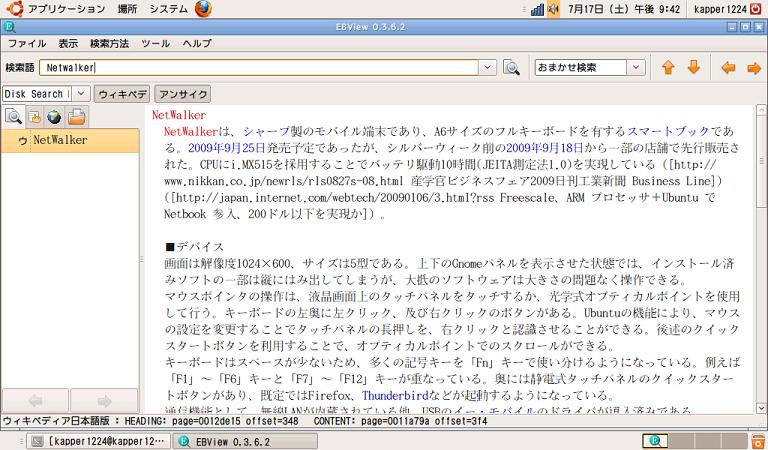
●モバイルUbuntu、NetWalker登場 Chromium-Browser、HTML5テスト編 その35
最近、NNCさんがUbuntu Jaunty ARM用に
様々なパッケージをポーティングしておりますね。
安全に使うにはまだまだJaunty環境は重要です。
本当に多謝です。
今回はNNCさんのサイトに書かれておりますが
NetwalkerにてChromium-browserにてHTML5を
テストする事を今回のブログとします。
○HTML5とは
HTML5とは現在のHTML書式に置き換わる次世代のWebプラットフォームで
現在FlashやJavaに代表されるWebアプリケーションに対応しています。
AdobeのFlashと比べればオープンソースなのも利点で
非x86のLinux環境には救いの神となるに違いないでしょう。
・HTML5 video、ブラウザ対応状況とコーデックまとめ
http://journal.mycom.co.jp/news/2010/01/27/033/index.html
まあ理想論を語る訳ではありませんが、
次世代の技術がHTML5であり、本格対応は今後の話です。
勿論YotubeのWebストリーム動画も
テスト状態でありますが対応しており、
h264動画のみ視聴できます。ニコニコ動画は非対応。
現在動画まで対応しているブラウザは、
NetwalkerではChromium-browserのみ。
そこでテストしてみました。
○NetwalkerでのHTML5テスト
Chromium-browserはLucidから落としても良いですが、
Jaunty環境の方はNNCさんのサイトよりインストールしましょう。
さっそくテストします。
通常のFlashに対応する非動画アプリはまずまず動作します。
狙いのYoutubeはやはりカクカクです。
流石に高画質h264の生動画はソフトエンコのNetwalkerには重そうです。
再生画面をフルスクリーンにしてブラウザ小さく表示すれば
多少は軽くなりますが、あくまでもレートの低い動画限定です。
一応Youtube再生は可能になりましたが、実用とは言えない出来ですね。
ニコニコ動画はHTML5ブックマークレットが今一動作しません。
ニコニコ側の仕様変更の為でしょうか。
Firefox+Flash Lite+YoutubeXLのサクサク差には
現状では到底及びそうにも無いのが残念です。
まあこれからでしょうね。
○HTML5のツール
Flash、Java初期時と同じで、
HTML5にも幾つかのToolが出てきております。
実用云々の話は将来の話ですが。
ちなみにYoutubeのHTML5 h264の動画エンジンはffmpegだそうです。
最近のffmpegにはARMコンパイラのコンフィグでNeonコードが
かなり取り入れられていますので高速化に期待です。
細かい事は後ほど更新します。
・HTML5APP
http://html5app.com/blog/
・HTML5Games
http://html5games.net/
・動画:FlashをHTML5に自動変換する Smokescreen、iPadでも動作
http://japanese.engadget.com/2010/05/31/flash-html5-smokescreen-ipad/
・これがHTML5の実力!
フル3Dゲーム「Quake」をブラウザ上でプレイしてみた(動画)
http://www.gizmodo.jp/2010/04/html53dquake.html
・HTML5で『Asteroids』!
http://www.ideaxidea.com/archives/2010/05/asteroids.html
・HTML5による動画プレーヤ「Projekktor」
http://www.moongift.jp/2010/04/projekktor/
・The Ultimate List of HTML5 Games
http://blog.templatemonster.com/2010/06/10/html5-games-ultimate-list/
・HTML5 Game Dev
http://sourceforge.jp/projects/h5gamedev/
・The Chromium Blog
http://blog.chromium.org/
当面はHTML5はiPad一色になり、Netwalkerは影に隠れるでしょうが、
iPadからの恩恵をゆっくり預かりましょう。
きっと近い未来にFlash Lite3.1を上回る環境を提示してくれるはずです。
その時には小さなFlash ARMの縛りも解き放ってくれるでしょう。
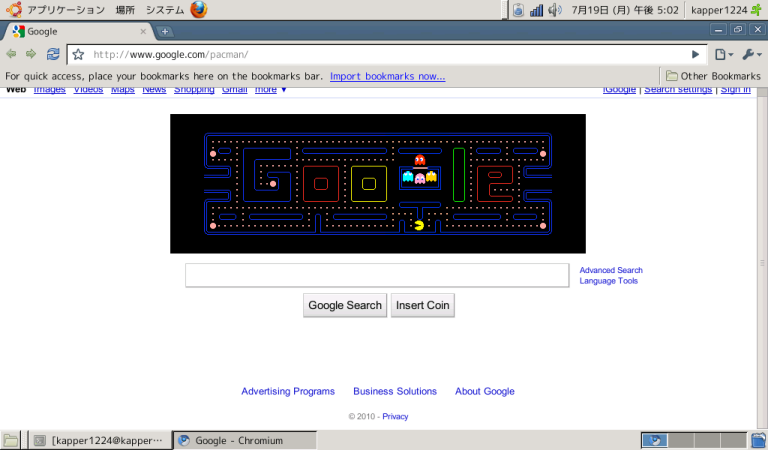
●10年6月22日小ネタ番外編 NG特集編
○メインイベントとしてはLucid関連でしょうか。
相変わらず調子は良くなく、勿論バグは減ってますが、
むしろβ版より悪いのでは?と思う所もあります。
致命的な部分が結局改善されておりません。依存性の縛りとか改悪。
Canonicalが対応するまではフルインストールは無理かもしれませんね。
Kapperは既にMaverickに移行しておりますw
とは言ってもまだ殆どLucidと同じですが。
Maverickの場合は依存性の問題が増えすぎてaptitude safe-upgrade出来ません。
タイムアウトしてしまいます。
依存性問題が増えすぎて吸収できそうにもありませんね。
パッケージが新規にLucidから500位増えた程度が大きな違いです。
パッケージのARMポーティングに関してはまだまだこれからかもしれません。
とは言いましてもOO.org3.3(2010年3Q予定)、Firefox4(2010年秋頃)が
出る頃には無理してでも強制的に載せたいですね。
重いアプリはちょっとねー、やっぱり入れ替えたい。
○動画関係はyoutube XLが処理落ち無くストリーミング再生
できる様になりましたのですっごく快適になりました。
ニコニコ動画はこれからって所もありますが。
実はシャープ公式のFlash Lite3.1に致命的な制限がありますので
Netwalkerのパワーを本当は使いこなせてません。
CPUパワーとメモリが余っていましても動画処理落ちします。
そういえばN900の関連サイトにもFlash Lite3は使いものにならないってあります。
あちらは正式にFlashPlayer9.4?10.1が対応していますので、
NetwalkerよりはFlashの性能が良いはずですね。
うらやましいです。是非参考にします。
(移植できないかな?と模索しておりますが、N900実機は買えないのでw)
○動画高速化についてはLucid、MaverickのGSTreamerが
音声不可、謎のストリーミングエラーが出るのでアップデート不可。
AlsaやPulseaudioも怪しいのですが、これ以上手が付けられない。
Lucid α3の頃は依存関係も少なくて結構速くなったのですけど。
mplayerもvlcもディスプレイライブラリの関係かもしれませんが
表示が怪しくてもっさりなのでまだ無理そうです。
対処方法が今の所見つかりません。
本家Ubuntuフォーラムでも眺めてのんびり考えます。
○使い勝手に関してはそろそろアプリ側の検証も
進めた方が良いのかなと思うようになりました。
Netwalkerの稼働率をより上げるには、もひとつ改善が必要です。
ゲームにアプリにToolに演算にゲームにゲームにゲームにゲームとかw
どのベクトルから攻めようか一案中です。
○ブラウザに関してはFirefox 3.6.4、ChromiumがJauntyにポーティングされました。
Lucid使いたくない安全志向の方には是非お勧めです。
速度的には困り事はもう無いですよね。
大変感謝。
○エミュレータ関係はBochs2.3.7で一応Windows95が動いておりますが、
256色、High Colorに出来ないので実用性は今一つ。特にゲーム。
Cirrus BIOSの調子が悪く設定するとフリーズします。x86環境なら問題ないのに。
Lucid、MaverickのBochs?2.4.2もARMではNG。
qemuやDOSBoxもWindows95はNG。よろしくありません。
仮に三国志や大戦略とか遊ぼうとしたらDOSエミュしかないのかな。
それは出来るだけ避けたい所です。
まあWinエミュが安定するまでそれも一つの選択肢、と言えない事も無いんですが。
Netwalkerでゲームをやろうという人が実は殆どいないので、
ゲーム関連の需要も情報も今の所なさそうなのが残念。
長年のDOS知識を用いて、Kapper一人斜め方向に逆走するのも面白いかもしれません。
●モバイルUbuntu、NetWalker登場 ONScripter Fate移植、プレイ編 その34
残念ながら今回はONScripterの続きです。
コンバータソフトの一例として、
試しのFate/Stay Nightをプレイしようと思いまして、
公開Toolを使い移植しようと思いましたが
予想以上に苦労しました。
結論はちょっと設定を入れ替えるだけですが。
他の試験をやる余裕が無くなってしまいましたので
無理やり今回のネタにしますw
○Netwalker上でのONScripter
これは前回を参照願います。
うみねこやひぐらしの様な汎用Nscripterソフトが
動作するまではテストしてみて下さい。
実例が沢山ありますのでそれ程難しくは無いはずです。
○Fate/Stay NightのNScripterコンバータ
コンバータに関してはこちらを参照願います。
iPhone用なので設定は異なりますが、
使い方は同一です。
事前設定としまして、Fate本体と午後のこーだを入手、
Windowsにインストールしましょう。
○Fateコンバート
上記のコンバータのサイトにあります通り
if_tlg.spi、GOGO.DLL、bgimage_reverse.txtのファイルを
コンバータと同じフォルダにコピーします。
Netwalkerでプレイするには反転画像と背景&イベント合成の
チェックを外しておきましょう。
音声再生の為にBGMはMP3、SEはオリジナルのままにします。
コンバートを実行すればOKです。
またfate_converterを使用してシナリオファイル0.txtを作っておきましょう。

○ファイルコピー
生成したファイルをfateフォルダー(仮)にコピーしましょう。
こちらもMicroSDかUSBへ移しておきます。
後は同じです。
・fateフォルダの中身
arc1.nsa
arc2.nsa
arc3.nsa
arc4.nsa
arc5.nsa
0.txt
default.ttf
cur(フォルダ)
○実行、プレイ
後はNetwalkerにMicroSDなりUSBメモリを挿して、
端末を立ち上げゲームフォルダに移動して、ONScripterを実行します。
下記に一例を示します。
cd /media/disk/fate/
onscripter
画像がおかしかったり、音が出ない場合は
コンバータの設定が間違っております。
確認してみましょう。
○まとめ
とりあえずNetwalker上でも問題なく動作します。
Fateに限らずコンバータを使えば色々なゲームが動くはずです。
みなさまのNetwalkerの稼働率が上がれば幸いです。
今回はやっつけネタになってしまいましたが、
それでは、また。
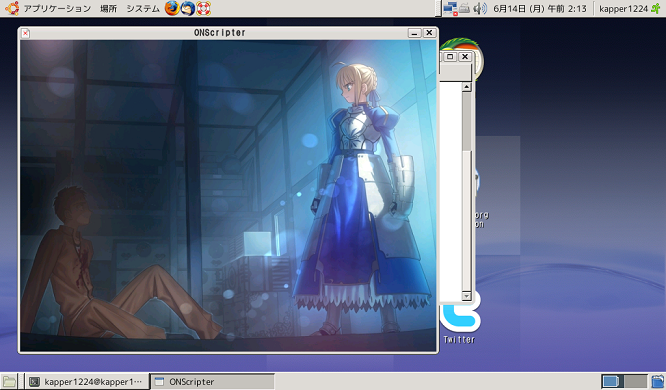
●モバイルUbuntu、NetWalker登場 ONScripter 紙芝居ゲームプレイ編 その33
今回はNetwalker上でのゲーム環境をテーマとし
紙芝居スクリプトで有名なNScripter互換、
ONScripterをNetwalkerで試してみました。
ただNetwalker上でONScripterが動作するのは周知の事実で
ごく当たり前な話なので今回は導入方法をテーマとします。
言い換えますと「いちいちインストール方法調べるの面倒だなー」
というKapperみたいな面倒くさがりの方向けでございますw
○ONScripterとは
詳細は本家のページを見て頂きたく割愛しますが、
NScripter 用に作られた各種紙芝居ゲームの独自エンジンになります。
広範囲移植されておりましてWin、Linux、Macは勿論、
Zaurus、CE、iphone、android、PSP、netwalker他に多数移植されております。
幅広くゲームに使われておりNetwalker上でもプレイできます。
また各種コンバータも多数作成されておりまして、
様々なゲームが移植されプレイ出来る様になりました。
○パッケージダウンロード
ONScripterのパッケージにつきましては、
Qt初心者の覚え書き さんより改良版が公開されておりますので
感謝して頂きまして、最新版をダウンロードしましょう。
ダウンロードしましたら保存フォルダに移動して
下記のファイルをダブルクリックしてインストールします。
(注意:GnomeおよびNautilusの場合です)
Firefoxを使われている方は標準設定の場合、デスクトップに保存されるはずです。
onscripter_20100105-5-0ubuntu1_armel.deb
上記のファイル名は一例です。
最新版が更新された場合には都度変更されます。
実行しますと、関連ファイルも一緒にインストールされまして終了します。
○ゲームファイルのコピー
一般的にはゲームCDより必要なファイルをコピーします。
ゲームファイルは大抵容量が大きいのでMicroSDかUSBメモリを使用しましょう。
ゲームによっては必要なファイルが複数のCDに圧縮されたりなどされており、
ファイルを一々調べてコピーするのはそんなの面倒だ、というKapperを含めた多数の方は
一度Windowsなり、x86 WineなりでPCにインストールします。
HDDのProgram Filesなんかに保存されたゲームフォルダごとを
全てMicroSDかUSBメモリにコピーして下さい。
それで終了です。
月姫とかのCD音源のゲームはMP3に変換して
track01.mp3、track02.mp3?というファイル名に変換して、
/(ゲームフォルダ名)/cd というcdフォルダを作りコピーして下さい。
MP3変換ソフトはWMPでも午後のこーだでも何でも良いです。
○"default.ttf" 日本語TrueType fontのコピー
日本語表示の為に日本語TrueType fontを
default.ttfというファイル名にして
先ほどのゲームフォルダにコピーする必要があります。
通常フリーのみかちゃんフォントが推奨されておりますが、
面倒だ、という方にはこちらより頂きます。
各ゲーム毎に一個づつコピーしておくか、
シンボリックリンクを張っておくと便利です。
○実行、プレイ
後はNetwalkerにMicroSDなりUSBメモリを挿して、
端末を立ち上げゲームフォルダに移動して、ONScripterを実行します。
下記に一例を示します。
cd /media/disk/Umineko4/
onscripter
無事ゲームが起動しましたでしょうか。
勿論標準でサウンドも再生されます。
改良版は非常に高速で助かります。
多謝。
○まとめ
遥かに簡単にNetwalker上でONScripterゲーム環境を構築できます。
うみねこやひぐらしは勿論、各種ゲームをNetwalkerで遊べます。
エロゲ関連やコンバータはこちらのサイトやこちらのサイトが詳しいです。
Netwalkerは高解像度な上、パワーが強力なので旧式PDAと比べ
遥かに快適な環境を提供してくれます。
是非試してみて下さい。
それではまた。
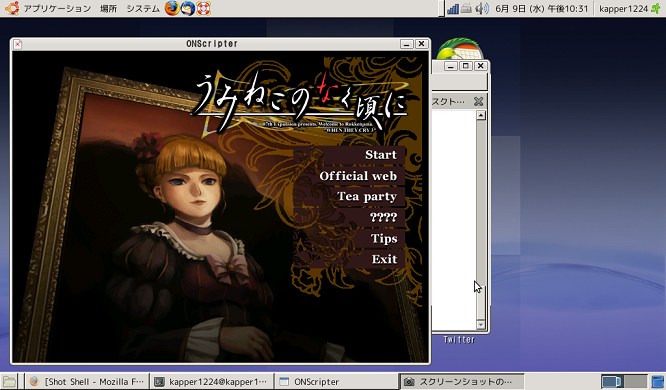
●モバイルUbuntu、NetWalker登場 ニコニコ動画再生 Firefoxテスト編 その32
NetwalkerのFirefox+Flash Lite3.1で
ニコニコ動画を一応ストリーミング再生出来ましたので
今日のブログのネタにします。
とりあえず再生するだけなら簡単です。
ただし相当もっさりなので軽量化が必要です。
今の所、良い軽量化のネタが思いつきません。
課題としてゆっくり考えます。
今回は前回のモバイルUbuntu、NetWalker登場 Youtube再生 Firefox高速化編 その31
の延長上でありまして、軽量化については
前回のブログを参照、実施済みとの事で了承願います。
高速化のテクニックがありましたら是非ご指導下さいな。
○Netwalker上でのニコニコ動画再生
ニコニコ動画は国内有数のストリーム動画サイトでありますが、
プラグイン:Adobe Flash Player 10以降必須の環境であり、
Netwalker上で立ち上げようにもシャープより供給されているFlashが
Flash Lite3.1の為、蹴られます。再生できません。
所がニコニコ動画ドイツ語版はFlash Lite3.1に対応しており、
実はNetwalker上で再生可能なんです。(旧バージョン?)
すっごく簡単な事で盲点ですが気がつきませんでした。
もちろん普通にログインしてコメントも日本語動画の再生も可能です。
ドイツ語版は下記のサイトにあります。
http://de.nicovideo.jp/
○ニコニコ動画再生、高速化検討
ニコニコ動画の再生はNetwalker上で可能になりましたが、
普通に動かしたのでは当然もっさりで処理落ちします。
流石にスペック差がありまして簡単にはいきません。
少し対策を考えてみました。
それを一個づつ順番に検討します。
1.Netwalker、Firefoxの軽量化
まずネットに接続し、Netwalkerのベースを軽量化します。
前回同様でやる事が多いので今回も割愛しますが下記Kapperのサイトを参考下さい。
Gnomeそのものを軽量化しても良いですし、WMを切り替えても良いです。
特に不要な自動起動やデーモンは落としておきましょう。
Firefoxのプラグインを入れて高速化しておきましょう。
Conkyで測りますと大体CPUプロセス100%になって処理落ちします。
CPUの無駄を減らすのが第一かと思います。
Netwalker実験所
モバイルUbuntu、NetWalker登場 Youtube再生 Firefox高速化編 その31
2.強制的にエコノミーモードで再生する
エコノミーモードで再生すると画質を落として軽量化します。
ニコニコ動画URLの後ろに「?eco=1」を付けるとエコノミーになります。
http://www.nicovideo.jp/watch/sm00000 例えばこんな動画を
↓
http://www.nicovideo.jp/watch/sm00000?eco=1 と追記します。
3.ウィンドウモードにして出来る限り負荷を小さくする
ウィンドウモードにすると周りの余計な宣伝を無くし、
動画を小さく表示できるので処理落ちが少なくなります。
動画シークバーや音量タブの右側に「WINDOW」とありますので
クリックしてください。表示が切り替わるはずです。
○まとめ
再生時はやはりCPU負荷100%を振り切り、
音声に動画がついていけません。
スペック上でやむ終えないのかもしれません。
Flash Lite 3.1ではPulseAudioが必須なので余計な負荷が掛かっています。
実はTotemで利用可能なPulseAudio削除軽量化はできません。
再生スペックではTotemには勝てませんので
Nicofoxとかでダウンロードして再生するのが間違いないかと。
後は
これでYoutube、ニコニコ動画のストリーミング動画
2大巨頭がNetwalkerで一応再生確認できました。
Netwalkerってやっぱり結構凄いですね。
Linuxの底力を侮ってはいけませんね。
それではまた。
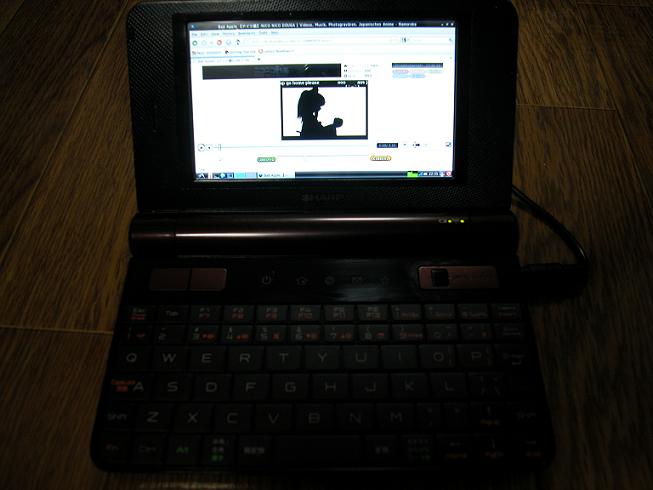
●Netwalkerでradiko再生
今回も再び2chより拝借。
これもそのうち消すかも。
コロコロ変わるradikoの仕様が変わると聞けなくなるかも。
rtmpdumpで落として、ffmpegでエンコしてaplayで再生。
各パッケージが必要です。aptitude必須。
下記のやりかたで動作した様です。
こちらのサイトに詳しく書いてあります。
Netwalkerに入っていないmplayer仕様ですが一部書き換えれば良いかと。
rtmpdumpとmplayerを使って radikoを聴く(その2)
コンソールで radiko.jp を鳴らす &
録音する
多謝。
393 名前:login:Penguin[0] 投稿日:2010/05/29(土)
00:49:12 ID:zq1XTEwO
>>392
これで聞けてるよ。rtmpdumpは2.2を使用中。
rtmpdump
-vr ?
rtmpe://radiko.smartstream.ne.jp/TBS/_defInst_/simul-stream ?
live=1
-f "WIN 10,0,22,87" -o - | ?
/usr/bin/ffmpeg -y -i - -vn -f au -
2>/dev/null | ?
/usr/bin/aplay
●モバイルUbuntu、NetWalker登場 Youtube再生 Firefox高速化編 その31
最近マニアックなネタが続いている
とのご指摘を頂きましたので今回はYoutubeネタにします。
今更ですがNetwalkerでYoutubeXLより動作再生をテストしました。
今回はブラウザはfirefoxを使用しました。
徹底カスタマイズすればほぼフルレートで再生できます。
Yutubeがストリーム再生できればNetwalkerの幅が大きく広がります。
Firefoxの高速化も含めネタにします。
情報感謝です。
○Netwalker上でのYoutube再生
NetwalkerにはシャープよりFlash
Lite3プラグインが出ており、
Flashプレイヤー対応しておりますが、Youtube本体自体が
09年秋以降、Flash9以降のみ対応となってしまい
NetwalkerのFlash
Lite3で再生できなくなってしまいました。
でも2chやネットで情報があり、YotubeXLで再生出来る事が分かっています。
ただ、やはりYoutubeは重くプチプチ落ちます。
そこを何とか軽量化しようというのが今回のネタです。
http://www.youtube.com/xl
○Youtube再生、高速化検討
Netwalker初期状態ではCPU負荷が結構苦しいとおもいますので、
それを一個づつ順番に検討します。
1.Netwalker自体の軽量化
まずネットに接続し、Netwalkerのベースを軽量化します。
やる事が多いので今回は割愛しますが下記Kapperのサイトを参考下さい。
Gnomeそのものを軽量化しても良いですし、WMを切り替えても良いです。
特に不要な自動起動やデーモンは落としておきましょう。
Netwalker実験所
2.Firefox
3.6.3のインストール
Firefoxは最近のブラウザ競争の影響よりバージョンアップに伴い高速化が進み、
最新バージョンはかなり速くなっております。
LucidかPPAよりダウンロードして更新しましょう。
ARM用firefox
3.6を参考下さい。
3.Flash Lite3インストール
シャープのサイトよりFlash
Lite3をダウンロードします。
解凍して出てきたinstall.shを実行します。プラグインのフォルダにコピーされます。
ここで注意点はPermissionの関係でFlashがロックされる事があります。
確認する為にはFirefoxを端末上から立ち上げて
YoutubeXLのサイトを開いてみましょう。
permission
deniedと出てきたらそれです。
とりあえず下記を入力してファイル権限を切り替えましょう。
sudo chmod 777
/usr/lib/mozilla/plugins/libflashplayer.so
sudo chmod 777
/lib/flashviddec_on2.so
sudo chmod 777 /lib/flashviddec_sorenson.so
sudo
chmod 777
/etc/skel/linux.hcf
権限を777にする必要は全くありませんので各自の自由にて。
端末から起動した際にFlashサイトでpermission
deniedと出てこなければOK。
とりあえず再生できる様になったはずです。
4.Firefox高速化
Extentionインストール
ここからがKapperのテクニックのみそ。
細かい作業は面倒なのでまずFasterfox
Liteをインストールします。
入れるだけで簡単に高速化できるので助かります。
高速化の為、メモリキャッシュを贅沢に使っても良いと思います。
参考はこちらにて。
Fasterfox
lite
また最近出てきましたLow Quality
FlashのExtentionをインストールします。
これを入れますとFlashの軽量化、高速化が可能になりまして、
ギリギリのスペックのNetwalkerでは大層重宝します。
特に動画再生では安定化に貢献します。
是非入れてみましょう。
Low Quality
Flash
ただし十分に軽量化できている環境化では問題なく再生できるかもしれません。
気になったら使ってみてください。
5.Firefox他ディスクキャッシュ最適化
前回のブログでもご紹介しましたが、Firefoxのキャッシュを
メモリにおく事でFirefox他高速化、SSDの長寿命化になります。
詳細は割愛しますが下記参照下さい。
モバイルUbuntu、NetWalker登場
軽量化 ディスクキャッシュ SSD最適化1編 その30
またFirefox自体のキャッシュ容量とメモリも余裕を持っておきましょう。
キャッシュを100MB程度、メモリ確保の為にアプリは出来るだけ落としましょう。
6.Youtube
XL再生
FirefoxからYoutubeXLのサイトを立ち上げて
目当ての動画を再生してみましょう。
ストリーミング読み込み中にはプチプチ止まりますが、
完全にダウンロード読み込むと問題なく動作するはずです。
Kapperの環境ではCPU負荷約60%前後とまだ余裕があります。
残念ながら全画面表示にした場合、止まるので諦めましょう。
問題なく再生できるはずです。
○まとめ
快適にYoutubeXLが再生出来るようになりましたでしょうか。
ここまでさくさくだとNetwalkerも侮れません。素晴らしいです。
ニコニコ動画は再生できませんがこれでNetwalkerの課題はかなり無くなりました。
これほど環境に手を加えなくても大丈夫かもしれませんが、
プチプチ止まったりするのが減りますので
是非試してみて下さい。
Kapperは把握できておりませんが、
Firefox高速化の手段はまだまだ沢山ありますので
少しづつ試してみたいと思います。
Chromium-browserでもmidoriでも十分高速化出来るはずです。
それでは、快適な動画ライフをどうぞ。
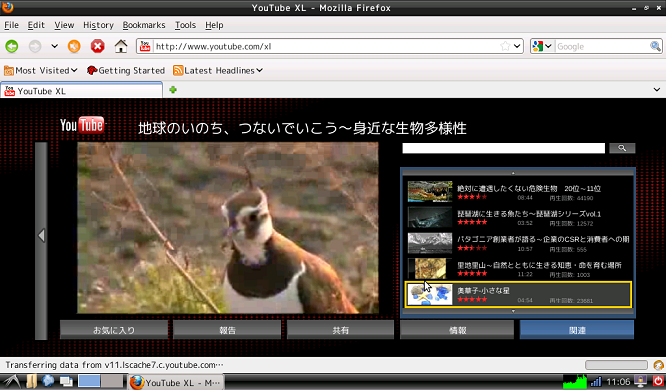
●モバイルUbuntu、NetWalker登場 軽量化
ディスクキャッシュ SSD最適化1編 その30
今回は前回にも2chから転載してメモしましたが、
ディスクキャッシュの調整含めSSDの最適化検討しました。
NetwalkerはSwapが標準状態では無い為、メモリ開放されやすいですが、
かと言ってモバイル端末向けにカスタマイズされているかと言いますと
全くそんな事はありません。標準のUbuntuのままです。
ディスクアクセスを減らしメモリ駆動を高める事で
動作は少し高速化しますし、SSDやMicroSDのアクセスを減らす事で
消費電力も僅かに減らせます。
勿論本来のSSDの長寿命化にも効果があると思います。
是非試してみましょう。
○ディスクキャッシュ設定ベース
前回にも貼りましたが2ch
Linux板よりコピペ。
こいつをベースにNetwalker向けに改造します。
多謝。
うちのメインを以下のような設定にしてる。
1.
/tmpをtmpfsに
2./や/homeのマウントにnoatimeをつける。
3.swapを別HDDへ
4.swap頻度を減らす
5.$
sudo gedit /etc/sysctl.conf
vm.swapiness = 10
vm.dirty_writeback_centisecs
= 1000
を追記
6.locate用のcronをdailyからweeklyに移動する。
sudo mv
/etc/cron.daily/mlocate
/etc/cron.weekly/
7.Firefoxのキャッシュを「/tmp」に置く
8./var/tmpと/var/logを別HDDに移動(/mnt/sdd5/var以下へ)
9.homeフォルダ内の一部を別HDDに移動してシンボリックリンクを張る
/home/show/.filezilla
/home/show/.jd
/home/show/.mozilla
/home/show/.mozilla-thunderbird
/home/show/.thumbnails
○Netwalkerでの設定
まず1.の設定。
詳細はこちら、こちら、こちらとこちらより参考願います。
3.のSwap設定については通常NetwalkerにはSwap無いので割愛。
大変感謝です。
・tmpfsの作成
/tmpをメモリに確保する。
sudo
gedit
/etc/fstab
fstabに5行下記を追加します。
tmpfsに色々登録して詰めすぎるとメモリが無くなるので注意。
tmpfs
/tmp tmpfs defaults,noatime,mode=1777 0 0
tmpfs /var/tmp tmpfs
defaults,noatime,mode=1777 0 0
tmpfs /var/log tmpfs
defaults,noatime,mode=1777 0
0
・noatimeのオプションの設定
ファイルアクセス時間を記録しないようにする。
sudo gedit
/etc/fstab
fstabに下記のnoatime,commit=30を2行追加します。
ubi0_0 / ubifs
defaults,noatime,commit=30 0 0
・仮想メモリの設定
仮想メモリの設定にはsysctl.confに追記します。
sudo gedit
/etc/sysctl.conf
vm.swapiness = 10
vm.dirty_writeback_centisecs =
1500
vm.dirty_background_ratio = 5
vm.dirty_ratio =
10
の4行を追記
・Firefoxのキャッシュを「/tmp」に置く
上のtmpfsの設定を先にする必要があります。
Firefoxを起動し、アドレスバーに以下を入力。
about:config
画面表示の警告をクリックしたら右クリックし、
「新規作成」→「文字列」
を選択。ポップアップ画面表示が出ますので
項目にbrowser.cache.disk.parent_directory
値に/tmp
を入れてFirefoxを再起動します。
○まとめ
ざっくりですが一応纏めてみました。
確認、検証はゆっくりやります。
パッとみはそれ程変化が無いかもしれませんが、
ジワリと効果が出てくるはずです。
特にFirefoxのキャッシュ設定は。
設定注意して是非試してみて下さい。間違えないように。
これも自己責任で。
それではまた。
●モバイルUbuntu、NetWalker登場 軽量化 readahead検討編 その29
皆様のNetwalkerは快適でしょうか。
今回はよい結果になりませんでしたが、
Linuxの特徴のひとつのreadaheadを検討しました。
karmicやLucidの売りであるsreadaheadとureadaheadは
テストしましたがutil-liunuxのバグがあり使えませんでした。
直ったらテストしますね。
○readaheadとは
Ubuntuは高速化を目的としまして、
起動時の短縮、動作読み込み速度改善として
先行読み込みキャッシュとしてreadaheadが使われております。
わかりやすい説明はこちらです。
原理は起動時およびGUI立ち上げ時によく使うファイルを設定ファイルに記入し、
先読みしてメモリに保存しておく事で先読み高速化を行うシステムです。
システム上にデーモンとして常駐を行う事で動作します。
Ubuntuの売りのひとつでキャッシュコントロールの一つとして重宝されております。
Karmic以降ではSSD向けに改良してsreadahead、
高速ブート用としてureadaheadが搭載されております。
残念ながらJauntyベースのNetwalkerにはreadaheadしか移植されておりません。
○Netwalkerでのreadahead
実はreadaheadはCDブート、USBと言った低速ストレージ向けでありまして、
Netwalkerの様な高速SSD向けに設計されている訳ではありません。
CDブート系では読み込みラグが大幅に短縮されますので重宝しますが、
むしろSSDの場合読み込み負担が増える可能性もあります。
またデーモンを常駐させますので、不要なCPU負荷、メモリを消耗します。
常駐ってのが厄介なんですよ。
Netwalker上でreadaheadで先読みされるファイル一覧の設定は、
・/etc/readahead/boot 710行
・/etc/readahead.d/desktop 281行
の中に、下記が登録されております。
1.コマンド(の実行イメージファイル)
2.ライブラリ(各コマンドからローディングされる頻度の高いもの)
3.設定ファイル
どれも重要ファイルですが小さいものばかりです。
また普通に使わないものも多数ありまして、
実際に使い、また更に効果的になるのは非常に少ないと思います。
外してみました。
sudo
sysv-rc-conf
にてreadahead、reahahead#の
2項目をコメントアウトしましょう。
Gnome上、readahead動作
・メモリ 96.3MB
・CPU 3%
↓
Gnome上、readahead停止
・メモリ 95.8MB
・CPU 3%
readaheadの読み込み量も実は僅かだと言うことがわかります。
大して違いは無い様な気がします。
外した所による動作速度もメモリも。
Firefoxとかを追記しましたが、ブートとは関係ない様で
動作速度が速くなるという事はありませんでした。
○readahead
VS
preload
readaheadは起動時のランダムシーク対策の速度改善として小物中心、
preloadは大物アプリの起動速度、キャッシュ効果による動作改善。
SSDベースの環境ではpreloadの方が確実に効果が出るかと思います。
マルコフ演算にて設定してくれる分だけ手間も減ります。
Kapperはpreload主体でキャッシュを使うことにします。
とまあ、今回はあまり効果が出せませんでしたが、
常駐物を一つ外せる様になっただけでしょうか。
SSD対応のureadaheadがNetwalkerでも対応して欲しい所です。
それではまた。
●モバイルUbuntu、NetWalker登場 軽量化 超軽量WM
JWM導入編 その28
GWの2個目のネタとしてNetwalkerに最軽量WMのJWMを導入しました。
JWMはPuppyLinuxの軽量Linuxにも標準採用されており定評があります。
今回は導入内容をブログにします。
○JWM導入
JWMはFluxboxと共に最軽量の部類に入りますが、
欠点として設定ファイルが.jwmrcファイルを
CUI手入力する必要がありまして慣れるまで非常に面倒です。
その代わりに軽量カスタマイズが可能です。
KapperもJWMを使う機会があまりありませんでしたので、
松本氏のブログ、"MacintoshでUbuntu"より.jwmrcファイルをパクリ流用させて頂きました。大変感謝です。
(現在は松本氏のブログが"Ubuntuのある日々"に移転されております)
Kapperがカスタマイズしました.jwmrcファイルを
置いておきますので参考までに是非試して見て下さい。
こちらです。
適当に手を加えただけですので各自アレンジ願います。
無線LANを繋ぐにはWifi
Network
Applet(nm-applet)を実行下さい。
導入方法は下記の通りとなります。
・JWMパッケージインストール
sudo
aptitude install jwm
・JWMのGDM設定ファイルコピー(Jauntyパッケージのバグの為)
sudo cp
/usr/share/jwm/xsessions/Jwm.desktop
/usr/share/xsessions/
・デスクトップ設定ファイル.jwmrcファイルのコピー
ホームフォルダにコピーしてください
cp
(ファイルの場所)/.jwmrc
/home/(ユーザー名)
・ログアウトし、セッションでjwmを選択、ログイン
○JWM導入後
立ち上げる前に無線LAN用のnm-appletの設定をGNOMEで先に行っておいて下さい。
(まだKapperのファイルにはそこまで作りこんでおりません)
nm-appletを実行しますと自動的に無線LANに繋がるはずです。
松本氏の作成した.jwmrcではnautilusをベースに作られており、
壁紙、デスクトップをGNOMEに似せて作られております。
GNOMEに慣れた方はこちらの方が使いやすいのではないでしょうか。
早速、起動時のメモリ状態を測ってみます。
前回までのデータと整合させる為、システムモニタとconkyにて測定しました。
GNOME
Conky測定
初期消費メモリ 初期CPU負荷率
・94.09MB
4%
システムモニタ測定
初期消費メモリ 初期CPU負荷率
・99.3MB 62%
↓
JWM
Conky測定
初期消費メモリ 初期CPU負荷率
・60.11MB
2%
システムモニタ測定
初期消費メモリ 初期CPU負荷率
・65.5MB
58%
○使ってみて
無線LANとGUI周りの細かい所が面倒なのを除きますと
おおむね軽量な上、nautilusと連携が取れる様に
設定してありますので使い勝手はそこまで悪くないです。
(Nautilusが嫌いな方は.jwmrcから削除して下さいな。)
メモリの消費量も大幅に削減できますし、さくさく動作します。
ただもうちょっとカスタマイズする必要がありそうです。
是非使いこなして見てください。
こうやって細かくカスタマイズしていきましょう。
それではまた。
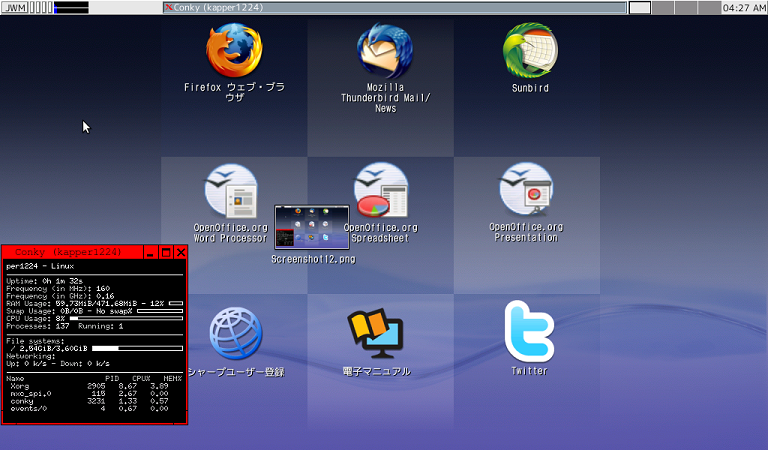
●モバイル Ubuntu、NetWalker登場 動画再生高速化
Totem最適化1編 その27
他のサイトでも既に報告出ておりますが、
Netwalkerの悩み所の一つでありました動画再生を
Totem環境を見直す事により、少し高速化の調査しましたので
今回のブログにて報告します。
結論は簡単な事かもしれませんが検証に結構時間が掛かりました。
○Totem高速化方法
方法としては下記の通りです。先に報告しますね。
理由と目的は以降でご報告します。
色々と弊害がある様なので自己責任で。
・アプリ、プロセス、アプレット、スクリーンセーバー他
バックグラウンド処理を可能なかぎり落とす。
(CPU負荷、リソースを確保するためです)
・Pulseaudioを削除する
sudo
aptitude remove
pulseaudio
・システムー設定ーサウンドの「楽曲と動画」より
サウンドドライバの設定をALSAに切り替える
・再起動する
○Totem高速化経緯
実はLucid環境に切り替えた際にTotem動画再生が
高速化する現象がありまして一足先に恩恵をうけておりましたが
再現及び検証できずにおりました。
今回その理由を調査、再現できる様にしました。
目的は下記の2点です。
・動画高速化の要因を調査する
・Jaunty環境でも再現できるかどうか検証する
色々試して見ました。
○Netwalkerの動画再生メカニズム推定
まずはNetwalkerの動画再生メカニズムがなんなのかを
Conkyを用いて負荷測定を行いながら要因推定を行いました。
Netwalkerには動画再生支援のNEONがありますが、
これも挙動が明確ではない所もありますので一つの乱数要因となるかと思います。
・動画再生の際に処理落ちする状況
・動画再生の際に同時起動しているアプリ
Conkyで見てみますとTotemで再生時に
高負荷で有名なPulseaudioが7?10%位の負荷で平行して動いております。
またNEONが動画支援しているにもかかわらず、再生時には
大きくCPU負荷が変動しており、負荷が100%の段階で処理落ちします。
つまり演算系はともかく画像描写他と音声はCPUが負担しており、
CPU負荷を軽くすることが出来れば高速化するだろうとの発想です。
○Netwalkerの動画再生テスト
まず怪しいPulseaudioを切り替える事から考えます。
Totemの設定はGnome側にて一括されておりましてサウンドドライバは
システムー設定ーサウンドの楽曲と動画にて設定できます。
サウンドドライバの設定をALSAに切り替えまして、
再度Totemで再生します。が、プロセスにまだPluseaudioが残っています。
色々試してみたのですが結局切り離し出来ませんでした。
やりたくありませんでしたが最後の手段としてPulseaudioを削除します。
Totem再生中にPulseaudioのプロセスが無くなりました。
7?10%のプロセス分、動画再生が速くなりました。
○サウンドドライバを検証する
サウンドドライバは標準では下記の通りありましてチェックしました。
・自動検出
・imx-3stack(SGTL5000)(ALSA)
・imx-3stack(SGTL5000)(OSS)
・imx-3stack(SGTL5000)(OSS)
・Bluetooth
・ALSA
- Advanced Linux Sound Architecture
・OSS - オープン・サウンド・システム
・PulseAudio
サウンド・サーバ
結論としてはOSSとTotemは相性が悪いのでALSAが最適かなと思います。
PulseAudioを削除した後ですと自動検出でも、
自動的にALSAが選ばれる様です。
一応負荷率をConkyと「テスト」でチェックしましたが
ALSA
60?62%、OSS 58?70%
とALSAの方が安定しておりました。
他のサウンドドライバ、サウンドサーバも試して見たいですが、
もうちょっと調べてから検討します。
○その他表示関連
動画のGUI表示関連についても色々試してみたのですが、
あまり改善結果は見られませんでした。
試しましたのは字幕表示、表示スクリーンサイズ、アスペクト比、
サイドバー表示関連です。
フルスクリーンにすると多少安定します。
安定?そうです高速化する訳ではありませんw
他のアプリの表示関連やマウスカーソル負荷が減るだけですw
そりゃフルスクリーンの場合マウス動かしませんしw
またWindowManagerをGnomeからFluxboxやLXDEに切り替えても見ましたが、
意外にもLucid環境で見られました様な改善は見られませんでした。
Jaunty環境で構成される他ベースプロセスではそれ程、動画負荷を
大きく変えられないかもしれません。
これ以上は動画再生のコアであるAlsaやlib等の再生ベースの
バージョン、負荷を切り替える必要があるのでしょうか?
例えばLucid環境などのバージョンアップとか。
全く腑に落ちません。
大事な所が抜け落ちている感じがしてます。
Lucidに関しては次の課題として別途検討します。
とまあ、思いつく程度のチェックを簡単にしてみました。
次は違うアプローチを調べてみようかなと思います。
Kapperの経験上、もう少しだけ動画再生は速くなるはずです。
それではまた。
●モバイル Ubuntu、NetWalker登場
体感速度高速化 Preload、Gnomeメニュー短縮編 その26
Ubuntu
LuicdのRCが登場しましたね。
これからのアップデートはバグフィックス中心になります。
今回はまたもやGnomeの体感速度アップ編です。
今度はまた別のアプローチにて体感速度を改善しようかな、
という事でブログにします。
中身はUbuntu
Weeklyからの転載ですが、
Netwalkerで使う際に設定が異なるので試行錯誤しました。
情報源はこちらのUbuntu
Weeklyからです。
大変感謝です。
○GNOMEのメニュー表示待ちの短縮
こちらはUbuntu
Weeklyそのままですが、
Gnomeを標準で使っている方はメニューを開いた際に
一瞬動作が止まって表示に時間が掛かります。
これ結構イラっときますよねw
わざわざ読みに行ってるんだろうなというのは感覚では分かりますが、
UbuntuWeeklyによるとこれ実は初期設定でワザと待ちを設定してあるそうですw
低スペック向け設定だそうですが、Ubuntu推奨スペック以上の能力のある
Netwalkerには全く必要ありません。解除してしまいましょう。
端末で下記の通り実行して、再ログインします。
echo
gtk-menu-popup-delay = 0 >>
?/.gtkrc-2.0
メニューを開く際に待ちが無くなりキビキビ動作してくれます。
気持ち体感速度UPは相当なものです。実は騙されていた事が分かりますw
プロセスもメモリの消費量も殆どゼロに近いレベルなので
是非試して見て下さいな。意外とビックリしますw
○Preload、アプリ立ち上げ高速化
Linuxではアプリ起動後に実行ファイルをキャッシュに
残す性質?があるらしく、2回目や3回目起動時は立ち上がりが早くなります。
(勿論メモリを少し消費してしまいますが)
3回位繰り返して立ち上げますと、大体半分くらいの時間になります。
それであればよく使うアプリを先に読み込んでおけば、
初回からアプリを高速起動が出来るのではないか、
と言う発想でpreloadというプログラムで体感速度UPが出来ます。
詳細はこちらも参考下さい。
まずは試してみましょう。インストールはこちらです。
sudo
aptitude install
preload
色々試した結論ですが、通常のUbuntuとNetwalkerでは
設定が違いますのでそのままでは機能しません。
sudo
gedit
/etc/preload.conf
と実行しまして設定を変えます。見てみますと
なんと初期設定がキャッシュ0MBになってましたw
設定前
cycle
= 20
minsize = 2000000
memtotal = -10
memfree = 50
memcached =
0
processes = 30
↓
設定後(Kapperのテスト時)
cycle = 20
minsize =
200000
memtotal = -10
memfree = 100
memcached = 30
processes =
30
ようはminsize= ?byteサイズ以上の実行ファイルを、
memfree=
?%までの最大メモリを使い、
memcached= ?%のメモリまでを確保し、processes =
?数アプリまで
実行するという設定になります。
minsizeが消費メモリやプロセス負荷率等ではなく、
実行ファイルのサイズと推定されまして、
ライブラリ等を含めた大きさでないのが注意です。
(標準ですとOpenoffice.org程度しか反応しません)
思い切って最小サイズを小さくしてみます。
どうせマルコフ演算で優先順位が決まりますので。
sudo
preload
にて実行した後、適当に数回繰り返しアプリを立ち上げます。
再起動してpreloadを実行してみますと、conkyで見た限り
登録されたアプリの分だけ数秒間preloadより初回時読み込まれます。
ps
-axで調べてpreloadがちゃんと起動しているかどうかは確認しましょう。
使われるメモリは大体メモリ10MB相当でしょうか。
timeコマンドで起動速度を計ってみました。
?$
time firefox
前 後
real 0m24.355s real 0m12.774s
user
0m11.810s → user 0m6.730s
sys 0m6.370s sys 0m2.050s
?$ time
openoffice.org
real 0m12.143s real 0m5.492s
user 0m0.110s → user
0m0.060s
sys 0m2.400s sys 0m0.930s
?$ time chromium-browser
real 0m13.779s real 0m9.358s
user 0m2.730s → user 0m2.480s
sys
0m2.880s sys 0m1.340s
?$ time totem
real 0m10.619s real
0m9.184s
user 0m4.860s → user 0m4.800s
sys 0m3.450s sys
0m2.580s
半分と言われると結構苦しい所はありますが、
なんとか体感できる程度には速くなります。
Netwalkerは比較的高速なSSD搭載なので実はあまり改善しません。
MicroSDやUSBから実行する際にはもっと速くなるのではないでしょうか。
ファイルそのものをキャッシュするreadaheadもありますが試していません。
モバイル機器として考えた場合には、キャッシュ効果を利用すると
小刻みにスムーズになるのではないでしょうか。
実はこれも何度か立ち上げ直して使うと、もちょっと速くなります。
CPU負荷はそれ程変化しませんがメモリは消費します。
体感速度がUP出来ればそれでも良いかなとKapperは思います。
地道な改善ですが、チリも積もれば快適になります。
Netwalkerの高速化はまだまだこれからです。
ネタが続けばよいですが、それではまた。
●モバイル Ubuntu、NetWalker登場 動画再生高速化 Lucid
SMPlayerテスト編 その25
NetwalkerのLucid環境にて
新規パッケージが多数ARMに対応して増えております。
今回はその中に追加されました、動画再生ソフトの
MPlayerとフロントエンドのSMPlayerについてネタにします。
栄光あるMPlayerと言えども入れただけではもっさりです。
試した限りでは設定次第でZaurusの様に相応に早くなりそうです。
○Lucidのmplayerについて
ご存知Netwalkerは標準ではJanuty環境であり、
MPlayerがARMにはまだポーティングされておりません。
ただしLucidにはMPlayerとフロントエンドSMPlayerが移植されておりまして
Netwalker上でMPlayer再生が可能となりました。
インストール方法はLucid設定にして
sudo
aptitude install mplayer
smplayer
だけです。
詳細は過去にもブログにしていますので割愛します。
aptitudeやapt-getを使えばパッケージ数が表示されますが、
NetwalkerのJauntyのパッケージを確か28,000としますと
Lucid環境にした場合+7,000のパッケージが
新規に使える様になっております。
Lucidがαからβ、RC1へと開発が進むにつれて
現在進行形でポーティングが進んでおりまして、
その中のMPlayerもその一つです。
LucidにてMPlayerを楽しんでみましょう。
○MPlayerテスト結果
MPlayerはZaurusの頃からCorePlayerには劣るものの
Linux上の伝説的な動画アプリとして革新を遂げております。
Zaurus上では阿川さんの最適化のおかげで、
唯一無二の動画アプリとまで進化しておりました。
期待は高まりますが、実際はNEON対応しているかどうか不明です。
多分コンパイル時点にてあれこれしないと無理かもしれませんが。
まあとりあえずそのまま動かしますが相当のもっさりです。
せっかくSMPlayerのフロントエンドがありますので、
キャッシュサイズやバッファリング他を調整しますと
見違える様に早くなります。しかしTotemには及びません。
処理落ちする所は処理落ちします。
Conkyにて測定しますと、Kapperの軽量化対策環境下でも
X.org含め5?15%のバックグランドプロセスがあり、
MPlayerには85%前後までしかプロセス渡せません。
どうやらCPU負荷率100%になると、処理落ちしてしまう様です。
Totemの場合同じシーンを再生してもプロセス負荷率はMPlayerより小さいです。
Totemの場合はGSTreamerとPulseAudio主体なので、
再生プロセスが全く違いますけれども。
ここの所はまだ検証必要ですね。
実は恥ずかしながらKapperはMPlayerにはそれ程詳しくありません。
残念ながらMPlayerではTotemにまだ勝てません。
もうちょっと勉強してから考えます
それではまた。
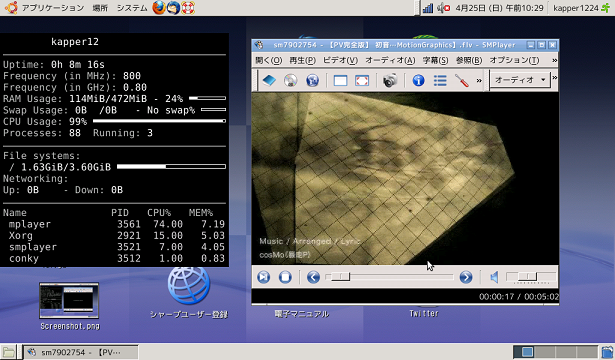
●モバイル Ubuntu、NetWalker登場 軽量化
Gnome向け WindowManager最適化編 その24
今回もGnomeを使っておりますNWユーザーを対象に
山ほどあるGnome上のWindow
Managerをテスト、選別する事で
最適化、高速化をブログにします。
今回も特に特殊な事はしませんが参考までに。
○Gnome上のWindowManager
Linuxの標準GUIでありますX
Window(X.org)には
画面表示やウィンドウ配置、外観設定を行う為の
ウィンドウマネージャというシステムソフトウェアが入っております。
現在のGnomeの標準は設定項目の少ないシンプルなMetacityが採用されております
設定がシンプルというのが必ずしも良いわけではないので賛否両論となっております。
Gnome3.0以降ではMutterが標準になっております。
当然WindowManagerはそれぞれの特徴と機能があり、
負荷率が変わってきます。
今回はWindowManagerをテストしてNW向けに軽いものを選ぼうという趣旨です。
○WindowManagerテスト
Gnome対応のWindowManagerはSawfishやらMetacityやら
数え切れないくらい沢山ありますので、
採用数の多いものに絞ってテストしてみます。
機能やGUIデコによる好き嫌いは今回考慮しません。
環境はJaunty環境+Lucidアプリ追加上で前回のブログの延長上でありまして
自動起動アプレット、デーモン調整他を実施済み環境です。
元々のJaunty標準環境よりも削りこんであります。
数値に差が小さいですが参考までに。
E16環境とOpenBox環境はJauntyでは設定が必要なので
リンク先を参考下さい。
初期消費メモリ 初期CPU負荷率
・Metacity
103.9MB 63%
・OpenBox 99.2MB 58%
・E16
102.5MB 60%
・Mutter 測定中
・Compiz
測定中
変化の値は一見小さいですが、Gnome環境を保持したままXfceより軽量化出来ております。
特に標準のMetacityは動作中にCPUプロセスを食うらしく、
OpenBoxに切り替えると動作感覚が若干軽くなり、変化します。
特に継続して重い負荷を掛け続ける動画再生では
体感できる程度には軽量化できます。
Totemの動画環境も処理落ちがかなり少なくなります。
今回もかなーり地味ですがこういう所の積み重ねで、
ARM
Linux及びNetwalkerを使いこなしていきましょう。
雑な作りであまりにも手間が掛かりすぎるのがUbuntuの難点でしょうか。
軽量化ディストロが多様化していないARM環境では、
利便性改善は今の所ユーザーの頑張り次第です。
KapperのNWは既にもっさりから脱出しましたw
それではまた。
PS1.Openboxに切り替えた際にps
-axでまだMetacityが動いていました場合、
下記のコマンドでOpenboxに切り替えてください。
システム-設定-自動起動するアプリ
で、新しいアプリを右にある「追加」選びまして
下記のコマンドを追加、自動実行させて下さい。
詳細は下記のサイトより参考しました。
*
名前: Openbox
* コマンド: openbox --replace
●モバイル Ubuntu、NetWalker登場 軽量化 Gnome自動起動アプレット編 その23
今回は少し趣きを変えまして、
現在でもGnomeを使っておりますNWユーザーを対象に
Gnomeの自動起動アプリを減らす事で
高速化をブログにします。
特に特殊な事はしませんが参考までに。
○Gnomeの自動起動アプリ
Gnomeにはdaemon以外にもパネルアプレットを
中心としまして自動起動する設定があります。
daemonの設定は以前しましたよね。
設定方法はGnomeの上ランチャーにあります
・システム-設定-自動起動するアプリ
を立ち上げます。すると幾つかの項目が出てきます。
・Desktop
initialize
・Gnomeキーリングのデーモン
・Gnome設定デーモン
・Indicator
applet
・Seahorseのデーモン
・アップデートの通知
・タッチクルーザーインジケータ
・ユーザ・フォルダの更新
・視覚支援
・電源の管理
この中で使わないものをはずしましょう。
一見便利なものですが常駐までする必要はありません。
Kapperの場合、
・アップデートの通知
・タッチクルーザーインジケータ
・ユーザ・フォルダの更新
・視覚支援
を外しております。
電源管理も外しても良いかなと思いますが、
流石に持ち運びで不便かもしれませんので残しております。
アップデートの通知も常駐物としていらないと言えばいらないです。
Gnome起動後の10秒程度で負荷100%になり止まるのは恐らくこいつです。
Lucid環境には役に立ちませんし。
これで多少軽くなります。
前から少し手を加えていますのでデータは参考程度と思って欲しいです。
初期消費メモリ 初期CPU負荷率
設定前
125.8MB 68%
↓
設定後
114.5MB 64%
Kapperは全くお勧めしませんが、
下記のここら辺まで減らすと実はここまで落とせます。
一応外したら死ぬという事は多分ありませんが。
参考までに。
・Desktop
initialize
・Gnomeキーリングのデーモン
・Gnome設定デーモン
・Indicator
applet
・Seahorseのデーモン
・アップデートの通知
・タッチクルーザーインジケータ
・ユーザ・フォルダの更新
・視覚支援
初期消費メモリ 初期CPU負荷率
設定前
125.8MB 68%
↓
設定後
101.3MB 62%
かなーり地味ですがこういう所の積み重ねで、
ARM
Linuxは軽量化していくしか無いのかもしれませんね。
削りに削ればきっと見違える様に軽くなります。
それではまた。
● Netwalker ネットタブレット 新型PC-T1登場
Netwalkerの新型PC-T1が公開されました。
タブレット型のUbuntuです。
ちょっと予想外でしたね。
まあシャープがNetwalkerを継続する事が分かって
Kapperとしては嬉しい限りです。
○PC-T1スペック、感想
シャープ公開の情報はこちら。
PC-Z1との変更点は、
・キーボードレス化し280gに軽量化
・バッテリ交換式になりUSB給電可能
・Bluetooth標準対応
・辞書コンテンツを内臓メモリに標準搭載
でしょうか。基本的には殆ど変わっておりません。
ただ標準状態ではこのヘビー級もっさりフルPCマシンに
どの様なユーザー層を想定しているのか気になります。
4万7千円はちょっと高いかもしれませんね。
Netbookの代替利用なら想定上として実用には問題ないでしょうが、
ATOMとのスペック対比で劣る事より実際シェアは取れてませんね。
またCUI設定をペンでやるのはLinuxの想定外でしょうし、嫌です。
FirefoxやOpenoffice.org、Thunderbirdをペンで使うのは想像しにくいです。
辞書マシンにしては過剰スペックだしBrainにはコスト的に勝てません。
動画、Flashマシンにしても決してLinuxは得意ではありません。
フォトフレームとしては、論外でしょうか。
結局はPDAの延長上になりそうですね。
iPhoneやiPadに対抗できるかというと無理です。
UbuntuはあくまでPCの延長上に過ぎないんですから。
またOSのJauntyは今年の10月にサポートが切れます。わずか半年です。
Lucid対応しなければサポートどうするんでしょうね。
Netbook市場から逃げたかw
PDAはもっと市場が小さいぞw
様々な謎と憶測を呼びそうですが、今後に期待です。
PS.と思っていましたが、よくよく考えて見ますと
PDAやスマートフォンと比較しました場合、AndroidやCEを一例に
PCフルブラウザFirefoxとOpenoffice.orgクラスの二つが
完全に動く小型端末って実は殆ど無かったりします。
競合のONKYO、工人舎、VAIO、LOOX Uなどと比べますと、
280g最軽量、6Hr長時間バッテリーは勿論ATOMで出せませんし、
こなれれば2万円台と競合価格比で約半値と
価格優位差は圧倒的に優れております。
(4万7千円は高すぎですが)
株やFX取引等には問題ないかもしれません。
Linuxに偏見が無ければですが。
●モバイルUbuntu、NetWalker登場 Ubuntu Lucid Lynx
10.04 β1 使ってみて その22
NetwalkerにLucidを入れて約1ヶ月。
Kapperの中ではフリーズと再インストールを繰り返し
少しは不具合も洗い出されてきた感はあります。
良い事ばかりでもありません。
気がついた事をだらだらブログにします。
○Lucid特徴
Lucidの特徴は最新アプリ環境の構築だけではなく
ARMでは今まで移植されてなかった新規アプリのポーティングの
意味も含まれておりまして、デスクトップ環境の一新が可能です。
反面バグフィックスも十分に出来ているわけではなく、
確認できているだけでも様々なバグが残っております。
軽量化、アプリ多様化含め様々な効果があります。
Kapperの過去のブログは此方を参照下さい。
○aptitude
Kapperの推奨インストーラーがaptitudeです。
apt-getと混ぜるな厳禁です。
aptitudeの使い方として2つのケースが考えられます。
1.safe-upgradeを使う方法
safe-upgradeはシステム全体をアップグレードするコマンドの一つで
Lucid環境を全体にインストールします。
「比較的安全なアップグレード」と言われておりますが、
Lucid開発版でしかもARMの場合は特別です。
軽量化の効果は大きいですが、反面バグを拾いやすく不具合が多数発生します。
急にぶっ壊れたりします。
2.個別のアプリのみ更新する。
safe-upgradeをあえて使わずに一個一個のアプリを
sudo
aptitude
installにて更新、インストールするやり方です。
問題のある箇所が分かっている場合、インストールしない事で
トラブルを未然に防げます。比較的安全といえる方法です。
反面、軽量化の効果は低く繰り返すと依存関係がよく壊れます。
chromium-browserやOpenofficeはこちらでも使えますので
Kapperの推奨はこちらの方です。
インストールの際のアプリ、パッケージ名が分からない場合は
sudo
aptitude でランチャーを開くか
sudo aptitude search
(アプリ名)で検索しましょう。
安全を確保しているうちに2次災害を防ぐ為、Jaunty環境に戻しましょう。
リカバリフリーで長く使うコツはここにあります。
○推奨アプリ
Lucidにて推奨アプリって実はそんなに無かったりします。
現時点では
・Firefoxが3.6.3
・Openoffice.orgが3.2.0
・Chromium-browserが5.0.342.7
位でしょうか。アップデート頻度の高い重量級アプリが殆どです。
OO.orgのレジュームフリーズバグが無くなっただけでも助かりです。
非常に重いですがGoogleOfficeも使えます。
その他ではJDやEbviewやComixとかも使っていますが、
最新版で無くては動作上困る所が少ないので。
独自の環境構築とLucid環境は視点が別なのかもしれません。
bochsとかqemuとかPCSXとかもVerUPしてますが
まだ試せていません。
改善してると良いですね。
○KapperのLucidインストール方法
リカバリ状態を想定して簡単に整理してみました。
勿論自己責任で。
1.リカバリ後、通常アップデート
これは通常のJaunty更新方法で。あえてコマンドを書くなら、
sudo
aptitude update
sudo aptitude
safe-upgrade
2.モバイル通信のセットアップ
LucidではGnome標準のnetwork-manegerのモバイル通信設定の
GUIがフリーズするので動作しません。
Emobileとかモバイル通信端末を使われる方は注意です。
pppで手入力設定しても良いですが、Jaunty環境で
前もって設定しておいた方がGUI環境を使えるので便利です。
一度設定しておけばLucidにしても使えます。
通信機器をUSBで刺してGUIにて設定して下さい。
3.動画プラグインをインストールする
LucidではTotem、GStreamer、pulseaudioがまともに動作しません。
Jaunty環境のまま、平行して使います。
先にインストール、設定だけをしておきます。
TOTEMを立ち上げてコーデックを検索しても良いですし、
aptitude、Sypnaticでインストールしても良いです。
対象パッケージはだいたい下記の通りでしょうか。
・pulseaudio
・gstreamer0.10-ffmpeg
・gstreamer0.10-plugins-bad
・gstreamer0.10-plugins-base
・gstreamer0.10-plugins-good
・totem-gstreamer
4.パッケージのバージョンを固定
Lucidにする際に不具合がありアップデートしたくない
パッケージをaptitudeで固定します。
問題のあるのがtotem関連、Xorg関連、NetworkManager関連でしょうか。
他にもあると思いますが、クリティカルなものを選別します。
sudo
aptitudeにてランチャーを起動させ、"="キーで固定します。
とりあえず適当に列挙してみました。
・Totem関連
totem gstreamer0.10-ffmpeg gstreamer0.10-plugins-bad
gstreamer0.10-plugins-base gstreamer0.10-plugins-good totem-gstreamer
・NetworkManager関連
network-manager-gnome
・X.org関連
xserver-xorg
xserver-xorg-core
・サウンドドライバ関連
pulseaudio、alsa-utils
5.Lucidのリポジトリをアップデートに設定する
Lucidのサーバをsource.listに追加します。
sudo
gedit
/etc/apt/source.list
geditが立ち上がりましたら一行コピーしまして、
追加した行のJauntyをLucidに書き換えます。
6.Lucidにアップデート
後は完全に自己責任で。リカバリディスク必須。
sudo
aptitude update
sudo aptitude safe-upgrade
もしくは sudo aptitude install
(アプリ名)
7.Lucidのリポジトリを削除する。
使うアプリ、必要なデータのみアップデートしましたら、
2次災害を防ぐ為にLucidのリポジトリを削除してJaunty環境に戻します。
Lucidのサーバをsource.listより削除します。
sudo
gedit
/etc/apt/source.list
geditが立ち上がりましたら追記した一行削除
もしくはコメントアウトしまして、
sudo
aptitude
update
にて更新しておきます。
これでとりあえず2次災害を防止できます。
○Kernelがらみ
実はKernelも随時アップデートされているのですが試せていません。
ブートローダーがeCos
Redboot(組み込み用)なのでやり方がわかりません。
Lucid期待の高速起動も試せてません、
勉強不足で申し訳ありません。
無理にgrub突っ込むとリカバリできなくなる恐れがありますので
今の所Kapperは手を出さない事にします。
○動画再生
動画再生は宜しくありません。
TotemやGStreamer、PulseaudioのJaunty環境のパッケージを
固定して使うべきです。(Aptitudeにバージョン固定コマンドがあります)
Flvファイルが再生できなくなり、mp4しか動作しなくなります。
この現象になりましたら上のパッケージを削除して
Jaunty環境にて再インストールしてください。多分戻ります。
現状特に速くなる事は無さそうなので、
動画再生への寄与は期待できそうにもありません。
NEONへの最適化が進む事を祈ります。
(僅かに速くなるかもしれませんが音がでなくなります)
それよりGUI環境を組みなおしてバックグランドプロセス、
消費メモリを減らす事が確実でしょうか。
残念です。
○課題、その他
やはりFlashで次が動画でしょうね。
Flashは純正のFlash
Lite3がベストです。
試してみましたがGnashもSwfdecも今の所、期待できません。
GUIとしてはGnome2.30も出ており試せますがNWの場合本質的に
Gnomeをフルパワーで使いこなせるキャパシティがありません。
Gnomeその物を選択肢より外すのが現実的かも。
JWMやFluxbox、LXDEを職人技で使いこなすのが面白いです。
カスタマイズとしては手っ取り早くEcoLinuxを真似しても良いかもしれません。
Kapperも正直Lucidの本質をまだ掴みかねてます。
NWのUbuntuをどの様に使うかは人それぞれの嗜好があり未知数です。
広く情報を取り込んで行きたいなと思います。
PS1.音が出なくなるのはTotemだけの問題ではなく、
サウンドドライバのPulseAudioが更新された際に認識しない問題の様です。
imx-3stack(Alsa
mixer)に切り替えても動作しません。
勘違いしていました。
こちらの方も確認したいと思います。
→RCにてAlsaが対応、無事動作確認しました。
PS2.Lucidに設定した後、sudo
aptitude
safe-upgradeを4回以上行いますと
X.orgやTotem、GStreamerなどの不具合のあり、バージョン固定しても
更新パッケージに入ってしまいます。勿論入れたら不具合発生です。
safe-upgradeする際には更新されるパッケージを都度チェックし、
繰り返しsafe-upgradeをするのは避けた方が良いようです。
PS3.Totem2.30.0でflvが再生できない点に関しログを見てみました。
gstflvdemux.c(732)?凄く怪しいです。断定できませんがバグかな?
?$
totem
MFW_GST_V4LSINK_PLUGIN build on Oct 2 2009 19:09:34.
xcontext:
width=1024, height=600
BLN_MAD-MMCODECS_MP3D_ARM_02.04.00_CORTEX-A8 build
on Jul 21 2009 17:12:27.
MFW_GST_MP3_DECODER_PLUGIN build on Oct 2 2009
18:50:10.
[V4L Display]: left=6, top=78, width=600,
height=384
>>V4L_SINK: Actually buffer status:
hardware buffer
: 6
software buffer : 0
[display]: left=6, top=103, width=604,
height=339
[V4L Display]: left=6, top=103, width=600, height=336
**
Message: Error: Internal data stream error.
gstflvdemux.c(732):
gst_flv_demux_loop ():
/GstPlayBin2:play /GstURIDecodeBin:uridecodebin0/GstDecodeBin2:decodebin20 /GstFLVDemux:flvdemux0:
stream
stopped, reason error
>>V4L_SINK: All buffer freed, close
device.alsa
PS4.Lucidをインストールする際にlibc6の更新時にキーボードを聞いてきます。
この中に日本語キーボードがありませんので、
「Generic
105-key (Intl)
PC」をまず選択して下さい。
詳細は「Netwalkerガリガリ活用術」に記載されておりますが、
後に起動時に
setxkbmap
jp -model
jp106
のコマンドを(自動)実行する事で切り替えれますし、
GnomeであればGnome-Toolのキーボードでも設定できます。
クイックスタートやショートカットキーの設定は長くなりますので
詳細は「Netwalkerガリガリ活用術」を参照願います。
こちらのフォーラムにも記載ありますので参考にどうぞ。
9.04→9.10アップグレード
console-setupの設定
緊急です!アップデート中にキーボードの種類を聞かれました。
●モバイルUbuntu、NetWalker登場 軽量化 ウィンドウマネージャ比較編
その21
NWも無事復旧しまして、活動再開です。
ソフト的な故障なのでハードに問題が無かった事が幸いです。
無理なカスタマイズは控えた方が良いかもしれませんねw
もちろんLucid β1を速攻で導入しましたが今の所違いが分かっておりません。
今回はカスタマイズの要所のWMの負荷を調査してみました。
実はLXDEの不具合がありましたのでリカバリ後、Jaunty環境で測定し直しました。
○WM比較
デスクトップの使い勝手と重さはやはりWMが要。
深く考えずに全部入れてみて立ち上げて比較してみました。
測定条件としてリカバリ直後のJauntyをベースとしまして、
更新パッチをアップグレードした後の比較的まっさらな環境上にて、
再起動直後の消費メモリと概算平均CPU負荷率をシステムモニタで測定してみました。
もちろん各自カスタマイズすれば負荷はもっと下がりますが、
今回はあくまで適当なn=1測定結果の目安と言う事でご了承を。
WM名 初期消費メモリ 初期CPU負荷率
・KDE
189MB 66%
・GNOME 118MB 68%
・Xfce 102MB
64%
・LXDE 80MB 63%
・FluxBox 66MB 60%
・JWM
61MB 58%
システムモニタの負荷分はもちろん中に入っていますw
重量級としてKDE、軽量級としてJWMにて比較しました。
意外にもKDEは消費メモリは多いのですがCPU負荷は他と比べ大きな違いはありません。
またJWMの軽さは他を圧倒しておりますね。
さすが最軽量DamnSmallLinuxに採用されているWMだけはあります。
しかし素のJWMを一からカスタマイズするのは相当骨が折れます。
完全にCUIのテキスト手作業ですね。面倒ですw
出来れば避けて通りたい所ですが、これだけの差がありますと流石に魅力的です。
それでもCPU負荷率がまだ遥かに高負荷なのを見ますと、
NWもまだまだこれからという感じでしょうか。
PuppyLinuxやDamnSmallLinuxの域には全く届いておりません。
ガンガン皆でカスタマイズしましょう。
今日はひとまずこの程度で。
PS.
測定環境をJauntyに戻して再測定してみました。
Lucid
β1だと何故かLXDEが不安定だったので。
アプリランチャをクリックした際にフリーズしました。
(α3ではちゃんと動作しましたが)
ちなみにJaunty上ではJWMをインストールしただけでは
GDMのセッションに項目が出てきません。アプリランチャも手入力必要。
下記のコマンドでコピーする必要があります。
参考までにここのバグ情報を参照下さい。
sudo
cp /usr/share/jwm/xsessions/Jwm.desktop
/usr/share/xsessions/
PS2.ユーザー数の多いと推定されますFluxBoxも追加測定してみました。
こちらもかなり軽いですね。最軽量の部類に入るかと思います。
●モバイルUbuntu、NetWalker登場 軽量化 デーモン調整編 その20
軽量化の次は常駐デーモン(サービス)の調整をします。
常駐デーモンの停止はLinuxでは定番で各種文献、ネットでも
多数出ておりまして必須手段となっております。
Kapperも色々手を付けておりましたが、
遅まきながらブログでもネタにします。
○サービスの停止
サービスとは常駐して機能するToolですが、
標準では使用しない機能まで多数常駐されており、
意外にバカにならない負荷になっております。
これを外す事により、初期ではもっさり気味のNWを高速化できます。
ネットではこちらやこちらが非常に詳しいです。
NWの場合の詳細は"ガリガリ活用術"他を参照下さい。
NetwalkerではGNOME標準のサービスGUIツールが
非対応なので使えません。
のでsysv-rc-confを使います。ターミナル上で
sudo
aptitude install
sysv-rc-conf
にてsysv-rc-confをインストールします。
その後管理者権限にてsysv-rc-confを立ち上げます。
sudo
sysv-rc-conf
としますとデーモンのリストが出てきますので、使わないサービスを外します。
サービスの詳細は上のサイトにて確認して下さい(割愛します)。
kapperの場合は
・avashi-daemon
・klogd
・pulseaudio
・sysklogd
・rsync
rsyncはバックアップサーバとして使う場合はあった方が良いでしょう。
不具合が出たら戻せば良いだけです。
設定前130Mバイトのメモリが116Mバイトまで下がります。
(システムモニタ起動分含むw)
小さい様に見えますが意外とバカになりません。
こうやって不要な効果を削っていきますと
Netwalkerも大きく様変わりします。
一度試して見て下さい。自己責任で。
それでは。
●モバイルUbuntu、NetWalker登場 Ubuntu Lucid Lynx 10.04
α3 アップデート編続き2 aptitude その19
試行錯誤の結果ですが、とりあえずNetwalkerで
Ubuntu 10.04
Lucid Lynx
α3を使う方法を確認しました。
まあaptitudeを使うだけですがw
Lucidも実は少しづつ改良されておりまして
3/18にβ1が出ますのでもう少し待てば、
もちっと良くなるかと思います。
○Lucid
α3の現状
LucidをNetwalkerで使う事は可能ですが
X.orgにバグがありapt-getを使いアップデートした際に
X.orgが壊れてしまいXが立ち上がらなくなります。
結構痛いです。
何故ならapt-getした際にX.org関連ファイルは多く
多数のアプリにヒットする為です。
(でも前回は何故かFirefox3.6とOpenOffice3.2.0が動きました)
どこかに難点があると、とたんに使いにくくなってしまいますが、
原因が分かって対策があれば切り抜けられるかと思います。
○aptitudeコマンド切り替え
apt-getがダメならaptitudeならどうだろうか。
物凄く安易ですが、しかし気がつかないものですw
実はapt-getしか使って無かったものですから。
全く根拠はありませんでしたが、とりあえず試してみます。
今回はまず依存関係を出来るだけ排除して検証する為、
Sharp純正のリカバリを使いまっさらな状態にします。
前回は弄りすぎて要因が分からなくなってしまいましたのでw
まず同様にレポジトリのsource.listを2行に修正しLucidとJauntyを使える様にします。
sudo
gedit
なんかでスーパーユーザー権限で/etc/apt/source.listを編集します。
deb
http://ports.ubuntu.com/ jaunty main universe multiverse restricted
deb
http://ports.ubuntu.com/ lucid main universe multiverse
restricted
保存したら今度はaptitudeでアップグレードします。
sudo aptitude
update
sudo aptitude safe-upgrade
sudo aptitude install firefox
sudo
aptitude install
openoffice.org
?
こんな感じでaptitudeを使い1個づつアップデートしていきます。
apt-get使用禁止です。
パッケージリストを注意深く見ながらチェックしましょう。
運良くX.org関連に引っかからずアップデート出来ました。
今の所問題なしです。素晴らしい。
こんな簡単に上手くいくとはw
今までの苦労は何だったんでしょうねw
firefox-3.6もOpenoffice3.2.0もJD2.6.0もTotem2.29.91も動作しました。
まさか、ね、Netwalker上でChrome-Browserもが。
鼻血が出そうですw
Netwalker上でも物凄くさくさくの超高速ブラウザです。
今までARMで動かなかった多数のアプリが
NetwalkerとLucid上で動作する様になりました。
LucidはARMへの移植もかなり行われておりまして、
今まで動かなかったパッケージもNetwalker上で最新環境を構築できます。
実は体感速度が急速に速くなるわけではないのが残念ですが、
次世代LucidのARM環境をNetwalker上でも実現できます。
(ひょっとしたら重くなるケースもあるかもしれません)
これで無理してバックポートを作る必要も無くなるかもしれません。
実はUbuntu Netbook
Editionのデフォルト構成が
ネットブックに合わせたアプリケーション構成へ大きく変更される
ことが決まっておりますが、Chromeの驚異的軽さをみますと、
Ubuntu構成そのものを見直した超軽量構成をATOMやARMの為に
行うのは正しい判断なのかもしれませんね。
何よりLucidはARM環境にとって恐るべき進化です。
この感動を是非試して見て下さい。
勿論自己責任で、バックアップを取ってから。
それでは。
PS:LucidのX.orgが立ち上がらない理由は、エラーlogを読みました所、
更新されたX.orgのNetwalker用のディスプレイドライバが無いのが理由です。
多分更新する際に削除してそのままなのでしょうね。
指定して入れなおせば動く様になるかもしれません。
Primary device is not PCI
(EE)Failed to load module
"fbdev" (module does not exist, 0)
(EE)No drivers
available.
Fatal server error: no screens
found
PS2: 動画を見られる方はTOTEMとGStreamerプラグインをアップデートされると
flvファイルが再生できなくなる上に音声が出なくなります。
動画プレイヤーのアップグレードは避けた方が無難です。
/etc/apt/source.listのLucidの項目を一時的にコメントアウトしまして
sudo atitude
updateを行った後、GStreamerプラグインをJauntyサーバより
インストールする形で使用下さい。
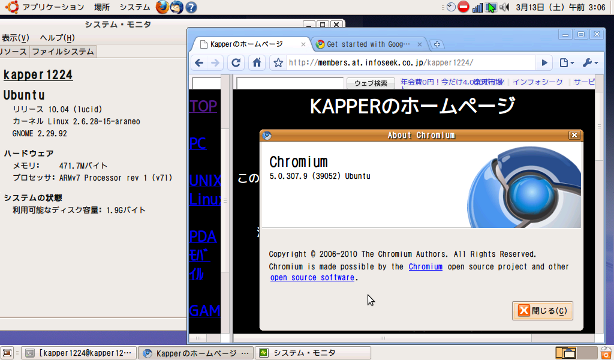
●モバイルUbuntu、NetWalker登場
バックアップ編 その18
最近もNetwalkerのテストをしておりますが、
リカバリ、環境構築の回数が増えてきまして
面倒になってきましたので真面目にバックアップ環境を考えて見ます。
今日はさっくり短くバックアップのネタです。
○バックアップについて
バックアップは普通のLinuxと同じです。
主にコマンドベースとGUIベースがあり、
こちらとこちらを参考にしました。
主に
・SBackup
・ddコマンド
・rsyncコマンド
・Tar他
データだけをバックアップするならSBackupが便利です。
GUIですし、スケジューリングも出来ます。
(cron使えと言う意見もありますがw)
○Netwalker上でのBackUP
NW上でバックアップ、リストアするのに一つ難点がありまして、
ARM、NWの仕様上で気軽にレスキューディスクを自作できない所があります。
(一般化していないとも言うかもしれません)
つまりddコマンドで丸ごとコピーしても、
NW動作中には上書きできないんです。
"ガリガリ活用術"にも書かれていますが、
シャープ純正のリカバリMicroSDに上書きすれば良いのですが、
Kapperはあまりお勧めしたくありません。
それで今回はSBackUPの機能を利用します。
ようはこちらのページをそのまま実践する形です。
主要ファイルは通常通りバックアップしまして、
パッケージはSBackUPの機能のpackagesファイルにあります
「バックアップを取得した時点でインストールされていたパッケージの一覧」
よりリカバリする時に再インストールするやり方です。
方法は上のサイトの全くの転載ですが下記の通りです。
$
cat packages | egrep '(install|hold)$'| awk '{print $1}' >
?/installedpackages
$ sudo apt-get update
$ sudo apt-get install `cat
?/installedpackages`
この方法ですとMicroSDに負担が小さくなりますし、
バックアップ、リストアに掛かる時間が短時間で済みます。
ただしPPAを使っている場合は再度登録しなおす必要がありそうです。
それでは。
●モバイルUbuntu、NetWalker登場 軽量WM LXDE編 その17
最近NWにあれこれ手を加えておりますが、
軽量化にはまだまだ課題がありまして
既に後発で皆様LXDEを試されておりますが、
重いGnomeを切り離し一番効果の高い所から手を付ける
のが良いかなと思いましてKapperもLXDEを導入します。
以前よりLXDEは使った事がありましたが
皆さんが結構やられていたので後回しにしてました。
○LXDEとは
LXDEは標準で入っていますGnome、KDEに比べ
非常に軽量でかつ機能的に作られた新規のデスクトップマネージャーです。
LXDEの記事はこちらを参照。
現在最新Ver0.5です。
ちなみにNWのLXDEは0.3.2と相当古いバージョンです。
○NWにLXDE
パッケージはlxdeをapt-getなりで入れればOK。
ログアウトしてセッションを切り替えれば起動します。
ただしそのままでは不具合多数です。
無線LAN他がまともに動きません。
対策はガリガリ活用術に詳しく書いてあります。
方法は起動時に自動起動でnm-appletを起動させるやり方です。
ここまで詳しく書いてくれた著者に敬意を示しまして、
詳細は本を読んで試して見て下さい。
次の続編の本も宜しくお願い致しますねw
本以外ではこちらを参照。こちらのサイトは非常に詳しいです。
Kapperは実はWicdはあまりお勧めしません。NetworkManagerと競合しますので。
ガリガリ活用術のまま、GnomeNetworkManager他を動作させます。
ちゃんと動作する様になりました。
○LXDE用PPA
Ubuntu9.0.4
Jaunty用のLXDEは古いので
なんとかUPDATEできないものかとPPAを調べます。
PPAは2つとりあえず発見し、テストしましたが、
依存関係の為、動作せず。残念。
ちょっと考えます。
https://launchpad.net/?ulite/+archive/nemo
https://launchpad.net/?shiki/+archive/lxde
LXDEのバージョン
標準:0.3.2.1
PPA:
0.4.2
最新版:0.5
結論としましてやはりLXDEは非常に軽いです。
軽さだけで言えばGnomeに戻れません。
しかしNWは手が非常に掛かる子ですな。CEと同等レベルです。
初期状態のもっさりさ加減とカスタマイズの手間は相当な物で、
如何にUbuntuが軽量化を意識していないかが良く分かりました。
リカバリの際に繰り返して設定して使うのはかなり気が滅入ります。
Lucidが安定するまでは当分我慢です。
まあLucidが入ったとしても結局軽量化をやる事には変わりは無いかもしれませんがw
Netwalkerの本性を発揮できるのはもう少し時間が掛かりそうですね。
本来のこいつのスペックはATOM同等レベルで決して低くありません。
だれか纏めサイトとNW専用ディストリを作ってくださいなw
それでは。
●モバイルUbuntu、NetWalker登場
FasterFox ブラウザ高速化編 その16
Firefox高速化ネタです。
今回も短くネタにします。
○NetwalkerのFirefox
IEやOpera他と覇を争うFirefox。
Linux上でDilloやMidori、Konquerorといった
Firefoxより高速なブラウザは多数ありますが、
OSに依存しない多数のアドオンを持ちますFirefoxは
WindowsにToolの劣るLinux上ではとてもとても便利でありまして、
特にNetwalker上では唯一無二の抜群に信頼できるブラウザでもあります。
Netwalkerでニコニコ動画やYoutubeをダウンロードするには必須でもあります。
ただ、速度面ではもう少し欲しい所でして、
今回のネタとします。
○FasterFox
元ネタは「Firefox高速化の切り札「FasterFox」でブラウザ魔改造」こちら。
素晴らしい記事であります。多謝。
Firefoxを高速化できるアドオンです。
早速試してみる事に。
結構危険な設定にしてますなw
パイプライン処理とかキャッシュをメモリに置いたりしてますが、
OpenOfficeとか並列に立ち上げない限りメモリは多分大丈夫かと。
実際はそんなに早くなってはいないかと思いますが、
体感では結構スピードUPしている様に思えます。
先回ブログで紹介しましたのFirefox-3.5.8と併用して是非使ってみましょう。
Kapperのお気に入り確定です。
今回は落ちがなく短いですが、それではまた。
●モバイルUbuntu、NetWalker登場
PPAアップデート テスト1編 その15
今回はUbuntuのPPAのネタです。
PPAはユーザーサイドの独自ビルド、バックポートです。
aptやSynapticで管理できる形式になってます。
○PPAとは
PPAの説明はこちらが詳しいです。
簡単にいいますと公式外のバージョンや独自ビルドの
パッケージをサーバサイドで管理できるシステムで
ソースパッケージをPPAに入れると各アーキテクチャに自動ビルドします。
最終的にSynapticで管理できる様になります。
ただ、各環境ごとに最適化、チェックされている訳でもないので
動かなかったりする事も多々あります。
PPAの良い所はパッケージを消して入れなおせば
環境を戻せますので非常に安全なテストと言えると思います。
PPAのプロジェクト数は17000以上もありまして、
実は全く持ってKapperは把握できておりません。
○NW、ARMでのPPA
実はNetwalker、ARM専用のPPAは多分ほぼ無い訳でありまして、
x86用向けのPPAのARMビルドパッケージを流用する形になります。
ソースビルドのやり方はこちらが詳しいので参考下さい。
Kapperはやった事がありませんのでそのうち試します。
PPAの数は余りに多いので今回は特定のパッケージに絞ってテストします。
・Firefox
FireFoxのPPAは幾つかありますが、動作したのは下の
セキュリティアップデートのPPAのみです。
現段階で公式でもアップデートされていない、
Firefox-3.0.18とFirefox-3.5.8が公開されており
NWでも動作確認できました。
セキュリティーアップデートの意味もありますので是非入れて下さいな。
http://ppa.launchpad.net/ubuntu-mozilla-security/ppa/ubuntu
こちらのβテスト及びStableは一部を除きARM非対応でした。
Dummyパッケージが殆どです。残念。
http://ppa.launchpad.net/ubuntu-mozilla-daily/ppa/ubuntu
http://ppa.launchpad.net/mozillateam/firefox-stable/ubuntu
・OpenOffice.Org
NWで困りごとNO.1のOpenOffice.orgのPPAもありますが、
残念ながら壊れておりまして動きませんでした。
こっちのフォーラムにも色々報告されております。残念。
http://ppa.launchpad.net/openoffice-pkgs/ppa/ubuntu
http://ppa.launchpad.net/bugbear5/ooo-jaunty/ubuntu
・GStreamer
動画再生でありますTotemの中身がこれになります。
Jaunty用は残念ながら更新されておりません。
動画が速くなればなー、と思ったのですけどね。
https://launchpad.net/?gstreamer-developers/+archive/ppa
・Chromium-Browser
Chromiumのプロジェクトもあるにはあるんですが、
ARM非対応です。パッケージありません。
Lucidには搭載されるそうですがまだ未確定。
ちなみにSypnaticを使うと同一同名の
シューティングゲームがインストールされます。
非常に紛らわしいですw
http://www.stefanoforenza.com/chromium-on-ubuntu-how-to/
少し試した限りでは結局Firefoxのみ使えました。
本来であればFirefox-3.0.18はセキュリティーの関係上、
公式リポジトリでも上げて欲しい所です。
もうちょっと調べて試してみたいですね。
それではまた。
●モバイルUbuntu、NetWalker登場 Ubuntu Lucid
Lynx 10.04 α3 アップデート編続き FF、OOo動作 その14
Lucid
α3上でFirefox3.6とOpenOffice3.2.0が
Netwalker上で動作しました。
あまりにも手を加えすぎて原因不明ですが報告しますね。
絶対まねしないでねw
○Ubuntu
Lucid α3
Lucid
α3が2/25に公開されました。
Gnomeも2.29.91になってます。勿論開発版です。
まだα版なのでインストールはお勧めしませんが、
各種パッケージが更新されており、新Toolもかなり増えております。
4月のリリースが楽しみですね。
Netwalkerも対応して欲しいな。
○NW上のLucid
α3
パッケージがばっさり更新され、Kapperもapt-getで更新しました。
以前みたいに再起動したとたんに真っ黒になって起動しない
と言う事はなくなりましたが、
X.orgが立ち上がらずコンソールのままになってしまいます。
一歩進歩?なのでしょうかw
くそー、またかと思いつつ面倒なのでリカバリ。
Kapperも気が狂ったのかKDE化しようと思い、
工場出荷状態よりkdmやらkdebaseやら色々立て続けにインストール
と記憶が分からない位弄ってからやけくそにLucidにした所、(おいおいw)
kdmからGnomeが起動しました。
勿論エラー多数ですが。
どうやらgdmが悪さしていた様ですね。
(恐らく、まったく特定できていませんがw)
再起動してFirefox3.6とOpenoffice3.2.0をSypnaticからアップグレード。
無事動作確認しました。
パッと見てあまり違いが分かりませんがw
多少軽くなってはいるかと思います。
生きているうちに記念撮影w
一応、GJ俺w
とりあえず第一報速報。
PS:追記
OpenOfficeを3.2.0にアップデートして使いましたが、
以前あった電源OFF時のバグが直ってます。
最初の1回を除けばクイック起動も先読み込みも問題ありません。
OpenOfficeが3?6秒の高速起動できます。
Coldbootが早くなっている3.2.0の売りはNWでも健在です。
:追記2
X.orgをアップデートするとX.org関連ファイルが壊れており?
Xが立ち上がらなくなります。要注意。
アップデートする際にはX関連に注意して、
くっついてアップデートしそうな場合には
危険なので無理せず諦めましょう。
沢山のファイルがX.orgに依存しているので注意。
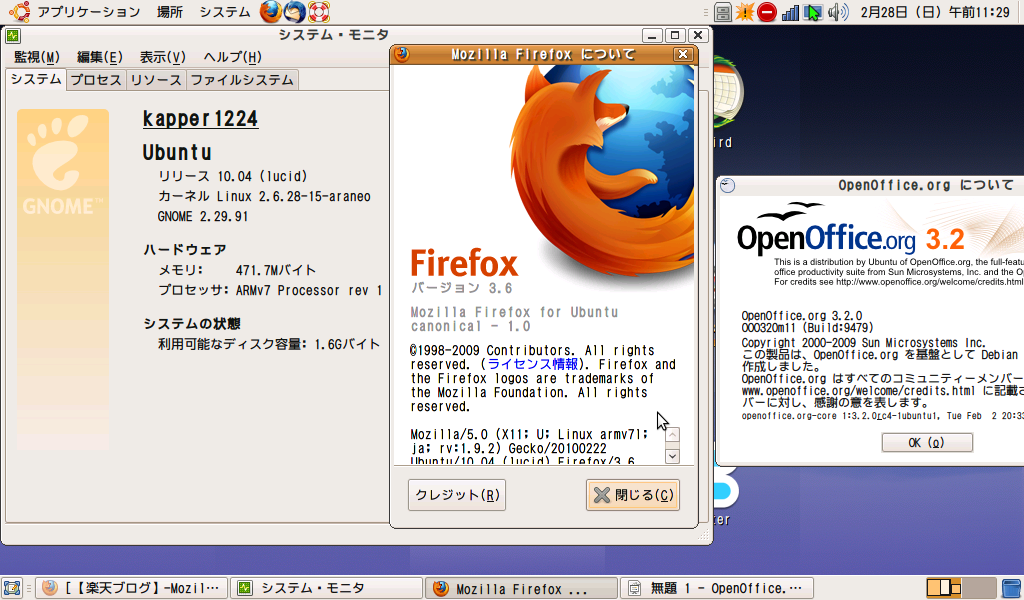
●モバイルUbuntu、NetWalker登場 Ubuntu
Lucid Lynx 10.04 α2 アップデート編続き その13
ちょっと前にNetwalkerをUbuntuLinux10.04 Lucidに
アップデートしてみましたが、決して調子が良くなく、
繰り返し試してみましたので現状をブログに報告します。
○Ubuntu
10.04 α2アップデート状況
前回apt-getを使いアップデートしましたが、
骨組み環境周りがアップデートされますので若干早くなります。
(ただしBOINCベンチでは1.5%程度で演算処理には効果がありません)
実はlib等の依存性の無いパッケージのみ150相当のみを更新しており、
X.orgやFirefox、OpenOfficeと言った主要アプリは
保留になっているのが現実です。
一部のパッケージの更新だけですが、こんなイメージです。
といいますのも色々と試してみたのですが、
500位ある何かのパッケージの不具合に引っかかった様子でありまして、
落ちて再起動しなくなってしまいます。リカバリです。
ログが取れないので何が原因なのか分かりません。
たまたま偶然apt-getの仕様上、問題あるパッケージの
アップグレードの保留ができたからだと思いますが、
結果としてたまたま10.04を使うことができたのが現状です。
○Ubuntu
10.04 運用方法
たぶん正式版まで待てばバグフィックスも進み、
ちゃんと動作する様になるかと思います。
ただし現在apt-get
installでLucidの新規のアプリを
インストールしようとするとまた500位のパッケージが
依存関係よりごっそり入れ替わり、入れると起動しなくなりますのが課題。
環境更新できないのは致命的ですよね。
アップグレードは新規インストールに比べ鬼門です。
後日よくよく考えてみますと、二つのVerが共存して
良い所取りでアップグレード出来ている形なので、
考えれば新規アプリはJauntyのパッケージを入れれば良いはずですよね。
意外と気がつかないものです。
レポジトリのsource.listを2行に修正しLucidとJauntyを使える様にします。
sudo
gedit
なんかでスーパーユーザー権限で/etc/apt/source.listを編集します。
deb
http://ports.ubuntu.com/ jaunty main universe multiverse restricted
deb
http://ports.ubuntu.com/ lucid main universe multiverse
restricted
もちろんLucidから新規のインストールは絶対禁止です。
(500位のパッケージのインストール指示がでますからすぐに分かります)
パッケージのインストールにはパネルにあります
「アプリケーションの追加と削除」から行えば何故か安全です。
(Jaunty専用ソフトなのでしょうか、Verにより管理ソフトが異なる様です)
更新には勿論apt-getを使います。
日経Linuxにも米田氏のOS乗せ変え記事が出ておりますが
Kapperのアップグレード方法が異なる所はKernelがそのままなので
クロック可変仕様には変更がありません。一応問題なく使えてます。
(注記:更新のみの運用でも決して安全ではありません。
音が出なくなったり、画像が写らなくなったりします。
最悪起動しなくなります。自己責任で。
ちなみにkarmicはlibc6のバグがあり、アップデート成功してません。
実は何故かBOINCも6.10.17にVerUPし、ソフト的にベンチが良くなっております。
BOINCが良くなっただけで決して環境が改善したとは言いきれないんですけどw
他の環境との比較と言う事でw
BOINC
Client Ver 6.2.18 arm
Ubuntu Linux 9.0.4 ARM版
Number of CPUs: 1
80
floating point MIPS (Whetstone) per CPU
1245 integer MIPS (Dhrystone) per
CPU
↓
BOINC Client Ver 6.2.18 arm
Ubuntu
Linux 10.04 ARM版
Number of CPUs: 1
81 floating point MIPS (Whetstone) per
CPU
1263 integer MIPS (Dhrystone) per CPU
↓
BOINC Client Ver
6.10.17 arm
Ubuntu Linux 10.0.4 ARM版
Number of CPUs: 1
117 floating
point MIPS (Whetstone) per CPU
1288 integer MIPS (Dhrystone) per
CPU
またLucidは開発版の為、リアルタイムで数時間に?数十パッケージ程、
継続して更新されていきます。FireFoxやOOoと言った効果の高い大物でない事から、
得られる利益が殆ど無い割にバグを拾う機会が増え、非常に危険です。
バグを拾ったらまた即死ですねw
人柱な兵にはスリルがあってMな気持ちになれるでしょうw
またいろいろと使ってみて試してみたいと思います。
それではまた。

●モバイルUbuntu、NetWalker登場 Ubuntu Lucid
Lynx 10.04 α2 アップデート編 その12
Netwalkerのアップデートにつきまして
以前9.10 karmic
koaraで何度も撃墜されて
度重なるリカバリに涙を飲んでおりましたが、
9.10すっ飛ばしてUbuntu 10.04 Alpha
2の
アップデートを果敢に人柱、成功しましたので
ブログにて報告します。
ちなみに今回たまたま成功な可能性が高いので
まねをしない方が吉ですw
○Karmic
9.10アップデート失敗の経緯
以前このブログにて9.10をアップデートした際にも報告しておりますが、
9.10のlibc6に致命的バグがあり、更新時期を見計らって
何度も人柱しましたが一度もアップデートに成功しませんでした。
Ubuntuの更新体制は基本的に"リリース後放置"なので、
問題があってもセキュリティ以外の理由は放置されます。
悪いものはずっとそのままです。
OpenSuseやMandrivaではそんな事まずありません。
(KapperがUbuntu嫌いな一番の理由です)
ここは野に潜んでUbuntu情報をNetwalkerの為、観察しておりましたw
○Ubuntu
10.04 Alpha2 "Lucid Lynx"
今回Distrowatchで10.02α2が報告されまして、
2chなんかで横目で観察していましたら
Lucid
Lynxは思った程評判悪くなさそうです。
むしろ9.10より改善されている節もあります。
Ubuntuのナンバー更新はパッケージを全般的に上書きするものであり、
過去の不具合もここでしか直らない可能性もあります。
思ったら実行。さくっと試してみました。
○Ubuntu
10.04
α2アップデート
Ubuntu9.10がNetwalkerで使えないのは
libc6のバグを放置しているUbuntu側が悪いのであって、
決してNetwalkerが悪いわけではないw
libc6が更新されれば絶対動くはずだ。
まだ誰も怖くて試していない。レポートが出ていない。
ならばKapperが先駆者になるべきw
そういう鉄の信念の元、果敢に実行しますw
更新自体は以前のブログでも書きましたが、
レポジトリのsource.listを書き直すだけです。
sudo
gedit
なんかでスーパーユーザー権限で/etc/apt/source.listを編集します。
deb
http://ports.ubuntu.com/ jaunty main universe multiverse
restricted
↓
deb http://ports.ubuntu.com/ lucid main
universe multiverse restricted
とsource.listの中身の一文修正します。その後、
sudo
apt-get update
sudo apt-get
upgrade
と入力しアップデート実行します。
何があっても自己責任でw
だー、ってアップデートが完了しますと(割愛)
更新終了です。再起動します。
無事起動しました。この瞬間が一番ドキドキしますw
証拠のスクリーンショットをどうぞ。
ちなみに更新はコアのみで、個別アプリは更新されておりません。
Kernelもそのままです。
これだけで特に速くなったりもしません。
個別アプリを更新される際にはSynapticを使って下さい。
全て自己責任で。
Kapperの推論は間違っておりませんでした。
個別アプリのテストは後日検討します。
それではまた。
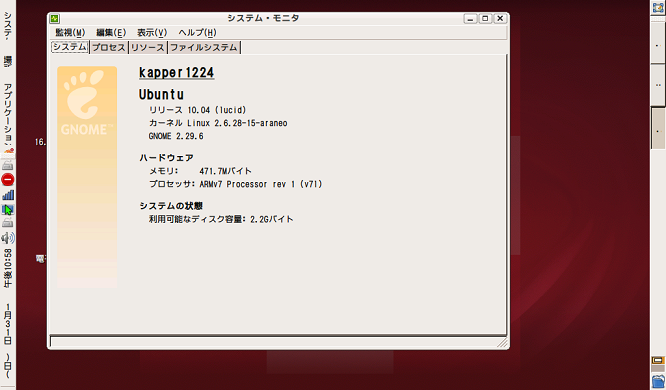
●モバイルUbuntu、NetWalker登場 Youtube
Swfdec-mozillaテスト編 その11
Netwalker発売当初はシャープから公開されています
Flash-LiteプラグインでFirefoxからYoutubeが見れましたが
その後のYoutube側の仕様変更があり見れなくなってしまいました。
そのため別のプラグインでありますSwfdec-mozillaを使って
Netwalker上でテストしてみました。
○Swfdecとは
詳細はWikipediaに譲りますが、フリーのFlashプラグインです。
性能が良いという話は一切聞きませんがw
Netwalker上ではgnashより相性が良いので、
Flash-Lite代替としてTotemで再生できないニコニコ動画Flvファイルの
再生用としてKapperは常用しております。
通常アプリとしてのSwfdecはプチプチ音が途切れますが、
音を切っても良いですし、フレーム落ちがそれ程無いので
flv再生としてそれなりのスペックがあるかと思います。
(もちろん特定条件下のflvのみであり、性能は低いですが)
○Swfdec-mozillaプラグインテスト
swfdec-mozillaはMozilla、Firefox用のSwfdecプラグインです。
丁度此方のサイトを見た際に切り替え可能との事で、
一度試してみようかなと思いました。
インストールは通常に
sudo
apt-get install
swfdec-mozilla
で問題ないはずです。
で試した所、無事Youtubeを再生出来ました
と言いたい所だったのですがウルトラもっさりですw
画像表示が一切追いつかず、音だけ再生されますw
前評判予想通りですがこれはちょっと使い物になりません。
ニコニコ動画はFlashプラグインのバージョンが古いと怒られます。再生不可。
Firefoxプラグインを使ってダウンロードし
Totemで再生した所、問題なく再生出来ました。
丁度今日見たYoutube動画が(Totemで再生できた)MP4フォーマット
だったからかもしれません。
Youtube動画はフォーマットが混在してますのでややこしい所です。
Flash-Liteが動かなくなっても自己責任でw
結論としてはブラウザ上での再生はちょっと無理かな。
まあ無理を言ってはいけませんw
ダウンロードして再生するのが得策です。
それではまた。
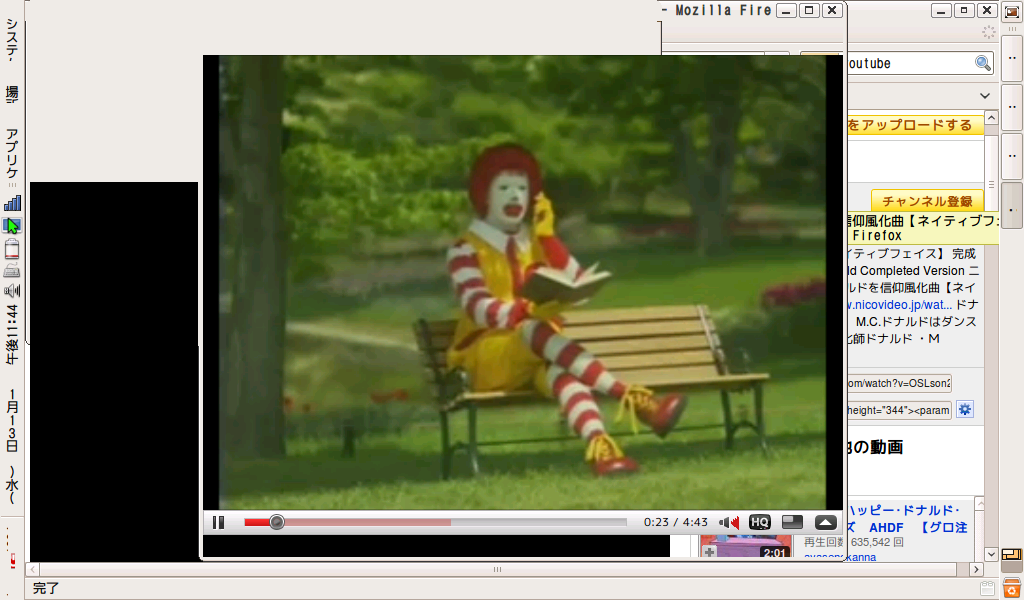
●09年12月11日小ネタ番外編
家では残念ながらあまり使わないのですが、
出張中や出先では大活躍。3秒ON、メールチェックはたいしたものです。
普通にWindowsPC起動するのに数分かかる上司に比べると、
小刻みに電源を使えるのでスピーディ、更に長時間利用。得した気分です。
まあ使えるのはWebだけですが。
何度もOS破壊してリカバリしてますので、
手間をかけるテストは実は当面したくなかったりします。
実際使いたいときに動かないって事よくありましたし。
正直ポテンシャルの高い機器である事には間違いないのですが、
Ubuntu側がまだARMについて来れません。
煮詰めればATOMを上回る性能とモバイル性を持ちます。
Flash
Liteの性能がFirefox上では非常に今一ですが、
Swfdecを使うと真価が発揮されます。
途中で少し処理落ちしますが、ニコニコ動画レベルのSWFも再生可能。
後、前も書いたけどエミュでゲームやりたい人は要注意ね。
ARM対応しているエミュが少ないから。せめてSFCかGENさえ動けばw
(2chでSNES9xが動いたそうです。次はPCSXだw)
ただしXsystem3.5やONScriptorが動きますのでうみねこや月姫も動きます。
ノベルゲームは結構強くなりました。
BochsでDOSやWindows95動きますんで補完して下さい。
この染まっていないスカスカの塗り絵を埋めていく作業がARM使いの真骨頂w
Karmicのバグさえ少なければもう少し遊べたのにw
まだlibc6(glibc)の問題は解決してないようです。
●NWでスーパーファミコンエミュ。
再び2chより拝借。
これもそのうち消すかも。
標準ではArm用Snes9xのパッケージが無いのですが、
下記のやりかたで動作した様です。
こちらのサイトに詳しく書いてあります。
http://setukei.spaces.live.com/blog/cns!325AE34C9C271621!826.entry
多謝。
414 :いつでもどこでも名無しさん :2009/12/12(土) 01:10:15 ID:???0
snen9x動きました
原因はソースがARMを考慮していなかったからでした
サウンドはまだためしていませんが
NWがポータブルゲーム機になります
リザナウはGUIが違うので敷居が高かったですが
NWはあっという間に動きました(一行加えただけ)
NWの可能性ということで報告です
電子辞書になり
ポータブルゲーム機になり
ブラウザにもなり
NW楽しいです
425 :いつでもどこでも名無しさん :2009/12/12(土) 10:10:41 ID:???0
>>417
音がうまくでてないのですが
ここまでのまとめ
()パッケージマネージャで
g++,libx-dev,libxext-dev,libzip-dev
をインストール
()snes9xのソースを入手
()端末を実行して
ソースを展開
./configure
port.h修正(#define LSB_FIRST追加)
make
終わり
451 :いつでもどこでも名無しさん :2009/12/12(土) 14:37:44 ID:???0
>>425
NWがサウンド周りちょっと変みたいね。
mdxplayもうまくいかない。早送りみたいになる。
OSS互換もうまく動いてないみたい。
477 :いつでもどこでも名無しさん :2009/12/13(日) 10:05:19
ID:???0
snes9x 音鳴りました
ステレオがうまくいかないみたいで
snes9x -monoで鳴りました
次はVisualBoyAdvanceに挑戦したいんですが
ソースが見つからないです・・
●NWのOptical Point調整。
再び2chより拝借。
これもそのうち消すかも。
でも本当はOpticalPointがタスクを食ってる為に
処理落ちしてるから感度が落ちているだけであって、
LXDEとかGnome以外のGUI使うと感度は落ちないんですよね。
所が逆の発想で処理タイミングを落としてしまえという
素晴らしい発想。全く気づきませんでしたね。
多謝。
Optical
Pointは調整すると使いやすくなるよ
FIVA1xxのSynapticsとあんまり変わらん感じになる
システム>設定>マウス>全般タブ
ポインタの速度:
加速:最も「遅い」に
感度:最も「低い」に
これだけでもいいけど、「?/.profile」に
xset
m 1/6 1
と書いて(直後にsource
.profileするかログアウト/ログインして)おくと、もう少しよくなる。
工場出荷時からこういう設定にしておけば、文句の9割は防げたと思うがね。
●JDコンパイル NW
2chからコピペ。
そのうち消すかも。
http://packages.ubuntu.com/ja/karmic/jd/
にある3つのソースパッケージをダウンロード。
dpkg-source
-x jd_2.4.0-090522-1.dsc
cd jd-2.4.0-090522
dpkg-buildpackage -rfakeroot
-sd
ビル土中に依存関係でエラーが出たら依存するパッケージを
apt-getでインストール。
jdは問題ないけど、karmicのソースだから当然それ以外のエラーが出る
こともあるので、そういうときはdebian/controlsを書き換えたり
ソース書き換えたりいろいろ
●モバイルUbuntu、NetWalker登場 Ubuntu9.10アップグレード2編 その10
前回の更新からだいぶ時間が経ってしまいました。
それはUbuntu9.10が非常に不安定な為、満足に動きません。
OSかARMかまったく要因がわからんものですから、
x86のレポート状況を横目で観察しておりましたw
つまり宜しくなかった状況でした。
○Ubuntu
Linux 9.10
Kermic出来栄え世評
ハッキリ言ってよろしくありません。
マイナーアップグレードにあたるんですが、
バグ多数w
公式フォーラムでも2chでも阿鼻叫喚の大惨事。
Linuxではよくある話ですが、納期優先して作り込みを後回し。
結果リリース後に直してしまえば良いやとの
悪習がはびこる結果になってしまいました。
○NetwalkerでのKermicアップデート
悲しい事にx86でさえこの状態なのに人口の
極めて少ないARM版の出来が良いわけがありません。
結果といいますか中核パッケージでありますlibc6に
致命的なバグがありまして、アップデート不可です。
ただ今の所、libc6と接点の無いアプリの不具合はまだ見ておりません。
JDとかaptツールとかそうです。
セミオートでアップグレードなどしようものなら、
一発即死は間違いないです。
パッケージの依存性はこちらで確認できますので
一度検索してみて下さいな。
しかし残念ながらlibc6にはFirefox、Totemと言った
主力アプリが絡んでいるため、非常に痛いのは間違いがないです。
現状では様子見するしかないでしょう。
KapperもUbuntu関連情報を横目に
色々試してはリカバリを繰り返しましたが、
当面は様子見することにします。
まあそのうち良くなると良いかなと思っております。
それではまた。
●09年10月19日小ネタ番外編
最新ARM+Ubuntu9.0.4の組み合わせは比較的強力で
従来のモバイル、PDA機器を上回るポテンシャルを持っております。
ただ残念なのが競合相手がPDAではなくATOM
Netbook。
Windowsそのものがライバルです。となると部が悪い。
Netbookは過去の資産を一通り使えますが、
NetwalkerはUbuntuのごく一部しか使えません。
まだ発売されて、Ubuntuも出たばかりです。
Kapperのブログネタ関連はこちらで一覧できる様にしております。
Netwalkerについて
ブログ過去ログを毎回チェックするのも面倒なので。
直近ではエミュレータ関係をテストしていましたが、
PCSXが動作していないのと、ZNESやGEN関連はパッケージのARMありません。
NESやGB系は動いております。対応状況は良くないです。
と思っていたらやはりUbuntuForumでもこんな書き込みが。
Zaurusのポート使えとか。悲しい回答ですw
PC系は報告どおりQemuが実用でなくBasilisk2他もパッケージありません。
ちょっとコンパイルしてみるかな、の意気込み必要。
ゆっくりテストしてみます。
ブラウザやオフィス関連はとりあえず問題無さそう。
FireFoxもFlash
Liteに対応しましたのでYoutubeも見れます。
軽量なGnomeOfficeもありますし、DilloやMidori、W3Mもあります。
優れ物です。結構ありがたいんですよね。
ただMSOffice絡みはフォント文字化けが残っていますので、
MS
FontとかIPAフォント関連の追加が必要です。
他にはGIMPもありますしネット、Tool関連はそれなりにカバーしてます。
ゲームやマルチメディア関連がATOM系と比べても弱いのが難でしょうか。
こちらは解決の余地はまだあるかもしれません。
●モバイルUbuntu、NetWalker登場 DOSBOX x86動作編 その8
今回はDOSBOXネタを日記にします。
と言いますのも土日頑張ってテストした
当初のネタが上手く動かなかった為であります。
他サイト様でもレビューされておりますが、
DOSマニアのKapperもレビュー致します。
○DOSBOXについて
DOSBOXの長所はDOSの高い移植性であり、
メガデモやDOSアプリの動作完成度には高い定評があります。
また他のVMと異なりディスクを直接マウントできますので、
イメージファイルの作成が不要、直接読み書きできる点が長所です。
最近の開発版ではWin3.1やWin95も動作しており、
x86移植度もかなり高くなっております。
ただ、動作速度がそれ程高くないのが欠点です。
○Netwalker上のDOSBOX
Netwalker上でもDOSBOXは問題なく動作します。
VerはDOSBOX
0.72です。
Bochs同様にSynapticでインストール出来ます。
実行してDOSBOX画面が出ますとCドライブとして
マウントするフォルダをまず指定します。
mount
c
/home/?
c:
仮に設定すると上記でしょうか。
c:ドライブとしてマウントするフォルダは各自好きな所で問題ありません。
後はお好きな実行ファイルを動作させるだけです。
DOSゲームも問題なくプレイ可能です。
お約束CPUBenchを動作させてみました。
Ratio
to First PC9801 :11.07
Execute time :06.24
sec
ええと、相当遅いかも。
ただしこれはCPUのCycles=3000(初期設定)の場合。
DOSBOX上でcycles=*****と入力して実行してみます。
Kapperの感触では入力がもたつく(処理落ち)する範囲は
cycles=40000弱相当かと。DOSアプリでは計れませんのでイメージです。
暫定で36000とおいた場合のベンチマークは下記の通りです。
Ratio
to First PC9801 :135.49
Execute time :00.51
sec
486DX4(100)?Am5x86(133)相当でしょうか。
Bochsより若干早い程度かと思います。
下の画像はSIMCITY2000デモVerを動かした時のものです。
Windows3.1も動きますので興味のある方は
是非一度試して見て下さい。
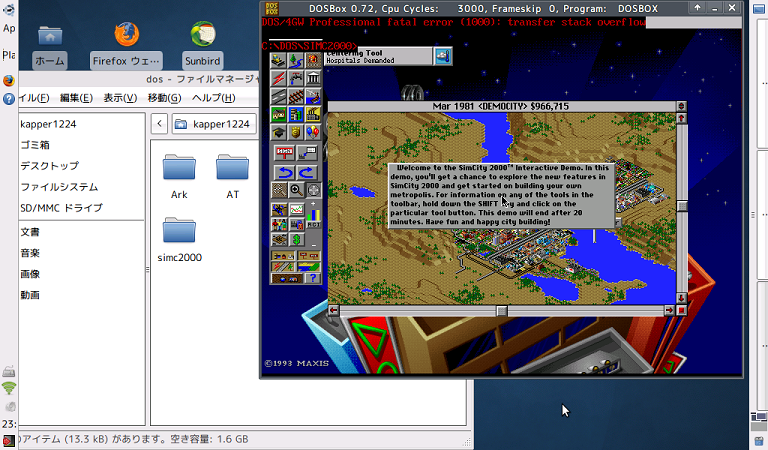
●モバイルUbuntu、NetWalker登場 Qemu
x86(VM動作NG)編 その7
NetwalkerでQemuをテストしてみました。
結果はNGなんですけど、興味のある方は見て頂ければ。
今後に期待ではあります。
○Netwalker上のQemu
NetWalkerは純粋なUbuntu9.0.4がインストールされておりまして、
ポピュラーなx86のUbuntuとほぼ同等の機能が売りでもあります。
環境が同一でもある事からARMの比較動作実験にはもってこいでもあります。
そんな中、Qemuの動作実験を行いました。
NetwalkerのQemuのバージョンはQemu
0.10.0-1 ubumtu1です。
比較環境はDell
Vostro1000です。
○動作実験結果
結果は下記の通りです。
x86環境でWin9xが動かなかった理由は不明です。
多分GUIからみだと思います。
DOS以外の環境は全滅です。残念です。
OS
x86 ARM
DOS ○ ○
Win95 ×
×
Win98 × ×
DSL ○ ×
ReactOS ○ ×
それだけでは物足りませんのでFreeDOSを起動して
CPUBench(DOS版)を起動して念願のベンチマークを計ってみました。
結果は下記の通りです。
・Acceleration
Enableモード
Ratio to First PC9801 :33.06
Execute time :02.09
sec
486SX
25MHz相当のスペックです。とっても遅いです。
Bochsより遅いのは非常にビックリです。
ちょっとエミュ精度も悪く遅いです。使い物にならないかもしれません。
DisableモードとFullモードでは起動だにしませんでした。
ちなみにAthelonx2
TK-57 1.9GHzのDELLでは下記の通りです。
・Acceleration Enableモード
Ratio to First PC9801
:276.40
Execute time :00.25
sec
Pen146MHz相当でしょうか。
○結論
残念ながら実用にはなりません。
意外ですがBochsの方が速度、精度が良さそうです。
ガッカリですがこれを機に移植度が改善されると良いですね。
エミュレーションの実に良い実験体かと思います。
それではまた。
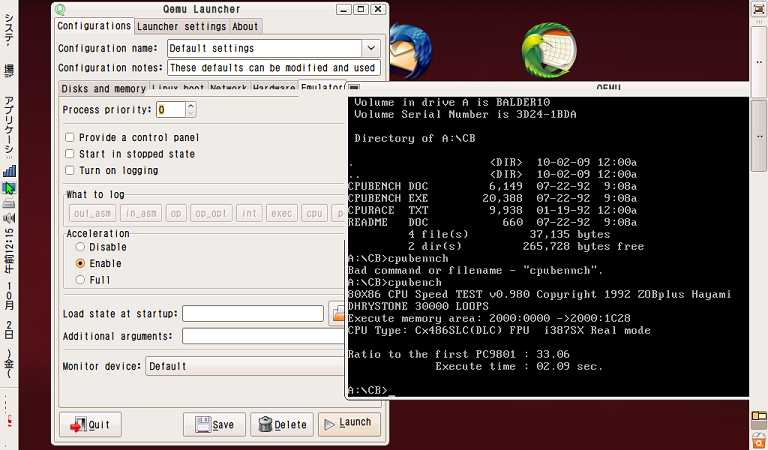
●モバイルUbuntu、NetWalker登場
Windows95動作(Bochs)編 その6
なんとかリカバリに成功しまして、
環境の再構築及び次何しようかな、
というのが現在の心境です。
ここはKapper定番のBochsネタで一発攻めて見ました。
○Bochsとは
BochsはMacからiPhone、PSPにまで移植されました
移植性の極めて高いx86PCエミューレションです。
その反面としまして極めて動作速度が遅く、
qemu、Virtual
Box等のエミュと比べ
中々実用的には遠いのが現状ですが
実験やデモンストレーションでよく見かけます。
○Windows95準備
今回はPC環境でのBochsでインストール、セットアップし
Ubuntu環境でイメージを流用という形を取っております。
インストールの際に用意する物は
・DOS、FDDブートイメージ(FreeDOS)
・Windows95
CDROM (98、NT?でも可)
・bochs本体
を用意して下さい。
特にインストールに必要なWindows95
CDROMは各自入手下さい。
持っていない人はヤフオクかハードオフのジャンクCDコーナーにて入手が便利です。
○BochsとWindows95インストール
まずインストールに必要なHDDイメージを作成します。
Bochsの本体の中にありますbximageファイルを実行しますと作れます。
その際に容量に気をつけて下さい。他はそのままでOKです。
次にWindows95のCDをイメージ化させます。
KapperはImgBurnというフリーウェアを使いました。
ブートFDDは本来DOSでCDをマウントする為に、MSCDEX.exeを組み込む必要がある
のですが、面倒なので普通Win98やMEの起動ディスクをイメージ化し流用します。
今は残念ながらOS環境がKapperの手元に無い為、入手困難となってしまいました。
その為、FreeDOSから頂き使用しております。
全てのファイルを準備したらBochsと同じフォルダにコピーし
Bochs.exeを実行させます。最新の2.4.1ならばGUIが更新され便利です。
まずFDD、HDD、CDROMの割付、ブート設定を最低限行い、
細かい所を個別に設定し、bochsrcとして保存します(重要)。
それで実行。FDDが無事起動しましたら、
CドライブをFdisk、Format、Sysします。
その後、D:のWindows95よりsetup.exeを実行。
インストール開始します。(詳細は割愛)
無事インストールが完了しますとwin95が立ち上がるはずです。
○NetWalker上での設定、起動
インストール完了しましたimgイメージファイル、bochsrcをNetWalkerにコピーします。
Netwalker上でBochs関連ファイルをSynapticで全てインストールして下さい。
インストールが終了しましたら、コマンドライン上より
bochs
*.img(注ファイル名)
にて実行します。勿論bochsrcの再設定は必要です。
設定不備がなければWin95が立ち上がるはずです。
ZaurusやPSPに比べ非常に簡単で助かります。
さすがUbuntuです。
○Netwalker上でのBochs、Win95
NetWalkerのスペックはベンチマークでも測ったとおりで
整数演算でP3の1GHz相当でしょうか。
Bochs2.3.7上でWin95を動かすにはやや非力かもしれませんが、
実際に動かしてみた所、実働の範囲ではIPS:10000000相当以下ですね。
CPU換算では486
80?100MHz相当が限界です。
ちょっと物足りなさを感じますが、
必死で苦労して動作させたZaurusやPSP(386
16MHz相当)に比べ
軽く10倍以上の動作速度が出ておりまして、
Win初期の大戦略、三国志、Civilization2を動かすには
(無理やり自分を説得する感じで)
十分なスペックと言えるのではないでしょうかね。
○まとめ
まずはOSエミュレーションの形ですがNetWalker上で
Windows95、アプリの動作は可能です。
Qemuを使えばBochsの数倍の速度がでるはずなので
ある程度の古いアプリも十分動かせるはずです。
またQemu+Wineを使えればかなりのソフトが動くはずです。
ただATOM系のMIDに比べ優位性はまったくありません。
Windowsにこだわる人はそちらを購入すべきかと思います。
実験第一歩としてKapperお得意のBochsを試してみました。
スペックもある遊べる端末なので、
皆様頑張って楽しみましょう。
それではまた。
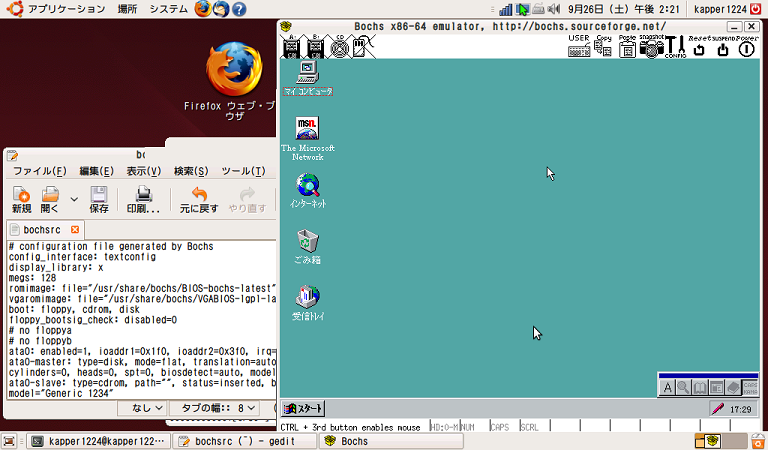
●モバイルUbuntu、NetWalker登場
リカバリーディスク製作編 その5
先日勢い余ってKermicをNWにインストールしてみましたが、
予想通りか一発で起動しなくなってしまいましたw
その為、リカバリーする必要がありますが、
残念ながらKapperはリカバリディスクを作っておりません。
さあ困ったどうしましょう、と言うのが今回のネタです。
○シャープ製リカバリディスク
如何に新鋭機と言えども不意の事故でUbuntuが
起動しなくなる事もゼロとは言えませんよね。
実はNW本体やCDと言った従来のリカバリーディスクが添付されておりません。
シャープのサイトからダウンロードする仕組みになっております。
実機でシャープのサイトよりrecovery.sh.tar.gzをダウンロードし、
MicroSDにコピーする仕組みになっております。
ただ、実機が必要なのは分かりますが、通常トラブルが発生した際に
実機が使えない場合が殆どなはずです。
つまり事前に必ず作っておく必要があります。
それなら最初から添付して欲しいですよね。
○recovery.sh内訳、緊急作成方法
recovery.shの中身を開いてみますと、
ただの機種非依存スクリプト。
wgetを使いダウンロードしフォーマット、コピーするだけの物です。
類似のLinux環境であれば簡単に作れそうです。
そんな事で中身をチェックしてますと、
2chモバイル板に下記の書き込みがありました。要チェックです。
PC版のubuntu上でリカバリーディスクの作成ができた。
ただし、ダウンロードしたrecovery.shをちょっといじる必要がある。
ファイルの冒頭部の
SDNODE="/dev/mmcblk0"
SDNODE_VALID='/?/dev?/mmcblk0/'
SDDEVICE="/dev/mmcblk0p1"
を#でコメントアウトして、
#SDNODE="/dev/sdb"
#SDNODE_VALID='/?/dev?/sdb/'
#SDDEVICE="/dev/sdb1"
の#を外して有効にすればOK
感謝して早速使わせて頂く事に。
と言ってもシェルスクリプトのコメントアウトを書き直すだけですが。
シャープでも元々想定していたんでしょうね。
実験用のDELL Vostro1000君(PCLinux2009.1用)に泣く泣くUbuntu9.0.4をインストールw
Wine実験用の環境がリセットされてしまいました(涙
スクリプトを書き換えて実行。問題なく動作しました。
認識した外部ストレージを当てはめているらしく、USBでも何でも実行できます。
KapperはUSBリーダーにMicroSDを指して実行しました。
その代わり、外部ストレージがある機種で実行しますと
最悪上書きされてしまいます。ドライブ確認、気をつけて自己責任で。
ダウンロードが果てしなく長いです。回線絞ってんかな。
ようやくダウンロード、展開完了しました。
一回やり直していますので、丸1日掛かりました。
ここに書いてある通りMicroSDを本体に刺して再起動、リカバリ完了しました。
再起動させる際の右、左キーとはマウス(オプティカルポインタ)の
右、左ボタンのことです。分かりにくい表現ですが気持ち長めに
押してゆっくりして行ってねw
再起動、無事復帰しました。
○結論、愚痴
なんとか無事、リカバリ終了しまして起動しました。
もうちょっと楽なやり方なかったんですかね、シャープさん。
強引すぎですよ。
Windows環境の方とかに十分な配慮が必要ですよ。
まあ、kapperの家ではPC余ってますので、
環境構築もそれ程手間ではないのが助かりです。
このまま黒いレンガになったらどうしようかと思いましたw
それでは次回。
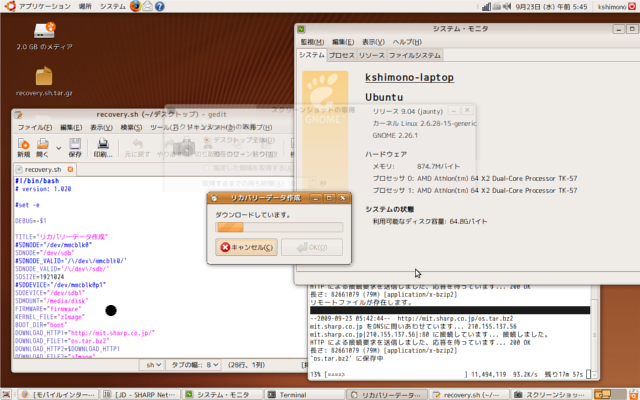
●モバイルUbuntu、NetWalker登場 Ubuntu リポジトリ登録編 その4
シャープNetWalker、PC-Z1の追加レポートです。
普通に使う分にはそれ程問題ありませんが、
色々手を加える分には未知数のこいつを試してみます。
今回はリポジトリ編となります。
○Ubuntuリポジトリ
NetWalkerの初期設定では実は更新鯖の登録がなされておりません。
詳細には下記のリンク先に記載ありますのでご確認を。
NetWalkerのsource.list設定、hdbench-cloneビルド(断念)
実は標準設定ではセキュリティーアップデート出来なかった、
というシャープ最大の汚点を残しておりますw
アップデート後のベンチマークスコアは下記の通り。
1%前後でしょうか。気持ちやや改善しております。
BOINC Client Ver 6.2.18 arm
Ubuntu Linux 9.0.4 ARM版
Number of CPUs: 1
80 floating point MIPS (Whetstone) per CPU
1258 integer MIPS (Dhrystone) per CPU
ただそれでは人柱を自認するKapper。物足りません。
現在のUbuntu9.0.4から9.1.0(Alpha6)にアップデートしますw
リポジトリ名を開発No.であるjauntyからKarmicに変更します。
さあ準備は宜しいでしょうか?それではアップデート開始します。
何せテスト段階のAlpha6。壊れても自己責任ですw
あちゃー。落ちたか。
リカバリーしましょう。
今日はここまでです。
●モバイルUbuntu、NetWalker登場 BOINCベンチマーク編 その3
NetWalkerは低スペックながらも
小型、長時間バッテリーが売りなシャープの新型です。
まだ出て3日かと思いますが、明確なスペック仕様が
数字で出てきていないのも現実です。
今回はBOINCクライアントをインストールしまして、
客観的ベンチマークを取って見ました。
今後のOSやソフトウェアの変化点見る上では参考になるかと思います。
是非参考下さい。
なおこいつで演算やらせるつもりは全くありませんw
○BOINCインストール、ベンチマーク
BOINC自体はapt使っても良いですし簡単に入れられます。
Ubuntuの強みですね。
他の環境のベンチはこちらを参考下さい。
早速ベンチを測ってみる事に
BOINC Client Ver 6.2.18 arm
Ubuntu Linux 9.0.4 ARM版
Number of CPUs: 1
80 floating point MIPS (Whetstone) per CPU
1245 integer MIPS (Dhrystone) per CPU
なんと言いますか少数演算は死亡ですねw
いつの時代のスペックでしょうかw
上のサイトより近いスペックの数字を拾ってきます。
○CPU名、コア数、少数演算、整数演算
Atom330 @1.6GHz定格 on ubuntu 1 631 1878
Atom N270 2 682 1694
Intel AtomN270(1.6GHz) 2 662 1146
Efficeon TM8000 1.6GHz 1 1052 1470
Pentium4@1.8Ghz 1 593 949
Celeron(R) 2.2GHz 1 760 1361
AMD モバイルDuron 850MHz 1 830 1251
Celeron@1.80GHz 1 761 1183
pentium pro 180Mhz 1 104 164
いい線行ってますね。
少数演算がPenPro180MHz以下に目をつぶればw
高クロック品と互角に近い勝負をしております。
この位あればUbuntu乗せても問題ないだろうと判断するのも分かります。
惜しいなー。
何故シャープは1.25GHz品を出してくれなったんだろう。
1.25MHzなら計算値で整数演算1945。ATOMの高クロック品と五分です。
それでもユーザーはバッテリ優先でしょうけどw
環境が最適化すればまだ延びる余地はあります。
とりあえず今日はこんな所で。
それではまた。

●モバイルUbuntu、NetWalker登場 購入編 その2
当初の宣告通りやはりシャープのNetwalker、
PC-Z1を購入してしまいました。
9/18に店舗先行発売され、9/19夕方段階では一応まだ在庫はある様でした。
今回は購入直後のレビューなんかをしてみます。
○第一印象
パッと見た感じは小型軽量、高精細液晶を持っており
外観だけでは非常に良さそうに見えます。
ただ、店舗となりに並べられたmbookと比べると
一回り大きく重く感じます。ATOM恐るべし。
ただ一旦手に持ってみますとネットで言われる通りで、評価は一変します。
軽いと言っても400グラム以上。シグマリオン3同等のはずが
バランスの関係上と思われますが重く感じます。
当然iPhoneは勿論、EM-ONEやP8860よりもずっしり来ます。
また非常にタッチ感の無いペコペコキーボードと
もっさりGUI環境が止めを刺します。
あかん。
デモ機を持って断念した方も多数いるのではないでしょうか。
○購入後、使用感覚、ソフトウェア
悪く言えばそんな事はネットで周知。特許は取れませんw
実際使ってみた感じはどうでしょうか。
まずもっさり環境。一つのアプリを立ち上げるのに動作が重い。
単に遅いとか読み込みではなくx86ではありえない挙動をしている。
ただしFirefox他、立ち上げると非常にスムーズ。不気味な挙動です。
またタッチパネルやオプティカルポインタの挙動が非常に怪しい。
実際USBマウスを付けてみると特に遅延なく安定してます。
ここらへんのドライバの挙動が未完と見たw
シャープめ、手抜きだなw
ソフトウェア的にはFireFox、Openofficeを標準搭載し、
後はUbuntuレポジトリから使いにくくて有名なSynapticで補完するスタイル。
膨大なアプリの山から選択する形になります。(容量の節約のため?)
Ubuntu使った事が無い人にはいきなりすぎて全く分からんだろうなw
x86から欠損しているアプリもあるが基本的には同一。
JDも勿論使えます。
Linux PCとしては一応同等レベルの出来。従来のZaurusやARM系列とは物が違う。
反面、x86のATOMと比べた場合、疑問が残る出来でもあります。
Linux、長時間バッテリーに見出せない人にはmbookの方がお勧め。
○動画、その他
気になる所は動画再生がちゃんとできるのか。
Youtubeやニコニコ動画が再生できるのか、と言う所。
標準でFlashプラグインがありませんので動作しません。
所がTotemがありますのでプラグインを入れれば
ニコニコ動画のMP4ファイルは直再生可能です。
下の画像では炉心融解の生flvを再生しました。ARMとは思えない能力。
FireFoxExtention(Nicofox)を使い、ダウンロードすれば問題なく見れます。
当面は依存性の無いFireFoxのExtentionの機能に頼るのが一番確実です。
ただし生Flash、swfファイルはまだ再生できません。
またエミュレータもものによっては問題なく動作。
qemu等でWin95を平行して動かすのも良いかもしれません。
完成度としてはまだ低いのが現状です。
そりゃUbuntuそのままで全く最適化されている訳ではありません。
シャープがソフトを如何にして自分の手から離したい設計にしたのかがよく分かります。
Zaurusの反省から見ると間違っておりません。
今後スペシャルカーネル等でZaurus同様に一新されるでしょう。
x86にこだわりがある人にはmbookにした方が良いです。
最初は皆楽しく苦労するものです。苦労を分かち合いましょうw
是非使ってみましょうね。
それではまた。

●モバイルUbuntu、NetWalker登場 発表編 その1
シャープよりNetWalkerが発表されました。
国内でもついにMIDの幕開けと言えるかもしれません。
ただ世評はまちまち。
シャープは販売目標を10万台と置いておりますが、
果たして達成できるのでしょうか。
今日はNetWalker、PC-Z1をネタにします。
○NetWalkerとは?
こちらにシャープのサイトがあります。
PC-Z1のサイト
主要スペックは下記参照。
・インストールOS ※1 Ubuntu 9.04(ARM版スマートブックリミックス、シャープカスタマイズ版)
・CPU Freescale Semiconductor社製 i.MX515 マルチメディア・アプリケーション・プロセッサ
・メインメモリー 512MB固定
・ディスプレイ 液晶の種類 タッチパネル付5型ワイドTFT液晶(WSVGA対応、LEDバックライト)
・解像度と色数 1,024×600(最大65,536色)
・入力装置 キーボード キーの数 68キー
・ポインティングデバイス オプティカルポイント(光学式ポインティングデバイス)、タッチパネル
・記憶装置※4 本体メモリー 4GBフラッシュメモリー
・ユーザーエリア 約2GB
・ワイヤレスLAN IEEE802.11b/g準拠※5
・カードスロット microSD?メモリーカード/microSDHC?メモリーカード×1※6
・サウンド機能 スピーカー(モノラル)内蔵
・接続端子 ヘッドホン出力(φ3.5mmステレオミニジャック)×1
USB(USB2.0準拠)×1※7、miniUSB(USB2.0準拠、miniABコネクター)×1※7※8
・バッテリー駆動時間 ※10※11 約10時間
・バッテリー充電時間※11 約3.5時間(電源オン・電源オフ時とも)
・外形寸法(突起部除く)幅×奥行×高さ(mm) 約161.4×108.7×19.7?24.8
・質量 約409g
ざっくり言って設計思想はザウルスの延長上です。
だがOSはUbuntuそのままなので、フルスペックPCと言えます。
メモリもストレージも最低限あり、使用上問題なさそうです。
apt-getも出来るし結構弄れそうです。
ただしMPUはARM800MHz。まあはっきり言って遅い。
動画再生だとかなり苦しいしニコニコ動画は論外。
勿論ARMなのでATOMのMIDと異なりWindowsは動きません。
Wineもqemu経由なので結構苦しそう。
たとえOSが同じとしても従来のATOMのMIDに比べれば
二つの羽をもがれております。
果たして売れるんでしょうか。
○長所、短所
長所はやはり軽量、高時間駆動の2点。
解像度も高く拡張性もまあそれなり。
イーモバイル他の通信機器も
Kernelレベルで対応しているので動作するでしょう。
短所は思ったより高価なのと低スペック。
SmartQ5が19,800円を考えると2倍以上の値段です。
NetBookも買えてしまいます。
ATOM1.66GHzが36,800円で買えてしまう所を考えますと、
結構高価な端末に思えてきてしまいます。
しかもWindows搭載。
これだけのスペックと価格差があると、
どこで有意差の線を引くのか全く分からない端末です。
○競合比較
価格ならSmartQ5、性能ならATOM系でしょうか。
あまり優位性がありません。
・ARM系
SmartQ5、7
VAIO-X
・ATOM系
Viliv S5
mbook
M586、P886x
またARMのMIDは現在殆ど市場に出ておりませんが
これから出てきそうなので要注意です。
でもKapperはたぶん買うと思います。
P8860から浮気しちゃいます。
あれはバッテリーが1.5時間しか持たないから
使いにくいんですよね。
でもmbookとどちらにしようか悩み中です。
それではまた。
ARM Netwalker用野良パッケージ
このサイトでご紹介しました野良パッケージを纏めました。
下記の注意点に合意して頂いた事を前提として自己責任で是非使ってみて下さい。
Kapperはこの野良パッケージに関して一切の保障、サポートは致しません。
注意)
このパッケージはARM環境用にソースコードからコンパイルし
checkinstallにて自動パッケージ化しております。
環境により動作不備もあるかと思いますが独自に対応願います。
改善は可能かと思いますが、対処はゆっくり考えます。
1、Gnome等のメニューに登録されません
コンパイル後は基本は端末からコマンド実行となります。
メニューから使うには実行コマンドを別途メニューに登録が必要です。
2、関連パッケージがインストールされません。
起動に必要な関連パッケージは自動ではインストールされません。
各自手動にてインストールしてから実行して下さい。
3、Ubuntuの標準パッケージと対応できません。
UbuntuやDebianのルールを満たしておりませんのでUbuntu側で対応出来ません。
本パッケージに関しシャープやUbuntu本家に問い合わせするのは
絶対にお止め頂きたく願います。
・超高速ブラウザ Dillo 3.0
fltk-1.3.0-1_armel.deb
dillo-3.0-1_armel.deb
・Ruby 1.9.1 安定版
ruby-1.9.1_p431-1_armel.deb
・Unixネイティブ麻雀ゲーム Netmaj
netjan_0.1-1_armel.deb
・Linux+XWindow 青空文庫ビューワー XJP2
xjp2-2.9.3-1_armel.deb
・2chブラウザ jd-2.8.2110808 安定版
jd-2.8.2_110808-1_armel.deb
・Xベンチマーク xengine 安定版
xengine_1.11-11_armel.deb
・開発ツール autoconf 2-68 安定版
autoconf_2.68-1_armel.deb
・開発ツール automake 1.11 安定版
automake_1.11-1_armel.deb
・リモートデスクトップ FreeRDP 20111213 開発版
freerdp_20111213-1_armel.deb
・2chブラウザ Ochusha 0.6.0.1 安定版
ochusha_0.6.0.1-1_armel.deb
・Wine 1.4 安定版
wine_1.4-1_armel.deb
・Unixネイティブ麻雀ゲーム xyagamo 安定版
xyagamo_0.1b-1_armel.deb
Netwalker関連リンク集
・Sharp Netwalker フォーラム
シャープ公式のNetwalkerフォーラムです。
重要な情報が多数ありまして、過去ログ検索必須です。
・Ubuntu Linux 日本 Netwalkerフォーラム
こちらはUbuntu Linux日本の公式のNetwalkerフォーラムです。
更新頻度も高く、他の情報含め大変参考になります。
・NetWalker立ち寄り所(仮)
ご存知nncさんのNetwalkerサイトです。
Chromium-Browser、Mozc他のパッケージ公開。
大変感謝です。
・主にコンピューターについて
koxudaxiさんのNetwalker倉庫サイトです。
オーバークロックカーネル他の公開。
大変感謝です。
・Qt初心者の覚え書き
ゼロ975さんのONScripter改良サイトです。
Netwalker他向けに高速化されたバージョンを公開頂いております。
大変感謝です。
・Yendo weblog
YendoさんのGTKアプリWeblogです。
Netwalker他向けのGnomePhotoFlameとTwitimを公開頂いております。
専用リポジトリまで開設頂いて大変助かります。
大変感謝です。
・ペンギンの社 Linuxソフトリンク集
Linux全般で有名なソフトリンク集。
Kapperも良く参考にさせて頂いております。
・Ubuntu Tips(Ubuntu本家)
Ubuntu Japanese Team本家のTips集。
x86用に書かれておりましてNetwalkerには使えない内容もありますが、
非常に丁寧に書かれておりまして参考になります。
こちらもKapperも良く参考にさせて頂いております。
・GetDeb
Ubuntu x86のアンオフィシャルの最新パッケージ紹介HP。
x86用に書かれておりましてNetwalkerには基本使えませんが、
アプリの紹介及びソースを入手して是非コンパイルしてみましょう。
出来ればx86環境でまず試すのが吉です。
・maemo.org - Talk.掲示板
Maemo.orgの掲示板。
主に同じARMのN900系の情報が入手出来ます。
ARMのLinux関連では世界で一番詳しいかと。
Netwalkerよりも遥かにARM Linuxの解析が進んでおります。
是非参考に。
・GnomeFiles.org
Gnome関連だけでなくGTK関連全般のアプリ、ニュースサイト。
最新のアプリの情報が欲しい方はこちら。
NautilusのスクリプトやScreenletが大量にありますのでカスタマイズ派必須。
もちろんNetwalkerにも使えます。
・Gnome-Look.org
Kapperもいつも大変お世話になっております外観カスタマイズサイト。
膨大な画像ファイルや設定ファイルがあります。
外観のWindows化やMac化などデータ多数。
Netwalkerには実は一部しか使えないのが残念。
・BOX-Look.org
こちらは非Gnome系の軽量WM外観カスタマイズサイト。
特にFluxboxやICEWM、FVWMとか使っている人にお勧め。
こっちも外観のWindows化やMac化などデータ多数。
極めたい人には是非。
・Elecom ”Netwalker対応表”
周辺機種メーカーのElecomのNetwalker対応ハードウェアのHP。
USB機器やマウス等のHDDの対応、購入を考えている人にお勧め。
液晶保護フィルムや電子辞書ケースと言った付属品リストもあります。
・Sharp Netwalker 動作確認済み周辺機器 対応情報
Sharp公式のサイトのNetwalker対応周辺機種のHP。
特にUSBの関連です。検討中の方に参考になります。
・Sharp Netwalker USB接続型データ通信アダプター 対応情報
Sharp公式のサイトのNetwalker対応USBデータ通信アダプターのHP。
モバイル通信をされている方、検討中の方に参考になります。
・Ubuntu Weekly Topics
Ubuntuコミュニティ関連のニュース及び情報サイト。
Ubuntu開発進展やその他のコミュニティ情報を知りたい方にお勧め。
・Ubuntu Weekly Recipe
Ubuntuの強力なデスクトップ機能を活用するための,いろいろなレシピ。
使いこなす際に色々と参考になります。
以下鋭意作成中
BACK
HOME